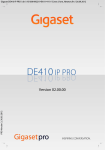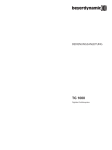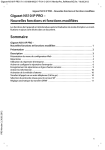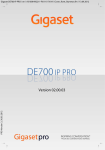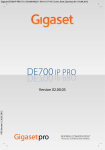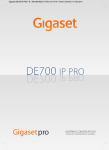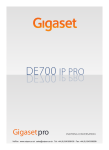Download Gigaset DE700 IP Pro DE900 IP Pro
Transcript
Gigaset DE700 IP PRO / de / A31008-M2211-R101-5-19 / Cover_front_feynman.fm / 17.09.2012
PRO Version 3, 30.05.2012
Version 02.00.03
Gigaset DE700 IP PRO / de / A31008-M2211-R101-5-19 / Intro.fm / 17.09.2012
Gigaset DE700 IP PRO – mehr als nur Telefonieren
Gigaset DE700 IP PRO – mehr als nur Telefonieren
Ihr Gigaset DE700 IP PRO ist ein IP-Telefon für den professionellen Einsatz.
u Einfache Inbetriebnahme
Nutzen Sie die automatische Konfiguration über die Gigaset-Telefonanlage oder die Voreinstellungen für ca. 200 vorkonfigurierte VoIP-Provider.
u Web-Bedienoberflächen für Konfiguration
Bedienen und konfigurieren Sie Ihr Telefon bequem von Ihrem PC aus.
u High Definition Sound Performance - HDSP
Telefonieren Sie in brillanter Klangqualität.
u Telefonfunktionen für den professionellen Einsatz
Nutzen Sie Anrufweiterschaltung, Telefonkonferenzen, automatischer Rückruf, Abweisen
von Anrufen, Ruhe vor dem Telefon (DND)
u Verschiedene Telefonbücher
Verwalten Sie Ihr persönliches Telefonbuch mit bis zu 500 vCards (CLIP-Bilder sind möglich). Nutzen Sie ein LDAP-Online-Telefonbuch oder Online-Telefonbücher im Internet.
u Anschluss an eine Gigaset-Telefonanlage Gigaset T500 PRO oder Gigaset T300 PRO
Schließen Sie Ihre Telefone an eine Gigaset-Telefonanlage an und nutzen Sie z. B. eine
gemeinsame Leitung mit Kollegen, die zentrale Verwaltung Ihrer Anruflisten oder Ihrer
Anrufumschaltungen.
u Anschluss an das Netzwerk
Schließen Sie Ihr Telefon über Ethernet an Ihr lokales Netzwerk an. Nutzen Sie Ihr Telefon
als Gigabit Ethernet Switch für den Anschluss eines PC.
u Umweltfreundliches Telefonieren
Reduzieren Sie Umweltbelastungen durch das energiesparende Steckernetztgerät .
u Individuelle Einstellungen
Laden Sie Ihre eigenen Bilder und Klingeltöne, abonnieren Sie Internet-Dienste und
gestalten Sie das Display nach Ihren Wünschen.
Belegen Sie Tasten mit Funktionen oder Rufnummern, die Sie häufig verwenden.
PRO Version 3, 30.05.2012
Weitere Informationen zu Ihrem Telefon erhalten Sie im Internet unter
www.gigaset.com/pro/gigasetDE700ippro
Viel Spaß mit Ihrem neuen Telefon!
2
Gigaset DE700 IP PRO / de / A31008-M2211-R101-5-19 / overview.fm / 17.09.2012
Kurzübersicht Telefon
Kurzübersicht Telefon
Tasten
PRO Version 3, 30.05.2012
1
2
3
4
1
2
6
7
3
8
4
9
10
5
11 12
13
14
Mute-Taste
Freisprechtaste
Headset-Taste
Lautstärketaste
Mikrofon aus-/einschalten (Stummschalten)
Lautsprecher ein-/ausschalten
Gespräch über Headset führen
Abhängig von Betriebsstatus: Lautstärke von Lautsprecher,
Hörer, Headset oder Klingelton regeln
5 Display-Tasten
Aktivieren von Display-Funktionen
6 Informations-Center Informations-Center aufrufen
7 Ruhetaste
Ruhe vor dem Telefon (DND)
8 Anrufmitschnitt-Taste Gespräch aufzeichnen
9 Nachrichten-Center Anruf- und Nachrichtenlisten aufrufen
10 Ende-/Zurück-Taste
Gespräch beenden/abweisen; Funktion abbrechen;
eine Menüebene zurück (kurz drücken);
zurück in Ruhezustand (lang drücken)
11 Navigationstaste
12 Rückfragetaste
Durch Listen und Einträge blättern. Im Ruhezustand:
È Wahlwiederholungsliste öffnen
‰
Z
Aktion bestätigen oder starten, Eintrag auswählen
Telefonverzeichnis öffnen
Rückfrage einleiten/beenden
15
£ S. 36
£ S. 36
£ S. 34
£ S. 35
£ S. 22
£ S. 71
£ S. 36
£ S. 37
£ S. 66
£ S. 34
£ S. 26
£ S. 24
£ S. 45
£ S. 24
£ S. 49
£ S. 39
3
Gigaset DE700 IP PRO / de / A31008-M2211-R101-5-19 / overview.fm / 17.09.2012
Kurzübersicht Telefon
13 Konferenztaste
14 Transfertaste
15 Funktionstasten
£ S. 40
£ S. 41
£ S. 153
Konferenz einleiten
Gespräch an anderen Teilnehmer übergeben
Programmierbare Tasten
Leuchtanzeigen (LEDs)
A Blinkt
B
C
E
F
G
J
K
S
Leuchtet
Blinkt
Leuchtet
Leuchtet
Eingehender Anruf.
Gespräch wird über Lautsprecher geführt (Freisprechen).
Eingehender Anruf (ein Headset muss angeschlossen sein).
Gespräch wird über Headset geführt.
Das Mikrofon ist stummgeschaltet (Mute).
Blinkt
Neue Nachricht im Nachrichten-Center.
Leuchtet
Das Gespräch wird mitgeschnitten.
Leuchtet
Funktion „Ruhe vor dem Telefon“ ist eingeschaltet.
Leuchtet
Ein oder mehrere Teilnehmer ist/sind in Wartestellung gesetzt.
Leuchtet
Konferenzschaltung ist aktiv.
Blinkt
Leuchtet
Eingehender Anruf über die auf dieser Taste programmierten Nummer
Gespräch wird über die auf dieser Taste programmierte Nummer geführt.
£ S. 34
£ S. 36
£ S. 34
£ S. 34
£ S. 36
£ S. 66
£ S. 37
£ S. 36
£ S. 39
£ S. 40
£ S. 31
Display
Display-Symbole
Aktuell verwendetes
Konto (£ S. 30)
T Aktuelle Uhrzeit
T Display-Symbole
U
U
T Anwendungsbereich
Einstellbare Anzeige,
z. B. Zeitzone, Uhrzeit,
Kalender, Bild ( S. 83)
£
Datum
Das Datumsformat stellen Sie über den WebKonfigurator ein
( S. 161).
PRO Version 3, 30.05.2012
£
U
Anrufe
Verbindung
T Display-Funktionen
(£ S. 22)
Display-Symbole
ó Klingelton ausgeschaltet.
à Neue Nachrichten auf Netzanrufbeantworter. Die Anzahl
™
Entgangene Anrufe vorhanden.
·
Weckfunktion eingeschaltet. Die Weckzeit wird rechts daneben angezeigt.
Ë Neue E-Mails vorhanden.
wird jeweils rechts daneben
angezeigt.
£ S. 80
£ S. 60
£ S. 45
£ S. 63
£ S. 69
Weitere Symbole sind funktionsabhängig möglich. Sie werden bei der jeweiligen Beschreibung gezeigt.
4
Gigaset DE700 IP PRO / de / A31008-M2211-R101-5-19 / HawkingIVZ.fm / 17.09.2012
Inhaltsverzeichnis
Inhaltsverzeichnis
Gigaset DE700 IP PRO – mehr als nur Telefonieren . . . . . . . . . . . . . . . . . . . . . . . . . . 2
Kurzübersicht Telefon . . . . . . . . . . . . . . . . . . . . . . . . . . . . . . . . . . . . . . . . . . . . . . . . . . . . . 3
Tasten . . . . . . . . . . . . . . . . . . . . . . . . . . . . . . . . . . . . . . . . . . . . . . . . . . . . . . . . . . . . . . . . . . . . . . . . . . . . . . . . . 3
Leuchtanzeigen (LEDs) . . . . . . . . . . . . . . . . . . . . . . . . . . . . . . . . . . . . . . . . . . . . . . . . . . . . . . . . . . . . . . . . . 4
Display . . . . . . . . . . . . . . . . . . . . . . . . . . . . . . . . . . . . . . . . . . . . . . . . . . . . . . . . . . . . . . . . . . . . . . . . . . . . . . . . 4
Sicherheitshinweise . . . . . . . . . . . . . . . . . . . . . . . . . . . . . . . . . . . . . . . . . . . . . . . . . . . . . . . 8
Anwendungsszenarien . . . . . . . . . . . . . . . . . . . . . . . . . . . . . . . . . . . . . . . . . . . . . . . . . . . . 9
Erste Schritte . . . . . . . . . . . . . . . . . . . . . . . . . . . . . . . . . . . . . . . . . . . . . . . . . . . . . . . . . . . . . 11
Packungsinhalt prüfen . . . . . . . . . . . . . . . . . . . . . . . . . . . . . . . . . . . . . . . . . . . . . . . . . . . . . . . . . . . . . . . . 11
Gerät aufstellen und anschließen . . . . . . . . . . . . . . . . . . . . . . . . . . . . . . . . . . . . . . . . . . . . . . . . . . . . . . 12
Gerät in Betrieb nehmen (Erstinbetriebnahme) . . . . . . . . . . . . . . . . . . . . . . . . . . . . . . . . . . . . . . . . . 18
Wie Sie weiter vorgehen . . . . . . . . . . . . . . . . . . . . . . . . . . . . . . . . . . . . . . . . . . . . . . . . . . . . . . . . . . . . . . . 21
Telefon bedienen . . . . . . . . . . . . . . . . . . . . . . . . . . . . . . . . . . . . . . . . . . . . . . . . . . . . . . . . 22
Bedienen über Tastenfeld und Display-Menü . . . . . . . . . . . . . . . . . . . . . . . . . . . . . . . . . . . . . . . . . . . 22
Menübaum . . . . . . . . . . . . . . . . . . . . . . . . . . . . . . . . . . . . . . . . . . . . . . . . . . . . . . . . . . . . . . . . . . . . . . . . . . . 28
Telefonieren . . . . . . . . . . . . . . . . . . . . . . . . . . . . . . . . . . . . . . . . . . . . . . . . . . . . . . . . . . . . . 30
Anrufen . . . . . . . . . . . . . . . . . . . . . . . . . . . . . . . . . . . . . . . . . . . . . . . . . . . . . . . . . . . . . . . . . . . . . . . . . . . . . . . 30
Eingehende Anrufe . . . . . . . . . . . . . . . . . . . . . . . . . . . . . . . . . . . . . . . . . . . . . . . . . . . . . . . . . . . . . . . . . . . 34
Gespräch beenden . . . . . . . . . . . . . . . . . . . . . . . . . . . . . . . . . . . . . . . . . . . . . . . . . . . . . . . . . . . . . . . . . . . . 34
Funktionen beim Telefonieren . . . . . . . . . . . . . . . . . . . . . . . . . . . . . . . . . . . . . . . . . . . . . . . . . . . . . . . . . 35
Telefonieren mit mehreren Teilnehmern . . . . . . . . . . . . . . . . . . . . . . . . . . . . . . . . . . . . . . . . . . . . . . . 38
Anrufweiterschaltung (AWS) einrichten . . . . . . . . . . . . . . . . . . . . . . . . . . . . . . . . . . . . . . . . . . . . . . . . 42
Anruflisten nutzen . . . . . . . . . . . . . . . . . . . . . . . . . . . . . . . . . . . . . . . . . . . . . . . . . . . . . . . 45
Einträge sichten . . . . . . . . . . . . . . . . . . . . . . . . . . . . . . . . . . . . . . . . . . . . . . . . . . . . . . . . . . . . . . . . . . . . . . . 45
Rufnummer aus Liste wählen . . . . . . . . . . . . . . . . . . . . . . . . . . . . . . . . . . . . . . . . . . . . . . . . . . . . . . . . . . 47
Eintrag aus Anrufliste in Telefonbuch übertragen . . . . . . . . . . . . . . . . . . . . . . . . . . . . . . . . . . . . . . . 48
Eintrag oder Liste löschen . . . . . . . . . . . . . . . . . . . . . . . . . . . . . . . . . . . . . . . . . . . . . . . . . . . . . . . . . . . . . 48
PRO Version 3, 30.05.2012
Telefonbücher nutzen . . . . . . . . . . . . . . . . . . . . . . . . . . . . . . . . . . . . . . . . . . . . . . . . . . . . 49
Lokales Telefonbuch . . . . . . . . . . . . . . . . . . . . . . . . . . . . . . . . . . . . . . . . . . . . . . . . . . . . . . . . . . . . . . . . . . 49
Online-Telefonbuch (LDAP) . . . . . . . . . . . . . . . . . . . . . . . . . . . . . . . . . . . . . . . . . . . . . . . . . . . . . . . . . . . . 55
Online-Telefonbücher . . . . . . . . . . . . . . . . . . . . . . . . . . . . . . . . . . . . . . . . . . . . . . . . . . . . . . . . . . . . . . . . . 56
Nachrichten verwalten . . . . . . . . . . . . . . . . . . . . . . . . . . . . . . . . . . . . . . . . . . . . . . . . . . . 60
Sprachnachrichten auf Netzanrufbeantworter . . . . . . . . . . . . . . . . . . . . . . . . . . . . . . . . . . . . . . . . . 60
Anrufmitschnitte . . . . . . . . . . . . . . . . . . . . . . . . . . . . . . . . . . . . . . . . . . . . . . . . . . . . . . . . . . . . . . . . . . . . . . 62
E-Mail-Nachrichten . . . . . . . . . . . . . . . . . . . . . . . . . . . . . . . . . . . . . . . . . . . . . . . . . . . . . . . . . . . . . . . . . . . . 63
Über das Nachrichten-Center auf Nachrichten zugreifen . . . . . . . . . . . . . . . . . . . . . . . . . . . . . . . . 66
Kalender und Ereignisse verwalten . . . . . . . . . . . . . . . . . . . . . . . . . . . . . . . . . . . . . . . . 67
Kalender . . . . . . . . . . . . . . . . . . . . . . . . . . . . . . . . . . . . . . . . . . . . . . . . . . . . . . . . . . . . . . . . . . . . . . . . . . . . . . 67
5
Gigaset DE700 IP PRO / de / A31008-M2211-R101-5-19 / HawkingIVZ.fm / 17.09.2012
Inhaltsverzeichnis
Anzeige von Ereignissen . . . . . . . . . . . . . . . . . . . . . . . . . . . . . . . . . . . . . . . . . . . . . . . . . . . . . . . . . . . . . . . 68
Entgangene Termine . . . . . . . . . . . . . . . . . . . . . . . . . . . . . . . . . . . . . . . . . . . . . . . . . . . . . . . . . . . . . . . . . . 68
Weckfunktion . . . . . . . . . . . . . . . . . . . . . . . . . . . . . . . . . . . . . . . . . . . . . . . . . . . . . . . . . . . . . . . . . . . . . . . . . 69
Internet-Dienste nutzen . . . . . . . . . . . . . . . . . . . . . . . . . . . . . . . . . . . . . . . . . . . . . . . . . . 71
Türsprechstelle . . . . . . . . . . . . . . . . . . . . . . . . . . . . . . . . . . . . . . . . . . . . . . . . . . . . . . . . . . . . . . . . . . . . . . . . 75
Info-Dienst beenden . . . . . . . . . . . . . . . . . . . . . . . . . . . . . . . . . . . . . . . . . . . . . . . . . . . . . . . . . . . . . . . . . . 75
Türsprechstelle bedienen . . . . . . . . . . . . . . . . . . . . . . . . . . . . . . . . . . . . . . . . . . . . . . . . . 76
Landkarten anzeigen . . . . . . . . . . . . . . . . . . . . . . . . . . . . . . . . . . . . . . . . . . . . . . . . . . . . . 77
Bei eingehenden Anrufen und während eines Gesprächs . . . . . . . . . . . . . . . . . . . . . . . . . . . . . . . 77
Im Telefonbuch . . . . . . . . . . . . . . . . . . . . . . . . . . . . . . . . . . . . . . . . . . . . . . . . . . . . . . . . . . . . . . . . . . . . . . . 77
Als Info-Dienst . . . . . . . . . . . . . . . . . . . . . . . . . . . . . . . . . . . . . . . . . . . . . . . . . . . . . . . . . . . . . . . . . . . . . . . . 78
Grundeinstellungen . . . . . . . . . . . . . . . . . . . . . . . . . . . . . . . . . . . . . . . . . . . . . . . . . . . . . . 79
Info . . . . . . . . . . . . . . . . . . . . . . . . . . . . . . . . . . . . . . . . . . . . . . . . . . . . . . . . . . . . . . . . . . . . . . . . . . . . . . . . . . . 79
Datum und Zeit einstellen . . . . . . . . . . . . . . . . . . . . . . . . . . . . . . . . . . . . . . . . . . . . . . . . . . . . . . . . . . . . 79
Klingelton einstellen . . . . . . . . . . . . . . . . . . . . . . . . . . . . . . . . . . . . . . . . . . . . . . . . . . . . . . . . . . . . . . . . . . 80
Hinweistöne ein-/ausschalten . . . . . . . . . . . . . . . . . . . . . . . . . . . . . . . . . . . . . . . . . . . . . . . . . . . . . . . . . 83
Display einstellen . . . . . . . . . . . . . . . . . . . . . . . . . . . . . . . . . . . . . . . . . . . . . . . . . . . . . . . . . . . . . . . . . . . . . 83
Sprache einstellen . . . . . . . . . . . . . . . . . . . . . . . . . . . . . . . . . . . . . . . . . . . . . . . . . . . . . . . . . . . . . . . . . . . . . 91
Gerät in Lieferzustand zurücksetzen . . . . . . . . . . . . . . . . . . . . . . . . . . . . . . . . . . . . . . . . . . . . . . . . . . . 91
Einstellungen für das lokale Netzwerk . . . . . . . . . . . . . . . . . . . . . . . . . . . . . . . . . . . . . 92
LAN-Einstellungen . . . . . . . . . . . . . . . . . . . . . . . . . . . . . . . . . . . . . . . . . . . . . . . . . . . . . . . . . . . . . . . . . . . . 93
Headset anschließen . . . . . . . . . . . . . . . . . . . . . . . . . . . . . . . . . . . . . . . . . . . . . . . . . . . . . 99
Media-Pool nutzen . . . . . . . . . . . . . . . . . . . . . . . . . . . . . . . . . . . . . . . . . . . . . . . . . . . . . 100
Bildschirmschoner verwalten . . . . . . . . . . . . . . . . . . . . . . . . . . . . . . . . . . . . . . . . . . . . . . . . . . . . . . . .
Bilder von Anrufern verwalten . . . . . . . . . . . . . . . . . . . . . . . . . . . . . . . . . . . . . . . . . . . . . . . . . . . . . . .
Sounds verwalten . . . . . . . . . . . . . . . . . . . . . . . . . . . . . . . . . . . . . . . . . . . . . . . . . . . . . . . . . . . . . . . . . . .
Kapazität des Media-Pool überprüfen . . . . . . . . . . . . . . . . . . . . . . . . . . . . . . . . . . . . . . . . . . . . . . . .
101
102
103
104
Web-Konfigurator – Telefon am PC konfigurieren . . . . . . . . . . . . . . . . . . . . . . . . 105
PRO Version 3, 30.05.2012
Web-Konfigurator starten . . . . . . . . . . . . . . . . . . . . . . . . . . . . . . . . . . . . . . . . . . . . . . . . . . . . . . . . . . . 105
Menübaum des Web-Konfigurators . . . . . . . . . . . . . . . . . . . . . . . . . . . . . . . . . . . . . . . . . . . . . . . . . . 106
Konfigurationsassistent ausführen . . . . . . . . . . . . . . . . . . . . . . . . . . . . . . . . . . . . . . . . . . . . . . . . . . . 108
Einstellungen des Telefons über Web-Konfigurator . . . . . . . . . . . . . . . . . . . . . . 116
Netzwerk und Anschlüsse . . . . . . . . . . . . . . . . . . . . . . . . . . . . . . . . . . . . . . . . . . . . . . . . . . . . . . . . . . .
Telefonie . . . . . . . . . . . . . . . . . . . . . . . . . . . . . . . . . . . . . . . . . . . . . . . . . . . . . . . . . . . . . . . . . . . . . . . . . . . .
Nachrichten . . . . . . . . . . . . . . . . . . . . . . . . . . . . . . . . . . . . . . . . . . . . . . . . . . . . . . . . . . . . . . . . . . . . . . . . .
Zusatzdienste . . . . . . . . . . . . . . . . . . . . . . . . . . . . . . . . . . . . . . . . . . . . . . . . . . . . . . . . . . . . . . . . . . . . . . .
Funktionstasten . . . . . . . . . . . . . . . . . . . . . . . . . . . . . . . . . . . . . . . . . . . . . . . . . . . . . . . . . . . . . . . . . . . . .
Systemeinstellungen . . . . . . . . . . . . . . . . . . . . . . . . . . . . . . . . . . . . . . . . . . . . . . . . . . . . . . . . . . . . . . . .
117
131
141
144
153
157
Status des Telefons abfragen . . . . . . . . . . . . . . . . . . . . . . . . . . . . . . . . . . . . . . . . . . . . 170
Kundenservice & Hilfe . . . . . . . . . . . . . . . . . . . . . . . . . . . . . . . . . . . . . . . . . . . . . . . . . . 172
6
Gigaset DE700 IP PRO / de / A31008-M2211-R101-5-19 / HawkingIVZ.fm / 17.09.2012
Inhaltsverzeichnis
Fragen und Antworten . . . . . . . . . . . . . . . . . . . . . . . . . . . . . . . . . . . . . . . . . . . . . . . . . . . . . . . . . . . . . . 172
Umwelt . . . . . . . . . . . . . . . . . . . . . . . . . . . . . . . . . . . . . . . . . . . . . . . . . . . . . . . . . . . . . . . . 173
Anhang . . . . . . . . . . . . . . . . . . . . . . . . . . . . . . . . . . . . . . . . . . . . . . . . . . . . . . . . . . . . . . . . 175
Pflege . . . . . . . . . . . . . . . . . . . . . . . . . . . . . . . . . . . . . . . . . . . . . . . . . . . . . . . . . . . . . . . . . . . . . . . . . . . . . .
Kontakt mit Flüssigkeit . . . . . . . . . . . . . . . . . . . . . . . . . . . . . . . . . . . . . . . . . . . . . . . . . . . . . . . . . . . . .
Zulassung . . . . . . . . . . . . . . . . . . . . . . . . . . . . . . . . . . . . . . . . . . . . . . . . . . . . . . . . . . . . . . . . . . . . . . . . . . .
Einlegeschilder . . . . . . . . . . . . . . . . . . . . . . . . . . . . . . . . . . . . . . . . . . . . . . . . . . . . . . . . . . . . . . . . . . . . . .
Gigaset QuickSync – Zusatzfunktionen über das PC Interface . . . . . . . . . . . . . . . . . . . . . . . . .
Tastenkombinationen für Funktionen der Telefonanlage . . . . . . . . . . . . . . . . . . . . . . . . . . . . . .
Technische Daten . . . . . . . . . . . . . . . . . . . . . . . . . . . . . . . . . . . . . . . . . . . . . . . . . . . . . . . . . . . . . . . . . . .
175
175
175
176
176
176
178
Open Source Software . . . . . . . . . . . . . . . . . . . . . . . . . . . . . . . . . . . . . . . . . . . . . . . . . 179
Allgemeines . . . . . . . . . . . . . . . . . . . . . . . . . . . . . . . . . . . . . . . . . . . . . . . . . . . . . . . . . . . . . . . . . . . . . . . . 179
Lizenz- und urheberrechtliche Hinweise . . . . . . . . . . . . . . . . . . . . . . . . . . . . . . . . . . . . . . . . . . . . . 179
Lizenztexte . . . . . . . . . . . . . . . . . . . . . . . . . . . . . . . . . . . . . . . . . . . . . . . . . . . . . . . . . . . . . . . . . . . . . . . . . 179
Zubehör . . . . . . . . . . . . . . . . . . . . . . . . . . . . . . . . . . . . . . . . . . . . . . . . . . . . . . . . . . . . . . . 186
Glossar . . . . . . . . . . . . . . . . . . . . . . . . . . . . . . . . . . . . . . . . . . . . . . . . . . . . . . . . . . . . . . . . 187
PRO Version 3, 30.05.2012
Stichwortverzeichnis . . . . . . . . . . . . . . . . . . . . . . . . . . . . . . . . . . . . . . . . . . . . . . . . . . . 201
7
Gigaset DE700 IP PRO / de / A31008-M2211-R101-5-19 / security.fm / 17.09.2012
Sicherheitshinweise
Sicherheitshinweise
Achtung
Lesen Sie vor Gebrauch die Sicherheitshinweise und die Bedienungsanleitung.
$
Verwenden Sie nur das auf den Geräten angegebene Steckernetzgerät.
Verwenden Sie nur das mitgelieferte Kabel für den LAN-Anschluss und schließen
Sie dieses nur an die dafür vorgesehenen Buchsen an.
Medizinische Geräte können in ihrer Funktion beeinflusst werden. Beachten Sie
die technischen Bedingungen des jeweiligen Umfeldes, z.B. Arztpraxis.
Falls Sie medizinische Geräte (z. B. einen Herzschrittmacher) verwenden, informieren Sie sich bitte beim Hersteller des Gerätes. Dort kann man Ihnen Auskunft
geben, inwieweit die entsprechenden Geräte immun gegen externe hochfrequente Energien sind (für Informationen zu Ihrem Gigaset-Produkt siehe
„Technische Daten“).
Die Geräte sind nicht spritzwassergeschützt. Stellen Sie sie deshalb nicht in
Feuchträumen wie z. B. Bädern oder Duschräumen auf.
Nutzen Sie die Geräte nicht in explosionsgefährdeten Umgebungen,
z.B. Lackierereien.
ƒ
Geben Sie Ihr Gigaset nur mit der Bedienungsanleitung an Dritte weiter.
PRO Version 3, 30.05.2012
Bitte nehmen Sie defekte Geräte außer Betrieb oder lassen diese vom Service
reparieren, da diese ggf. andere Funkdienste stören könnten.
8
Gigaset DE700 IP PRO / de / A31008-M2211-R101-5-19 / starting.fm / 17.09.2012
Anwendungsszenarien
Anwendungsszenarien
Betrieb im Firmenumfeld mit Telefonanlage und Serverstruktur
Wenn Sie Ihr Gigaset DE700 IP PRO in einem Firmennetz mit Telefoninfrastuktur betreiben,
nutzt Ihr Telefon die Funktionen und Daten von Telefonanlage und Servern.
In diesem Szenario werden die VoIP-Konten sowie die meisten Einstellungen zentral an der
Telefonanlage konfiguriert.
DSL-Verbindung
ISDN, S2M
6
1
5
4
2
7
3
§§1§§ Gigaset IP-Telefon
PRO Version 3, 30.05.2012
§§2§§ Gigaset IP-Telefon mit integriertem Gigabit-Switch (Gigaset DE700 IP PRO).
Sie schließen Ihren PC direkt am Telefon an und haben damit einen zusätzlichen LAN-Anschluss in Ihrem Netzwerk zur Verfügung.
§§3§§ DECT-IP-Basis zum Anschluss von DECT-Mobilteilen
§§4§§ Ethernet-Switch
Ermöglicht Quality of Service (QoS), Gigabit Ethernet und PoE (Power over Ethernet).
§§5§§ Telefonanlage (z. B. Gigaset T500 PRO)
Realisiert Internet-Telefonie sowie ISDN (Basisanschluss oder Primärmultiplexanschluss).
Analoge Geräte können ebenfalls angeschlossen werden. Ist über Ethernet mit dem Netzwerk verbunden.
§§6§§ Gateway für den Internet-Zugang der angeschlossenen Geräte. Routet die VoIP-Gespräche von der Telefonanlage ins Internet.
9
Gigaset DE700 IP PRO / de / A31008-M2211-R101-5-19 / starting.fm / 17.09.2012
Anwendungsszenarien
§§7§§ Datei-, E-Mail- und Workgroup-Server oder NAS-Systeme können nahtlos in die Architek-
tur der Telefonanlage integriert werden, z. B.
– Einladungen zu Konferenzen über die Telefonanlage organisieren
– Backup der Telefonanlage an Server oder Systemstart über das Netzwerk
– Online-Telefonbücher zentral verwalten
Betrieb im einfachem Umfeld ohne Telefonanlage
Sie können Ihr Gigaset DE700 IP PRO auch ohne Telefonanlage betreiben.
§§1§§ Gigaset IP-Telefon mit integriertem Gigabit-Switch (Gigaset DE700 IP PRO).
PRO Version 3, 30.05.2012
Sie schließen Ihren PC direkt am Telefon an und haben damit einen zusätzlichen LAN-Anschluss in Ihrem Netzwerk zur Verfügung.
§§2§§ Gateway für den Internet-Zugang der angeschlossenen Geräte. Routet die VoIP-Gespräche vom Telefon ins Internet.
§§3§§ SIP-Provider, vermittelt Internet-Telefongespräche und verbindet ins klassische Telefonnetz.
In diesem Szenario müssen Sie die VoIP-Konten Ihres Telefons selbst einrichten. Sie können
bis zu 12 VoIP-Konten an Ihrem Telefon einrichten.
10
Gigaset DE700 IP PRO / de / A31008-M2211-R101-5-19 / starting.fm / 17.09.2012
Erste Schritte
Erste Schritte
Packungsinhalt prüfen
Telefon Gigaset DE700 IP PRO
Hörer mit Kabel zum Anschluss an das Telefon
Ethernet-Kabel zum Anschluss an das lokale
Netzwerk (Switch/Router/Gateway)
PRO Version 3, 30.05.2012
Steckernetzgerät zum Anschluss des Telefons
an das Stromnetz (bei Bedarf )
mit drei verschiedenen Steckermodulen
(Europa, Großbritannien, USA)
Das Gerät wird über PoE (Power over Ethernet)
mit Strom versorgt wenn es an einen PoE-fähigen Switch angeschlossen ist (£ S. 15).
CD mit PC-Software Gigaset QuickSync™
und dieser Bedienungsanleitung
Einlegeschilder zum Beschriften der
Funktionstasten (mit Schutzfolie)
11
Gigaset DE700 IP PRO / de / A31008-M2211-R101-5-19 / starting.fm / 17.09.2012
Erste Schritte
Firmware-Update
Wenn es neue oder überarbeitete Funktionen für Ihr Gigaset gibt, werden Updates der Firmware zur Verfügung gestellt, die Sie auf Ihr Telefon laden können (S. 168). Ergeben sich
dadurch Änderungen bei der Bedienung des Telefons, finden Sie auch eine neue Version der
vorliegenden Bedienungsanleitung bzw. Ergänzungen zur Bedienungsanleitung im Internet
unter www.gigaset.com/pro
Wählen Sie hier das Produkt aus, um die Produktseite für Ihr Telefon zu öffnen. Dort finden
Sie einen Link zu den Bedienungsanleitungen.
Wie Sie die Version der aktuell auf Ihrem Telefon geladenen Firmware ermitteln lesen Sie auf
S. 170.
Gerät aufstellen und anschließen
Das Telefon ist für den Betrieb in geschlossenen, trockenen Räumen mit einem Temperaturbereich von ±0 °C bis +45 °C ausgelegt.
¤ Stellen Sie das Telefon an einer zentralen Stelle so auf, dass eine Verbindung mit dem lokalen Netzwerk möglich ist.
Achtung
u Setzen Sie das Gigaset DE700 IP PRO nie folgenden Einflüssen aus:
Wärmequellen, direkter Sonneneinstrahlung, anderen elektrischen Geräten.
PRO Version 3, 30.05.2012
u Schützen Sie Ihr Gigaset vor Nässe, Staub, aggressiven Flüssigkeiten und Dämpfen.
12
Gigaset DE700 IP PRO / de / A31008-M2211-R101-5-19 / starting.fm / 17.09.2012
Erste Schritte
Telefonhörer anschließen
1
3
2
§§1§§ Stecken Sie den Stecker, der sich am längeren nicht gewendelten Ende des
Anschlusskabels befindet, in die Anschlussbuchse auf der Unterseite des Telefons.
§§2§§ Legen Sie den nicht gewendelten Teil des Kabels in den dafür vorgesehenen Kabelkanal.
PRO Version 3, 30.05.2012
3 Stecken Sie den anderen Stecker des Anschlusskabels in die Buchse am Hörer.
13
Gigaset DE700 IP PRO / de / A31008-M2211-R101-5-19 / starting.fm / 17.09.2012
Erste Schritte
Netzwerkkabel anschließen
Um über VoIP telefonieren zu können, muss Ihr Telefon Zugang zum Internet haben. Dieser
Anschluss wird im lokalen Netzwerk über ein Gateway realisiert.
Sie verbinden Ihr Telefon mit dem lokalen Netzwerk des Gateways. Eine Übersicht über die
verschiedenen Möglichkeiten finden Sie im Abschnitt Anwendungsszenarien auf S. 9.
1
2
§§1§§ Stecken Sie einen Stecker des mitgelieferten Ethernet-Kabels in die rechte LAN-
Anschlussbuchse an der Rückseite des Telefons.
§§2§§ Den zweiten Stecker des Ethernet-Kabels stecken Sie in einen LAN-Anschluss am
Ethernet-Switch Ihres Netzwerkes oder direkt an den Router.
PRO Version 3, 30.05.2012
Achtung
Wenn Sie Ihr Gigaset DE700 IP PRO an einen PoE-fähigen Ethernet-Switch anschließen
(PoE-Klasse IEEE802.3af ), wird das Gerät über PoE (Power over Ethernet) mit Strom versorgt. Das PoE-Netzwerk darf die Grenzen des Betriebsgeländes nicht überschreiten.
14
Gigaset DE700 IP PRO / de / A31008-M2211-R101-5-19 / starting.fm / 17.09.2012
Erste Schritte
PC anschließen
Damit Sie Ihr Gigaset DE700 IP PRO über die Web-Bedienoberfläche bedienen und mit dem
Web-Konfigurator konfigurieren können, müssen Sie es mit einem PC verbinden.
Im Telefon ist ein 2-Port-Switch integriert. Sie können damit Ihren PC über das Telefon an das
lokale Netzwerk anschließen und belegen so keine zusätzliche Anschlussbuchse an Switch
oder Router.
Sie benötigen zum Anschluss eines PCs ein zusätzliches Ethernet-Kabel.
2
1
§§1§§ Stecken Sie einen Stecker des Ethernet-Kabels in die linke LAN-Anschlussbuchse
an der Rückseite des Telefons.
§§2§§ Den zweiten Stecker des Ethernet-Kabels stecken Sie in einen LAN-Anschluss am
PC.
PRO Version 3, 30.05.2012
Gerät mit dem Stromnetz verbinden (bei Bedarf)
Ihr Gigaset DE700 IP PRO wird über PoE (Power over Ethernet) ausreichend mit Strom versorgt und muss nicht an das Stromnetz angeschlossen werden. Voraussetzung: das Gerät ist
an einem PoE-fähigen Ethernet-Switch angeschlossen (PoE-Klasse IEEE802.3af ) (£ S. 14).
Das Steckernetzgerät wird mit drei unterschiedlichen Steckermodulen für Europa, Großbritannien und USA ausgeliefert. Bringen Sie zunächst das passende Steckermodul am Netzgerät an.
15
Gigaset DE700 IP PRO / de / A31008-M2211-R101-5-19 / starting.fm / 17.09.2012
Erste Schritte
Europa
1
USA
2
Großbritannien
§§1§§ Schieben Sie das gewünschte Steckermodul in die Aussparung auf der Unterseite des
Netzgeräts bis es einrastet.
§§2§§ Um das Steckermodul wieder zulösen, drücken Sie auf den mit Push beschrifteten Knopf
und ziehen Sie das Steckermodul vom Netzgerät ab.
2
3
1
§§1§§ Verbinden Sie das Steckernetzgerät mit der Anschlussbuchse an der
Rückseite des Telefons.
PRO Version 3, 30.05.2012
§§2§§ Stecken Sie danach den Stecker in die Stromsteckdose.
Achtung
Verwenden Sie nur das mitgelieferte Steckernetzgerät.
Hinweis
Sie können Ihr Gerät vor Diebstahl sichern, indem Sie es mit einem Kensington-Schloss ausstatten. Die zugehörige Öse befindet sich auf der Rückseite des Geräts (§§3§§).
16
Gigaset DE700 IP PRO / de / A31008-M2211-R101-5-19 / starting.fm / 17.09.2012
Erste Schritte
Erweiterungsmodule anschließen (optional)
Sie können die Anzahl programmierbarer Tasten über Erweiterungsmodule erhöhen (max. 3,
als Zubehör bestellbar £ S. 186). Jedes Modul bietet 14 weitere programmierbare Tasten. Sie
programmieren die Funktionstasten über den Web-Konfigurator (£ S. 153).
Erweiterungsmodul
Im Lieferumfang des Erweiterungsmoduls ist enthalten:
Ein Erweiterungsmodul,
ein Verbindungssteg mit vier Befestigungsschrauben,
ein Verbindungskabel,
Einlegeschilder.
u
u
u
u
1
3
2
Erweiterungsmodul
Gigaset DE700 IP PRO
PRO Version 3, 30.05.2012
§§1§§ Positionieren Sie das Erweiterungsmodul rechts am Telefon (von unten gesehen links), so-
dass Modul und Telefon auf gleicher Höhe sind und mittig aufeinandertreffen.
§§2§§ Legen Sie die Haken des Verbindungsstegs in die dafür vorgesehenen Aussparungen an
Telefon und Modul und schieben Sie den Verbindungssteg nach oben bis er einrastet. Befestigen Sie den Verbindungssteg mit den mitgelieferten Schrauben.
§§3§§ Verbinden Sie die Anschlüsse mit dem mitgelieferten Kabel.
Hinweis
Wenn das Erweiterungsmodul nach der Installation nicht erkannt wird, starten Sie Ihr Gerät
neu (Verbindung zum Stromnetz trennen und wiederherstellen).
17
Gigaset DE700 IP PRO / de / A31008-M2211-R101-5-19 / starting.fm / 17.09.2012
Erste Schritte
Gerät in Betrieb nehmen (Erstinbetriebnahme)
Nachdem Ihr Gerät mit dem Stromnetz verbunden ist, startet es automatisch.
Bitte beachten Sie, dass das Gerät mit PoE (Power over Ethernet) ausgestattet ist. Dies bedeutet, dass es bereits mit Strom versorgt wird, wenn es mit einem PoE-fähigen Ethernet-Switch
verbunden ist.
Mit der Erstinbetriebnahme startet automatisch ein Installationsassistent, der Sie durch die
notwendigen Installationsschritte führt.
Einstellungen für Sprache und Zeitzone vornehmen
¤ Bewegen Sie mit der Navigationstaste die
Select your Language
English
Deutsch
Francais
Italiano
Espanol
Portugues
Nederlands
¤
OK
Ihre Zeitzone wählen
GMT: Dublin, London
GMT+1: Amsterdam, Berlin, ...
GMT+2: Athens, Cairo, Israel
GMT+3: Bagdahd, Kuweit ...
GMT+4: Abu Dhabi, Mucat
GMT+5: Islamabad, Karachi
GMT+6: Dhaka, Colombo
PRO Version 3, 30.05.2012
OK
Markierung zur gewünschten Sprache.
Drücken Sie dazu oben oder unten auf die
Navigationstaste q.
Ausführliche Informationen zur Navigationstaste finden Sie auf £ S. 24.
Drücken Sie die Display-Taste unter §OK§,
um die Auswahl zu bestätigen.
Alternativ können Sie auch die OK-Funktion der Navigationstaste verwenden
(Drücken Sie ‰in der Mitte der Taste).
¤ Bewegen Sie mit der Navigationstaste die
Markierung zur gewünschten Zeitzone.
¤ Drücken Sie die Display-Taste unter §OK§,
um die Auswahl zu bestätigen.
Wenn Sie eine Auswahl getroffen haben, gelangen Sie mit der Ende-Taste I zur letzten
Eingabemaske zurück. Sie können gegebenenfalls Ihre Auswahl korrigieren.
Hinweis
Datum und Uhrzeit werden automatisch über einen Zeitserver eingestellt. Sie können über
den Web-Konfigurator einen Zeitserver wählen oder diese Funktion ausschalten (£ S. 157).
18
Gigaset DE700 IP PRO / de / A31008-M2211-R101-5-19 / starting.fm / 17.09.2012
Erste Schritte
Verbindung zu lokalem Netzwerkherstellen
Damit Ihr Telefon eine Verbindung ins Internet aufbauen kann und Sie es vom PC aus bedienen können, muss es zunächst eine Verbindung zum lokalen Netzwerk haben.
Das Gerät prüft, ob bereits eine Netzwerkverbindung besteht. Die Netzwerkverbindung wird
automatisch hergestellt, wenn das Telefon eine IP-Adresse von einem DHCP-Server Netzwerk
automatisch zugewiesen bekommt. In diesem Fall wird der folgende Bildschirm nicht angezeigt und es geht weiter auf £ S. 20.
Hinweis
An Ihrem Gerät ist folgende Netzwerkonfiguration voreingestellt: LAN nach IP-Protokoll Version 4 (IPv4) mit DHCP.
Wenn Ihr Telefon noch keine Verbindung zum Netzwerk hat, müssen Sie die Netzwerkkonfiguration durchführen. Abhängig vom Netzwerktyp benötigen Sie dazu folgende Informationen über die Konfiguration:
u Netzwerk nach IP-Protokoll Version 4 (IPv4) mit statischer IP-Adressierung
die IP-Adresse Ihres Geräts, die Subnetzmaske des Netzwerks, die IP-Adressen von Standard-Gateway und DNS-Server.
u Netzwerk nach IP-Protokoll Version 6 (IPv6)
IP-Adressen automatisch: IPv6 als Netzwerktyp auswählen. Die Verbindung wird dann
automatisch hergestellt.
IP-Adressen statisch: die IP-Adresse Ihres Geräts, die Präfix-Länge der Adresse und die IPAdresse des DNS-Servers.
Wenn noch keine Verbindung zum Netzwerk besteht, werden Sie gefragt, ob Sie die Konfiguration jetzt durchführen wollen.
¤ Wählen Sie §§Ja§§, wenn Sie die nötigen Informationen haben.
¤ Wählen Sie §§Nein§§, wenn Sie die Netzwerkkonfiguration später über das Display-Menü
durchführen (£ S. 92).
Wenn Sie §§Ja§§§ gewählt haben, nehmen Sie
jetzt die Netzwerkkonfiguration vor.
Abhängig von Ihrer Auswahl werden weitere
Bildschirme angezeigt, in denen Sie die
geforderten Daten eingeben.
Ausführliche Informationen zur LAN-Konfiguration finden Sie ab £ S. 92.
Lokales Netzwerk
Netzwerktyp
IPv4
Aktiviertes Netzwerk:
LAN
PRO Version 3, 30.05.2012
IP-Adresstyp:
Statisch
IP-Adresse:
Zurück
Sichern
¤ Wenn Sie die Einstellungen vorgenom-
men haben, drücken Sie die Display-Taste
unter der Anzeige §§Sichern§§.
Ihr Gerät ist jetzt mit dem lokalen Netzwerk verbunden und kann für die Internet-Telefonie
konfiguriert werden.
19
Gigaset DE700 IP PRO / de / A31008-M2211-R101-5-19 / starting.fm / 17.09.2012
Erste Schritte
Konfiguration der Internet-Telefonie
PRO Version 3, 30.05.2012
Damit Sie mit Teilnehmern im Internet, Festnetz und Mobilfunknetz über das Internet telefonieren können, benötigen Sie die Dienste eines VoIP-Providers.
Voraussetzung:
– Sie haben in Ihrem Netzwerk eine Telefonanlage, die für Ihr Gerät VoIP-Konten bereitstellt oder
– Sie haben sich (z. B. über Ihren PC) bei einem VoIP-Provider registriert und ein VoIPKonto einrichten lassen.
Das Gerät sucht im Netzwerk nach einer Provisioning-Datei und prüft, ob bereits VoIP-Konten
eingerichtet sind. Ist dies der Fall werden VoIP-Konten des Telefons automatisch konfiguriert.
Sie können jetzt mit Ihrem Telefon über das Internet telefonieren.
Ist noch kein VoIP-Konto eingerichtet, müssen Sie die Konfiguration manuell vornehmen. Sie
verwenden dazu den Installationsassistenten des Web-Konfigurators (£ S. 108).
20
Gigaset DE700 IP PRO / de / A31008-M2211-R101-5-19 / starting.fm / 17.09.2012
Erste Schritte
Wie Sie weiter vorgehen
Nachdem Sie Ihr Telefon erfolgreich in Betrieb genommen haben, können Sie es nach Ihren
individuellen Bedürfnissen anpassen. Benutzen Sie folgenden Wegweiser, um die wichtigsten Themen schnell zu finden.
Wenn Sie noch nicht mit der Bedienung von menügeführten Geräten wie z. B. anderen Gigaset-Telefonen vertraut sind, lesen Sie zunächst den Abschnitt Telefon bedienen auf S. 22.
Telefon über Tastenfeld und Display-Menü bedienen £ S. 22
Telefonieren £ S. 30
Telefonbücher einrichten und nutzen £ S. 49
Internet-Dienste anzeigen £ S. 71
Klingeltöne einstellen £ S. 80
Ruhe-Display und Bildschirmschoner festlegen £ S. 83
Ein Headset anschließen £ S. 99
Eigene Bilder und Sounds laden £ S. 100
VoIP-Konten einrichten £ S. 108
PRO Version 3, 30.05.2012
Treten beim Gebrauch Ihres Telefons Fragen auf, lesen Sie die Tipps zur Fehlerbehebung
(S. 172) oder wenden Sie sich an unseren Kundenservice (S. 172).
21
Gigaset DE700 IP PRO / de / A31008-M2211-R101-5-19 / using.fm / 17.09.2012
Telefon bedienen
Telefon bedienen
Für die bequeme Bedienung und Konfiguration Ihres Gigaset DE700 IP PRO haben Sie verschiedene Möglichkeiten. Sie leiten z. B. ein Telefongespräch oder eine Konferenzen über
Tastenfeld und Display-Menü des Telefons ein. Sie haben Zugriff auf Ihr lokales Telefonbuch
über das Display-Menü des Telefons oder über die Web-Bedienoberfläche. Konfigurationseinstellungen ändern Sie über das Display-Menü oder den Web-Konfigurator.
Wenn Ihr Telefon an eine Telefonanlage Gigaset T300 PRO oder Gigaset T300 PRO angeschlossen ist, können Sie außerdem die Möglichkeiten der Telefonanlage nutzen, z. B. den
Call Manager, zentral gepeicherte Anruflisten, Konferenzplanung oder Funktionstastenbelegungen.
Sie entscheiden situationsabhängig, welchen Weg Sie nutzen wollen.
Bedienen über Tastenfeld und Display-Menü
Display und Display-Tasten
Das Display bietet schnellen Zugang zu allen Funktionen Ihres Telefons, insbesondere zu den
Menüfunktionen.
Im Ruhezustand geben Symbole auf dem Display Auskunft über den Status Ihres Telefons
(£ S. 4). Außerdem werden Informationen angezeigt, die Sie selbst wählen können, z. B. Uhrzeit, Kalender oder Bilder (£ S. 83).
Über Display-Tasten aktivieren Sie Funktionen des Telefons und navigieren durch das Menü.
Die angebotenen Funktionen sind abhängig von der Bediensituation. Sie werden am unteren
Rand des Displays angezeigt.
Beispiel:
Zurück
OK
Aktuelle Funktionen der Display-Tasten
PRO Version 3, 30.05.2012
Display-Tasten
Einige wichtige Display-Tasten:
§§Optionen§§ Ein situationsabhängiges Menü öffnen.
§§OK§§
Auswahl bestätigen.
Lösch-Taste: Zeichenweise von rechts nach links löschen.
Û?
§§Zurück§§
Eine Menüebene zurückspringen bzw. den Vorgang abbrechen.
§§Sichern§§
Eingabe speichern.
ß
Den angezeigten Eintrag ins Telefonbuch kopieren.
22
Gigaset DE700 IP PRO / de / A31008-M2211-R101-5-19 / using.fm / 17.09.2012
Telefon bedienen
Text schreiben und bearbeiten
Zum Eingeben von Text über das Tastenfeld steht ein Texteditor zur Verfügung.
Wahlvorbereitung
11:45
PRO Version 3, 30.05.2012
peter.black@k|
j §k§ l 5
abc
Û
ß
~ Text eingeben.
Jeder Taste zwischen Q und O sind mehrere Buchstaben und Ziffern zugeordnet. Die
Eingabe eines bestimmten Zeichens erfolgt
durch mehrfaches Drücken der entsprechenden Taste.
Beispiel: k = 2 x die Taste 5.
Die jeweils verfügbaren Zeichen werden im
Editorfeld angezeigt. Das markierte Zeichen
wird links von der Schreibmarke eingefügt.
Zeichen löschen/korrigieren
Display-Taste drücken. Das Zeichen links von der Schreibmarke wird gelöscht.
Û?
Langes Drücken löscht das Wort links von der Schreibmarke.
Eingabe-Modus
Je nach Bediensituation gibt es verschiedene Eingabe-Modi. Der aktuelle Modus wird rechts
im Editorfeld angezeigt.
Abc
Buchstaben, erster Buchstabe groß, dann klein weiter, z. B. für die Eingabe von
Namen.
abc
Nur Kleinbuchstaben, z. B. für die Eingabe von E-Mail-Adressen
123
Nur Ziffern für die Eingabe von Nummern.
Eingabe-Modus wechseln
#
Raute-Taste drücken. Der Modus für die Texteingabe wird gewechselt.
Schreibmarke bewegen
r
Navigationstaste kurz drücken: Schreibmarke zeichenweise bewegen.
Navigationstaste lang drücken: Schreibmarke wortweise bewegen.
q
Navigationstaste drücken: Schreibmarke zeilenweise bewegen. Sie behält ihre
horizontale Position.
23
Gigaset DE700 IP PRO / de / A31008-M2211-R101-5-19 / using.fm / 17.09.2012
Telefon bedienen
Sonderzeichen eingeben
*
Stern-Taste drücken. Die Tabelle der Sonderzeichen wird angezeigt.
p
Sonderzeichen
_
’
"
=
/
\
,
.
-
+
*
#
;
:
§
% &
{
}
¥
£
@ ?
!
(
)
[
]
<
$
€
|
~
^
Zurück
§Einfügen§
¡
Gewünschtes Zeichen auswählen.
Display-Taste drücken. Das
gewählte Zeichen wird an der
Schreibmarkenposition eingefügt.
>
Einfügen
Navigationstaste
Die Navigationstaste bietet schnellen Zugang zu wichtigen Telefonfunktionen. Mit ihr können Sie bequem durch Listen und Verzeichnisse blättern.
Im Ruhezustand
Wahlwiederholungsliste
öffnen
Hauptmenü
öffnen
Telefonbuch
öffnen
In Menüs und Listen
PRO Version 3, 30.05.2012
Abhängig von der Bediensituation:
§§OK§§, §§Ja§§, §§Sichern§§, §§Auswählen§§ oder §§Ändern§§ .
Eine eingegebene oder im Display angezeigte Nummer ins Telefonbuch
übertragen.
Kurz drücken:
Eine Zeile nach oben/unten navigieren.
Lang drücken:
Liste zeilenweise nach oben/unten durchblättern.
Rechts oder links „drehen“ (Taste reagiert auf Berührung):
Liste im Schnelldurchlauf durchblättern. Im Uhrzeigersinn bedeutet
nach unten. Gegen den Uhrzeigersinn bedeutet nach oben.
24
Gigaset DE700 IP PRO / de / A31008-M2211-R101-5-19 / using.fm / 17.09.2012
Telefon bedienen
In Eingabefeldern
Schreibmarke zeilenweise nach
oben/unten bewegen
Kurz drücken:
Schreibmarke zeichenweise nach links/rechts bewegen.
Lang drücken:
Schreibmarke schnell nach links/rechts bewegen.
Darstellung der Navigationstaste in dieser Bedienungsanleitung
Im Folgenden werden die Funktionen der Navigationstaste wie folgt dargestellt:
‰
stuv
w
Drücken Sie in die Mitte der Navigationstaste.
Drücken Sie unten/oben/links/rechts auf die Navigationstaste.
Drehen Sie die Navigationstaste, um eine Liste schnell nach unten/oben
durchzublättern.
Menüführung
Die Funktionen Ihres Telefons werden über ein Menü angeboten, das aus mehreren Ebenen
besteht.
Hauptmenü öffnen
¤ Drücken Sie im Ruhezustand des Telefons die Mitte der Navigationstaste ‰.
Die Funktionen des Display-Menüs werden
in Listenform mit ihrem jeweiligen Symbol
angezeigt.
Die ausgewählte Funktion ist durch einen
orangefarbenen Rahmen gekennzeichnet.
Netzdienste
Extras
Organizer
Nachrichten
PRO Version 3, 30.05.2012
Anruflisten
Kontakte
Einstellungen
Zurück
OK
Auf eine Funktion zugreifen oder das zugehörige Untermenü öffnen
¤ Navigieren Sie mit der Navigationstaste q zum gewünschten Eintrag und drücken Sie die
Display-Taste §OK§ oder die Navigationstaste ‰.
25
Gigaset DE700 IP PRO / de / A31008-M2211-R101-5-19 / using.fm / 17.09.2012
Telefon bedienen
Zurück zur vorherigen Ebene
¤ Drücken Sie die Display-Taste §Zurück§ oder kurz die Ende-Taste I.
Der aktuelle Vorgang wird abgebrochen, Sie kehren zurück in die vorherige Menüebene.
Vom Hauptmenü kehren Sie zurück in den Ruhezustand.
Zurück in den Ruhezustand
Von einer beliebigen Stelle im Display-Menü kehren Sie wie folgt in den Ruhezustand zurück:
¤ Ende-Taste I lang drücken.
Oder:
¤ Keine Taste drücken: Nach 3 Min. wechselt das Display automatisch in den Ruhezustand.
Einstellungen, die Sie nicht durch Drücken der Display-Tasten §OK§, §Ja§, §Sichern§ oder §Ändern§
oder der Navigationstaste ‰bestätigt haben, werden verworfen.
Durch Listen blättern
PRO Version 3, 30.05.2012
Nr. ins Telefonbuch
Adam
Black, Susan
Brown, Tim
Forster, Fred
Judy
Miller, Peter
White, Phil
Zurück
26
Können nicht alle Funktionen/Listeneinträge
gleichzeitig angezeigt werden (Liste zu lang),
werden auf der rechten Seite Pfeile angezeigt. Die Pfeile geben an, in welche Richtung
Sie blättern müssen, um sich weitere Listeneinträge anzeigen zu lassen.
OK
Gigaset DE700 IP PRO / de / A31008-M2211-R101-5-19 / using.fm / 17.09.2012
Telefon bedienen
Darstellung der Bedienschritte in der Bedienungsanleitung
Die Bedienschritte für die Navigation durch das Display-Menü werden verkürzt dargestellt.
Beispiel: Einstellen der Klingeltonlautstärke
‰ ¢ Einstellungen ¢ Töne und Signale ¢ Klingeltöne
¢ Lautstärke
bedeutet:
¤ Drücken Sie in die Mitte der Navigationstaste, um das Hauptmenü zu öffnen.
¤ Navigieren Sie mit der Navigationstaste
oben/unten q, bis das Untermenü
Einstellungen ausgewählt ist.
Netzdienste
Extras
Organizer
Nachrichten
Anruflisten
Kontakte
Einstellungen
Zurück
OK
¤ Drücken Sie die Display-Taste §OK§, um die
Auswahl zu bestätigen.
¤ Navigieren Sie mit Navigations- und Dis-
Einstellungen
Datum und Uhrzeit
Töne und Signale
Display
Sprache
Verbindungen
Reset
play-Taste weiter durch das Menü, bis Sie
das Untermenü Lautstärke erreicht
haben.
Töne und Signale
Klingeltöne
Hinweistöne
Klingeltöne
PRO Version 3, 30.05.2012
Zurück
OK
Lautstärke
Lautstärke
Melodien
Anonyme Rufe aus
OK
Zurück
Anrufe:
Zurück
Zurück
OK
Sichern
27
Gigaset DE700 IP PRO / de / A31008-M2211-R101-5-19 / using.fm / 17.09.2012
Telefon bedienen
Menübaum
Die folgende Darstellung zeigt den vollständigen Menübaum des Display-Menüs.
Netzdienste
Internet-Radio
£ S. 37
£ S. 37
£ S. 42
£ S. 38
£ S. 33
£ S. 74
Media-Pool
Screensavers
Nächster Anruf anonym
Alle Anrufe anonym
Anrufweiterschaltung
Anklopfen
Aktive Rückrufe
Extras
CLIP-Bilder
Sounds
Speicherplatz
Organizer
Kalender
Wecker
Entgangene Termine
Nachrichten
Anrufbeantworter
Anrufmitschnitte
E-Mail
Anruflisten
Alle Anrufe
Abgehende Anrufe
Angenommene Anrufe
PRO Version 3, 30.05.2012
Entgangene Anrufe
Kontakte
Telefonbuch
LDAP-Telefonbuch
Online-Telefonbücher
Einstellungen
28
£ S. 67
£ S. 69
£ S. 68
£ S. 60
£ S. 62
£ S. 63
£ S. 45
£ S. 45
£ S. 45
£ S. 45
£ S. 49
£ S. 55
£ S. 56
¢ weiter auf nächster Seite
£ S. 101
£ S. 102
£ S. 103
£ S. 104
Der Name kann frei gewählt werden
Der Name dieser Menüeinträge ist
abhängig von den Einstellungen im
Web-Konfigurator ( S. 149).
£
Gigaset DE700 IP PRO / de / A31008-M2211-R101-5-19 / using.fm / 17.09.2012
Telefon bedienen
Einstellungen
Datum und Uhrzeit
£ S. 79
£ S. 79
Töne und Signale
Klingeltöne
Info
Lautstärke
Melodien
Anonyme Rufe aus
Hinweistöne
Display
Ruheanzeige
Screensaver
Beleuchtung
Sprache
£ S. 91
Verbindungen
Lokales Netzwerk
£ S. 91
£ S. 93
PRO Version 3, 30.05.2012
Reset
£ S. 83
£ S. 83
£ S. 88
£ S. 90
£ S. 80
£ S. 81
£ S. 82
29
Gigaset DE700 IP PRO / de / A31008-M2211-R101-5-19 / telephony.fm / 17.09.2012
Telefonieren
Telefonieren
Anrufen
Sie führen Ihre Telefongespräche über das Standard-Konto, wenn Sie keine andere Auswahl
treffen. Das erste Konto, das eingerichtet wurde, wird als Standard verwendet. Sie können
dies über den Web-Konfigurator ändern (£ S. 132).
VoIP-Konto wählen
Sind an Ihrem Gerät mehrere VoIP-Konten
verfügbar, können Sie das Konto auswählen,
über das Sie telefonieren.
§§Verbindung§§ Display-Taste drücken.
q
Gewünsches Konto wählen.
§§OK§§
Display-Taste drücken, um Auswahl zu bestätigen.
Anrufe
Verbindung
Rufnummer über das Tastenfeld eingeben
PRO Version 3, 30.05.2012
Sie telefonieren über den Telefonhörer, die Freisprecheinrichtung oder über ein angeschlossenes Headset (£ S. 99).
~
Rufnummer eingeben.
c
Hörer abheben.
Oder
c
Hörer abheben.
~
Rufnummer eingeben.
§§Wählen§§
Display-Taste drücken.
Die Nummer wird gewählt.
Während des Gesprächs wird die Gesprächsdauer angezeigt.
Statt den Hörer abzuheben:
A
B
Freisprechtaste drücken, um über Lautspecher zu telefonieren.
Headset-Taste drücken, um über Headset zu telefonieren.
Umschalten ist auch jederzeit während eines Gesprächs möglich. Im Folgenden steht das
Symbol c immer auch für Aoder B.
30
Gigaset DE700 IP PRO / de / A31008-M2211-R101-5-19 / telephony.fm / 17.09.2012
Telefonieren
Während der Rufnummerneingabe:
Û
ß
I
Display-Taste drücken, um falsch eingegebene Ziffer links neben Schreibmarke
zu löschen.
Display-Taste drücken, um eingegebene Rufnummer in lokales Telefonbuch zu
übertragen (£ S. 49).
Wählen mit Ende-Taste abbrechen.
Aus dem Telefonbuch wählen
Im lokalen Telefonbuch können Sie bis zu 500 Einträge (vCards) speichern. Telefonbucheinträge erstellen und verwalten Sie über das Display-Menü des Telefons (£ S. 49).
Zum Wählen gehen Sie wie folgt vor:
Z
Telefonbuch über Navigationstaste s öffnen.
oder über das Display-Menü
‰ ¢ Kontakte ¢ Telefonbuch
B
C
D
E
Adam
Black, Susan
Brown, Tim
F
Forster, Fred
G
H
I
J
Judy
Miller, Peter
White, Phil
Ansehen
q
c
q
Optionen
In der Liste zum gewünschten Namen
blättern.
Mit U Details des Eintrags einblenden.
Hörer abheben. Die Nummer wird
gewählt.
Sind dem Eintrag mehrere Nummern
zugeordnet, gewünschte Nummer
auswählen. Wenn Sie keine Auswahl
treffen wird nach kurzer Zeit die Hauptrufnummer gewählt.
PRO Version 3, 30.05.2012
Mit Funktionstaste wählen
Belegen Sie bis zu 14 Funktionstasten mit Rufnummern, die Sie dann mit einem Tastendruck
wählen. Durch Anschließen von Erweiterungsmodulen können Sie die Anzahl der Funktionstasten erhöhen. Die Funktionstasten belegen Sie mit dem WEB-Konfigurator (£ S. 153).
S
Funktionstaste drücken.
Die für die Funktionstaste gespeicherte Nummer wird gewählt.
Geteilte Leitung
Das Gigaset DE700 IP PRO ermöglicht die gemeinsame Nutzung eines VoIP-Kontos an mehreren Telefongeräten. Die Rufnummer des gemeinsamen Kontos wird einer Funktionstaste
zugeordnet.
31
Gigaset DE700 IP PRO / de / A31008-M2211-R101-5-19 / telephony.fm / 17.09.2012
Telefonieren
Voraussetzungen:
u Ihre Telefonanlage unterstützt diese Funktion. Alle Benutzer, die ein VoIP-Konto gemeinsam nutzen, sind an der Telefonanlage zu einer Gruppe zusammengefasst.
u Das VoIP-Konto der geteilten Leitung ist einer Funktionstaste zugeordnet (£ S. 153).
Wenn Sie ein Gespräch über die Funktionstaste einer „Geteilte Leitung“ einleiten, leuchtet die
entsprechenden Funktionstaste an allen Nebenstellen dieser Gruppe. Die Benutzer dieser
Nebenstellen können die „Geteilte Leitung“ solange nicht benutzen, bis diese in den Ruhestatus zurückkehrt oder der Anruf auf Halten gesetzt bzw. beendet wurde.
Aus den Anruflisten wählen
Folgende Anrufe werden gespeichert:
u Von Ihnen getätigte Anrufe (Wahlwiederholungsliste),
u angenommene Anrufe,
u entgangene Anrufe.
Die Anruflisten enthalten jeweils die letzten 30 Nummern. Ist die Nummer im Telefonbuch
gespeichert, wird der Name angezeigt.
Sie können durch die angezeigten Einträge blättern und direkt wählen.
Enthält die Liste der entgangenen Anrufe neue Einträge, blinkt die Taste des NachrichtenCenters E.
Wie Sie Rufnummern aus einer Liste im Telefonbuch speichern (£ S. 45).
Anruflisten ansehen und Rufnummer wählen
PRO Version 3, 30.05.2012
Öffnen Sie die gewünschte Anrufliste:
È
Wahlwiederholungsliste über Navigationstaste t öffen.
E
Liste der entgangenen Nachrichten im Nachrichten-Center öffnen.
oder über das Display-Menü
‰ ¢ Anruflisten ¢ Alle Anrufe
‰ ¢ Anruflisten ¢ Abgehende Anrufe
‰ ¢ Anruflisten ¢ Entgangene Anrufe
‰ ¢ Anruflisten ¢ Angenommene Anrufe
32
Gigaset DE700 IP PRO / de / A31008-M2211-R101-5-19 / telephony.fm / 17.09.2012
Telefonieren
Der letzte (neueste) Anruf bzw. die zuletzt gewählte Rufnummer wird angezeigt.
Alle Anrufe
š Brown, Tim
via §§1§§Account1
Heute, 00:07 Dauer 00:05:20
1/30
q
c
Ggf. einen anderen Eintrag auswählen.
Hörer abheben.
Die Nummer wird gewählt.
š Brown, Tim
via §§1§§MyOffice
01.05.10, 12:20
™ Miller, Peter
Ansehen
Optionen
Rückruf einleiten
Ist die Leitung eines angerufenen Teilnehmers besetzt, können Sie einen Rückruf veranlassen.
Voraussetzung: Ihre Telefonanlage oder Ihr Provider unterstützt diese Funktion.
§§Rückruf§§
Display-Taste drücken, um einen Rückruf zu veranlassen.
Ist die Leitung des Teilnehmers wieder frei, wird der Rückruf eingeleitet.
Rückruffunktion ausschalten
PRO Version 3, 30.05.2012
Sie können den Rückruf für alle oder nur für bestimmte für Ihr Telefon konfigurierten VoIPKonten ausschalten.
‰ ¢ Netzdienste ¢ Aktive Rückrufe
Konten für die ein Rückruf aktiv ist, sind mit einem Häkchen gekennzeichnet.
q
Gewünschen Eintrag wählen.
§§Ändern§§
Display-Taste drücken, um das Häkchen zu entfernen und den Rückruf auszuschalten.
33
Gigaset DE700 IP PRO / de / A31008-M2211-R101-5-19 / telephony.fm / 17.09.2012
Telefonieren
Eingehende Anrufe
Sie hören den Klingelton, die Freisprechtaste A blinkt.
Ist die Funktionstaste mit einer „Geteilten Leitung“ belegt (£ S. 31), wird ein eingehender
Anruf durch Blinken der entsprechenden Funktionstasten an allen Nebenstellen angezeigt.
Der Anruf kann an jeder Nebenstelle durch Drücken der Funktionstaste angenommen werden.
Brown, Tim
l 1234567890
ã §§1§§ Account1
Das Display zeigt die Nummer des Anrufers,
(sofern Rufnummernübermittlung zugelassen £ S. 37) und seinen Namen, wenn er im
Telefonbuch gespeichert ist. Ist ein Bild zugeordnet, wird es angezeigt.
Außerdem wird das Konto angezeigt, über
die der Anruf eingeht.
c
08:00 Amsterdam
Abweisen
Hörer abheben. Sie sprechen mit dem
Anrufer.
Ruf aus
Hinweis
Bei einem eingehenden Anruf wird zunächst im lokalen Telefonbuch nach einem passenden Eintrag gesucht. Wird die Nummer dort nicht gefunden, werden die anderen Telefonbücher durchsucht, falls konfiguriert (£ S. 149).
Klingelton ausschalten
Display-Taste drücken, um den Klingelton auszuschalten. Sie können dann entscheiden, ob Sie das Gespräch annehmen oder abweisen wollen.
Anruf abweisen
§§Abweisen§§ Display-Taste oder Ende-Taste I drücken, um den Anruf abzuweisen.
§§Ruf aus§§
PRO Version 3, 30.05.2012
Gespräch beenden
&
34
Hörer auflegen oder Ende-Taste I drücken.
Gigaset DE700 IP PRO / de / A31008-M2211-R101-5-19 / telephony.fm / 17.09.2012
Telefonieren
Funktionen beim Telefonieren
Anzeige während des Verbindungsaufbaus oder Gesprächs
z
Verbindung
09:13
Das Display zeigt
via §§1§§ Account1 ¯
Brown, Tim
ä1234567890
11:45
Info
W
09:13
§§Info§§
Das Symbol ¯ neben der Kontobezeichnung kennzeichnet eine verschlüsselte
Verbindung.
u die Nummer des Anrufers, (sofern Rufnummernübermittlung zugelassen
£ S. 37) und seinen Namen, wenn er im
Telefonbuch gespeichert ist. Ist ein Bild
zugeordnet, wird es ebenfalls angezeigt.
u das VoIP-Konto, über das Sie telefonieren.
Verbindungs-Logo. Es zeigt die verschiedenen Zustände der Verbindung an.
z
W
Verbindungsaufbau
Verbindung aufgebaut
X
œ
Verbindung unterbrochen
Konferenzschaltung
HDSP im Logo kennzeichnet eine Verbindung mit höchster Sprachqualität.
Unter dem Logo wird die Gesprächsdauer angezeigt.
Display-Taste drücken, um technische Informationen zum Telefon anzuzeigen.
Diese Funktion ist hilfreich, wenn Sie z. B. mit der Service-Hotline telefonieren.
Lautstärke ändern
PRO Version 3, 30.05.2012
Während eines Gesprächs können Sie die Lautstärke des Telefonhörers, der Freisprecheinrichtung oder des Headsets ändern. Während das Telefon klingelt, können Sie die Lautstärke des
Klingeltons ändern.
H
Zum Leiserstellen links auf die Taste drücken, zum Lauterstellen rechts auf die
Taste drücken. Bei jedem Drücken wird die Lautstärke um eine Stufe herauf- bzw.
herabgesetzt.
Die Lautstärke ist in 10 Stufen einstellbar. Die aktuelle Einstellung wird am Display
angezeigt.
Beim Ändern der Klingeltonlautstärke wird der letzte Wert gespeichert.
Permanente Einstellungen für Klingelmelodie und Lautstärke nehmen Sie über das DisplayMenü vor (£ S. 80).
35
Gigaset DE700 IP PRO / de / A31008-M2211-R101-5-19 / telephony.fm / 17.09.2012
Telefonieren
Stummschaltung (Mute)
Sie können das Mikrofon des Telefonhörers, der Freisprecheinrichtung und des Headsets ausschalten. Ihr Gesprächspartner hört Sie dann nicht mehr.
C
Stummschaltetaste während des Gesprächs drücken.
Drücken Sie die Taste erneut, um das Mikrofon wieder einzuschalten.
Solange die Funktion eingeschaltet ist, leuchtet die Taste C.
Freisprechen ein-/ausschalten
Einschalten während eines Gesprächs über den Hörer:
A & Freisprechtaste drücken und Hörer auflegen.
Solange die Funktion eingeschaltet ist, leuchtet die Taste A.
Beim Freisprechen hören Sie Ihren Gesprächspartner über Lautsprecher.
Während eines Gesprächs Freisprechen ausschalten:
c
Hörer abheben. Sie telefonieren weiter über den Hörer.
Hinweise
Sie sollten Ihrem Gesprächspartner mitteilen, wenn Sie den Lautsprecher eingeschaltet
haben.
Ruhe vor dem Telefon
Wenn Sie keine Anrufe annehmen wollen und das Telefon nicht klingeln soll, aktivieren Sie
die Funktion „Ruhe vor dem Telefon“ (DND).
Sie können bei aktivierter Funktion weiterhin anrufen.
G
Ruhetaste drücken.
Drücken Sie die Taste erneut, um die Funktion wieder auszuschalten.
Solange die Funktion eingeschaltet ist, leuchtet die Taste G.
Hinweise
£
u Für anonyme Anrufe können Sie den Klingelton permanent ausschalten ( S. 82).
u Über den Web-Konfigurator können Sie eine Sperrliste für unerwünschte Namen bzw.
PRO Version 3, 30.05.2012
Nummern einrichten (£ S. 140). Wenn Sie diese aktivieren, werden nur Anrufe mit
Nummern aus der Sperrliste nicht durchgestellt.
36
Gigaset DE700 IP PRO / de / A31008-M2211-R101-5-19 / telephony.fm / 17.09.2012
Telefonieren
Gespräch mitschneiden
Sie können ein Gespräch mitschneiden.
F
Anrufmitschnitt-Taste drücken.
Drücken Sie die Taste erneut, um den Anrufmitschnitt zu beenden.
Solange die Funktion eingeschaltet ist, leuchtet die Taste F.
Anrufmitschnitte bis zu 30 Min. werden im Telefonspeicher gespeichert. Gespräche können
auch auf einem Server gespeichert werden (£ S. 140).
Zum Abspielen und Löschen mitgeschnittener Gespräche gehen Sie in das Display-Menü
Nachrichten ¢ Anrufmitschnitte (£ S. 62).
Hinweise
u Telefonkonferenzen können nicht mitgeschnitten werden.
u Sie sollten Ihrem Gesprächspartner mitteilen, wenn Sie das Gespräch mitschneiden.
Anonym anrufen - Rufnummernübermittlung unterdrücken
Sie können die Übertragung Ihrer Rufnummer unterdrücken (CLIR = Calling Line Identification Restriction). Ihre Rufnummer wird dann beim Angerufenen nicht angezeigt. Sie rufen
anonym an.
Voraussetzung: Anonyme Anrufe sind nur über VoIP-Verbindungen möglich, bei denen der
Provider die Funktion „Anonym anrufen“ unterstützt. Ggf. müssen Sie die Funktion bei den
Providern Ihrer VoIP-Verbindungen aktivieren.
Nächsten Anruf anonym durchführen
Wählen Sie:
‰ ¢ Netzdienste ¢ Nächster Anruf anonym
Verfahren Sie dann wie gewohnt:
~
Rufnummer eingeben.
c
Hörer abheben.
Die Nummer wird gewählt. Ihre Rufnummer wird nicht übermittelt.
PRO Version 3, 30.05.2012
„Anonym anrufen“ für alle Anrufe ein-/ausschalten
Sie können die Nummernunterdrückung für alle VoIP-Konten Ihres Telefons oder für
bestimmte Konten auf Dauer ein-/ausschalten.
‰ ¢ Netzdienste ¢ Alle Anrufe anonym
Konten für die Nummernunterdrückung aktiv ist, sind mit einem Häkchen gekennzeichnet.
q
Gewünschen Eintrag wählen.
§§Ändern§§
Display-Taste drücken, um ein Häkchen zu setzen.
Display-Taste erneut drücken, um das Häkchen zu entfernen.
37
Gigaset DE700 IP PRO / de / A31008-M2211-R101-5-19 / telephony.fm / 17.09.2012
Telefonieren
Telefonieren mit mehreren Teilnehmern
Rückfragen
Sie wollen während eines Gesprächs bei einem zweiten Teilnehmer rückfragen.
J
Während des Gesprächs die Rückfragetaste drücken.
Das Gespräch wird gehalten. Sie können ein weiteres Gespräch mit einem zweiten Teilnehmer führen. Nach Beendigung des Gesprächs drücken Sie erneut die Rückfragetaste. Sie sind
wieder mit dem ersten Teilnehmer verbunden.
Anklopfen annehmen/abweisen
Sie hören während eines Gesprächs den Anklopfton.
Das Display zeigt die Nummer des Anrufers,
(sofern Rufnummernübermittlung zugelassen £ S. 37) und seinen Namen, wenn er im
Telefonbuch gespeichert ist.
Außerdem wird angezeigt, über welche
Anschlussnummer der Anruf eingeht und ob
es sich um einen Rückruf handelt.
Ù
Ø
Tim Brown
1234567890
lã §§1§§ Account1
Annehmen
Abweisen
Anruf annehmen:
§§Annehmen§§ Display-Taste drücken, um den Anruf anzunehmen.
W
Makeln
11:45
via §§1§§ Account1
...90987654321
09:13
PRO Version 3, 30.05.2012
à
Entfernen
38
0981234567890
Neuer Teiln.
Sie sind mit dem anklopfenden Teilnehmer
verbunden.
Der erste Teilnehmer hört eine Wartemelodie. Die Nummer wird angezeigt und mit
dem Symbol à als wartender Teilnehmer
gekennzeichnet.
q
Verbidung auswählen.
§§Entfernen§§ Display-Taste drücken, um ausgewähle Verbindung beenden.
Gigaset DE700 IP PRO / de / A31008-M2211-R101-5-19 / telephony.fm / 17.09.2012
Telefonieren
Anruf ablehnen:
§§Abweisen§§
Display-Taste drücken, um den anklopfenden Anruf abzulehnen.
Anklopfen ein-/ausschalten
Sie können das Anklopfen von Anrufern während eines Gesprächs für alle oder für bestimmte
Konten verhindern.
‰ ¢ Netzdienste ¢ Anklopfen
Konten für die Anklopfen erlaubt ist, sind mit einem Häkchen gekennzeichnet. Anrufer über
andere Konten hören den Besetztton.
q
Gewünschen Eintrag wählen.
§§Ändern§§
Display-Taste drücken, um ein Häkchen zu setzen.
Display-Taste erneut drücken, um das Häkchen zu entfernen.
Makeln
Sie sprechen mit einem Teilnehmer; ein weiterer wird gehalten, weil Sie beispielsweise einen
anklopfenden Anruf angenommen oder ein Gespräch in Wartestellung gesetzt haben.
J
Rückfragetaste drücken, um zwischen beiden Gesprächspartnern hin- und herzuschalten.
Rückfrage bei einem dritten Teilnehmer starten:
§§Neuer Teiln.§§
PRO Version 3, 30.05.2012
Display-Taste drücken. Beide Teilnehmer werden in Wartestellung gesetzt.
~
Rufnummer des dritten Teilnehmers eingeben.
§§Wählen§§
Display-Taste drücken. Die Nummer wird gewählt.
Um nach Beendigung der Rückfrage wieder mit einem der Teilnehmer in Wartestellung zu
sprechen:
q
Gewünschten Teilnehmer wählen.
J
Rückfragetaste drücken.
39
Gigaset DE700 IP PRO / de / A31008-M2211-R101-5-19 / telephony.fm / 17.09.2012
Telefonieren
Konferenz
Sie sprechen mit einem Teilnehmer und ein weiterer wird gehalten.
q
Gehaltenen Teilnehmer wählen.
K
Konferenztaste drücken, um den gehaltenen Teilnehmer zu einer Konferenz hinzuzuschalten.
Oder
Sie sprechen mit einem oder mehreren Teilnehmern und wollen einen weiteren hinzunehmen.
K
Konferenztaste drücken.
~
Rufnummer des weiteren Teilnehmers eingeben .
§§Wählen§§
Display-Taste drücken. Die Nummer wird gewählt.
Wenn sich der Teilnehmer meldet, wird er automatisch zur Konferenz geschaltet.
œ
Konferenz
09:13
11:45
...90987654321
0981234567890
...981234567890
Entfernen
Alle Teilnehmer der Konferenz werden angezeigt.
Teilnehmer von Konferenz abmelden:
q
Teilnehmer auswählen.
§§Entfernen§§ Display-Taste drücken, um Konferenz für markierten Teilnehmer
zu beenden.
Neuer Teiln.
§§Neuer Teiln.§§
Display-Taste drücken, um eine Rückfrage bei einem weiteren Teilnehmer zu starten. Die Konferenzteilnehmer werden in Wartestellung gesetzt.
Hinweise
u Konferenzen sind nur zwischen Teilnehmern möglich, die dasselbe VoIP-Konto ver-
PRO Version 3, 30.05.2012
wenden.
40
Gigaset DE700 IP PRO / de / A31008-M2211-R101-5-19 / telephony.fm / 17.09.2012
Telefonieren
Anruf an einen anderen Anschluss weitergeben
Sie sprechen mit einem Teilnehmer und wollen das Gespräch an einen dritten weitergeben.
Weitergabe ohne Nachfrage:
L
~
PRO Version 3, 30.05.2012
Transfertaste drücken. Das Gespräch wird gehalten.
Rufnummer des Teilnehmers, an den Sie das Gespräch weitergeben wollen, eingeben.
L
Transfertaste erneut drücken. Die Verbindung wird an den Angerufenen weitergeleitet. Ihre Verbindung zum Teilnehmer wird beendet.
Weitergabe mit Nachfrage:
Dieses Verfahren wählen Sie, um sicherzugehen, dass die Verbindung wirklich zustande
kommt.
L
Transfertaste drücken. Das Gespräch wird gehalten.
~
Rufnummer des Teilnehmers, an den Sie das Gespräch weitergeben wollen, eingeben.
§§Wählen§§
Display-Taste drücken. Die Nummer wird gewählt.
Sie können nun auflegen oder Sie drücken die Transfertaste L, um den Anruf
weiterzuleiten.
Sie können nach Anruf des dritten Teilnehmers auch warten, bis dieser annimmt und mit ihm
sprechen um z. B. die Gesprächsweitergabe anzukündigen. Drücken Sie dann die Transfertaste L.
Weitergabe an gehaltenen Teilnehmer:
Sie sprechen mit einem Teilnehmer und weitere Teilnehmer werden gehalten. Sie können das
aktuelle Gespräch an einen der Teilnehmer in Wartestellung weitergeben.
q
Einen der gehaltenen Teilnehmer wählen.
L
Transfertaste drücken. Der ausgewählte Teilnehmer wird mit Ihrem aktuellen
Gesprächspartner verbunden.
41
Gigaset DE700 IP PRO / de / A31008-M2211-R101-5-19 / telephony.fm / 17.09.2012
Telefonieren
Anrufweiterschaltung (AWS) einrichten
Bei der Anrufweiterschaltung werden Anrufe an einen anderen Anschluss weitergeleitet. Sie
können eine AWS verbindungsspezifisch einrichten (d.h. für jedes konfigurierte VoIP-Konto).
Voraussetzung: Ihr VoIP-Provider unterstützt die Anrufweiterschaltung oder der Dienst wird
über eine Telefonanlage zur Verfügung gestellt.
Anrufweiterschaltung über den Netzdienst eines Providers
‰ ¢ Netzdienste ¢ Anrufweiterschaltung
Die Liste enthält die für Ihr Telefon konfigurierten Konten.
q Gewünsches Konto wählen.
§§OK§§ Display-Taste drücken, um die Auswahl zu bestätigen.
Anrufweiterschaltung
§§1§§Account1
Aktivierung:
Ein
An Telefon-Nr.:
Wann:
Alle Anrufe
Zurück
Alle Anrufe
Bei Nichtmelden
Bei Besetzt
§§Sichern§§
Sichern
r
Aktivierung ein-/ausschalten.
s
~
Eintrag An Telefon-Nr. wählen.
Rufnummer, an die umgeleitet werden
soll, eingeben.
s
r
Eintrag Wann wählen.
Wählen, wann die Anrufweiterschaltung gelten soll:
Alle Anrufe werden weitergeschaltet.
Anrufe werden weitergeschaltet, wenn nach mehrmaligem Klingeln
niemand abhebt.
Anrufe werden weitergeschaltet, wenn Ihr Anschluss besetzt ist.
Display-Taste drücken, um Einstellung für dieses Konto zu speichern.
PRO Version 3, 30.05.2012
Hinweis
Lesen Sie dazu auch:
u Anrufweiterschaltung über den Web-Konfigurator einrichten (£ S. 137).
u Anrufweiterschaltung auf Funktionstasten programmieren (£ S. 156).
42
Gigaset DE700 IP PRO / de / A31008-M2211-R101-5-19 / telephony.fm / 17.09.2012
Telefonieren
Anrufweiterschaltung über die Telefonanlage
Wenn Ihr Gigaset DE700 IP PRO an eine Gigaset-Telefonanlage angeschlossen ist, wird die
Anrufweiterschaltung nicht im Telefon sondern in der Telefonanlage gespeichert. Sie können
für jede Rufnummer, die Ihrem Telefon zugewiesen ist eine Anrufweiterschaltung einrichten.
‰ ¢ Netzdienste ¢ Anrufweiterschaltung
Die Liste enthält die für Ihr Telefon konfigurierten Konten.
q Gewünsches Konto wählen.
§§OK§§ Display-Taste drücken, um die Auswahl zu bestätigen.
Sind an der Telefonanlage dem Konto mehrere Rufnummern zugeordnet, werden diese
angezeigt.
q Rufnummer wählen, für die Sie eine Weiterschaltung einrichten wollen.
§§OK§§ Display-Taste drücken, um die Auswahl zu bestätigen.
Anrufweiterschaltung
Alle Anrufe
Bei Besetzt
Bei Nichtmelden
Zurück
Alle Anrufe
Bei Besetzt
Bei Nichtmelden
‰
‰
Das ausgewählte Konto und die Rufnummer
wird rechts oben angezeigt. Aktivierte Anrufweiterschaltungen sind mit ‰ gekennzeichnet.
¤ Wählen Sie welche Anrufweiterschaltung
Sie bearbeiten wollen.
OK
Alle Anrufe werden weitergeschaltet.
Anrufe werden weitergeschaltet, wenn Ihr Anschluss besetzt ist.
Anrufe werden weitergeschaltet, wenn nach mehrmaligem Klingeln niemand abhebt. Dies gilt auch für einen anklopfenden Anruf, den Sie nicht
entgegennehmen.
Display-Taste drücken, um die Anrufweiterschaltung zu bearbeiten.
PRO Version 3, 30.05.2012
§§OK§§
§§1§§... 2345
43
Gigaset DE700 IP PRO / de / A31008-M2211-R101-5-19 / telephony.fm / 17.09.2012
Telefonieren
Anrufweiterschaltung
§§1§§... 2345
W
Bei Besetzt:
Ein
Nach:
Anrufbeantworter
Anrufbeantworter
Mailbox 2
Zurück
Anrufweiterschaltung
Sichern
§§1§§... 2345
W
Bis:
Nummer
Nummer:
1234567890
Nach x Sekunden
15
Zurück
PRO Version 3, 30.05.2012
§§Sichern§§
44
r
Anrufweiterschaltung ein-/ausschalten.
s Eintrag Nach wählen.
Sie können Anrufe an einen Anrufbeantworter oder an eine Rufnummer weiterleiten.
r Anrufbeantworter oder Nummer
wählen.
~ Nummer des Anrufbeantworters oder
Rufnummer, an die umgeleitet werden
soll, eingeben.
Bei einer Anrufweiterschaltung des Typs Bei
Nichtmelden wählen Sie noch die Zeitspanne, die gewartet werden soll, bis die
Anrufweiterschaltung aktiviert wird.
r Gewünschte Zeitspanne wählen.
Es werden Werte von 5 bis 120 Sekunden
angeboten.
Sichern
Display-Taste drücken, um Einstellung für dieses Konto zu speichern.
Gigaset DE700 IP PRO / de / A31008-M2211-R101-5-19 / lists+directories.fm / 17.09.2012
Anruflisten nutzen
Anruflisten nutzen
Folgende Anruflisten stehen zur Verfügung:
Alle Anrufe
Abgehende Anrufe
Angenommene Anrufe
Entgangene Anrufe
Alle ausgehenden, angenommenen und entgangenen Anrufe.
Zuletzt gewählten Nummern (Wahlwiederholungsliste).
Anrufe, die entgegengenommen wurden.
Anrufe, die nicht entgegen genommen wurden.
Enthält die Liste Einträge, die Sie noch nicht gesichtet haben, sehen
Sie im Display das Symbol ™ und die Anzahl der neuen Einträge.
Die Liste ist auch über das Nachrichten-Center zugänglich
(£ S. 66).
In den Listen werden max. 30 Einträge gespeichert. Der nächste Eintrag überschreibt den
ältesten. Das Display-Menü bietet Zugang zu allen Listen.
Hinweis
Sie können auf Ihre Anruflisten auch über die Web-Bedienoberfläche zugreifen
(£ S. 165).
Ist Ihr Telefon an einer Telefonanlage Gigaset T500 PRO oder Gigaset T300 PRO angeschlossen, werden Anrufe nicht lokal im Telefon sondern von der Telefonanlage verwaltet
und an alle Telefone übertragen, die Ihnen zugordnet sind.
Einträge sichten
Sie öffnen eine Liste im Ruhezustand des Telefons über das Display-Menü.
‰ ¢ Anruflisten ¢ Alle Anrufe
‰ ¢ Anruflisten ¢ Abgehende Anrufe
‰ ¢ Anruflisten ¢ Angenommene Anrufe
‰ ¢ Anruflisten ¢ Entgangene Anrufe
Alle Anrufe
1/30
PRO Version 3, 30.05.2012
š Brown, Tim
via §§1§§Account1
Heute, 00:07 Dauer 00:05:20
š Brown, Tim
via §§1§§MyOffice
01.05.10, 12:20
™ Black, Susan
Ansehen
Optionen
Die Anrufe werden chronologisch vom neuesten zum ältesten Eintrag angezeigt.
Rechts oben sehen Sie die Nummer des ausgewählten Eintrags und die Gesamtanzahl
der Listeneinträge (z. B. 1/30).
Ein Symbol vor dem Eintrag zeigt, ob es sich
um einen ausgehenden (š), einen angenommenen (›) oder einen entgangenen
(™) Anruf handelt.
45
Gigaset DE700 IP PRO / de / A31008-M2211-R101-5-19 / lists+directories.fm / 17.09.2012
Anruflisten nutzen
Informationen zum Eintrag:
u Rufnummer des Anrufers bzw. des Angerufenen. Steht die Rufnummer im Telefonbuch,
wird stattdessen der Name angezeigt.
u VoIP-Konto, über das der Anruf aus- oder einging.
u Datum und Uhrzeit des Anrufs. Bei ausgehenden Anrufen auch die Dauer der Verbindung.
Welche Informationen angezeigt werden, hängt davon ab, welche Informationen bei der
Übermittlung vom Anrufer mitgeliefert werden und ob der Anrufer im Telefonbuch steht.
Ist beim Anrufer das Leistungsmerkmal CLIP (=Calling Line Identification Presentation) aktiviert, wird die Rufnummer des Anrufers übermittelt. Anhand der Nummer kann der Anrufer
identifiziert werden, wenn er bereits im Telefonbuch steht.
Voraussetzung: das Leistungsmerkmal ist für das VoIP-Konto freigeschaltet.
Detailinformationen anzeigen
§§Ansehen§§
Display-Taste drücken. Es werden die verfügbaren Informationen angezeigt, mindestens die Rufnummer.
Befindet sich die Nummer im Telefonbuch,
wird der Telefonbucheintrag angezeigt
(£ S. 49).
Susan Black
Teacher
School
•
ä
k
l
l
»
Å
Ð
+377(098)1234567890
+345(678)345621
+49(698)987654321
+471(076)4567890123
Zurück
Wählen
Hinweis
PRO Version 3, 30.05.2012
Bei einem eingehenden Anruf wird zunächst im lokalen Telefonbuch nach einem passenden Eintrag gesucht. Wird die Nummer dort nicht gefunden, werden die anderen Telefonbücher durchsucht, falls konfiguriert (£ S. 149).
46
Gigaset DE700 IP PRO / de / A31008-M2211-R101-5-19 / lists+directories.fm / 17.09.2012
Anruflisten nutzen
Rufnummer aus Liste wählen
Sie haben folgende Möglichkeiten, eine Rufnummer aus einer Liste zu wählen:
Alle Anrufe
1/30
š Brown, Tim
via §§1§§Account1
Heute,, 00:07 Dauer 00:05:20
š Brown, Tim
q
In der Liste zum gewünschten Namen
blättern.
c Hörer abheben.
Die Nummer wird gewählt.
via §§1§§MyOffice
01.05.10, 12:20
™ Black, Susan
Ansehen
Optionen
oder
q
§§Ansehen§§
•
c
+49(123)1234567890
In der Liste zum gewünschten
Namen blättern.
Display-Taste drücken, um Eintrag anzuzeigen.
Hörer abheben.
oder
§§Wählen§§
Display-Taste drücken.
Die Nummer wird gewählt.
Wählen
PRO Version 3, 30.05.2012
Zurück
47
Gigaset DE700 IP PRO / de / A31008-M2211-R101-5-19 / lists+directories.fm / 17.09.2012
Anruflisten nutzen
Eintrag aus Anrufliste in Telefonbuch übertragen
q
Alle Anrufe
š 00991234567890
§§Optionen§§
q
via §§1§§Account1
Nr. ins Telefonbuch
Eintrag löschen
Liste löschen
Zurück
Nr. ins Telefonbuch
<Neuer Eintrag>
Black, Susan
Brown, Tim
Forster, Fred
Judy
Miller, Peter
White, Phil
Zurück
§§OK§§
In der Liste zum gewünschten
Namen blättern.
Display-Taste drücken.
Eintrag Nr. ins Telefonbuch wählen.
Aktion mit Display-Taste bestätigen.
OK
Das Telefonbuch wird geöffnet.
Sie können einen neuen Eintrag im Telefonbuch erzeugen oder einen bestehenden
ändern.
Siehe Telefonbuch £ S. 51.
OK
Eintrag oder Liste löschen
§§Optionen§§
q
Display-Taste drücken.
Gewünschte Aktion wählen:
Eintrag löschen oder Liste
löschen.
§§OK§§
Aktion mit Display-Taste bestätigen.
Sie müssen die Aktion noch einmal
bestätigen.
Alle Anrufe
š 00991234567890
via §§1§§Account1
PRO Version 3, 30.05.2012
Nr. ins Telefonbuch
Eintrag löschen
Liste löschen
Zurück
48
OK
Gigaset DE700 IP PRO / de / A31008-M2211-R101-5-19 / lists+directories.fm / 17.09.2012
Telefonbücher nutzen
Telefonbücher nutzen
Zur Verfügung stehen:
u Lokales Telefonbuch
u Online-Telefonbuch (LDAP)£ S. 55
u Persönliches oder öffentliches Online-Telefonbuch (XML) £ S. 56
Hinweise
Das lokale Telefonbuch ist als Standard-Telefonbuch voreingestellt. Das heißt, es ist das
Telefonbuch, das Sie mit der Taste Z öffnen und in das Einträge mit der Funktion „In Telefonbuch kopieren“ übertragen werden.
Sie können über den Web-Konfigurator festlegen, dass als Standard-Telefonbuch ein
anderes Telefonbuch verwendet wird (£ S. 154).
Lokales Telefonbuch
Im lokalen Telefonbuch können Sie insgesamt 500 Einträge speichern.
Telefonbucheinträge werden in Form von vCards verwaltet. Dies sind virtuelle Visitenkarten
zum Austausch von Kontaktinformationen (Dateiendung .vcf ). Sie können einem Telefonbucheintrag ein Bild zuweisen. Dieses muss im Media-Pool des Telefons vorliegen (£ S. 102).
Das Telefonbuch erstellen Sie individuell. .
Hinweise
u Sie können auf Ihr lokales Telefonbuch auch über die Web-Bedienoberfläche zugreifen
(£ S. 163).
u Sie können das Telefonbuch Ihres Telefons mit Outlook abgleichen. Dazu muss das Pro-
PRO Version 3, 30.05.2012
gramm „Gigaset QuickSync“ auf Ihrem Rechner installiert sein. Das Programm wird auf
der Produkt-CD mitgeliefert.
49
Gigaset DE700 IP PRO / de / A31008-M2211-R101-5-19 / lists+directories.fm / 17.09.2012
Telefonbücher nutzen
Telefonbucheinträge
Ein Telefonbucheintrag enthält folgende
Informationen:
u Vor- und Nachname, Bild
u bis zu sieben Rufnummern,
u E-Mail-Adresse, Web-Adresse, Fax-Nummer,
u Beruf/Funktion, Firma, Adresse
u Jahrestag, Zeitzone, weitere Informationen
Susan Black
Lehrerin
Schule
•
ä
k
l
l
»
Å
Ð
+377(098)1234567890
+345(678)345621
+49(698)987654321
+471(076)4567890123
Ändern
V
Löschen
Ein Symbol vor einer Rufnummer zeigt an, ob es sich um eine private (ä), dienstliche (k)
oder Mobilrufnummer (l) handelt.
Telefonbuch öffnen
Sie öffnen das Telefonbuch im Ruhezustand mit der Taste Z(Navigationstaste s)
oder über das Display-Menü
‰ ¢ Kontakte ¢ Telefonbuch
Eintrag anzeigen
q
§§Ansehen§§
A
PRO Version 3, 30.05.2012
B
C
D
E
50
Adam
Black, Susan
Brown, Tim
Forster, Fred
Ansehen
V
Optionen
U
In der Liste zum gewünschten
Namen blättern.
Display-Taste drücken. Der Eintrag wird mit allen Registern wie
in der Abbildung auf S. 50 angezeigt.
Pfeil an der rechten Seite des Eintrags drücken. Der Eintrag wird
als Übersichtsseite angezeigt.
Gigaset DE700 IP PRO / de / A31008-M2211-R101-5-19 / lists+directories.fm / 17.09.2012
Telefonbücher nutzen
Neuen Eintrag erzeugen
§§Optionen§§
Display-Taste drücken.
Display-Taste drücken, um die Aktion Neuer Eintrag zu starten.
Jeder Telefonbucheintrag hat 5 Register.
§§OK§§
r
q
Von Register zu Register blättern.
Zum gewünschten Feld oder in die Registerebene navigieren.
Register 1: Namen eingeben
Neuer Eintrag
_
•
»
Å
~
Vorname und Name eingeben.
Zur Eingabe von Text £ S. 23.
Ð
Vorname:
Name:
Bild:
Abc V
Sichern
Zurück
Neuer Eintrag
_
•
»
Å
Ð
W
Forster
Bild:
T
forster_fred
Sichern
PRO Version 3, 30.05.2012
Ansehen
U
Bild zuordnen:
Wenn Sie ein persönliches Bild zuordnen wollen, muss dieses im Media-Pool des Telefons
abgelegt sein (£ S. 102).
Sobald Sie das Feld Bild auswählen, wird das
erste verfügbare Bild angezeigt.
r
Durch die Liste blättern.
§Ansehen§§
Bild in Display-Größe anzeigen.
51
Gigaset DE700 IP PRO / de / A31008-M2211-R101-5-19 / lists+directories.fm / 17.09.2012
Telefonbücher nutzen
Neuer Eintrag
_
•
»
Å
Ð
Typ:
T Büro
U
Neue Nummer:
Standard-Nummer:
V
Nein
Zurück
Sichern
Neuer Eintrag
_
•
»
Å
Ð
Geburtstag:
01.09.1982
Zeitzone:
(GMT+01:00) Amsterdam, Berlin,
Notizen:
Zurück
PRO Version 3, 30.05.2012
§§Sichern§
52
V
Sichern
Register 2: Rufnummern eingeben
Sie können bis zu sieben Rufnummern eingeben. Eine der Rufnummer bestimmen Sie zur
Hauptrufnummer (£ S. 53).
q Eintrag Neue Nummer wählen.
§§OK§§ Auswahl bestätigen.
r Typ wählen (Büro/Privat/Mobil/URI),
~ Im Feld Neue Nummer Rufnummer
eingeben.
r Im Feld Standard-Nummer die Option
Ja wählen, wenn dies die Hauptrufnummer sein soll.
In den weiteren Registern können Sie folgende Informationen speichern:
Register 3: E-Mail, Web-Adresse, Fax
Register 4: Beruf, Firma, Straße, Ort, PLZ,
Land
Register 5: Geburtstag, Zeitzone, Notizen
Wenn Sie die Funktion Erinnerung einschalten, wird der Geburtstag als Ereignis am Display angezeigt (£ S. 68).
Telefonbucheintrag sichern, wenn Sie alle Daten eingegeben haben.
Gigaset DE700 IP PRO / de / A31008-M2211-R101-5-19 / lists+directories.fm / 17.09.2012
Telefonbücher nutzen
Eintrag ändern
Susan Black
_
•
»
q
Å
Ð
Vorname:
Susan
Name:
Black
Bild:
Zurück
Abc V
Sichern
Im Telefonbuch zum gewünschten Eintrag blättern.
§§Optionen§§ Display-Taste drücken
q
Eintrag ändern wählen.
Die Felder des Telefonbucheintrags können
überschrieben werden. Das Vorgehen ist
identisch zu Neuen Eintrag erzeugen.
Standard-Nummer ändern
Die Standard-Nummer ist die Hauptrufnummer des Teilnehmers, die als erste in der Liste
angezeigt und gewählt wird. Sie können die Standard-Nummer ändern.
q
Standard-Nr. ändern
+377(098)1234567890
+345(678)345621
+49(698)987654321
+471(076)4567890123
§§Optionen§§
q
§§§OK§§
q
§§§OK§§
OK
PRO Version 3, 30.05.2012
Zurück
Im Telefonbuch zum gewünschten Eintrag blättern.
Display-Taste drücken
Standard-Nr. ändern wählen.
Auswahl bestätigen.
Gewünschte Nummer auswählen.
Auswahl bestätigen.
53
Gigaset DE700 IP PRO / de / A31008-M2211-R101-5-19 / lists+directories.fm / 17.09.2012
Telefonbücher nutzen
Telefonbucheintrag oder ganzes Telefonbuch löschen
Ausgewählten Eintrag aus der Liste löschen:
q
Zum gewünschten Eintrag blättern.
§§Optionen§§
q
§§§OK§§
oder
§§Ansehen§§
Display-Taste drücken
Eintrag löschen wählen.
Auswahl bestätigen.
¢ §§Löschen§§ Display-Tasten nacheinander drücken.
§Ja§
Löschen bestätigen.
Die gesamte Liste löschen:
§§Optionen§§ Display-Taste drücken
q
Liste löschen wählen.
§Ja§
Löschen bestätigen.
Rufnummer aus Telefonbuch wählen
q
Zum gewünschten Eintrag blättern.
c
PRO Version 3, 30.05.2012
Hörer abheben.
Die Nummer wird gewählt
Wenn mehrere Telefonnummern in der vCard hinterlegt sind, wird nach dem Abheben die
Auswahlliste der Nummern gezeigt. Wenn Sie keine Auswahl treffen wird nach kurzer Zeit die
Standard-Nummer gewählt (£ S. 53).
54
Gigaset DE700 IP PRO / de / A31008-M2211-R101-5-19 / lists+directories.fm / 17.09.2012
Telefonbücher nutzen
Online-Telefonbuch (LDAP)
Wird in Ihrem Firmennetz ein Telefonbuch über einen LDAP-Server zur Verfügung gestellt,
können Sie dieses an Ihrem Telefon nutzen (LDAP= Lightweight Directory Access Protocol).
Voraussetzung: Sie haben diese Funktion über den Web-Konfigurator eingerichtet
(£ S. 150).
Sie können dem LDAP-Telefonbuch im Web-Konfigurator auch einen Namen geben. Dieser
wird dann im Display anstelle von LDAP-Telefonbuch angezeigt.
LDAP-Telefonbuch öffnen
Sie öffnen das LDAP-Telefonbuch im Ruhezustand über das Display-Menü
‰ ¢ Kontakte ¢ LDAP-Telefonbuch
oder
Z
(Navigationstaste s) lang drücken.
Eintrag suchen und anzeigen
A
B
B
åU
Black, Susan
Brown, Tim
Burger, Mary
Û
V
Ansehen
Namen (bzw. Anfangsbuchstaben)
eingeben.
Zur Eingabe von Text £ S. 23
Sobald Sie die Eingabe unterbrechen, startet
der Suchvorgang.
Alle passenden Einträge werden angezeigt.
Wird kein passender Eintrag gefunden, wird
wieder das Suchfeld angezeigt. Sie können
eine neue Suche starten.
q
Zum gewünschten Eintrag blättern.
§§Ansehen§§
Display-Taste drücken.
Der Eintrag wird angezeigt.
PRO Version 3, 30.05.2012
C
D
E
F
~
55
Gigaset DE700 IP PRO / de / A31008-M2211-R101-5-19 / lists+directories.fm / 17.09.2012
Telefonbücher nutzen
Aus LDAP-Telefonbuch wählen
Eintrag anzeigen.
Display-Taste drücken
oder
c
Hörer abheben.
Die Nummer wird gewählt.
§§Wählen§§
Susan Black
Lehrerin
Schule
•
ä
k
l
l
»
Å
Ð
+377(098)1234567890
+345(678)345621
+49(698)987654321
V
+471(076)4567890123
Zurück
Wählen
PRO Version 3, 30.05.2012
Online-Telefonbücher
Online-Telefonbücher sind Verzeichnisse, die im Internet zur Verfügung gestellt werden. Sie
können
u öffentliche Online-Telefonbücher nutzen, die im Internet zur Verfügung gestellt werden,
z. B. KlickTel oder „Gelbe Seiten“ und
u ein persönliches Online-Telefonbuch anlegen, wenn Ihr Provider dies ermöglicht.
Welches öffentliche Online-Telefonbuch Sie nutzen, stellen Sie über den Web-Konfigurator
ein (£ S. 149).
u Telefonbuch
ein öffentliches Telefonbuch, das der Provider im Internet bereitstellt
u Branchenbuch (Gelbe Seiten)
ein Branchenbuch, das der Provider im Internet bereitstellt
u Privates Telefonbuch
Einige Provider bieten Ihnen die Möglichkeit, ein eigenes, persönliches Online-Telefonbuch im Internet anzulegen und zu verwalten.
Das persönliche Online-Telefonbuch können Sie an Ihrem Telefon nutzen.
Voraussetzung:
– Sie geben im Web-Konfigurator die Daten des Anbieters für Ihr persönliches OnlineTelefonbuch ein (£ S. 149)
– Sie erstellen und verwalten Ihr persönliches Online-Telefonbuch über den Web-Browser Ihres PCs.
56
Gigaset DE700 IP PRO / de / A31008-M2211-R101-5-19 / lists+directories.fm / 17.09.2012
Telefonbücher nutzen
Online-Telefonbuch öffnen
Sie öffnen ein Online-Telefonbuch im Ruhezustand über das Display-Menü
‰ ¢ Kontakte ¢ Name des Online-Telefonbuchs
Wählen Sie das gewünschte öffentliche oder private Online-Telefonbuch aus. Der Name des
Telefonbuchs hängt von den Einstellungen für das Telefonbuch im Web-Konfigurator ab. Es
kann der Name sein, den der Provider für sein Telefonbuch verwendet, oder ein selbstgewählter Name.
Eintrag in Online-Telefonbuch suchen
Sie können nach einer Rufnummer oder nach einem Namen suchen. Solange Sie noch keine
Sucheingabe vorgenommen haben, können Sie zwischen §§Namenssuche§§ und §§Nummernsuche§§
hin- und herschalten.
Nach Rufnummer suchen
Online
~
Nachnamen und Wohnort des gesuchten Teilnehmers eingeben.
Zur Eingabe von Text £ S. 23
Nummernsuche
Name:
B|
Ort:
Berlin
Paris
A §B§ C 2
Abc V
Namenssuche
Online
Nummernsuche
W
Ort:
PRO Version 3, 30.05.2012
H|
Berlin
Paris
Roma
London
G §H§ I 4
Û
Abc V
Suchen
Unter Ort werden die letzten fünf Orte angezeigt, für die eine Suche durchgeführt wurde.
Sie können einen davon auswählen, statt ihn
über das Tastenfeld einzugeben.
§§Suchen§§
Display-Taste drücken, um
Suche zu starten.
Werden mehrere Einträge für den eingegebenen Ort gefunden, wird eine Liste angezeigt, in der Sie die Wohnortsuche spezifizieren können.
Hinweis: Das Ort-Feld ist im privaten Telefonbuch nicht verfügbar.
57
Gigaset DE700 IP PRO / de / A31008-M2211-R101-5-19 / lists+directories.fm / 17.09.2012
Telefonbücher nutzen
Nach Namen suchen
§§Namenssuche§§
Online
Nummer:
Namenssuche
~
123|
§§Suchen§§
Display-Taste drücken.
Nummer des gesuchten Eintrags
eingeben.
Display-Taste drücken, um Suche
zu starten.
123
Nummernsuche
Suchen
Wird kein Eintrag gefunden, erhalten Sie eine entsprechende Meldung. Sie können dann:
§§Ändern§§
Display-Taste drücken, um Ihre Suchanfrage zu ändern.
oder
§Neue Suche§§ Display-Taste drücken, um eine neue Suche zu starten.
Suchergebnisse
Online
W
Brown, Albert
Place 1, 12345 London
Brown, Albert
Street 2, 67890 London
Brown, Andrew
V
Road 3, 23456 London
PRO Version 3, 30.05.2012
Brown, Antony
Ansehen
58
Detailsuche
Suchergebnisse werden als Liste angezeigt.
Werden mehr als 99 Einträge gefunden,
erhalten Sie eine Meldung über die Anzahl
der gefundenen Einträge. Sie können dann
die Suche verfeinern oder die Anzeige der
gesamten Liste veranlassen.
Suche verfeinern:
§§Detailsuche§§ Display-Taste drücken.
Gigaset DE700 IP PRO / de / A31008-M2211-R101-5-19 / lists+directories.fm / 17.09.2012
Telefonbücher nutzen
Spezifizieren Sie Ihre Suchanfrage in den verschiedenen Suchfeldern.
Nachname, Vorname, Kategorie/Name oder
Straße.
§§Suchen§§
Display-Taste drücken, um Suche
erneut zu starten.
Online
Name:
Brown
Vorname:
Su|
abc V
T §U§ V 8
Û
Suchen
Susan Black
• Å
ä +377(098)1234567890
k +345(678)345621
l +49(698)987654321
ß
Neue Suche
Details zum Eintrag anzeigen:
q
Zum gewünschten Eintrag blättern.
§§Ansehen§§
Display-Taste drücken.
Die Register enthalten die verfügbaren Telefonnummern und die Adressinformationen.
r
Von Register zu Register blättern.
Nummer wählen:
q
Nummer auswählen.
c
Hörer abheben.
PRO Version 3, 30.05.2012
Eintrag in lokales Telefonbuch übertragen
Nr. ins Telefonbuch
<Neuer Eintrag>
Black, Susan
Brown, Tim
Forster, Fred
Judy
Miller, Peter
White, Phil
Zurück
Einträge aus einem Online-Telefonbuch lassen sich in Ihr lokales Telefonbuch übertragen.
ß Display-Taste drücken.
Sie können einen neuen Eintrag im Telefonbuch erzeugen oder einen bestehenden
ändern.
Siehe Telefonbuch £ S. 51.
OK
59
Gigaset DE700 IP PRO / de / A31008-M2211-R101-5-19 / messages.fm / 17.09.2012
Nachrichten verwalten
Nachrichten verwalten
Sie haben über das Display-Menü Zugang zu folgenden Arten von Nachrichten:
u Sprachnachrichten auf Netzanrufbeantwortern
u Mitgeschnittene Gespräche (£ S. 62)
u E-Mails (£ S. 63)
Außerdem haben Sie über das Nachrichten-Center mit einem Tastendruck Zugang zu Sprachnachrichten, entgangenen Anrufen, E-Mails und entgangenen Terminen (£ S. 66).
Sprachnachrichten auf Netzanrufbeantworter
Sie können an Ihrem Telefon Sprachnachrichten anhören, die auf einem Netzanrufbeantworter aufgezeichnet wurden. Jeder Netzanrufbeantworter nimmt jeweils die Anrufe entgegen,
die über die zugehörige VoIP-Rufnummer eingehen. Netzanrufbeantworter werden z. B. an
einer Telefonanlage Gigaset T500 PRO oder Gigaset T300 PRO zur Verfügung gestellt oder Sie
nutzen einen Netzanrufbeantworter, den ein Provider im Internet anbietet.
Voraussetzung: An der Telefonanlage müssen Voicemailboxen für Ihre VoIP-Konten eingerichtet sein. Netzanrufbeantworter von Internet-Providern richten Sie im Web-Konfigurator
ein (£ S. 141).
Befinden sich neue Nachrichten auf dem Netzanrufbeantworter, wird dies mit dem Symbol
à angezeigt. Rechts daneben steht die Anzahl neuer Nachrichten.
Sie können auf Ihren Netzanrufbeantworter auch über das Nachrichten-Center zugreifen
(£ S. 66). Befindet sich eine neue Nachricht auf dem Netzanrufbeantworter, blinkt die Taste
E.
Sprachnachrichten anzeigen
Aufgezeichnete Nachrichten über das Display-Menü anzeigen:
‰ ¢ Nachrichten ¢ Anrufbeantworter
Aufgezeichnete Nachrichten über das Nachrichten-Center anzeigen:
E ¢ Anrufbeantworter
Es wird die Liste der verfügbaren Netzanrufbeantworter sortiert nach VoIP-Konten
jeweils mit der Anzahl von neuen und alten
Nachrichten angezeigt.
q In der Liste zum gewünschten Netzanrufbeantworter blättern.
§§OK§§ Display-Taste drücken, um die Verbindung mit dem Netzanrufbeantworter
aufzubauen.
Anrufbeantworter
PRO Version 3, 30.05.2012
§1§ Account1
2 alte Nachrichten
8 neue Nachrichten
§4§ Account4
3 alte Nachrichten
10 neue Nachrichten
§5§ Account5
Zurück
60
OK
Gigaset DE700 IP PRO / de / A31008-M2211-R101-5-19 / messages.fm / 17.09.2012
Nachrichten verwalten
Sprachnachrichten werden in den folgenden Kategorien angezeigt:
Eingehend: Neu eingegangene Sprachnachrichten.
Privat:
Sprachnachrichten von Rufnummern, die im Telefonbuch als privat gekennzeichnet sind.
Alt:
Nachrichten, die bereits angehört wurden, oder auf der Gigaset-Telefonanlage in
den Ordner "Alt" verschoben wurden.
q
Gewünschte Kategorie wählen und mit §§OK§§ bestätigen.
Eingehend
1/80
+4989123456789
für 100000
Heute, 10:30
Dauer: 05:14
Peter
für 120000
20.04.12 19:06
Die gespeicherten Sprachnachrichten werden chronologisch aufgelistet.
Rechts oben sehen Sie die Nummer der ausgewählten Sprachnachricht und die Anzahl
der Einträge in der Liste.
q
Gewünschte Nachricht wählen.
Dauer: 00:22
567890
Anhören
Optionen
Sprachnachricht wiedergeben
§Anhören§
c
Display-Taste drücken, um die Nachricht anzuhören.
Die Nachricht wird über den Lautsprecher wiedergegeben. Alternativ starten Sie
die Wiedergabe mit ‰ oder A.
Oder
Hörer abheben, um die Wiedergabe über den Hörer zu starten.
Wiedergabe beenden
§Stop§
PRO Version 3, 30.05.2012
q
Display-Taste drücken, um die Wiedergabe zu beenden.
Alternativ betätigen Sie die Freisprechtaste A oder Sie legen den Hörer auf.
Andere Sprachnachricht mit Navigationstaste auswählen. Die laufende Wiedergabe wird beendet, die Wiedergabe der neu ausgewählten Sprachnachricht wird
gestartet.
Hinweis
Ein eingehender Anruf beendet die Wiedergabe.
61
Gigaset DE700 IP PRO / de / A31008-M2211-R101-5-19 / messages.fm / 17.09.2012
Nachrichten verwalten
Anrufmitschnitte
Sie können ein Telefongespräch mitschneiden (£ S. 37).
Anrufmitschnitte bis zu 30 Min. werden im Telefon im MP3-Format gespeichert. Steht in
Ihrem Netzwerk ein Server zur Verfügung, können Sie Anrufmitschnitte auch dort speichern.
Sie stellen dies über den Web-Konfigurator ein (£ S. 140).
Anrufmitschnitte wiedergeben
Mitgeschnittene Gespräche verwalten Sie über das Display-Menü.
‰ ¢ Nachrichten ¢ Anrufmitschnitte
Wenn an Ihrem Telefon mehr als ein VoIP-Konto konfiguriert ist, wählen Sie zunächst das
Konto. Die Anrufmitschnitte für dieses Konto werden angezeigt.
Anrufmitschnitte
§§1§§Account1
Brown, Tim
14.05.10, 16:27 - 16:30
Miller, Peter
12.05.10, 10:14 - 10:18
Black, Susan
V
10.05.10, 18:20 - 18:22
James
Anhören
Löschen
Während der Wiedergabe sehen Sie den
Namen des Teilnehmers. Rechts oben wird
die abgespielte Zeit und die Gesamtdauer
des Anrufmitschnitts angezeigt.
§§Stop§§
Abspielen beenden.
§§Pause§§
Abspielen unterbrechen.
Mit §§Weiter§§ Abspielen fortsetzen.
Wiedergabe
Ð
PRO Version 3, 30.05.2012
Anruf-Teilnehmer:
Susan Black
Stop
Die Anrufmitschnitte werden chronologisch
vom neuesten Eintrag zum ältesten angezeigt.
Sie sehen den Namen des Teilnehmers sowie
Datum und Zeitraum des Anrufmitschnitts.
Rechts oben sehen Sie das Konto, wenn es
mehrere VoIP-Konten gibt.
Anrufmitschnitt wiedergeben:
q
In der Liste zur gewünschten
Anrufmitschnitt blättern.
§§Anhören§§
Wiedergabe starten.
Pause
Anrufmitschnitte werden standardmäßig über Lautsprecher abgespielt. Wenn ein Headset
angeschlossen ist, hören Sie die Wiedergabe über Headset.
62
Gigaset DE700 IP PRO / de / A31008-M2211-R101-5-19 / messages.fm / 17.09.2012
Nachrichten verwalten
Anrufmitschnitte löschen
Anrufmitschnitte
q
§§1§§Account1
Brown, Tim
§§Löschen§§
14.05.10, 16:27 - 16:30
Miller, Peter
In der Liste zum gewünschten
Anrufmitschnitt blättern.
Display-Taste drücken, um
Anrufmitschnitt zu löschen.
12.05.10, 10:14 - 10:18
Black, Susan
V
10.05.10, 18:20 - 18:22
James
Anhören
Löschen
E-Mail-Nachrichten
PRO Version 3, 30.05.2012
Ihr Telefon informiert Sie, wenn an Ihrem Posteingangsserver neue E-Mail-Nachrichten eingetroffen sind. Sie können eine Verbindung zu diesem Server aufbauen und sich zu jeder Nachricht Absender, Eingangsdatum/-uhrzeit, Betreff und den Nachrichtentext anzeigen lassen.
Voraussetzungen:
– Sie haben ein E-Mail-Konto bei einem Internet-Provider einrichten lassen.
– Der Posteingangsserver verwendet das POP3-Protokoll.
– Sie haben den Namen des Posteingangsservers und Ihre persönlichen Anmeldedaten
(Kontoname, Passwort) über den Web-Konfigurator eingerichtet (£ S. 114).
Neu eingegangene E-Mails werden mit dem Symbol Ë angezeigt. Rechts daneben steht die
Anzahl der neuen E-Mails. Sind mehr als 99 E-Mails eingegangen blinkt die Zahl. Ist kein Speicherplatz für weitere E-Mails mehr vorhanden, blinkt das E-Mail-Symbol rot. Der maximale
Speicherplatz beträgt 5 MB.
Das Telefon überprüft in regelmäßigen Abständen, ob neue E-Mails eingegangen sind. Sie
können die Zeitabstände über den Web-Konfigurator in mehreren Stufen zwischen 15 Min.
und 24 Stunden einstellen (£ S. 141).
Sie können auf Ihren Posteingang auch über das Nachrichten-Center zugreifen (£ S. 66).
Befindet sich eine neue E-Mail im Posteingangsserver, blinkt die Taste E.
63
Gigaset DE700 IP PRO / de / A31008-M2211-R101-5-19 / messages.fm / 17.09.2012
Nachrichten verwalten
Posteingangsliste öffnen
Über Display-Menü:
Über Nachrichten-Center:
‰ ¢ Nachrichten
E ¢ E-Mail
¢ E-Mail
Das Telefon baut eine Verbindung zum Posteingangsserver auf. Die Liste der dort gespeicherten E-Mail-Nachrichten wird angezeigt.
E-Mail
1/2 neu
[email protected]
15.05.10, 10:20
Invitation
Black, Susan
19.05.10, 11:11
Meeting minutes
carlos.alvarez@spec...
Ansehen
Ë
Ë
Â
Die E-Mail-Nachrichten werden chronologisch vom neuesten Eintrag zum ältesten mit
folgenden Informationen angezeigt:
u Name bzw. E-Mail-Adresse des Absenders
(einzeilig, ggf. gekürzt)
u Datum und Uhrzeit (Voraussetzung für
korrekte Angabe: Sender und Empfänger
befinden sich in derselben Zeitzone)
u Betreff
Löschen
Neue Nachrichten sind mit dem Symbol Ë gekennzeichnet, bereits gelesene mit Â. Nachrichten werden als neu betrachtet, wenn Sie nach dem letzten Zugriff auf die Posteingangsliste eingegangen sind.
Wenn eine neue Nachricht ausgewählt ist: Sie sehen rechts oben die Nummer der gewählten neuen Nachricht und die Anzahl der neuen Nachrichten.
Wenn eine alte Nachricht ausgewählt ist: Sie sehen rechts oben die Nummer der gewählten
alten Nachricht und die Anzahl der alten Nachrichten.
PRO Version 3, 30.05.2012
Hinweis
Viele E-Mail-Provider haben standardmäßig einen Spam-Schutz aktiviert. Als Spam eingestufte E-Mail-Nachrichten werden in einem separaten Ordner abgelegt und somit in der
Posteingangsliste nicht angezeigt.
Bei einigen E-Mail-Providern können Sie den Spam-Schutz konfigurieren: Spam-Schutz
deaktivieren oder Spam-Mails in der Posteingangsliste anzeigen lassen.
Andere E-Mail-Provider versenden beim Eingang einer neuen Spam-Mail eine Nachricht
in den Posteingang. Diese soll Sie über den Eingang einer Spam-verdächtigen E-MailNachricht informieren.
Datum und Absender dieser Mail werden jedoch immer wieder aktualisiert, sodass diese
Nachricht immer als neu angezeigt wird.
64
Gigaset DE700 IP PRO / de / A31008-M2211-R101-5-19 / messages.fm / 17.09.2012
Nachrichten verwalten
Wenn der Verbindungsaufbau fehlschlägt
Ist es nicht möglich, eine Verbindung zum Posteingangsserver aufzubauen, erhalten Sie die
Meldung Keine Verbindung.
Das kann folgende Ursachen haben:
– Falsche Angaben zum Namen des Posteingangsservers (£ S. 114).
– Temporäre Probleme beim Posteingangsserver (nicht aktiv oder nicht mit dem Internet
verbunden).
¤ Einstellungen überprüfen.
¤ Vorgang zu einem späteren Zeitpunkt wiederholen.
E-Mail-Nachricht lesen
E-Mail
Von:
Betreff:
1/22 neu
Mail Text ...
Zurück
Löschen
In der geöffneten Posteingangsliste:
§§Ansehen§§
Display-Taste drücken, um E-Mail
anzuzeigen.
Es werden die ersten 10 KB einer E-Mail in das
Telefon geladen. Nachrichten-Kopf, die Nachricht und die Namen von Anlagen werden
angezeigt. Die Anlagen werden nicht übertragen. Ist die E-Mail länger als 10 KB, kann
die Nachricht nicht vollständig übertragen
werden und ist eventuell nicht lesbar.
Hinweise
u Enthält die E-Mail-Nachricht keinen reinen Text, wird eine entsprechende Meldung
ausgegeben. Danach wird der Betreff der Nachricht angezeigt.
u Sind der Betreff und/oder der Nachrichten-Text in HTML formatiert, werden sie in Text-
Format umgewandelt.
PRO Version 3, 30.05.2012
E-Mail-Nachricht löschen
Die Posteingangsliste ist geöffnet (£ S. 64).
q
E-Mail-Eintrag auswählen.
§§Löschen§§
Display-Taste drücken, um E-Mail zu löschen.
Oder
Sie haben die E-Mail-Nachricht zum Lesen geöffnet.
§§Löschen§§
Display-Taste drücken, um E-Mail zu löschen.
Die E-Mail wird aus der E-Mail-Liste des Telefons gelöscht. Wenn E-Mails auch am Server
gelöscht werden sollen, stellen Sie das über den Web-Konfigurator ein (£ S. 141).
65
Gigaset DE700 IP PRO / de / A31008-M2211-R101-5-19 / messages.fm / 17.09.2012
Nachrichten verwalten
Über das Nachrichten-Center auf Nachrichten zugreifen
Das Nachrichten-Center ermöglicht durch einen einfachen Tastendruck schnellen Zugang zu
neu eingegangenen Nachrichten. Es bietet zentralen Zugriff auf folgende Nachrichten:
u Sprachnachrichten (£ S. 60)
u entgangene Anrufe (£ S. 45)
u E-Mails (£ S. 63)
u entgangene Termine (£ S. 68)
Gibt es für eine dieser Nachrichtenarten einen neuen Eintrag, blinkt die Nachrichtentaste
E. Als neu gilt ein Eintrag, wenn er nach dem letzten Öffnen der entsprechenden Liste eingegangen ist.
Welche Nachrichtenarten über das Nachrichten-Center zugänglich sind, legen Sie über den
Web-Konfigurator fest (£ S. 143).
Nachrichten-Center öffnen
Sie öffnen das Nachrichten-Center über die Taste E.
Nachrichten & Anrufe
à Anrufbeantworter
8 alte Nachrichten
2 neue Nachrichten
™ Entgangene Anrufe
10 alte Anrufe
0 neue Anrufe
Ë E-Mail
Zurück
OK
Die Liste zeigt die Nachrichtenarten mit
zugehörigem Symbol an:
à Netzanrufbeantworter (inkl. zugehöriges VoIP-Konto)
™ entgangene Anrufe
Ë E-Mails
n entgangene Termine
Für jede Nachrichtenart wird jeweils die
Anzahl der alten und neuen Nachrichten
angezeigt.
Liste öffnen:
q
Zur gewünschten Nachrichtenart blättern.
§§OK§§
Display-Taste drücken, um Liste anzuzeigen.
PRO Version 3, 30.05.2012
Hinweis
Die Telefonanlagen Gigaset T500 PRO und Gigaset T300 PRO unterscheiden nicht zwischen alten und neuen entgangenen Anrufen. Ist Ihr Telefon an einer dieser Telefonanlagen angeschlossen, steht diese Information nicht zur Verfügung.
66
Gigaset DE700 IP PRO / de / A31008-M2211-R101-5-19 / messages.fm / 17.09.2012
Kalender und Ereignisse verwalten
Kalender und Ereignisse verwalten
Ereignisse sind Jahrestage (z. B. Geburtstage). Im Telefonbuch eingetragene Jahrestage
(£ S. 52) werden automatisch in den Kalender aufgenommen.
Kalender
Sie öffnen den Kalender über das Display-Menü. Sie können den Kalender auch ständig im
Ruhe-Display anzeigen lassen (£ S. 83).
Kalender öffnen
‰ ¢ Organizer
¢ Kalender
Mai 2010
Mo Tu We Th Fr Sa Su
17
18
19
20
21
22
1 2
3 4 5 6 7 8 9
10 11 12 13 14 15 16
17 18 19 20 21 22 23
24 25 26 27 28 29 30
31
Ansehen
Optionen
16.05.2010
R Mary
12 Jahre
R Susan
PRO Version 3, 30.05.2012
35 Jahre
Zurück
Löschen
Der aktuelle Monat wird angezeigt.
Besondere Tage sind markiert.
Weißer Rahmen:
aktueller Tag
Oranger Rahmen: ausgewählter Tag
Orange hinterlegt: Tag mit zugeordnetem
Ereignis
Sind einem Tag ein oder mehrere Ereignisse
zugeordnet, können Sie diese anzeigen:
p
Zum gewünschten Datum navigieren.
§§Ansehen§§
Display-Taste drücken.
Hinweis: Betätigen der Taste q auf einem
Datum am oberen oder unteren Rand des
Kalenders blättert einen Monat weiter oder
zurück.
Die Ereignisse des ausgewählten Tages werden mit einem Symbol angezeigt.
R
Geburtstag/Jahrestag: Name
gemäß Telefonbucheintrag und
aus Geburtsdatum berechnetes
Alter
Eintrag löschen:
q
Eintrag auswählen.
§§Löschen§§
Display-Taste drücken.
67
Gigaset DE700 IP PRO / de / A31008-M2211-R101-5-19 / messages.fm / 17.09.2012
Kalender und Ereignisse verwalten
Anzeige von Ereignissen
Ein Ereignis tritt ein, wenn das Datum eines Jahrestages erreicht ist. Ereignisse werden im
Ruhe-Display angezeigt.
ØR
Tim Brown
17.05.2010, 48 Jahre
Anrufe
Anzeige eines Jahrestages
Es werden das Datum und das aus dem
Geburtsdatum berechnete Alter angezeigt.
Die Anzeige started um 09.00 Uhr am angegebenen Jahrestag.
Aus
§§Aus§§
Display-Taste drücken, um die Anzeige auszuschalten. Das Display wird wieder
im Ruhezustand angezeigt.
§§Anrufe§§
Display-Taste drücken, um den Teilnehmer anzurufen.
Wenn Sie auf ein angezeigtes Ereignis nicht reagieren, wird es in die Liste der entgangenen
Termine aufgenommen (£ S. 68).
Entgangene Termine
Ereignisse, auf die Sie nicht reagieren, werden in der Liste der entgangenen Termine gesammelt. Sie können darauf über das Display-Menü oder über das Nachrichten-Center (£ S. 66)
zugreifen.
PRO Version 3, 30.05.2012
‰ ¢ Organizer ¢ Entgangene Termine
Über Display-Menü:
Über Nachrichten-Center: D ¢ Entgangene Termine
Die entgangenen Termine werden chronologisch vom neuesten Eintrag zum ältesten mit
einem Symbol angezeigt.
R Geburtstag/Jahrestag: Name gemäß Telefonbucheintrag und aus Geburtsdatum
berechnetes Alter
Rechts oben wird die Nummer und der Status des Eintrags angezeigt.
Entgangene Termine werden als neu betrachtet, wenn Sie nach dem letzten Zugriff auf die
Liste eingegangen sind.
Eintrag löschen:
q
Eintrag auswählen.
§§Löschen§§
Display-Taste drücken.
Wenn Sie die Liste schließen, wird der Zustand aller Einträge auf „alt“ gesetzt, unabhängig
davon, ob Sie sich den Eintrag angesehen haben oder nicht.
68
Gigaset DE700 IP PRO / de / A31008-M2211-R101-5-19 / messages.fm / 17.09.2012
Kalender und Ereignisse verwalten
Weckfunktion
Sie können sich mit einem Signalton zu einer festgelegten Zeit wecken lassen.
Ist der Wecker eingeschaltet, wird dies mit dem Symbol · angezeigt. Rechts daneben steht
die Weckzeit (£ S. 4).
Der Weckruf ertönt Montag bis Freitag oder täglich zur eingestellten Zeit.
Ø·
Ein Weckruf wird im Display und mit dem ausgewählten Klingelton signalisiert; er ertönt
60 Sek. lang.
§§Aus§§
Display-Taste drücken, um Weckruf auszuschalten.
07:30
Aus
Sie verwalten die Weckfunktion über das Display-Menü:
‰ ¢ Organizer ¢ Wecker
Weckfunktion aktivieren/deaktivieren
Wecker
Aktivierung:
T
Ein
Ein oder Aus auswählen.
~
Zeit:
U
Zeit:
06:00
Zeitraum:
Täglich
V
Sichern
Uhrzeit für den Weckruf 4-stellig eingeben, z. B. 0715 für 07.15 Uhr (24-Stunden-Format) bzw. 07.15 AM (12-Stunden-Format).
Zeitraum:
r Festlegen, an welchen Tagen der Weckruf erfolgen soll:
Montag-Freitag oder Täglich.
PRO Version 3, 30.05.2012
Lautstärke:
Zurück
r
69
Gigaset DE700 IP PRO / de / A31008-M2211-R101-5-19 / messages.fm / 17.09.2012
Kalender und Ereignisse verwalten
Lautstärke und Klingelton festlegen
Wecker
W
Zeitraum:
Täglich
Lautstärke:
U
T
Signal:
Sound1
Zurück
PRO Version 3, 30.05.2012
§§Sichern§§
70
Sichern
r
Lautstärke:
Lautstärke des Weckrufs in 10 Stufen
einstellen. Die aktuelle Einstellung wird
grafisch angezeigt.
Signal:
r Signalton einstellen.
Es werden alle verfügbaren Klingeltöne
angeboten. Der ausgewählte Klingelton wird abgespielt.
Sie können individuelle Klingeltöne in das
Telefon laden (£ S. 103).
Display-Taste drücken, um Ihre Einstellungen zu sichern.
Gigaset DE700 IP PRO / de / A31008-M2211-R101-5-19 / messages.fm / 17.09.2012
Internet-Dienste nutzen
Internet-Dienste nutzen
Das Informations-Center des Telefons stellt eine Reihe von Diensten (Info-Dienste) zur Verfügung, mit denen Informationen aus dem Internet bzw. von Web-Geräten in Ihrem Netzwerk
abgerufen und angezeigt werden können. Das Info-Center bietet Zugang zu folgenden Informationen:
Nachrichten
Wettermeldungen
Internet-Radio
Webcam
Landkarte
Türsprechstelle
Informationen aus RSS-Feeds abrufen (£ S. 72).
Ortsbezogene Wettermeldungen anzeigen (£ S. 73).
Internet-Radio hören (£ S. 74).
Die Bilder von Webcams anzeigen (£ S. 74).
Den Standort von Gesprächteilnehmern oder beliebige Adressen in
einer Landkarte anzeigen (£ S. 78).
Die Bilder von Videokameras der Türsprechanlagen anzeigen
(£ S. 75).
Voraussetzung: Die Funktion Info-Dienste ist im Web-Konfigurator aktiviert und die
gewünschten Info-Dienste sind eingerichtet (£ S. 144).
Hinweis
Info-Dienste der Typen News (Nachrichten) Weather (Wetter) und Webcam können Sie
auch als Screensaver verwenden (£ S. 88).
Sie öffnen das Informations-Center mit der Taste D.
¤ Wählen Sie zwischen der Anzeige von
Info Services
News
Weather
Internet-Radio
Webcam
Landkarte
Türsprechstelle
OK
PRO Version 3, 30.05.2012
Zurück
News (Nachrichten) Weather (Wetter)
und Internet-Radio, Webcam, Landkarte
und Türsprechstelle.
q Gewünschten Anzeige wählen.
§§OK§§ Display-Taste drücken, um Auswahl zu
bestätigen.
71
Gigaset DE700 IP PRO / de / A31008-M2211-R101-5-19 / messages.fm / 17.09.2012
Internet-Dienste nutzen
Nachrichten
Im Menü News werden die RSS-Feeds angeboten, die im Web-Konfigurator ausgewählt wurden. RSS-Feeds sind Informationen, die in einem standardisierten Format für die einfache und
strukturierte Veröffentlichung auf Webseiten (z. B. News-Seiten, Blogs, Audio-/Video-Logs
etc.) bereitgestellt werden, und die normalerweise abonniert werden müssen.
News sind in verschiedene Themen unterteilt: Headlines (Schlagzeilen), Entertainment
(Unterhaltung), Computer, Sports, Business (Wirtschaft), Sci/Tech (Wissenschaft und Technik). Für jedes Thema werden im Web-Konfigurator RSS-Feed-Bibliothek eines Anbieters
zugewiesen (max. 10 RSS-Feeds pro Thema). RSS-Feeds müssen Sie normalerweise bei einem
Anbieter abonnieren.
q
Gewünschtes Thema wählen.
§§OK§§ Display-Taste drücken, um Auswahl zu
bestätigen.
News
Headlines
Entertainment
Computer
Sports
Business
Sci/Tech
PRO Version 3, 30.05.2012
Zurück
OK
Abhängig von Ihrer Auswahl werden die definierten Unterthemen angezeigt.
q Gewünschtes Unterthema wählen.
§§OK§§ Display-Taste drücken, um die Auswahl zu bestätigen.
Die Seite des gewählten Info-Dienstes wird angezeigt.
Beispiel: Headlines
Kann nicht die gesamte Zeile angezeigt werden, läuft der Text von rechts nach links durch.
Die Anzeige wird alle 10 Sek. aktualisiert.
q
Gewünschte Schlagzeile wählen.
§§OK§§
Display-Taste drücken, um Auswahl zu bestätigen.
Die zur Schlagzeile gehörige Nachricht wird angezeigt.
q
Durch die Nachricht blättern.
r
Zur nächsten oder vorherigen Nachricht blättern.
72
Gigaset DE700 IP PRO / de / A31008-M2211-R101-5-19 / messages.fm / 17.09.2012
Internet-Dienste nutzen
Wettermeldungen
22.07
23.07
24.07
New York
partly cloudy
Temp
Sun hours
Precipitation
Wind
19/21°C
6.5
40%
NE 4mph
Zurück
Sie können Wettermeldungen für maximal
10 Orte anzeigen lassen. Die Orte legen Sie im
Web-Konfigurator fest (£ S. 146).
Es werden die Wettermeldungen für 3 Tage
angezeigt.
r Zur nächsten oder vorherigen WetterMeldung blättern.
Wenn Sie die Wettermeldungen als Screensaver verwenden und es sind mehrere Orte
definiert, wechselt die Anzeige alle 10 Sek.
Internet-Radio hören
Voraussetzung: Die Funktion Internet-Radio ist im Web-Konfigurator aktiviert und es sind
Radiosender ausgewählt (£ S. 147).
Internet-Radio einschalten
Zusätzlich zum Zugang über das Informations-Center können Sie das Internet-Radio auch
über das Display-Menü einschalten:
‰ ¢ Extras ¢ Internet-Radio
Das Gerät versucht sofort, eine Verbindung zu dem zuletzt eingestellten Internet-Radiosender herzustellen.
Internet-Radio
Radio 56.4
Interpret
PRO Version 3, 30.05.2012
Titel
Zurück
Sender
Ist die Verbindung hergestellt, hören Sie das
aktuelle Programm des Senders. Das Display
zeigt die Informationen an, die vom Sender
geliefert werden, z. B. Namen des Senders,
Interpret und Titel des aktuell gespielten Stückes.
Wenn die Verbindung nicht hergestellt
wurde, erhalten Sie eine Fehlermeldung. Sie
können dann einen anderen Sender einstellen.
Die Sendung wird bei eingehendem Anruf
beendet und wenn Sie einen Anruf einleiten.
73
Gigaset DE700 IP PRO / de / A31008-M2211-R101-5-19 / messages.fm / 17.09.2012
Internet-Dienste nutzen
Sender wählen
§§Sender§§
Sender
q
Radio 56.4
Oldies
Pop and Rock
Classics
Radio 1598
Radio Art and Culture
.1234 Radio
Zurück
§§OK§§
Display-Taste drücken.
Es werden alle konfigurierten
Internet-Radiosender angezeigt.
Gewünschten Sender wählen.
Display-Taste drücken, um Auswahl zu bestätigen.
V
OK
Webcam-Bilder anzeigen
Sie können Bilder von Webcams auf dem Display anzeigen.
Die Bilder aller konfigurierten Webcams sind über das Info-Center zugänglich. Eine Webcam
können Sie zur Anzeige des Sceensavers verwenden(£ S. 88).
Voraussetzung: Info-Services sind im Web-Konfigurator aktiviert und die URL(s) der Webcam(s) sind eingetragen (£ S. 147).
D
Taste drücken, um das Info-Center zur öffnen.
q
Eintrag Webcam auswählen und mit §OK§§ bestätigen.
q
Gewünschte Webcam wählen und mit §OK§§ bestätigen.
§§Aktual.§§
Webcam 1
Display-Taste drücken, um das Bild neu
zu laden.
§§Beenden§§
PRO Version 3, 30.05.2012
Display-Taste drücken, um die Anzeige
zu beenden. Sie können danach eine
andere Webcam auswählen.
Aktual.
Beenden
Hinweis
Ein eingehender Anruf beendet die Anzeige.
74
Gigaset DE700 IP PRO / de / A31008-M2211-R101-5-19 / messages.fm / 17.09.2012
Internet-Dienste nutzen
Türsprechstelle
Sie können über Ihr Telefon mehrere Türsprechstellen bedienen. Wird an einer der Türsprechstellen geklingelt, zeigt das Display ein Bild der dort angeschlossenen Videokamera
(£ S. 76). Die Bilder aller konfigurierten Videokameras der Türsprechstellen sind über das
Info-Center zugänglich. Diese Bilder sind auch zugänglich, wenn nicht geklingelt wurde.
Voraussetzung: Die Kameras der Türsprechstellen sind am Web-Konfigurator eingetragen
(£ S. 148).
D
Taste drücken, um das Info-Center zur öffnen.
q
Eintrag Türsprechstelle auswählen und mit §OK§§ bestätigen.
q
Gewünschte Kamera auswählen und mit §OK§§ bestätigen.
Die Anzeige gleicht der Anzeige der Webcam (£ S. 74).
Aktual.§
Display-Taste drücken, um das Bild neu zu laden.
§Beenden§
Display-Taste drücken, um die Anzeige zu beenden. Sie können danach eine
andere Videokamera auswählen.
Info-Dienst beenden
PRO Version 3, 30.05.2012
Die Anzeige des Info-Dienstes wird automatisch beendet, wenn ein Ereignis eintritt, z. B. ein
eingehender Anruf.
Ist ein Info-Dienst als Bildschirmschoner aktiviert, beenden Sie die Anzeige mit der Taste
I.
75
Gigaset DE700 IP PRO / de / A31008-M2211-R101-5-19 / additional_features.fm / 17.09.2012
Türsprechstelle bedienen
Türsprechstelle bedienen
Sie können über das Telefon eine oder mehrere Türsprechanlagen mit Videoüberwachung
bedienen. Die Bilder der Kamera(s) werden auf dem Display des Telefons angezeigt.
Voraussetzung: Die Türsprechanlage muss am Web-Konfigurator (£ S. 148) oder an der
Gigaset-Telefonanlage konfiguriert sein.
Wenn jemand an einer Türsprechanlage klingelt, wird dies am Telefon wie ein eingehender
Anruf angezeigt. Außerdem wird das Bild der Videokamera gezeigt.
ØÙ
Türsprechstelle
Abweisen
PRO Version 3, 30.05.2012
Tür öffnen
Ruf aus
Beenden
Klingelton ausschalten
§§Ruf aus§§
Display-Taste drücken, um den
Klingelton auszuschalten. Sie
können dann entscheiden, ob
Sie die Tür öffnen wollen oder
nicht.
Verbindung zur Türsprechstelle beenden
§§Abweisen§§ Display-Taste oder Ende-Taste
I drücken, um die Anforderung abzuweisen.
Gespräch über Türsprechanlage führen
c
Hörer abheben, um mit der Person an der Tür zu sprechen.
Alternativ können Sie das
Gespräch über die Freisprechtaste Aoder über das
Headset B führen.
§Tür öffnen§§ Display-Taste drücken, um den
Türöffner zu betätigen.
§§Beenden§§
Display-Taste drücken, um die
Verbindung zu beenden ohne
die Tür zu öffnen.
Hinweis
u Wenn Sie gerade telefonieren, wird das Klingeln an der Tür als Anklopfen signalisiert
(£ S. 38). Sie können das Gespräch abweisen oder annehmen und die Tür öffnen.
Wenn die Verbindung zur Türsprechstelle beendet ist, wird die vorherige Verbindung
wiederhergestellt. Makeln ist nicht möglich.
u Ein eingehender Anruf wird ebenfalls als Anklopfen signalisiert, wenn Sie gerade mit
der Türsprechanlage verbunden sind. Wenn Sie den Anruf annehmen, wird die Verbindung zur Türsprechstelle beendet.
76
Gigaset DE700 IP PRO / de / A31008-M2211-R101-5-19 / additional_features.fm / 17.09.2012
Landkarten anzeigen
Landkarten anzeigen
Sie können einen Kartenausschnitt im Display des Telefons in verschieden Situationen anzeigen lassen, z. B. um sich über den Standort eines Gesprächspartners zu informieren oder um
nach einer Adresse zu suchen.
Voraussetzung: Die Anzeige von Karten ist im Web-Konfigurator aktiviert:
Einstellungen ¢ System ¢ Display (£ S. 160).
Der Zoom-Faktor und die Art der Darstellung (Straßenkarte, Gelände oder Kombination)
kann im Web-Konfigurator geändert werden.
Bei eingehenden Anrufen und während eines Gesprächs
Voraussetzung: Die Adresse des Anrufers muss bekannt sein, entweder im Eintrag des lokalen Telefonbuchs oder durch die automatische Suche in einem Online-Telefonbuch.
W
Verbindung
09:13
11:45
via §§1§§ IP1
Brown, Tim
ä1234567890
Bei einem angehenden Anruf und während
eines Gesprächs wird der Standort des
Gesprächspartners in der Karte angezeigt.
Info
Im Telefonbuch
Telefonbucheinträge, für die eine Adresse eingegeben wurde, verfügen im Optionen-Menü
den zusätzlichen Eintrag In Landkarte zeigen.
PRO Version 3, 30.05.2012
q
Adam
Neuer Eintrag
Eintrag ändern
In Landkarte zeigen
Standard-Nr. ändern
Zurück
V
In der Liste zum gewünschten
Namen blättern.
§§Optionen§§ Display-Taste drücken.
s
Eintrag In Landkarte zeigen auswählen und mit §§OK§§ bestätigen.
Die Karte wird angezeigt. Die Anzeige
bedeckt die gesamte Fläche des Displays.
OK
77
Gigaset DE700 IP PRO / de / A31008-M2211-R101-5-19 / additional_features.fm / 17.09.2012
Landkarten anzeigen
Als Info-Dienst
Sie können nach einer beliebigen Adresse suchen. Diese Funktion wird über das Informations-Center angeboten.
D
Öffnen Sie das Informations-Center.
s
Wählen Sie den Eintrag Landkarte aus und bestätigen Sie mit §§OK§§.
¤ Geben Sie im Feld Adresse einen Ort ein.
Landkarte
Adresse
Sie müssen dabei den internationalen
Namen verwenden, z. B. Munic für München.
§§Suchen§§
Display-Taste drücken, um die
Suche zu starten.
Zur Eingabe von Text £ S. 23.
Abc
Û
Suchen
Zurück
Satellit
Wenn der Ort gefunden wird, wird die Karte
mit der Ortsmarkierung angezeigt.
p Drücken Sie rechts, links, oben oder
unten auf die Navigationstaste, um den
Ausschnitt entsprechend zu verschieben.
w Fahren Sie mit dem Finger am Rand der
Navigationstaste rechts oder links
herum, um den Ausschnitt zu vergrößern oder zu verkleinern (Zoom).
Rechts herum: Ausschnitt verkleinern
(Hineinzoomen); links herum: Ausschnitt vergrößern.
§Satellit§§
Display-Taste drücken, um zwischen
Kartenanzeige und Satellitenanzeige
zu wechseln.
Hinweis
PRO Version 3, 30.05.2012
Ein eingehender Anruf beendet die Anzeige.
78
Gigaset DE700 IP PRO / de / A31008-M2211-R101-5-19 / settings.fm / 17.09.2012
Grundeinstellungen
Grundeinstellungen
Ihr Telefon ist voreingestellt. Sie können die Einstellungen individuell ändern.
Info
Über den ersten Eintrag des Menüs Einstellungen erhalten Sie Informationen über wichtige
Einstellungen Ihres Telefons.
‰ ¢ Einstellungen ¢ Info
Info
SW Version:
_02.00.00
Länder Version:
Deutsch
MAC Adresse LAN:
7C2F8008F459
Es werden die fogenden Einstellungen angezeigt.
u SW Version
u Länder Version
u MAC Adresse LAN
u
u IP-Adresse
IP-Adresse:
Zurück
Datum und Zeit einstellen
Korrekte Einstellungen für Datum und Uhrzeit werden benötigt, damit z. B. bei eingehenden
Anrufen die korrekte Uhrzeit angezeigt wird, sowie um den Wecker und den Kalender zu nutzen.
PRO Version 3, 30.05.2012
Hinweis
In Ihrem Telefon ist die Adresse eines Zeitservers im Internet oder im lokalen Netzwerk
gespeichert. Von diesem Zeitserver werden Datum und Uhrzeit übernommen, sofern das
Telefon mit dem Netzwerk verbunden und die Synchronisation mit dem Zeitserver aktiviert ist. Manuelle Einstellungen werden dann überschrieben.
Die Einstellungen für den Zeitserver nehmen Sie über den Web-Konfigurator vor
(£ S. 157).
Zum manuellen Einstellen von Datum und Zeit verwenden Sie das Display-Menü:
‰ ¢ Einstellungen ¢ Datum und Uhrzeit
Die Anzeige von Datum und Uhrzeit hängt ab vom eingestellten Zeit- und Datumsformat
(£ S. 161).
79
Gigaset DE700 IP PRO / de / A31008-M2211-R101-5-19 / settings.fm / 17.09.2012
Grundeinstellungen
~
Datum:
Tag, Monat und Jahr 8-stellig eingeben, z. B. für den 14. Januar 2010:
Bei Datumsformat dd.mm.yyyy 14012010
Bei Datumsformat mm.dd.yyyy 01142010
~
Zeit:
§§Sichern§§
Uhrzeit 4-stellig eingeben, z. B. 0715 für 7.15 Uhr.
Zeitanzeige dieser Einstellung im 24-Stunden-Format: 07:15
Zeitanzeige dieser Einstellung im 12-Stunden-Format: 07:15 AM
Display-Taste drücken, um Einstellungen zu speichern.
Klingelton einstellen
Für den Klingelton können Sie Lautstärke und Klingelmelodie einstellen. Sie können zeitabhängig zwei verschiedene Lautstärken einstellen und den Klingelton für anonyme Anrufe
ganz ausstellen.
Lautstärke festlegen
Die Lautstärke des Klingeltons für eingehende Anrufe lässt sich in zehn Stufen einstellen.
Im Ruhezustand
‰ ¢ Einstellungen ¢ Töne und Signale ¢ Klingeltöne ¢ Lautstärke
r
Lautstärke
Anrufe
U
T
§§Sichern§§
Zeitsteuerung
Aus
PRO Version 3, 30.05.2012
Zurück
80
Sichern
Gewünschte Lautstärke wählen.
Die Lautstärke wird sofort geändert. Zum Test wird der Klingelton mit der eingestellten Melodie in der gewählten Lautstärke
abgespielt.
Display-Taste drücken, um die
Einstellung zu sichern.
Gigaset DE700 IP PRO / de / A31008-M2211-R101-5-19 / settings.fm / 17.09.2012
Grundeinstellungen
Alternative Lautstärke für bestimmte Zeiten festlegen
Sie können für einen bestimmten Zeitraum eine andere Lautstärke einstellen, z. B. für die
Nacht.
s
Lautstärke
s
Altern. Klingellautstärke
U
T
r
~
Von:
00:00
Bis:
06:00
Zurück
§§Sichern§§
Sichern
Funktion Zeitsteuerung markieren
und mit Navigationstaste v einschalten.
Funktion Altern. Klingellautstärke
markieren.
Gewünschte Lautstärke wählen.
In den Feldern Von und Bis den Zeitraum (Beginn und Ende) für die alternative Klingellautstärke jeweils 4-stellig eingeben, z. B. 2215 für 22.15 Uhr
und 0600 für 6.00 Uhr.
Display-Taste drücken, um die Einstellung zu sichern.
Während das Telefon klingelt
Sie können die Lautstärke während des Klingelns über die Taste H einstellen. Bei jedem
Drücken wird die Lautstärke um eine Stufe herauf- bzw. herabgesetzt. Die letzte Einstellung
bleibt erhalten.
Melodie einstellen
Sie können verschiedene Klingeltöne, Melodien oder einen beliebigen Sound aus dem
Media-Pool (£ S. 103) auswählen und unterschiedliche Klingeltöne für verschiedene VoIPKonten festlegen.
‰ ¢ Einstellungen ¢ Töne und Signale ¢ Klingeltöne ¢ Melodien
Melodien
W
Sound1
Account12:
Sound1
Mobil:
PRO Version 3, 30.05.2012
Sound2
Alle Anrufe:
T
Individuell
Liste
U
Sichern
Es werden alle konfigurierten VoIP-Konten
mit deren derzeit eingestellten Melodien aufgelistet. Die Standardeinstellung für Alle
Anrufe ist Individuell, d. h. es gilt die jeweilige Einstellung für das Konto. Wenn Sie für
Alle Anrufe eine Melodie wählen, gilt diese
für alle Konten.
q VoIP-Konto wählen, für das Sie den
Klingelton einstellen wollen, oder Alle
Anrufe.
§§Liste§§ Display-Taste drücken, um die Klingelmelodien anzuzeigen.
81
Gigaset DE700 IP PRO / de / A31008-M2211-R101-5-19 / settings.fm / 17.09.2012
Grundeinstellungen
Melodien
Sound1
Sound2
Sound3
Sound4
Sound5
Spung6
Sound7
Zurück
§§Sichern§§
Account12
Es werden alle Melodien angezeigt, die im
Media-Pool zur Verfügung stehen.
Rechts oben sehen Sie, welches VoIP-Konto
Sie bearbeiten bzw. Alle Anrufe.
q Melodie wählen.
Die gewählte Melodie wird in der eingestellten Lautstärke abgespielt.
§§OK§§ Display-Taste drücken, um die Auswahl
zu bestätigen.
OK
Display-Taste drücken, um die Einstellungen zu speichern, wenn Sie die Einstellungen für alle Konten vorgenommen haben.
Klingelton für anonyme Anrufe ausschalten
Sie können verhindern, dass das Telefon bei externen Anrufen, bei denen keine Rufnummer
übermittelt wird, klingelt.
‰ ¢ Einstellungen ¢ Töne und Signale ¢ Klingeltöne
Klingeltöne
Lautstärke
Melodien
Zeitsteuerung
Anonyme Rufe aus
PRO Version 3, 30.05.2012
Zurück
82
³
Ändern
Ist die Funktion aktiviert, ist der Eintrag Anonyme Rufe aus mit ³ markiert. In diesem
Fall klingelt das Telefon nicht, wenn ein anonymer Anruf eingeht. Der Anruf wird dennoch am Display angezeigt.
§§Ändern§§
Mit Display-Taste Funktion aktivieren/deaktivieren.
Die Änderung wird sofort aktiv.
Gigaset DE700 IP PRO / de / A31008-M2211-R101-5-19 / settings.fm / 17.09.2012
Grundeinstellungen
Hinweistöne ein-/ausschalten
Ihr Telefon weist Sie akustisch auf verschiedene Tätigkeiten und Zustände hin. Folgende Hinweistöne können Sie unabhängig voneinander ein- oder ausschalten:
u Tastenklick Jeder Tastendruck wird akustisch signalisiert.
u Bestätigungen am Ende einer Eingabe/Einstellung und beim Eintreffen eines neuen Eintrags im Netzanrufbeantworter oder der Anrufliste, bei Fehleingaben und beim Blättern
am Anfang eines Menüs.
‰ ¢ Einstellungen ¢ Töne und Signale ¢ Hinweistöne
Hinweistöne
Tastenklick
U
T Ein
Bestätigungen:
Tastenklick:
Ein oder Aus auswählen.
Bestätigungen:
r
Ein oder Aus auswählen.
§Sichern§
Ein
Zurück
r
Display-Taste drücken, um die
Einstellung zu speichern.
Sichern
Display einstellen
Sie können für das Display die Anzeige im Ruhezustand, den Bildschirmschoner und die Hintergrundbeleuchtung einstellen.
Display im Ruhezustand
PRO Version 3, 30.05.2012
Das Ruhe-Display zeigt die Zeitzonen, eine analoge oder digitale Uhr, den Kalender, ein Bild
oder Bilder in Form einer Dia-Show. Voreinstellung: Zeitzone.
83
Gigaset DE700 IP PRO / de / A31008-M2211-R101-5-19 / settings.fm / 17.09.2012
Grundeinstellungen
‰ ¢ Einstellungen ¢ Display ¢ Ruheanzeige
r
Ruheanzeige
Aktivierung
U
T Zeitzonen
Auswahl:
GMT: Edinburgh, Dublin, London
Zurück
Zwischen Zeitzonen, Uhr, Kalender,
Dia-Show und Bilder wählen.
Sobald Sie gewählt haben, werden im unteren Teil des Displays die jeweiligen Möglichkeiten angeboten.
s Schreibmarke zur Auswahl bewegen.
Sichern
Zeitzone
10:12
Bei der Einstellung Zeitzonen zeigt das Display eine Weltkarte mit den Zeitzonen. Die
aktuell eingestellte ist markiert.
Sie können die eingestellte Zeitzone hier
oder auch über den Web-Konfigurator
ändern (£ S. 157).
17.05.2010
Anrufe
Verbindung
Ruheanzeige
Aktivierung:
Zeitzone
Auswahl:
PRO Version 3, 30.05.2012
T
GMT: Edinburgh, Dublin, London
Liste
84
U
Sichern
Zeitzone ändern:
§§Liste§§
Display-Taste drücken, um die
Liste aller Zeitzonen anzuzeigen.
q
Gewünschte Zeitzone auswählen.
§§OK§§
Display-Taste drücken, um die
ausgewählte Zeitzone zu übernehmen.
§§Sichern§§
Display-Taste drücken, um die
Einstellung zu sichern.
Gigaset DE700 IP PRO / de / A31008-M2211-R101-5-19 / settings.fm / 17.09.2012
Grundeinstellungen
Uhr
Bei der Einstellung Uhr zeigt das Display eine
Uhr mit der aktuellen Uhrzeit an.
Standardmäßig wird die Uhrzeit über einen
Zeitserver eingestellt (£ S. 157). Sie können
den Zeitserver ausschalten und die Uhrzeit
manuell einstellen (£ S. 79).
Wählen Sie zwischen einer analogen und
einer digitalen Zeitanzeige.
17.05.2010
Anrufe
Verbindung
r
Ruheanzeige
Aktivierung:
Uhr
Auswahl:
U
T Analoguhr
Zurück
Darstellung wählen:
Zwischen Analoguhr und Digitaluhr wählen.
§§Sichern§§
Display-Taste drücken, um die
Einstellung zu sichern.
Sichern
Kalender
PRO Version 3, 30.05.2012
10:12
27.05.2010
Anrufe
17
18
19
20
21
22
Mo Tu We Th Fr Sa Su
1 2
3 4 5 6 7 8 9
10 11 12 13 14 15 16
17 18 19 20 21 22 23
24 25 26 27 28 29 30
Bei der Einstellung Kalender zeigt das Display den Kalender des aktuellen Monats. Die
Funktionen des Kalenders sind im Abschnitt
Kalender auf S. 67 beschrieben.
Es sind keine weiteren Einstellungen nötig.
§§Sichern§§
Display-Taste drücken, um die
Einstellung zu sichern.
31
Verbindung
85
Gigaset DE700 IP PRO / de / A31008-M2211-R101-5-19 / settings.fm / 17.09.2012
Grundeinstellungen
Dia-Show
10:12
Bei der Einstellung Dia-Show wählen Sie
eine Reihe von Bildern, die nacheinander im
10-Sekunden-Takt angezeigt werden.
Wenn Sie eigene Bilder verwenden wollen,
müssen Sie diese im Media-Pool des Telefons
zur Verfügung stellen (£ S. 102).
17.05.2010
Anrufe
Verbindung
Bilder auswählen:
Die Namen der Bilder, die für die Dia-Show
ausgewählt sind, werden aufgeführt.
§§Ändern§§
Display-Taste drücken, um
andere Bilder auszuwählen.
Es wird eine Liste mit allen im Media-Pool
verfügbaren Bildern angezeigt.
Ruheanzeige
Aktivierung:
Dia-Show
Bildauswahl:
<Picture1, Picture2, Picture3, ...>
Ändern
Sichern
PRO Version 3, 30.05.2012
Bilder auswählen
Zurück
86
Picture2
³
Picture3
´
Picture4
´
Ändern
Bilder, die für die Dia-Show verwendet werden, sind mit ³ markiert.
q
Gewünschtes Bild auswählen.
§§Ändern§§
Display-Taste drücken, um ein
Bild für die Dia-Show auszuwählen oder die Markierung zu entfernen.
§§Zurück§§
Display-Taste drücken, wenn Sie
alle Bilder ausgewählt haben.
§§Sichern§§
Display-Taste drücken, um die
Einstellung zu sichern.
Gigaset DE700 IP PRO / de / A31008-M2211-R101-5-19 / settings.fm / 17.09.2012
Grundeinstellungen
Bilder
10:12
Bei der Einstellung Bilder wählen Sie ein Bild,
das im Display angezeigt wird.
Wenn Sie ein eigenes Bild verwenden wollen,
müssen Sie dieses zuvor im Media-Pool speichern (£ S. 102).
17.05.2010
Anrufe
Verbindung
Ruheanzeige
Aktivierung:
Bilder
Auswahl:
T
Picture1
Sichern
PRO Version 3, 30.05.2012
Ansehen
U
Bild auswählen:
Es werden alle verfügbaren Bilder des MediaPool geladen. Das erste Bild wird angezeigt.
r
Durch die Liste blättern.
§§Ansehen§§
Display-Taste drücken, um das
Bild groß anzuzeigen. Mit §§OK§§
zur normalen Anzeige zurückspringen.
§§Sichern§§
Display-Taste drücken, um die
Einstellung zu sichern.
87
Gigaset DE700 IP PRO / de / A31008-M2211-R101-5-19 / settings.fm / 17.09.2012
Grundeinstellungen
Bildschirmschoner (Screensaver) aktivieren
Ist ein Bildschirmschoner eingerichtet, ersetzt er das Display im Ruhezustand (£ S. 83). Der
Bildschirmschoner wird aktiv, wenn über 15 Sek. keine Funktion des Telefons benutzt wurde.
Als Bildschirmschoner können Sie – ähnlich wie beim Display im Ruhezustand – eine analoge
oder digitale Uhr, den Kalender, ein Bild oder Bilder in Form einer Dia-Show anzeigen lassen.
Im Unterschied zum Ruhe-Display bedeckt der Bildschirmschoner die gesamte Fläche des
Displays.
Außerdem können Sie als Bildschirmschoner Informationen eines Info-Dienstes (RSS-Feed,
Wetterinformationen) anzeigen lassen.
‰ ¢ Einstellungen ¢ Display ¢ Screensaver
Screensaver
Aktivierung:
T Kein Screensaver
Zurück
U
r
Bildschirmschoner einstellen:
Wählen Sie zwischen Kein Screensaver, Uhr, Kalender, Dia-Show, Bilder
und Info Services.
Sobald Sie gewählt haben, werden im unteren Teil des Displays die jeweiligen Auswahlmöglichkeiten angeboten.
§§Sichern§§
Display-Taste drücken, um die
Einstellungen zu sichern.
Sichern
Die Einstellungen für den Bildschirmschoner erfolgen analog zu den Einstellung für das Display im Ruhezustand:
Uhr £ S. 85, Kalender £ S. 85, Dia-Show £ S. 86, Bilder £ S. 87.
PRO Version 3, 30.05.2012
Info-Dienst als Bildschirmschoner anzeigen
Sie können sich individuell Informationen, die im Internet oder Ihrem Netzwerk angeboten
werden, als Bildschirmschoner anzeigen lassen. Folgende Kategorien sind möglich.
u Nachrichten-RSS-Feeds
u Wetter-Meldungen
u BIlder von Webcams
u Eigene Dienste, die als XML-Seite vorliegen.
Voraussetzungen:
u Sie wählen Info Services als Screensaver Ihres Telefons.
u Über den Web-Konfigurator ist die Anzeige von Info-Diensten aktiviert, ein Info-Dienst für
den Bildschirmschoner ist ausgewählt (£ S. 147).
Hinweis
Eine Liste aller verfügbaren Info-Dienste sehen Sie im Informations-Center (£ S. 71), das
Sie mit der Taste Daufrufen.
88
Gigaset DE700 IP PRO / de / A31008-M2211-R101-5-19 / settings.fm / 17.09.2012
Grundeinstellungen
Info-Dienst auswählen
r
Screensaver
Aktivierung:
T Info Services
Zurück
U
Wählen Sie als Bildschirmschoner Info
Services.
§§Sichern§§
Display-Taste drücken, um die
Einstellung zu sichern.
Steht kein Info-Dienst zur Verfügung, wird
stattdessen die Analoguhr als Bildschirmschoner angezeigt.
Sichern
Hinweis
PRO Version 3, 30.05.2012
Die Anzeige von Info-Diensten kann über den Web-Konfigurator gesperrt werden
(£ S. 144).
89
Gigaset DE700 IP PRO / de / A31008-M2211-R101-5-19 / settings.fm / 17.09.2012
Grundeinstellungen
Hintergrundbeleuchtung einrichten
Sie können die Helligkeit der Hintergrundbeleuchtung des Display in sieben Stufen einstellen
oder einen Zeitraum eingeben, in dem die Beleuchtung ganz ausgeschaltet werden soll, z. B.
nachts.
Bei ausgeschalteter Display-Beleuchtung schaltet der erste Druck auf eine beliebige Taste
oder ein ankommender Anruf die Display-Beleuchtung ein. Der Tastendruck hat in diesem
Fall keine weitere Funktion.
Voraussetzung: Datum und Uhrzeit sind eingestellt.
‰ ¢ Einstellungen ¢ Display ¢ Beleuchtung
r
Helligkeit
Beleuchtung
Helligkeit
T 5
U
Zeitsteuerung:
Ein
Display aus von:
Zurück
V
Sichern
Beleuchtung
Ein
Display aus von:
00:00
Display aus bis:
00:00
PRO Version 3, 30.05.2012
Zurück
90
Die folgenden Felder werden nur bei Zeitsteuerung = Ein angezeigt.
W
5
Zeitsteuerung:
Sichern
Wählen Sie die gewünschte Helligkeitsstufe von 1 bis 7. Ihre Einstellung wird
sofort aktiv, sodass Sie sie prüfen und
ggf. korrigieren können.
Zeitsteuerung
r Ein oder Aus auswählen.
Display aus von
~
Uhrzeit 4-stellig eingeben, zu der
die Display-Beleuchtung ausgeschaltet werden soll.
Display aus bis
~
Uhrzeit 4-stellig eingeben, zu der
die Display-Beleuchtung wieder
eingeschaltet werden soll.
§§Sichern§§
Display-Taste drücken, um die
Einstellungen zu sichern.
Gigaset DE700 IP PRO / de / A31008-M2211-R101-5-19 / settings.fm / 17.09.2012
Grundeinstellungen
Sprache einstellen
Sie können sich die Display-Texte in verschiedenen Sprachen anzeigen lassen.
‰ ¢ Einstellungen ¢ Sprache
Sprache
Deutsch
English
Francais
Italiano
Espanol
Portugues
Nederlands
Zurück
Die aktuelle Sprache ist mit w markiert.
q
Gewünschte Sprache auswählen.
§§Auswählen§§ Display-Taste drücken, um die
gewählte Sprache zu aktivieren.
Die Sprache wird umgestellt.
Auswählen
Gerät in Lieferzustand zurücksetzen
PRO Version 3, 30.05.2012
Wenn Sie Ihr Gerät an jemanden weitergeben oder den Arbeitsplatz wechseln, können Sie
Ihre individuellen Einstellungen und Daten löschen, indem Sie das Gerät auf die Werkseinstellungen zurücksetzen. Es werden alle Systemeinstellungen in den Lieferzustand zurückgesetzt. Benutzerspezifische Daten werden gelöscht.
Dies bedeutet insbesondere, dass Netzwerkkonfiguration, VoIP-Konten, Telefonbücher,
Anruflisten, Daten im Media-Pool und alle individuellen Einstellungen gelöscht bzw. auf die
Werkseinstellungen zurückgesetzt werden.
Um diese Funktion auszuführen benötigen Sie das Administratorkennwort (£ S. 159).
‰ ¢ Einstellungen ¢ Reset
~
Administratorkennwort eingeben.
§§OK§§
Display-Taste drücken. Das eingegebene Kennwort wird überprüft.
Wenn das Kennwort richtig war, müssen Sie die Aktion jetzt bestätigen.
§§Ja§§
Display-Taste drücken. Das Gerät wird auf Werkseinstellungen zurückgesetzt.
91
Gigaset DE700 IP PRO / de / A31008-M2211-R101-5-19 / connectivity.fm / 17.09.2012
Einstellungen für das lokale Netzwerk
Einstellungen für das lokale Netzwerk
Korrekte Einstellungen für die Anbindung Ihres Telefons an das lokale Netzwerk sind Voraussetzung für die Kommunikation mit anderen Geräten im Netzwerk und damit für das Telefonieren über das Internet.
Ihr Telefon kann kabelgebunden über Ethernet mit dem lokalen Netzwerk verbunden werden. Bei der Inbetriebnahme versucht das Gerät automatisch eine Verbindung zum lokalen
Netzwerk herzustellen (£ S. 19).
Dies ist möglich wenn
– Sie das Gerät über ein Ethernet-Kabel mit dem Netzwerk verbunden haben (£ S. 14)
– der Gateway im Netzwerk IP-Adressen automatisch über DHCP vergibt
– das Netzwerk nach IP-Protokoll Version 4 (IPv4) arbeitet.
In diesem Fall erhält das Telefon automatisch eine IP-Adresse und wird mit dem lokalen Netzwerk verbunden. Sie können dann die weitere Konfiguration Ihres Telefons über den WebKonfigurator an einem PC vornehmen (£ S. 105).
Wenn die Netzwerkverbindung nicht automatisch hergestellt wird, haben Sie zunächst keinen Zugang zum Web-Konfigurator. In diesem Fall müssen Sie die Netzanbindung Ihres Telefons manuell über das Display-Menü vornehmen:
u Wenn Ihrem Gerät eine statische IP-Adresse zugewiesen wird, muss Ihnen der Netzadministrator die IP-Adresse Ihres Geräts mitteilen. Sie weisen diese Adresse dann Ihrem Telefon zu (£ S. 94).
u Wenn in Ihrem Netzwerk IPv6 verwendet wird, müssen Sie das Telefon auf Internet-Protokoll Version 6 (IPv6) umstellen (£ S. 96). Erfolgt die Adressvergabe automatisch, wird die
Verbindung hergestellt. Soll Ihr Telefon eine statische IP-Adresse erhalten, muss Ihnen der
Netzadministrator diese mitteilen. Sie weisen diese dann Ihrem Telefon zu.
Sie nehmen die Netzwerkeinstellungen bei der Inbetriebnahme vor (£ S. 19) oder Sie starten die Konfiguration über das Display-Menü. Die Einstellungen sind identisch.
Achtung
PRO Version 3, 30.05.2012
Wenn Sie die Konfiguration für eine funktionierende Netzwerkverbindung ändern, kann
die Verbindung unterbrochen werden. Sie haben dann keinen Zugang mehr zum lokalen
Netzwerk und zum Web-Konfigurator und können nicht mehr über das Internet telefonieren.
92
Gigaset DE700 IP PRO / de / A31008-M2211-R101-5-19 / connectivity.fm / 17.09.2012
Einstellungen für das lokale Netzwerk
LAN-Einstellungen
Sie starten die Netzwerkkonfiguration über das Display-Menü:
‰ ¢ Einstellungen ¢ Verbindungen ¢ Lokales Netzwerk
Hinweis
Um Zugang zur Netzkonfiguration zu erhalten, müssen Sie das Administrator-Passwort
eingeben. Voreinstellung: admin
Auswahl des Netzwerktyps
r
Netzwerktyp
Lokales Netzwerk
Netzwerktyp:
T
IPv4
Wählen Sie das IP-Protokoll, das in
Ihrem Netzwerk verwendet wird (IPv4
oder IPv6).
Die weiteren Einstellungen sind abhängig
von Ihrer Auswahl.
U
Aktiviertes Netzwerk:
LAN
IP-Adresstyp:
Statisch
V
Sichern
PRO Version 3, 30.05.2012
IP-Adresse:
Zurück
93
Gigaset DE700 IP PRO / de / A31008-M2211-R101-5-19 / connectivity.fm / 17.09.2012
Einstellungen für das lokale Netzwerk
IPv4-Konfiguration
Lokales Netzwerk
IP-Adresstyp:
T
Dynamisch
U
IP-Adresse:
192.168.1.100
Subnetzmaske:
255.255.255.0
Standard-Gateway:
Zurück
V
Sichern
Lokales Netzwerk
IP-Adresstyp:
Statisch
IP-Adresse:
192.168.1.100
Subnetzmaske:
255.255.255.0
PRO Version 3, 30.05.2012
Standard-Gateway:
Zurück
IP-Adresstyp
r Wählen Sie Dynamisch, wenn Ihr Gerät
die IP-Adresse über einen DHCP-Server
erhält. Wählen Sie Statisch, wenn Ihr
Gerät eine feste IP-Adresse erhält.
Bei der Einstellung Dynamisch werden die
weiteren Einstellungen automatisch vorgenommen. Sie werden hier angezeigt und können nicht geändert werden.
V
Wenn Sie als Adresstyp Statisch gewählt
haben, müssen Sie nun die folgenden Einstellungen vornehmen:
– IP-Adresse
– Subnetzmaske
– Standard-Gateway
– Bevorzugter DNS-Server und
– Alternativer DNS-Server
Sichern
IP-Adresse
Geben Sie eine IP-Adresse für Ihr Telefon ein. Über diese IP-Adresse ist Ihr Telefon für
andere Teilnehmer in Ihrem lokalen Netzwerk (z. B. PC) erreichbar.
Die IP-Adresse besteht aus vier durch einen Punkt von einander getrennten Feldern mit
Dezimalwerten von 0-255, z. B. 192.168.2.1.
Folgendes ist zu beachten:
– Die IP-Adresse muss aus dem Adressbereich sein, der am Router für das lokale Netzwerk verwendet wird. Der gültige Adressbereich wird durch die IP-Adresse des Routers
und die Subnetzmaske bestimmt (siehe Beispiel).
– Die IP-Adresse muss im lokalen Netzwerk eindeutig sein, d. h. sie darf nicht von einem
anderen Gerät am Router benutzt werden.
– Die feste IP-Adresse darf nicht zum Adressbereich gehören, der für den DHCP-Server
des Routers reserviert ist.
Prüfen Sie ggf. die Einstellung am Router bzw. fragen Sie den Netzadministrator.
94
Gigaset DE700 IP PRO / de / A31008-M2211-R101-5-19 / connectivity.fm / 17.09.2012
Einstellungen für das lokale Netzwerk
Beispiel:
IP-Adresse des Routers:
Subnetzmaske im Netzwerk
Adressbereich des DHCP-Servers
Mögliche IP-Adressen für das Telefon
192.168.2.1
255.255.255.0
192.168.2.101 – 192.168.2.255
192.168.2.2 – 192.168.2.100
PRO Version 3, 30.05.2012
Subnetzmaske
Die Subnetzmaske gibt an, wie viele Teile einer IP-Adresse das Netzpräfix ausmachen.
255.255.255.0 bedeutet zum Beispiel, dass die ersten drei Teile der IP-Adressen für alle
Geräte im Netzwerk gleich sein müssen, der letzte Teil ist für jedes Gerät spezifisch. Bei der
Subnetzmaske 255.255.0.0 sind nur die zwei ersten Teile für den Netzpräfix reserviert. Sie
müssen die Subnetzmaske eingeben, die in Ihrem Netzwerk verwendet wird.
Standard-Gateway
Geben Sie die IP-Adresse des Standard-Gateways ein, über den das lokale Netz mit dem
Internet verbunden ist. Das ist im Allgemeinen die lokale (private) IP-Adresse Ihres Routers
(z.B. 192.168.2.1). Ihr Telefon benötigt diese Information, um auf das Internet zugreifen zu
können.
Bevorzugter DNS-Server
Geben Sie die IP-Adresse des bevorzugten DNS-Servers ein. DNS (Domain Name System)
ermöglicht die Zuordnung öffentlicher IP-Adressen zu symbolischen Namen. Der DNSServer wird benötigt, um beim Verbindungsaufbau zu einem Server den DNS-Namen in
die IP-Adresse umzusetzen.
Sie können hier die IP-Adresse Ihres Routers/Gateways angeben. Dieser leitet AdressAnfragen des Telefons an seinen DNS-Server weiter.
Es ist kein DNS-Server voreingestellt.
Alternativer DNS-Server
Geben Sie die IP-Adresse des alternativen DNS-Servers ein, der bei Nichterreichbarkeit des
bevorzugten DNS-Servers verwendet werden soll.
¤ Wenn Sie alle Einstellungen vorgenommen haben, drücken Sie die Display-Taste §§Sichern§§,
um die Konfigurationseinstellungen zu sichern.
95
Gigaset DE700 IP PRO / de / A31008-M2211-R101-5-19 / connectivity.fm / 17.09.2012
Einstellungen für das lokale Netzwerk
IPv6-Konfiguration
Lokales Netzwerk
IP-Adresstyp:
T Automatische Suche
IP-Adresse:
2001:b021:198:0:205:5dff:fe6b:87
Präfix-Länge:
64
Bevorzugter DNS-Server:
V
Zurück
Sichern
Lokales Netzwerk
IP-Adresstyp:
Statisch
IP-Adresse:
2001:b021:198:0:205:5dff:fe6b:87
Präfix-Länge:
64
PRO Version 3, 30.05.2012
Bevorzugter DNS-Server:
V
Zurück
Sichern
r
IP-Adresstyp
Wählen Sie Automatische Suche,
wenn Ihr Gerät die IP-Adresse über
einen DHCP-Server erhält. Wählen Sie
Statisch, wenn Ihr Gerät eine feste IPAdresse erhält.
Bei der Einstellung Automatische Suche
werden die weiteren Einstellungen automatisch vorgenommen. Sie werden hier angezeigt und können nicht geändert werden.
Wenn Sie als Adresstyp Statisch gewählt
haben, müssen Sie nun die folgenden Einstellungen vornehmen:
– IP-Adresse
– Präfix-Länge und
– Bevorzugter DNS-Server
– Alternativer DNS-Server
Fragen Sie Ihren Netzadministrator nach den
Einstellungen in Ihrem Netzwerk.
IP-Adresse
Geben Sie eine IP-Adresse für Ihr Telefon ein. Über diese IP-Adresse ist Ihr Telefon für
andere Teilnehmer in Ihrem lokalen Netzwerk (z. B. PC) erreichbar.
Die IP-Adresse umfasst 128 Bit. Sie wird durch acht durch einen Doppelpunkt getrennte
Felder mit hexadezimalen Werten von 0-FFFFFF dargestellt, z. B.
2001:b021:189:0:205:5dff:fe6b:87.
Die IP-Adresse besteht aus einem Präfix und einem Interface Identifier. Die Länge des Präfixes (normalerweise 64 Bit) wird über den Wert von Präfix-Länge definiert.
Präfix-Länge
Die Präfix-Länge gibt an, wieviele Bits der IP-Adresse für das Netzpräfix verwendet werden.
Sie müssen die Präfix-Länge eingeben, die in Ihrem Netzwerk verwendet wird.
96
Gigaset DE700 IP PRO / de / A31008-M2211-R101-5-19 / connectivity.fm / 17.09.2012
Einstellungen für das lokale Netzwerk
Bevorzugter DNS-Server
Geben Sie die IP-Adresse des bevorzugten DNS-Servers ein. DNS (Domain Name System)
ermöglicht die Zuordnung öffentlicher IP-Adressen zu symbolischen Namen. Der DNSServer wird benötigt, um beim Verbindungsaufbau zu einem Server den DNS-Namen in
die IP-Adresse umzusetzen.
Sie können hier die IP-Adresse Ihres Routers/Gateways angeben. Dieser leitet AdressAnfragen des Telefons an seinen DNS-Server weiter.
Es ist kein DNS-Server voreingestellt.
Alternativer DNS-Server
Geben Sie die IP-Adresse des alternativen DNS-Servers ein, der bei Nichterreichbarkeit des
bevorzugten DNS-Servers verwendet werden soll.
¤ Wenn Sie alle Einstellungen vorgenommen haben, drücken Sie die Display-Taste §§Sichern§§,
um die Konfigurationseinstellungen zu sichern.
VLAN-Tagging
Ein lokales Netzwerk kann in logische Teilnetze, sogenannte VLANs aufgeteilt werden (VLAN
= Virtual Local Area Network, Standard IEEE 802.1Q). Dabeil teilen sich mehrere VLANs ein
physikalisches Netzwerk und dessen Komponenten, z. B. Switches. Datenpakete eines VLANs
werden nicht in ein anderes VLAN weitergeleitet. VLANs werden häufig genutzt, um den
Datenverkehr unterschiedlicher Dienste (Internet-Telefonie, Internet-Fernsehen, ...) voneinander zu trennen und unterschiedliche Prioritäten für den Datenverkehr festzulegen.
Wenn Sie Ihr Telefon in einem VLAN betreiben, geben Sie hier die VLAN-Kennung (VLAN-Tag)
Ihres VLANs ein. Diese erhalten Sie von Ihrem Netzbetreiber.
Achtung
Wenn Sie hier einen falschen Wert engeben, müssen Sie das Telefon in den Lieferzustand
zurücksetzen (£ S. 91). Danach muss der Zugang des Telefons zum lokalen Netzwerk
wieder hergestellt werden.
Lokales Netzwerk
VLAN-Tagging verwenden
PRO Version 3, 30.05.2012
T Ja
r
W
VLAN Identifier (LAN Port):
~
Wählen Sie Ja für VLAN-Tagging verwenden.
Tragen Sie die VLAN Identifier (LAN
Port) ein.
Wertebereich: 1 – 4094
100
Voice Priority (LAN Port):
1
V
Data Priority (LAN Port):
Zurück
Sichern
97
Gigaset DE700 IP PRO / de / A31008-M2211-R101-5-19 / connectivity.fm / 17.09.2012
Einstellungen für das lokale Netzwerk
Datenpakete von VLANs können priorisiert werden. Die Priorität entscheidet, ob der Datenverkehr eines VLANs von den Netzwerkkomponenten bevorzugt behandelt wird. Sie können
die Priorität für Sprache und Daten getrennt festlegen. Bei einem lokalen Netzwerk mit viel
Datenverkehr, erreichen Sie durch hohe Priorisierung der Sprachdaten eine bessere Qualität
Ihrer Telefonverbindungen.
¤ Wählen Sie aus den Menüs Voice Priority (LAN Port) und Data Priority (LAN Port) die
gewünschte Prioritäten für die Übertragung von Sprache und Daten.
Wertebereich und Zuordnung der Werte zu Dienstklassen (nach IEEE 802.1p):
0 Keine Priorisierung (Best Effort)
1 Hintergrunddienste, z. B. News Ticker (Background)
2 nicht definiert
3 Allgemeine Datendienste (Excellent Effort)
4 Steuerdienste, z. B. Routing (Controlled Load)
5 Video
6 Sprachdaten (Voice)
7 Höchste Priorität für Software zur Netzwerksteuerung (Network Control)
¤ Wenn Sie alle Einstellungen vorgenommen haben, drücken Sie die Display-Taste §§Sichern§§,
um die Konfigurationseinstellungen zu sichern.
Hinweis
PRO Version 3, 30.05.2012
Weitere Möglichkeiten zur Optimierung der Sprachqualität finden Sie im Web-Konfigurator unter QoS-Einstellungen (Quality of Service)£ S. 125.
98
Gigaset DE700 IP PRO / de / A31008-M2211-R101-5-19 / connectivity.fm / 17.09.2012
Headset anschließen
Headset anschließen
¤ Verbinden Sie das Kabel des Headsets mit dem RJ9-Anschluss des Telefons.
§§Optionen§§
Display-Taste drücken.
Eintrag löschen auswählen.
PRO Version 3, 30.05.2012
q
99
Gigaset DE700 IP PRO / de / A31008-M2211-R101-5-19 / resources.fm / 17.09.2012
Media-Pool nutzen
Media-Pool nutzen
Ihr Gigaset DE700 IP PRO stellt im Media-Pool einen Speicherbereich zur Verfügung, in dem
Sie Bilder und Sounds verwalten können. Der Media-Pool enthält
u Sounds, die Sie als Klingelton verwenden,
u Bilder, die Sie als Bildschirmschoner verwenden,
u Bilder, die Sie als Anruferbilder in Telefonbucheinträgen verwenden (Vcard-Bilder).
Der Media-Pool unterstützt folgende Dateiformate:
Typ
Format
Größe
Sounds
mp3
max. 2 MB
Bilder
– Bilder
– Vcard-Bilder (CLIP)
JPG
320 x 240 Pixel
64 x 78 Pixel
max. 250 KB
max. 250 KB
PRO Version 3, 30.05.2012
In Ihrem Telefon sind verschiedene Sounds und Bilder voreingestellt. Sie können sich die vorhandenen Sounds anhören und die Bilder anzeigen lassen.
Weitere Bilder und Klingeltöne laden Sie über den Web-Konfigurator in den Media-Pool
(£ S. 166).
100
Gigaset DE700 IP PRO / de / A31008-M2211-R101-5-19 / resources.fm / 17.09.2012
Media-Pool nutzen
Bildschirmschoner verwalten
Ihr Telefon stellt eine Reihe von Bildern als Bildschirmschoner zur Verfügung. Eigene Bilder
laden Sie über den Web-Konfigurator in den Media-Pool .
Sie können die Bilder im Media-Pool ansehen, umbenennen und löschen.
Damit ein Bild oder mehrere Bilder (Dia-Show) als Bildschirmschoner verwendet werden,
müssen Sie den Bildschirmschoner aktivieren und das gewünschte Bild zuweisen bzw. eine
Dia-Show einrichten (£ S. 88).
Sie öffnen die Liste der möglichen Bilder über das Display-Menü:
‰ ¢ Extras ¢ Media-Pool ¢ Screensavers
Screensavers
Picture1
Picture2
Picture3
Ansehen
Optionen
Die Bilder werden alphabetisch nach Namen
sortiert angezeigt.
Bild im Großformat anzeigen:
q
Bild auswählen.
§§§Anzeigen§§ Display-Taste drücken.
Bild umbenennen:
§§Optionen§§ Display-Taste drücken.
q
Aktion Name ändern wählen.
§§§OK§§
Aktion mit Display-Taste bestätigen.
~
Namen eingeben.
§§Sichern§§
Display-Taste drücken.
Bild löschen:
§§Optionen§§
PRO Version 3, 30.05.2012
Display-Taste drücken.
q
Löschen wählen.
§§OK§§
Aktion mit Display-Taste bestätigen. Das ausgewählte Bild wird gelöscht.
Sie können nur selbst importierte Bilder löschen, keine Standardbilder.
Wenn Sie ein Bild löschen, das als Bildschirmschoner verwendet wird, wird der Bildschirmschoner deaktiviert.
101
Gigaset DE700 IP PRO / de / A31008-M2211-R101-5-19 / resources.fm / 17.09.2012
Media-Pool nutzen
Bilder von Anrufern verwalten
Bilder, die Sie als Anruferbilder verwenden wollen, müssen im Media-Pool vorliegen. Sie können eigene Bilder über den Web-Konfigurator im Media-Pool zur Verfügung stellen.
Ein Anruferbild ist Teil eines Telefonbucheintrags (vCard). Zur Übermittlung von vCards muss
das Leistungsmerkmal CLIP bei Anrufer und Angerufenem zur Verfügung stehen.
Sie können die Bilder im Media-Pool ansehen, umbenennen und löschen.
Im Telefonbuch weisen Sie ein Anruferbild des Media-Pool einem Eintrag zu,£ S. 51
Sie öffnen die Liste der verfügbaren Anruferbilder über das Display-Menü:
‰ ¢ Extras ¢ Media-Pool ¢ CLIP-Bilder
CLIP-Bilder
black_susan
brown_tim
forster_fred
Ansehen
Optionen
Die Bilder werden alphabetisch nach Namen
sortiert angezeigt.
Bild im Großformat anzeigen:
q
Bild auswählen.
§§§Ansehen§§
Display-Taste drücken.
Bild umbenennen:
§Optionen§§
Display-Taste drücken.
q
Aktion Name ändern wählen.
§§OK§§
Aktion mit Display-Taste bestätigen.
~
Namen eingeben.
§§Sichern§§
Display-Taste drücken.
Wenn Sie ein Bild umbenennen, das in einem Telefonbucheintrag verwendet wird, wird es
auch im Telefonbucheintrag umbenannt.
Bild löschen:
§§Optionen§§
q
PRO Version 3, 30.05.2012
Display-Taste drücken.
Löschen wählen.
§§OK§§
Aktion mit Display-Taste bestätigen. Das ausgewählte Bild wird gelöscht.
Wenn Sie ein Bild löschen, das in einem Telefonbucheintrag verwendet wird, wird es auch aus
dem Telefonbucheintrag entfernt.
102
Gigaset DE700 IP PRO / de / A31008-M2211-R101-5-19 / resources.fm / 17.09.2012
Media-Pool nutzen
Sounds verwalten
Der Media-Pool stellt einen Reihe von Sounds zur Verfügung, die Sie als Klingeltöne verwenden können. Sie können eigene Klingeltöne über den Web-Konfigurator laden (£ S. 166) .
Sie können Sounds im Media-Pool anhören, umbenennen und löschen.
Sie weisen einen Sound über das Display-Menü als Klingelton zu (£ S. 80).
Sie öffnen die Liste der verfügbaren Sounds über das Display-Menü:
‰ ¢ Extras ¢ Media-Pool ¢ Sounds
Sounds
Sound1
Sound2
Sound3
Sound4
Sound5
Sound6
Sound7
Zurück
Optionen
Die Sounds werden alphabetisch nach
Namen sortiert angezeigt.
Sound anhören:
q
Sound auswählen.
Nach kurzer Zeit wird der Sound abgespielt.
Sound umbenennen:
§§Optionen§§ Display-Taste drücken.
q
Aktion Name ändern wählen.
§§OK§§
Aktion mit Display-Taste bestätigen.
~
Namen eingeben.
§§Sichern§§
Display-Taste drücken.
Sound löschen:
§§Optionen§§
q
PRO Version 3, 30.05.2012
Display-Taste drücken.
Löschen wählen.
§§OK§§
Aktion mit Display-Taste bestätigen. Der ausgewählte Sound wird gelöscht.
Sie können nur selbst importierte Sounds löschen, keine Standard-Sounds.
Wenn Sie einen Sound löschen, der als Klingelton verwendet wird, wird allen betroffenen
Konten der Standard-Sound Sound1 zugewiesen.
103
Gigaset DE700 IP PRO / de / A31008-M2211-R101-5-19 / resources.fm / 17.09.2012
Media-Pool nutzen
Kapazität des Media-Pool überprüfen
Sie können sich den freien Speicherplatz des Media-Pool anzeigen lassen.
‰ ¢ Extras ¢ Media-Pool ¢ Speicherplatz
Speicherplatz
Frei: 50 %
PRO Version 3, 30.05.2012
Zurück
104
Der noch frei verfügbare Speicherplatz wird
in Prozent angezeigt.
Gigaset DE700 IP PRO / de / A31008-M2211-R101-5-19 / web_configurator.fm / 17.09.2012
Web-Konfigurator – Telefon am PC konfigurieren
Web-Konfigurator – Telefon am PC konfigurieren
Mit dem Web-Konfigurator steht Ihnen eine Bedienoberfläche zur Verfügung, über die Sie Ihr
Gigaset DE700 IP PRO am PC konfigurieren können. Sein Konfigurationsassistent erleichtert
die Erstinbetriebnahme Ihres Geräts.
Voraussetzung: Ihr Telefon ist mit dem lokalen Netzwerk verbunden.
Diese Verbindung wird in den meisten Fällen automatisch hergestellt, sobald Sie das Gerät
über ein Netzwerkkabel anschließen (£ S. 14). Ist dies nicht der Fall, stellen Sie die Verbindung zum lokalen Netzwerk bei der Erstinbetriebnahme mithilfe des Display-Menüs her
(£ S. 19).
Web-Konfigurator starten
Sie benötigen die IP-Adresse Ihres Telefons. Diese finden Sie über das Display-Menü in den
LAN-Einstellungen des Geräts:
‰ ¢ Einstellungen ¢ Verbindungen ¢ Lokales Netzwerk (£ S. 93).
Hinweis
Die IP-Adresse kann sich, abhängig von den Einstellungen des DHCP-Servers in Ihrem
Netzwerk, gelegentlich ändern.
So rufen Sie den Web-Konfigurator auf:
¤ Starten Sie den Internet-Browser an Ihrem PC.
¤ Geben Sie die IP-Adresse in das Adressfeld des Browsers ein:
Beispiel:
PRO Version 3, 30.05.2012
Der Anmeldebildschirm wird angezeigt.
¤ Wählen Sie die gewünschte Sprache aus.
¤ Wählen Sie den gewünschten Benutzertyp und geben Sie das zugehörige Kennwort ein:
Benutzer
wenn Sie Ihr Telefon am PC bedienen wollen.
Voreingestelltes Kennwort: user
Administrator
wenn Sie Ihr Telefon konfigurieren wollen.
Voreingestelltes Kennwort: admin
¤ Klicken Sie auf OK.
Der Web-Konfigurator wird nun gestartet.
Im Folgenden sind alle Funktionen des Web-Konfigurators beschrieben. Bitte beachten Sie,
dass im Benutzer-Modus nicht alle Funktionen zur Verfügung stehen.
Hinweis
Zu Ihrer Sicherheit sollten Sie die voreingestellten Kennwörter ändern (£ S. 159).
105
Gigaset DE700 IP PRO / de / A31008-M2211-R101-5-19 / web_configurator.fm / 17.09.2012
Web-Konfigurator – Telefon am PC konfigurieren
Der Web-Konfigurator wird gestartet
Im Administrator-Modus: Wenn noch kein VoIP-Konto eingerichtet ist, öffnet sich die Seite
des Konfigurationsassistenten (£ S. 108).
Wenn bereits eine VoIP-Verbindung eingerichtet ist, wählen Sie, welche Funktion Sie ausführen wollen.
u Um einzelne Funktionen Ihres Telefons einzustellen oder zu ändern, verwenden Sie das
Register Einstellungen (£ S. 116).
u Um sich über den Zustand Ihres Telefons zu informieren, öffnen Sie das Register Status
(£ S. 170).
Menübaum des Web-Konfigurators
Die folgende Abbildung zeigt den Menübaum des Web-Konfigurators.
Im Benutzer-Modus stehen nur ausgewählte Funktionen zur Verfügung. Diese sind in der folgenden Tabelle mit Stern (*) markiert.
Konfigurationsassistent
Einstellungen *
£ S. 108
Netzwerk und
Anschlüsse
LAN-Einstellungen
Server und Telefonanlagen
QoS-Einstellungen
VoIP-Einstellungen
Sicherheitseinstellungen
OpenVPN-Einstellungen
Telefonie *
Verbindungen
Audio
Klingeltöne *
Anrufweiterschaltung *
Lokale Einstellungen
Wählregeln
PRO Version 3, 30.05.2012
Sperrliste (DND) *
Anrufmitschnitte
Voicemail-Dienste
106
£ S. 117
£ S. 123
£ S. 125
£ S. 126
£ S. 127
£ S. 128
£ S. 132
£ S. 135
£ S. 136
£ S. 137
£ S. 137
£ S. 139
£ S. 140
£ S. 140
£ S. 141
Gigaset DE700 IP PRO / de / A31008-M2211-R101-5-19 / web_configurator.fm / 17.09.2012
Web-Konfigurator – Telefon am PC konfigurieren
Nachrichten
E-Mail
MWI-Anzeige
Zusatzdienste
Info-Dienste
Internet-Radio
Türsprechanlage
Online-Telefonbuch
LDAP
Funktionstasten *
£ S. 153
System *
Datum und Uhrzeit
Sicherheit *
Display *
Private Kontakte *
Alle Anrufe *
Töne und Bilder laden *
Neustart und Rücksetzen
Datensicherung
Firmware-Update
Status
Gerät
Systemreport
SIP-Protokollierung
PCAP-Protokollierung
£ S. 157
£ S. 159
£ S. 160
£ S. 163
£ S. 165
£ S. 166
£ S. 167
£ S. 167
£ S. 168
PRO Version 3, 30.05.2012
Speicherbelegung
£ S. 170
£ S. 170
£ S. 171
£ S. 171
£ S. 171
£ S. 141
£ S. 143
£ S. 144
£ S. 147
£ S. 147
£ S. 149
£ S. 150
107
Gigaset DE700 IP PRO / de / A31008-M2211-R101-5-19 / web_configurator.fm / 17.09.2012
Web-Konfigurator – Telefon am PC konfigurieren
Konfigurationsassistent ausführen
Dieser Assistent hilft Ihnen bei der Konfiguration Ihres Telefons. Er führt Sie durch alle wichtigen Schritte
– zum Einrichten Ihrer Telefonverbindungen
– zum Einrichten Ihres E-Mail-Kontos.
Alle über den Konfigurationsassistenten vorgenommenen Einstellungen können Sie später
im Register Einstellungen ändern (£ S. 116).
Wenn Sie die Felder einer Seite ausgefüllt haben, klicken Sie auf Weiter >.
Wenn Sie auf einer vorangegangenen Seite eine Änderung vornehmen wollen, klicken Sie auf
< Zurück. Mit Abbrechen beenden Sie den Konfigurationsassistenten.
¤ Stellen Sie sicher, dass Sie die Anmeldedaten Ihres VoIP-Providers zur Hand haben, bevor
Sie mit der Konfiguration beginnen.
¤ Klicken Sie auf Weiter >, um mit der Konfiguration zu beginnen.
VoIP-Konto einrichten
Für die Konfiguration eines VoIP-Kontos gibt es folgende Möglichkeiten:
Automatische Konfiguration Die Konfiguration erfolgt ohne Eingabe. Ihr VoIP-Provider
muss dies für Ihr Konto zulassen.
Es werden die Standard-Einstellungen Ihres Providers verwendet. Sie geben nur noch Ihre persönlichen Anmeldedaten ein.
Manuelle Konfiguration
Sie nehmen alle Einstellungen selbst vor.
PRO Version 3, 30.05.2012
Providerdaten laden
108
Gigaset DE700 IP PRO / de / A31008-M2211-R101-5-19 / web_configurator.fm / 17.09.2012
Web-Konfigurator – Telefon am PC konfigurieren
Automatische Konfiguration
¤ Markieren Sie die Option Ja, wenn Ihr Provider automatische Konfiguration für Ihr Konto
zulässt, und klicken Sie auf Weiter >.
Die automatische Konfiguration wird nun durchgeführt. Dies kann ein paar Minuten dauern.
Wenn sie abgeschlossen ist, erscheint die Seite £ Konfiguration beenden.
Konfiguration über Provider-Profil
PRO Version 3, 30.05.2012
Sollte Ihr Provider keine automatische Konfiguration ermöglichen, bietet Ihr Gigaset DE700
IP PRO eine Reihe von Provider-Profilen, die Ihnen die Konfiguration Ihrer VoIP-Konten
erleichtern. Jedes Profil enthält die wichtigsten Konfigurationseinstellungen des jeweiligen
Providers.
¤ Klicken Sie auf Nein, wenn keine automatische Konfiguration möglich ist, und klicken Sie
auf Weiter >.
¤ Die Seite Automatische Konfiguration informiert Sie über das weitere Vorgehen. Klicken
Sie auf Weiter >.
Es öffnet sich die Seite Providerdaten laden.
¤ Klicken Sie auf Weiter >, um die Konfiguration zu starten.
¤ Wählen Sie Ihr Land aus und klicken Sie auf Weiter >.
¤ Wählen Sie Ihren Provider aus und klicken Sie auf Weiter >.
Die wichtigsten Konfigurationseinstellungen werden nun geladen.
Als nächsten Schritt müssen Sie £ Persönliche Providerdaten eingeben.
109
Gigaset DE700 IP PRO / de / A31008-M2211-R101-5-19 / web_configurator.fm / 17.09.2012
Web-Konfigurator – Telefon am PC konfigurieren
Konfiguration ohne Provider-Profil
Wenn Ihr Provider nicht in der Liste enthalten ist, wählen Sie die Option Other Provider
(Anderer Provider).
¤ Nehmen Sie auf den folgenden Seiten die notwendigen Einstellungen für Ihr VoIP-Konto
vor. Die Daten erhalten Sie von Ihrem Provider.
PRO Version 3, 30.05.2012
Allgemeine Providerdaten
Domäne
Geben Sie den hinteren Teil Ihrer SIP-Adresse (URI) an.
Beispiel: Für die SIP-Adresse [email protected] tragen Sie provider.de ein.
Proxy-Server-Adresse
Der SIP-Proxy ist der Gateway-Server Ihres VoIP-Providers. Geben Sie die IP-Adresse oder
den DNS-Namen Ihres SIP-Proxy-Servers ein.
Beispiel: myprovider.com.
Proxy-Server-Port
Geben Sie die Nummer des Kommunikationsports ein, über den der SIP-Proxy Signalisierungsdaten sendet und empfängt (SIP-Port). Von den meisten VoIP-Providern wird der
Port 5060 verwendet.
Registration-Server
Geben Sie die IP-Adresse oder den DNS-Namen des Registrar-Servers ein. Der Registrar
wird bei der Anmeldung des Telefons benötigt. Er ordnet Ihrer SIP-Adresse (BenutzerName@Domäne) die öffentliche IP-Adresse/Portnummer zu, mit der sich das Telefon
anmeldet. Bei den meisten VoIP-Anbietern ist der Registrar-Server identisch mit dem SIPServer.
Beispiel: reg.myprovider.de.
Registration-Server-Port
Geben Sie den am Registrar verwendeten Kommunikationsport an. Meistens wird der Port
5060 verwendet.
Registration-Refreshzeit [Sek]
Geben Sie an, in welchen Zeitabständen das Telefon die Anmeldung beim VoIP-Server
(SIP-Proxy) wiederholen soll (es wird eine Aufforderung zum Session-Aufbau gesendet).
Die Wiederholung ist erforderlich, damit der Eintrag des Telefons in den Tabellen des SIPProxy erhalten bleibt und somit das Telefon erreichbar ist. Die Wiederholung wird für alle
aktivierten VoIP-Rufnummern durchgeführt. Voreingestellt sind 120 Sek.
Geben Sie 0 Sek. an, wird die Anmeldung nicht periodisch wiederholt.
¤ Klicken Sie auf Weiter >.
110
Gigaset DE700 IP PRO / de / A31008-M2211-R101-5-19 / web_configurator.fm / 17.09.2012
Web-Konfigurator – Telefon am PC konfigurieren
Netzwerk-Providerdaten
PRO Version 3, 30.05.2012
Das Telefon muss seine öffentliche Adresse kennen, damit es die Sprachdaten des Gesprächspartners empfangen kann.
Das SIP-Protokoll kennt dazu folgende Möglichkeiten:
u Das Telefon erfragt die öffentliche Adresse bei einem STUN-Server im Internet (Simple
Transversal of UDP over NAT). STUN kann nur bei sogenannten asymmetrischen NATs und
nicht blockierenden Firewalls eingesetzt werden.
u Das Telefon richtet den Verbindungsaufbau-Wunsch nicht an den SIP-Proxy sondern an
einen Outbound-Proxy im Internet, der die Datenpakete mit der öffentlichen Adresse versorgt.
STUN-Server und Outbound-Proxy werden alternativ eingesetzt, um NAT/Firewall am Router/
Gateway zu umgehen.
¤ Geben Sie die erforderlichen Daten für STUN-Server oder Outbound-Proxy ein:
STUN-Server benutzen
Klicken Sie auf Ja, wenn Ihr Telefon STUN verwenden soll, sobald es an einem Router mit
asymmetrischem NAT eingesetzt wird.
STUN-Server-Adresse
Geben Sie den DNS-Namen oder die IP-Adresse des STUN-Servers im Internet ein. Haben
Sie im Feld STUN-Server benutzen die Option Ja ausgewählt, müssen Sie dieses Feld ausfüllen.
STUN-Server-Port
Geben Sie die Nummer des Kommunikationsports am STUN-Server ein.
Standard-Port: 3478.
STUN-Refreshzeit [Sek]
Geben Sie an, in welchen Zeitabständen (Sek.) das Telefon die Registrierung beim STUNServer wiederholen soll. Die Wiederholung ist erforderlich, damit der Eintrag des Telefons
in den Tabellen des STUN-Servers erhalten bleibt. Die Wiederholung wird für alle aktivierten VoIP-Rufnummern durchgeführt. Erfragen Sie die STUN-Refreshzeit bei Ihrem VoIPProvider. Voreinstellung: 30 Sek.
NAT-Refreshzeit [Sek]
Geben Sie an, in welchen Zeitabständen das Telefon seinen Eintrag in der Routing-Tabelle
des NAT aktualisieren soll. Geben Sie ein Zeitintervall in Sek. an, das etwas kleiner als der
Session-Timeout des NAT ist. Den für die NAT-Aktualisierung voreingestellten Wert müssen Sie in der Regel nicht ändern. Voreinstellung: 20 Sek.
111
Gigaset DE700 IP PRO / de / A31008-M2211-R101-5-19 / web_configurator.fm / 17.09.2012
Web-Konfigurator – Telefon am PC konfigurieren
Outbound-Proxy-Modus
Geben Sie an, wann der Outbound-Proxy eingesetzt werden soll.
Immer
Alle vom Telefon gesendeten Signalisierungs- und Sprachdaten werden an
den Outbound-Proxy gesendet.
Automatisch Die vom Telefon gesendeten Daten werden nur an den Outbound-Proxy
gesendet, wenn das Telefon an einen Router mit symmetrischen NAT oder
blockierender Firewall angeschlossen ist. Befindet sich das Telefon hinter
einem asymmetrischen NAT, wird der STUN-Server verwendet. Haben Sie
STUN-Server benutzen = Nein gesetzt oder keinen STUN-Server eingetragen, wird der Outbound-Proxy immer verwendet.
Nie
Der Outbound-Proxy wird nicht verwendet.
Wenn Sie im Feld Outbound-Server-Adresse nichts angeben, verhält sich das Telefon
unabhängig vom ausgewählten Modus wie bei Nie.
PRO Version 3, 30.05.2012
Outbound-Server-Adresse
Geben Sie den DNS-Namen oder die IP-Adresse des Outbound-Proxys Ihres Providers ein.
Bei vielen Providern ist der Outbound-Proxy identisch mit dem SIP-Proxy.
Outbound-Proxy-Port
Geben Sie die Nummer des vom Outbound-Proxy verwendeten Kommunikationsports
ein. Standard-Port: 5060.
Automatisches Aushandeln der MFV-Übertragung
Die MFV-Signalisierung (MFV=Mehrfrequenzwahlverfahren) wird z. B. für die Abfrage und
Steuerung einiger Netzanrufbeantworter über Ziffern-Codes oder für die Fernbedienung
des lokalen Anrufbeantworters benötigt. Wählen Sie, ob die Einstellung automatisch vorgenommen wird. Wenn Sie Nein wählen, müssen Sie die Einstellung für die MFV-Übertragung selbst festlegen.
Sende-Einstellungen für die MFV-Übertragung
Für das Senden von MFV-Signalen über VoIP müssen Sie festlegen, wie die Tastencodes in
MFV-Signale umgesetzt und gesendet werden sollen:
¤
Audio
als hörbare Information im Sprachkanal, d. h. es ist nicht bekannt, welche
Taste gedrückt wurde.
RFC 2833
als Wert (= gedrückte Taste) in einem RTP-Paket.
SIP-Info
als sogenannte „SIP Info“-Meldung.
Der Wert (= gedrückte Taste) wird als SIP-Datenpaket geschickt.
Erkundigen Sie sich bei Ihrem VoIP-Provider, welche Art der MFV-Übertragung er unterstützt.
Klicken Sie auf Weiter >.
112
Gigaset DE700 IP PRO / de / A31008-M2211-R101-5-19 / web_configurator.fm / 17.09.2012
Web-Konfigurator – Telefon am PC konfigurieren
Persönliche Providerdaten
In beiden Fällen der manuellen Konfiguration, mit und ohne Provider-Profil, geben Sie nun
noch die persönlichen Anmeldedaten ein, die Sie von Ihrem VoIP-Provider erhalten haben.
¤ Tragen Sie folgende Daten ein:
– Anmelde-Name
– Anmelde-Passwort
– Benutzer-Name
– Angezeigter Name
Sie können außerdem einen beliebigen Namen für diese Telefonverbindung eingeben. Dies
ist sinnvoll, wenn Sie mehrere VoIP-Konten nutzen.
¤ Tragen Sie einen Verbindungsnamen ein.
¤ Klicken Sie auf Weiter >, um die Konfiguration des VoIP-Kontos zu beenden.
Konfiguration beenden
PRO Version 3, 30.05.2012
Es werden die Daten für das konfigurierte VoIP-Konto angezeigt.
¤ Wenn Sie die Einstellungen ändern möchten, klicken Sie auf < Zurück.
¤ Falls Sie ein weiteres VoIP-Konto konfigurieren wollen, aktivieren Sie das entsprechende
Kontrollkästchen. In diesem Fall geht der Web-Konfigurator nach Betätigen von Weiter >
wieder auf die Start-Seite zurück ( ¢ VoIP-Konto einrichten).
¤ Klicken Sie auf Beenden, um den Konfigurationsassistenten zu beenden.
¤ Klicken Sie auf Weiter >, um
– ein weiteres VoIP-Konto einzurichten,
– ein E-Mail-Konto einzurichten.
113
Gigaset DE700 IP PRO / de / A31008-M2211-R101-5-19 / web_configurator.fm / 17.09.2012
Web-Konfigurator – Telefon am PC konfigurieren
E-Mail-Konto konfigurieren
Ihr Telefon kann Sie darüber informieren, wenn an Ihrem Posteingangsserver neue E-MailNachrichten für Sie eingetroffen sind. Sie können eine Verbindung zum Posteingangsserver
aufbauen und sich zu jeder E-Mail-Nachricht in der Posteingangsliste Absender, Eingangsdatum/-uhrzeit, Betreff und Nachrichtentext anzeigen lassen.
Voraussetzungen:
– Sie haben ein E-Mail-Konto bei einem Internet-Provider einrichten lassen.
– Der Posteingangsserver verwendet das POP3-Protokoll.
¤ Markieren Sie die Option Ja, wenn Sie ein E-Mail-Konto konfigurieren wollen und klicken
Sie auf Weiter >.
¤ Geben Sie die Daten Ihres E-Mail-Kontos ein:
¤
PRO Version 3, 30.05.2012
¤
¤
– Anmelde-Name
– Anmelde-Passwort
– Posteingangs-Server (POP3)
Sie haben diese Daten von Ihrem Provider bei der Einrichtung Ihres E-Mail-Kontos erhalten.
Wählen Sie, wie oft neue E-Mails abgefragt werden sollen. Sie können Werte von Alle 15
Minuten bis Einmal am Tag auswählen.
Wählen Sie, ob das Eintreffen einer neuen E-Mail über die Nachrichten-Center-Taste E
Ihres Telefons angezeigt werden soll (£ S. 66).
Wählen Sie, ob E-Mails über eine Sichere Verbindung (SSL) übertragen werden sollen.
Geben Sie den Server-Port für die sichere Verbindung an.
In diesem Fall, können Sie die Nachricht nur über das Display-Menü nicht über die Nachrichten-Center-Taste abrufen (£ S. 63).
114
Gigaset DE700 IP PRO / de / A31008-M2211-R101-5-19 / web_configurator.fm / 17.09.2012
¤ Klicken Sie auf Weiter >.
Web-Konfigurator – Telefon am PC konfigurieren
Hinweis
Weitere Einstellungen für E-Mail-Nachrichten können Sie im Register Einstellungen vornehmen (£ S. 141).
Assistent beenden
PRO Version 3, 30.05.2012
Sie haben Ihr Telefon nun erfolgreich mit Hilfe des Web-Konfigurators konfiguriert. Folgende
Daten werden noch einmal angezeigt:
– Anzahl der konfigurierten VoIP-Konten
– Name des voreingestellten Kontos für abgehende Anrufe
– E-Mail-Benachrichtigung konfiguriert: Ja oder Nein
¤ Klicken Sie auf Beenden, um den Assistenten zu beenden und die Einstellungen zu übernehmen.
¤ Klicken Sie auf < Zurück, wenn Sie Änderungen an Ihren Einstellungen vornehmen möchten.
115
Gigaset DE700 IP PRO / de / A31008-M2211-R101-5-19 / web_configurator.fm / 17.09.2012
Einstellungen des Telefons über Web-Konfigurator
Einstellungen des Telefons über Web-Konfigurator
PRO Version 3, 30.05.2012
Im Menü Einstellungen des Web-Konfigurators ändern Sie Einstellungen, die Sie bereits über
das Display-Menü des Telefons oder den Assistenten vorgenommen haben oder die bei Auslieferung voreingestellt sind. Außerdem haben Sie weitergehende Möglichkeiten der Konfiguration.
Das Menü bietet folgende Funktionen:
u Netzwerk und Anschlüsse (£ S. 117)
Konfigurieren Sie die Einstellungen für das lokale Netzwerk, Server und Telefonanlagen,
richten Sie weitere VoIP-Konten ein und nehmen Sie Sicherheitseinstellungen vor.
Außerdem können Sie hier Ihr Telefon als OpenVPN-Client in einem virtuellen privaten
Netzwerk einrichten.
u Telefonie (£ S. 131)
Bearbeiten Sie Ihre konfigurierten VoIP-Konten, optimieren Sie die Qualität der Sprachverbindungen, konfigurieren Sie Telefonfunktionen wie Anrufweiterschaltung und Wählregeln und richten Sie Sperrlisten und Voicemail-Dienste ein.
u Nachrichten (£ S. 141)
Nehmen Sie Einstellungen für Ihren E-Mail-Empfang vor und konfigurieren Sie das Nachrichten-Center (MWI) Ihres Geräts.
u Zusatzdienste (£ S. 144)
Wählen Sie Info-Dienste und Internet-Radiosender für Ihr Info-Center aus, richten Sie eine
Türsprechanlage ein und nehmen Sie Einstellungen für die Verwendung von Telefonbüchern vor.
u Funktionstasten (£ S. 153)
Belegen Sie die programmierbaren Tasten Ihres Telefons mit häufig benötigten Funktionen.
u System (£ S. 157)
Ändern Sie die Grundeinstellungen Ihres Telefons, z. B. Datum und Uhrzeit oder Einstellungen für das Display. Außerdem können Sie das System neu starten oder neue Firmware
einspielen.
116
Gigaset DE700 IP PRO / de / A31008-M2211-R101-5-19 / web_configurator.fm / 17.09.2012
Einstellungen des Telefons über Web-Konfigurator
Netzwerk und Anschlüsse
Korrekte Einstellungen für die Anbindung Ihres Telefons an das lokale Netzwerk sind Voraussetzung für die Kommunikation mit anderen Geräten im Netzwerk und damit für das Telefonieren über das Internet.
Wenn Sie den Web-Konfigurator nutzen, ist Ihr Telefon bereits mit dem lokalen Netzwerk verbunden. Im Menü Netzwerk und Anschlüsse können Sie diese Einstellungen verändern und
erweitern. Außerdem können Sie weitere VoIP-Konten konfigurieren und Einstellungen für
Telefonanschlüsse vornehmen:
u LAN-Einstellungen (£ S. 117)
u Server und Telefonanlagen (£ S. 123)
u VoIP-Einstellungen (£ S. 126)
u Sicherheitseinstellungen (£ S. 127)
u OpenVPN-Einstellungen (£ S. 128)
LAN-Einstellungen
Achtung
Wenn Ihnen beim Ändern der LAN-Einstellungen ein Fehler unterläuft, wird ggf. die Verbindung des PCs zum Telefon abgebrochen und Sie haben keinen Zugang mehr zum
Web-Konfigurator.
In diesem Fall müssen Sie den Zugang des Telefons zum lokalen Netzwerk wieder über das
Display-Menü herstellen (£ S. 93).
Einstellungen ¢ Netzwerk und Anschlüsse ¢ LAN-Einstellungen
Netzwerkadresse zuweisen
PRO Version 3, 30.05.2012
Netzwerktyp
¤ Wählen Sie das IP-Protokoll, das in Ihrem Netzwerk verwendet wird (IPv4 oder IPv6).
Die weiteren Einstellungen sind abhängig von Ihrer Auswahl.
117
Gigaset DE700 IP PRO / de / A31008-M2211-R101-5-19 / web_configurator.fm / 17.09.2012
Einstellungen des Telefons über Web-Konfigurator
IPv4-Konfiguration
¤ Wählen Sie Dynamisch, wenn Ihr Gerät die IP-Adresse über einen DHCP-Server erhält.
¤ Wählen Sie Statisch, wenn Ihr Gerät eine feste IP-Adresse erhält.
PRO Version 3, 30.05.2012
Bei der Einstellung Dynamisch werden die weiteren Einstellungen automatisch vorgenommen. Sie werden angezeigt und können nicht geändert werden.
Wenn Sie als Adresstyp Statisch gewählt haben, müssen Sie folgende Einstellungen vornehmen:
IP-Adresse
Geben Sie eine IP-Adresse für Ihr Telefon ein. Über diese IP-Adresse ist Ihr Telefon für
andere Teilnehmer in Ihrem lokalen Netzwerk (z. B. PC) erreichbar.
Die IP-Adresse besteht aus vier durch einen Punkt von einander getrennten Feldern mit
Dezimalwerten von 0-255, z. B. 192.168.2.1.
Folgendes ist zu beachten:
– Die IP-Adresse muss aus dem Adressbereich sein, der am Router/Gateway für das lokale
Netzwerk verwendet wird. Der gültige Adressbereich wird durch die IP-Adresse des
Routers/Gateways und die Subnetzmaske bestimmt (siehe Beispiel).
– Die IP-Adresse muss netzweit eindeutig sein, d. h. sie darf nicht von einem anderen
Gerät am Router/Gateway benutzt werden.
– Die feste IP-Adresse darf nicht zum Adressbereich gehören, der für den DHCP-Server
des Routers/Gateways reserviert ist.
Prüfen Sie ggf. die Einstellung am Router bzw. fragen Sie den Netzadministrator.
Beispiel:
IP-Adresse des Routers:
Subnetzmaske im Netzwerk
Adressbereich des DHCP-Servers
Mögliche IP-Adressen für das Telefon
118
192.168.2.1
255.255.255.0
192.168.2.101 – 192.168.2.255
192.168.2.2 – 192.168.2.100
Gigaset DE700 IP PRO / de / A31008-M2211-R101-5-19 / web_configurator.fm / 17.09.2012
Einstellungen des Telefons über Web-Konfigurator
Subnetzmaske
Die Subnetzmaske gibt an, wie viele Teile einer IP-Adresse das Netzpräfix ausmachen.
255.255.255.0 bedeutet zum Beispiel, dass die ersten drei Teile einer IP-Adresse für alle
Geräte im Netzwerk gleich sein müssen, der letzte Teil ist für jedes Gerät spezifisch. Bei der
Subnetzmaske 255.255.0.0 sind nur die zwei ersten Teile für den Netzpräfix reserviert. Sie
müssen die Subnetzmaske eingeben, die in Ihrem Netzwerk verwendet wird.
Standard-Gateway
Geben Sie die IP-Adresse des Standard-Gateways ein, über den das lokale Netz mit dem
Internet verbunden ist. Das ist im Allgemeinen die lokale (private) IP-Adresse Ihres Routers/Gateways (z. B. 192.168.2.1). Ihr Telefon benötigt diese Information, um auf das Internet zugreifen zu können.
Bevorzugter DNS-Server
Geben Sie die IP-Adresse des bevorzugten DNS-Servers ein. DNS (Domain Name System)
ermöglicht die Zuordnung öffentlicher IP-Adressen zu symbolischen Namen. Der DNSServer wird benötigt, um beim Verbindungsaufbau zu einem Server den DNS-Namen in
die IP-Adresse umzusetzen.
Sie können hier die IP-Adresse Ihres Routers/Gateways angeben. Dieser leitet AdressAnfragen des Telefons an seinen DNS-Server weiter.
Es ist kein DNS-Server voreingestellt.
Alternativer DNS-Server
Geben Sie die IP-Adresse des alternativen DNS-Servers ein, der bei Nichterreichbarkeit des
bevorzugten DNS-Servers verwendet werden soll.
IPv6-Konfiguration
PRO Version 3, 30.05.2012
IP-Adresstyp
¤ Wählen Sie Automatische Konfiguration, wenn Ihr Gerät die IP-Adresse über einen DHCPServer erhält.
¤ Wählen Sie Statisch, wenn Ihr Gerät eine feste IP-Adresse erhält.
Bei der Einstellung Automatische Konfiguration werden die weiteren Einstellungen automatisch vorgenommen. Sie werden hier angezeigt und können nicht geändert werden.
119
Gigaset DE700 IP PRO / de / A31008-M2211-R101-5-19 / web_configurator.fm / 17.09.2012
Einstellungen des Telefons über Web-Konfigurator
PRO Version 3, 30.05.2012
Wenn Sie als Adresstyp Statisch gewählt haben, müssen Sie folgende Einstellungen vornehmen:
IP-Adresse
Geben Sie eine IP-Adresse für Ihr Telefon ein. Über diese IP-Adresse ist Ihr Telefon für
andere Teilnehmer in Ihrem lokalen Netzwerk (z. B. PC) erreichbar.
Die IP-Adresse umfasst 128 Bit. Sie wird durch acht durch einen Doppelpunkt getrennte
Felder mit hexadezimalen Werten von 0-FFFFFF dargestellt, z. B.
2001:b021:189:0:205:5dff:fe6b:87.
Die IP-Adresse besteht aus einem Präfix und einem Interface Identifier. Die Länge des Präfixes (normalerweise 64 Bit) wird über den Wert von Präfix-Länge definiert.
Präfix-Länge
Die Präfix-Länge gibt an, wieviele Bits der IP-Adresse für das Netzpräfix verwendet werden.
Sie müssen die Präfix-Länge eingeben, die in Ihrem Netzwerk verwendet wird.
Bevorzugter DNS-Server
Geben Sie die IP-Adresse des bevorzugten DNS-Servers ein. DNS (Domain Name System)
ermöglicht die Zuordnung öffentlicher IP-Adressen zu symbolischen Namen. Der DNSServer wird benötigt, um beim Verbindungsaufbau zu einem Server den DNS-Namen in
die IP-Adresse umzusetzen.
Sie können hier die IP-Adresse Ihres Routers/Gateways angeben. Dieser leitet AdressAnfragen des Telefons an seinen DNS-Server weiter.
Es ist kein DNS-Server voreingestellt.
Alternativer DNS-Server
Geben Sie die IP-Adresse des alternativen DNS-Servers ein, der bei Nichterreichbarkeit des
bevorzugten DNS-Servers verwendet werden soll.
120
Gigaset DE700 IP PRO / de / A31008-M2211-R101-5-19 / web_configurator.fm / 17.09.2012
Einstellungen des Telefons über Web-Konfigurator
VLAN-Tagging
Ein lokales Netzwerk kann in logische Teilnetze, sogenannte VLANs aufgeteilt werden (VLAN
= Virtual Local Area Network, Standard IEEE 802.1Q). Dabeil teilen sich mehrere VLANs ein
physikalisches Netzwerk und dessen Komponenten, z. B. Switches. Datenpakete eines VLANs
werden nicht in ein anderes VLAN weitergeleitet. VLANs werden häufig genutzt, um den
Datenverkehr unterschiedlicher Dienste (Internet-Telefonie, Internet-Fernsehen, ...) voneinander zu trennen und unterschiedliche Prioritäten für den Datenverkehr festzulegen.
Sie können Ihr Telefon und einen PC, den Sie am PC-Port Ihres Telefons angeschlossen haben,
in zwei verschiedenen VLANs betreiben. Sie geben hier die VLAN-Kennungen (VLAN-Tags)
Ihrer VLANs ein. Diese erhalten Sie von Ihrem Netzbetreiber.
Achtung
Wenn Sie den PC in einem anderen VLAN betreiben als das Telefon, können Sie nicht mehr
vom PC direkt auf den Web-Konfigurator des Telefons zugreifen.
¤ Wählen Sie für VLAN-Tagging verwenden eine der folgenden Optionen:
Wenn Sie kein VLAN verwenden (Voreinstellung).
Nur LAN-Port
Wenn Sie Telefon und PC im selben VLAN betreiben.
LAN- und PC-Port
Wenn Sie Telefon und PC in unterschiedlichen VLANs betreiben.
PRO Version 3, 30.05.2012
Nein
121
Gigaset DE700 IP PRO / de / A31008-M2211-R101-5-19 / web_configurator.fm / 17.09.2012
Einstellungen des Telefons über Web-Konfigurator
¤ Tragen Sie im Feld VLAN-Kennung (1..4094) die VLAN-Kennung Ihres virtuellen Netz-
werks ein.
Bei Auswahl LAN- und PC-Port tragen Sie unter VLAN LAN-Port und VLAN PC-Port die
unterschiedlichen VLAN-Kennungen ein.
Wertebereich: 1 – 4094
Achtung
Wenn Sie für VLAN-Kennung (1..4094) einen falschen Wert engeben, müssen Sie das
Telefon in den Lieferzustand zurücksetzen (£ S. 91). Danach muss der Zugang des
Telefons zum lokalen Netzwerk wieder hergestellt werden (£ S. 93).
¤ Wählen Sie aus den Menüs Priorität Sprachdienste und Priorität Datendienste die
¤
gewünschten Prioritäten für die Übertragung von Sprache und Daten für den LAN-Port.
Wenn Sie LAN- und PC-Port gewählt haben, wählen Sie außerdem die VLAN-Priorität für
die Übertragung der PC-Daten.
Priorisierung von VLANs
Datenpakete von VLANs können priorisiert werden. Die Priorität entscheidet, ob der Datenverkehr eines VLANs von den Netzwerkkomponenten bevorzugt behandelt wird. Sie können
die Priorität für Sprache und Daten getrennt festlegen. Bei einem lokalen Netzwerk mit viel
Datenverkehr, erreichen Sie durch hohe Priorisierung der Sprachdaten eine bessere Qualität
Ihrer Telefonverbindungen. Durch eine hohe Priorisierung der Datendienste erreichen Sie
eine bessere Qualität z. B. für die Anzeige von Info-Diensten wie Webcam-Bildern oder Karten.
Wertebereich und Zuordnung der Werte zu Dienstklassen (nach IEEE 802.1p):
PRO Version 3, 30.05.2012
0
1
2
3
4
5
6
7
Keine Priorisierung (Best Effort)
Hintergrunddienste, z. B. News Ticker (Background)
nicht definiert
Allgemeine Datendienste (Excellent Effort)
Steuerdienste, z. B. Routing (Controlled Load)
Video
Sprachdaten (Voice)
Höchste Priorität für Software zur Netzwerksteuerung (Network Control)
Hinweis
Weitere Möglichkeiten zur Optimierung der Sprachqualität finden Sie unter QoS-Einstellungen (Quality of Service)£ S. 125.
Einstellungen speichern
¤ Klicken Sie auf Sichern, um Ihre Einstellungen auf der Seite LAN-Einstellungen zu sichern.
122
Gigaset DE700 IP PRO / de / A31008-M2211-R101-5-19 / web_configurator.fm / 17.09.2012
Einstellungen des Telefons über Web-Konfigurator
Server und Telefonanlagen
Wenn Sie in Ihrem lokalen Netzwerk einen eigenen HTTP-Server oder eine Telefonanlage
betreiben, verwenden Sie diese Seite, um den Zugang Ihres Telefons zu konfigurieren.
Einstellungen ¢ Netzwerk und Anschlüsse ¢ Server und Telefonanlagen
HTTP-Proxy konfigurieren
¤ Wählen Sie, ob Sie einen eigenen Proxy-Server im Netzwerk für Ihr Telefon freigeben wollen.
¤ Wenn Ja, geben Sie im Feld Proxy-Server-Adresse die IP-Adresse des Proxy-Servers ein.
¤ Der Proxy-Server-Port ist auf 80 voreingestellt. Ändern Sie dies, wenn Ihr Server einen
anderen Port verwendet.
Eigene HTTP-Server-Einstellungen
¤ Wenn Sie einen eigenen HTTP-Server betreiben, geben Sie die Kommunikationsdaten ein.
HTTP-Port
Geben Sie die Nummer des vom HTTP-Server zur Kommunikation verwendeten Ports ein.
Voreinstellung: 80
HTTPS-Port
Geben Sie die Nummer des vom HTTP-Server verwendeten Ports für sichere Verbindungen ein. Voreinstellung: 443
HTTP-Verbindungstyp
Wählen Sie, welche Verbindungen aufgebaut werden können:
HTTP
Ungesicherte Verbindung
HTTPS
Gesicherte Verbindung
HTTP + HTTPS Sowohl sichere als auch unsichere Verbindungen
Automatisch Ausloggen [Min]
Geben Sie die Zeit ein (Min.), nach der eine HTTP-Verbindung automatisch beendet werden soll, wenn keine Eingabe erfolgt.
PRO Version 3, 30.05.2012
Telefonanlagen
Wenn Ihr Telefon an eine Telefonanlage angeschlossen ist, wählen Sie den Typ der Telefonanlage.
Anschluss an Telefonanlage (Beispielauswahl)
Standard
Das Telefon ist an irgendeine Telefonanlage angeschlossen.
Gigaset T500/300
Das Telefon ist an eine Telefonanlage Gigaset T500 PRO oder Gigaset T300 PRO angeschlossen.
HiPath
...
123
Gigaset DE700 IP PRO / de / A31008-M2211-R101-5-19 / web_configurator.fm / 17.09.2012
Einstellungen des Telefons über Web-Konfigurator
Call-Manager
Wenn das Telefon an eine Gigaset-Telefonanlage angeschlossen ist:
¤ Wählen Sie, ob Sie Gespräche, die über den Call Manager der Telefonanlage vermittelt
werden, direkt annehmen möchten. Sie haben folgende Möglichkeiten:
– via Headset
– via Freisprechen oder
– überhaupt nicht (Nein)
Einstellungen speichern
¤ Klicken Sie auf Sichern, um Ihre Einstellungen auf der Seite Server und Telefonanlagen zu
PRO Version 3, 30.05.2012
sichern.
124
Gigaset DE700 IP PRO / de / A31008-M2211-R101-5-19 / web_configurator.fm / 17.09.2012
Einstellungen des Telefons über Web-Konfigurator
QoS-Einstellungen (Quality of Service)
Auf dieser Seite können Sie die Sprachqualität Ihres IP-Telefons optimieren.
Die Sprachqualität ist abhängig von der Priorität der Sprachdaten im IP-Netzwerk. Zur Priorisierung der VoIP-Datenpakete wird das QoS-Verfahren DiffServ (= Differentiated Services)
verwendet. DiffServ definiert für die Dienstgüte mehrere Klassen und innerhalb der Klassen
verschiedene Prioritätsstufen, für die jeweils bestimmte Priorisierungs-Verfahren festgelegt
sind.
Sie können unterschiedliche QoS-Werte für SIP- und RTP-Pakete angeben. SIP-Pakete (Session Initiation Protocol) enthalten die Signalisierungsdaten, RTP (Realtime Transport Protocol,
deutsch: Echtzeit-Transportprotokoll) wird für die Sprachübertragung verwendet.
Einstellungen ¢ Netzwerk und Anschlüsse ¢ QoS-Einstellungen
¤ Tragen Sie in die Felder SIP ToS/Diffserv (0..63) und RTP ToS/Diffserv (0..63) die
gewünschten QoS-Werte ein. Wertebereich: 0 - 63.
Übliche Werte für VoIP (Voreinstellung):
SIP
34
hohe Dienstklasse für schnelles Schalten des Datenflusses
(Expidited Flow)
RTP
46
höchste Dienstklasse für schnelles Weiterleiten von Datenpaketen (Expidited Forwarding)
PRO Version 3, 30.05.2012
Achtung
Ändern Sie diese Werte nur in Absprache mit Ihrem Netzbetreiber. Ein höherer Wert
bedeutet nicht unbedingt eine höhere Priorität. Der Wert bestimmt die Dienstklasse nicht
die Priorität. Das jeweils verwendete Priorisierungs-Verfahren entspricht den Erfordernissen dieser Klasse und ist nicht zwingend für die Übertragung von Sprachdaten geeignet.
Ausführliche Informationen zu den Diffserv-Verfahren finden Sie im RFC 2474 und
RFC 3168
Einstellungen speichern
¤ Klicken Sie auf Sichern, um Ihre Einstellungen auf der Seite QoS-Einstellungen zu sichern.
125
Gigaset DE700 IP PRO / de / A31008-M2211-R101-5-19 / web_configurator.fm / 17.09.2012
Einstellungen des Telefons über Web-Konfigurator
VoIP-Einstellungen
Auf dieser Seite konfigurieren Sie die Ports für den Aufbau von VoIP-Verbindungen.
Einstellungen ¢ Netzwerk und Anschlüsse ¢ VoIP-Einstellungen
PRO Version 3, 30.05.2012
"Listen Ports" für VoIP-Verbindungen
¤ Wählen Sie die Ports, auf denen Ihr Telefon eingehende VoIP-Verbindungen erwartet.
Zufällige Ports benutzen
¤ Wählen Sie Ja, wenn das Telefon für SIP-Port und RTP-Port keine festen sondern beliebige
freie Ports verwenden soll.
Die Verwendung zufälliger Ports ist sinnvoll, wenn an demselben Router/Gateway mit NAT
mehrere Telefone betrieben werden sollen. Die Telefone müssen dann unterschiedliche
Ports verwenden, damit das NAT des Routers/Gateways eingehende Gespräche und die
Sprachdaten nur an ein Telefon (das adressierte) weiterleiten kann.
¤ Klicken Sie auf Nein, verwendet das Telefon die in SIP-Port und RTP-Port angegebenen
Ports.
SIP-Port
Legen Sie den lokalen Kommunikationsport fest, über den das Telefon Signalisierungsdaten empfangen soll. Geben Sie eine Zahl zwischen 1024 und 49152 an. Standard-Portnummer für die SIP-Signalisierung ist 5060.
RTP-Port
Geben Sie den lokalen Kommunikationsport an, über den das Telefon Sprachdaten empfangen soll. Geben Sie eine gerade Zahl zwischen 1024 und 49152 ein. Die Portnummer
darf nicht mit der Portnummer im Feld SIP-Port übereinstimmen. Geben Sie eine ungerade Zahl ein, wird automatisch die nächstniedrigere gerade Zahl eingestellt (z. B. geben
Sie 5003 ein, wird 5002 gesetzt). Standard-Portnummer für die Sprachübertragung ist
5004.
ICE aktivieren
Wählen Sie, ob Sie ICE (Interactive Connectivity Establishment) verwenden oder nicht. ICE
ist ähnlich wie STUN (£ S. 111) eine Methode für das Session Initiation Protocol (SIP) zur
Überwindung von NAT-Firewalls.
Einstellungen speichern
¤ Klicken Sie auf Sichern, um Ihre Einstellungen auf der Seite VoIP-Einstellungen zu sichern.
126
Gigaset DE700 IP PRO / de / A31008-M2211-R101-5-19 / web_configurator.fm / 17.09.2012
Einstellungen des Telefons über Web-Konfigurator
Sicherheitseinstellungen
Auf dieser Seite nehmen Sie Sicherheitseinstellungen für Ihr Telefon vor.
Einstellungen ¢ Netzwerk und Anschlüsse ¢ Sicherheitseinstellungen
Fernverwaltung
¤ Wählen Sie, ob Sie den Zugriff aus anderen Netzen auf den WEB-Konfigurator zulassen
zulassen wollen (Ja) oder nicht (Nein).
Wenn Sie Fernverwaltung zulassen, erhöht sich das Risiko eines unbefugten Zugriffes auf
Ihre Geräteeinstellungen.
¤ Wählen Sie das Netzwerkprotokoll, über das die Kommunikation stattfinden soll:
– TLS (Transport Level Security)
– UDP (User Datagram Protocol
– UDP (Transmission Control Protocol)
Sicherheitseinstellungen
Sie können auf dieser Seite Server-Zertifikate in Ihr Telefon laden, geladene Zertifikate
löschen und die Behandlung ungültiger Zertifikate festlegen.
Server-Zertifikate ermöglichen die digitale Identifizierung eines Servers über SSL (Secure
Sockets Layer). Der Betrieb eines Servers mit SSL verlangt sowohl für eine einseitige Authentifizierung (Server gegenüber dem Client) als auch für eine beidseitige Authentifizierung
(Client und Server gegenseitig) ein Server-Zertifikat. Ein Server-Zertifikat muss auf Ihr Gerät
geladen werden, damit das Gerät eine Authentifizierung durchführen kann.
Die Listen Server-Zertifikate und CA-Zertifikate enthalten alle geladenen Zertifikate.
¤ Wählen Sie aus einer der Listen ein Zertifikat aus.
¤ Klicken Sie auf Entfernen, um das Zertifikat aus der Liste zu löschen.
¤ Klicken Sie auf Details, um Informationen zum Zertifikat anzuzeigen.
Import eines lokalen Zertifikats
Um ein Zertifikat in Ihr Telefon zu laden, muss es in Ihrem Netzwerk zur Verfügung stehen.
¤ Klicken Sie auf Durchsuchen, um die Datei auf Ihrem PC oder in Ihrem Netzwerk zu
suchen. Wählen Sie die gewünschte Datei aus.
¤ Klicken Sie auf Übertragen, um die Datei in das Gerät zu laden.
PRO Version 3, 30.05.2012
Hinweis
Beim Übertragen oder Entfernen eines Zertifikats kann die Verbindung zum Mobilteil
unterbrochen werden.
Ungültige Zertifikate
Die Liste enthält alle ungültigen Zertifikate.
¤ Wählen Sie aus der Liste ein Zertifikat aus.
¤ Klicken Sie auf Akzeptieren, um das Zertifikat dennoch zu akzeptieren.
¤ Klicken Sie auf Abweisen, um das Zertifikat abzulehnen.
127
Gigaset DE700 IP PRO / de / A31008-M2211-R101-5-19 / web_configurator.fm / 17.09.2012
Einstellungen des Telefons über Web-Konfigurator
Sicheres Real-Time-Protokoll (SRTP)
Mit dem Secure Real-Time Transport Protocol (SRTP) können die mit dem Real-Time Transport
Protocol (RTP) übertragenen Sprachdaten verschlüsselt werden.
¤ Aktivieren oder deaktivieren Sie Sicheres Real-Time-Protokoll (SRTP).
¤ Wählen Sie, ob Sie einen Nichtsicheren RTP-Anruf annehmen wollen oder nicht. Ist die
Funktion aktiviert, nehmen Sie auch Anrufe an, die von einer Gegenstelle ohne SRTP-Nutzung eingehen.
¤ Geben Sie im Feld PSK-Schlüssel für SRTP das Kennwort für die Verschlüsselung/Authentifizierung über SRTP ein.
Einstellungen speichern
¤ Klicken Sie auf Sichern, um Ihre Einstellungen auf der Seite Sicherheitseinstellungen zu
sichern.
Einstellungen für OpenVPN
PRO Version 3, 30.05.2012
Mit OpenVPN richten Sie ein virtuelles privates Netzwerk (VPN) ein, in dem sichere Kommunikation auf einer verschlüsselten Verbindung stattfindet. Die Sicherungsverfahren basieren
auf den OpenSSL-Protokollen SSL (Secure Sockets Layer) und TLS (Transport Layer Security).
OpenVPN erzeugt einen VPN-Tunnel, in dem der Zugriff auf Geräte und Ressourcen des privaten Netzwerks von außen nur für autorisierte Geräte möglich ist. Die Kommunikation zwischen den Geräten im VPN findet nur innerhalb dieses Tunnels statt. Zusätzliche Funktionen,
wie z. B. STUN zur Umgehung der NAT-Funktion, sind nicht notwendig.
Sie können Ihr Gigaset DE700 IP PRO als OpenVPN-Client einrichten.
Voraussetzung: Ein OpenVPN-Netzwerk ist eingerichtet. Sie benötigen die Adresse des
OpenVPN-Servers und die Authentifizierungsdaten (Zertifikate und Schlüssel).
Einstellungen ¢ Netzwerk und Anschlüsse ¢ OpenVPN-Einstellungen
¤ Wenn Sie Ihr Telefon als OpenVPN-Client einrichten wollen, markieren Sie neben
OpenVPN die Option Ein.
128
Gigaset DE700 IP PRO / de / A31008-M2211-R101-5-19 / web_configurator.fm / 17.09.2012
Einstellungen des Telefons über Web-Konfigurator
¤ Wählen Sie aus der Liste Interface, welcher virtuelle Treiber verwendet wird.
TUN-Treiber
¤
¤
¤
¤
Für einen gerouteten IP-Tunnel (Routing-Modus). TUN simuliert ein Pointto-Point-Netzwerkgerät und kommuniziert über IP-Pakete.
TAP-Treiber Für einen Ethernet-IP-Tunnel (Bridge-Modus). TAP simuliert ein EthernetGerät und kommuniziert über Ethernet-Frames.
Wählen Sie aus der Liste Protokoll das Transport-Protokoll, das für die Kommunikation
verwendet wird. TCP oder UDP sind möglich.
Geben Sie im Feld Server-Adresse die IP-Adresse oder den Rechnernamen des OpenVPNServers ein.
Geben Sie im Feld Server-Port die Portnummer für den Tunnel ein. Voreinstellung: 1194.
Wenn die Daten der virtuellen Verbindung komprimiert werden sollen, wählen Sie für
LZO-Kompression die Option Ja.
Authentifizierung
Die Authentifizierung der Geräte, die sich an einem VPN anmelden wollen, erfolgt über Zertifikate. Bei der Anwendung einer zertifikatbasierten Authentifizierung über das TLS-Protokoll werden private und öffentliche Schlüsselpaare beziehungsweise X.509-Zertifikate verwendet. Der Server und die jeweiligen Nutzer besitzen je ein eigenes Zertifikat (öffentlich/privat). Der OpenVPN-Server lässt nur Verbindungen zu, die von einer ihm bekannten Zertifizierungsstelle signiert wurden.
Zusätzlich können folgende Verschlüsselungsverfahren verwendet werden.
PRO Version 3, 30.05.2012
¤ Aktivieren Sie bei Bedarf das gewünschte Verfahren:
Statischer Schlüssel (Kein X509 PKI)
Einfaches Verschlüsselungsverfahren (ein Client, ein Server). Aus den IP-Adressen von Server und Client wird ein statischer Schlüssel erzeugt.
¤ Geben Sie im Feld IP für Fernübertragungstunnel die IP-Adresse des OpenVPN-Servers ein.
¤ Geben Sie im Feld IP für lokalen Tunnel die IP-Adresse Ihres Telefons im OpenVPN ein.
Verstärkte OpenVPN-Sicherheit (via tls-auth)
Bei diesem Verschlüsselungsverfahren werden alle Datenpakete mit einer zusätzlichen
Signatur versehen (HMAC-Signature = Keyed-Hash Message Authentication Code).
129
Gigaset DE700 IP PRO / de / A31008-M2211-R101-5-19 / web_configurator.fm / 17.09.2012
Einstellungen des Telefons über Web-Konfigurator
DHCP-Relay
Diese Funktion ermöglicht es, dass Ihr Telefon die IP-Adresse für das VPN von einem DHCPServer auf der anderen Seite des VPN-Tunnels erhält und nicht aus dem IP-Adresspool des
OpenVPN-Servers. Dies erleichtert die Administration von IP-Adressen in komplexen VPNStrukturen, wenn z. B. alle VPN-Netzwerke zu einem logischen IP-Subnetz gehören sollen.
¤ Aktivieren Sie die Funktion OpenVPN-Server DHCP-Relay-Modus, wenn Sie zulassen wollen, dass Ihr Telefon die IP-Adresse für das VPN von einem DHCP-Server auf der anderen
Seite des VPN-Tunnels erhält.
Einstellungen speichern
¤ Klicken Sie auf Sichern, um Ihre Einstellungen zu sichern.
Dateien mit Zertifikaten und Schlüsseln laden
PRO Version 3, 30.05.2012
Im unteren Bereich der Seite laden Sie die Zertifikate und Schlüssel für die OpenVPN-Verbindung in Ihr Telefon oder Sie löschen geladene Zertifikate und Schlüssel.
Sie benötigen die CA-Zertifikate, das Client-Zertifikat sowie den Client-Schlüssel.
Eine Schlüssel-Datei für Statischer Schlüssel oder TA-Schlüssel (ta.key für TLS-Authentifikation) benötigen Sie nur, wenn Sie eines dieser Verschlüsselungsverfahen verwenden.
Zertifikat- und Schlüsseldateien müssen vom Administrator des OpenVPN-Servers zur Verfügung gestellt werden.
Zertifikat laden
Um ein Zertifikat in Ihr Telefon zu laden, muss es in Ihrem Netzwerk zur Verfügung stehen. Die
Dateien können einzeln geladen werden oder zusammen, wenn sie in Form eines tar-Archivs
vorliegen.
¤ Wählen Sie aus der Liste auf der linken Seite, welche Datei Sie laden wollen, oder wählen
Sie *.tar file, wenn Sie ein tar-Archiv haben.
¤ Klicken Sie auf Durchsuchen, um die Datei auf Ihrem PC oder in Ihrem Netzwerk zu suchen
und wählen Sie die passende Datei aus.
¤ Klicken Sie auf Übertragen, um die Datei in das Gerät zu laden.
130
Gigaset DE700 IP PRO / de / A31008-M2211-R101-5-19 / web_configurator.fm / 17.09.2012
Einstellungen des Telefons über Web-Konfigurator
Die geladenen Zertifikate und Schlüssel werden angezeigt.
¤ Klicken Sie auf Entfernen, um ein Zertifikat oder einen Schlüssel aus der Liste zu löschen.
PRO Version 3, 30.05.2012
Telefonie
Das Menü Telefonie bietet die folgenden Einstellmöglichkeiten:
u Verbindungen (£ S. 132)
Hier konfigurieren Sie Ihre VoIP-Verbindungen und richten neue Verbindungen ein.
u Sprachqualität (Audio) (£ S. 135)
Auf dieser Seite optimieren Sie die Sprachqualität Ihrer VoIP-Verbindungen.
u Klingeltöne (£ S. 136)
Diese Seite steht nur im Benutzer-Modus verfügbar. Hier können Sie die Klingeltöne für
Ihre Verbindungen einstellen (£ S. 136). Im Administrator-Modus finden Sie diese Einstellung bei den Konfigurationsdaten der Verbindung (Telefonie ¢ Verbindungen).
u Anrufweiterschaltung (£ S. 137)
Auf dieser Seite legen Sie Optionen für Anrufweiterschaltung fest und aktivieren bzw.
deaktivieren diese Funktion.
u Wählregeln (£ S. 139)
Auf der Seite Wählregeln können Sie die Verwendung von Vorwahlen und VoIP-Verbindungen für ausgehende Telefonate festlegen, sowie die internationale und lokale Vorwahl
Ihres Telefonanschlusses eintragen.
u Sperrliste (DND) (£ S. 140)
Über die Sperrlisten können Sie eingehende Anrufer ausgewählter Nummern sperren
oder auch alle anonymen Anrufe blockieren.
u Anrufmitschnitte (£ S. 140)
Hier legen Sie fest, wo Mitschnitte von Gesprächen gespeichert werden.
u Voicemail-Dienste (£ S. 141)
Auf dieser Seite konfigurieren Sie Ihre Netzanrufbeantworter.
131
Gigaset DE700 IP PRO / de / A31008-M2211-R101-5-19 / web_configurator.fm / 17.09.2012
Einstellungen des Telefons über Web-Konfigurator
Verbindungen
Sie können bis zu 12 Verbindungen für Telefonie (VoIP-Konten) für Ihr Telefon einrichten,
zusätzlich eine Verbindung für ein mobiles Telefon.
Einstellungen ¢ Telefonie ¢ Verbindungen
Auf dieser Seite
– richten Sie eine neue Verbindung über Automatische Konfiguration ein,
– sehen Sie den Status der konfigurierten Verbindungen,
– aktivieren oder deaktivieren Sie einzelne Verbindungen,
– legen Sie fest, welche der Verbindungen standardmäßig für ausgehende Telefonate
verwendet wird,
– ändern Sie die Konfiguration von Verbindungen oder richten Sie neue Verbindungen
ein,
– löschen Sie bestehende Verbindungen.
Neue Verbindung über Auto-Konfiguration einrichten
¤ Wenn Sie eine neue Verbindung einrichten wollen und Ihr Provider automatische Konfigu-
PRO Version 3, 30.05.2012
ration für das Konto zulässt, klicken Sie auf Starten.
Wenn der Vorgang abgeschlossen ist, wird die Verbindung in der Liste angezeigt.
132
Gigaset DE700 IP PRO / de / A31008-M2211-R101-5-19 / web_configurator.fm / 17.09.2012
Einstellungen des Telefons über Web-Konfigurator
Verbindungen des Gigaset DE700 IP PRO
Für jede konfigurierte Verbindung werden folgende Informationen angezeigt:
Name/ Name oder Nummer der VoIP-Verbindung / Name des VoIP-Providers
Provider
Status
Zustand der Verbindung. Folgende Zustände sind möglich:
Angemeldet
Die Verbindung ist beim Anbieter angemeldet.
Nicht angemeldet
Die Verbindung ist beim Anbieter nicht angemeldet.
Anmeldung fehlgeschlagen Bei der Anmeldung ist ein Fehler aufgetreten.
Server nicht erreichbar
Der in der Konfiguration angegebene Registrar-Server ist nicht verfügbar.
Deaktiviert
Die Verbindung ist deaktiviert.
Verbindungen aktivieren/deaktivieren
Nur aktivierte Verbindungen können für die Internet-Telefonie verwendet werden.
¤ Um eine konfigurierte Verbindung zu nutzen, markieren Sie das Kontrollkästchen Aktiv.
Standardverbindung für abgehende Anrufe festlegen
¤ Markieren Sie die Option Voreinstellung für abgehende Anrufe für die Verbindung, die
Sie als Standardverbindung für Ihre Telefonate nutzen wollen. Es ist nur eine Markierung
möglich.
Neue Verbindungen einrichten oder bestehende bearbeiten
¤ Klicken Sie auf Bearbeiten in der Reihe einer konfigurierten Verbindung, um deren Konfiguration zu ändern.
PRO Version 3, 30.05.2012
¤ Klicken Sie auf Bearbeiten in einer Reihe ohne konfigurierte Verbindung, um eine neue
Verbindung einzurichten.
Für Mobiltelefone kann immer nur eine Verbindung konfiguriert werden.
Konfiguration der Verbindungen
Sie benötigen dazu die entsprechenden Informationen Ihres Providers für Internet-Telefonie.
¤ Geben Sie im Feld Verbindungsname oder Rufnummer einen beliebigen Namen oder die
Rufnummer für diese Verbindung ein.
¤ Klicken Sie auf Providerauswahl starten, um ein Provider-Profil zu laden.
Es wird ein Assistent gestartet, der Sie durch die weiteren Schritte führt.
¤ Wählen Sie Ihr Land und im nächsten Schritt Ihren Provider.
¤ Befindet sich Ihr Provider nicht in der Liste, wählen Sie Other Provider (Anderer Provider).
¤ Klicken Sie auf Beenden.
Das gewählte Provider-Profil wird geladen.
133
Gigaset DE700 IP PRO / de / A31008-M2211-R101-5-19 / web_configurator.fm / 17.09.2012
Einstellungen des Telefons über Web-Konfigurator
Persönliche Provider-Daten eingeben
Geben Sie nun noch die persönlichen Anmeldedaten ein, die Sie von Ihrem VoIP-Provider
erhalten haben.
¤ Tragen Sie folgende Daten ein:
– Anmelde-Name
– Anmelde-Passwort
– Benutzer-Name
– Angezeigter Name
PRO Version 3, 30.05.2012
Erweiterte Einstellungen
Weitere Parameter für die Konfiguration Ihrer VoIP-Verbindung finden Sie unter Erweiterte
Einstellungen.
¤ Klicken Sie neben Erweiterte Einstellungen auf Anzeigen.
Ausführliche Informationen zu den Konfigurationseinstellungen finden Sie im Abschnitt
VoIP-Konto einrichten auf S. 108.
Zusätzlich können Sie hier noch die folgenden Einstellungen vornehmen:
Entgangene und angenommene Anrufe zählen
Entgangene und angenommene Anrufe für dieses VoIP-Konto werden in den Anruflisten des
Telefons erfasst, wenn diese Funktion aktiviert ist (£ S. 45).
¤ Öffnen Sie den Bereich Erweiterte Einstellungen.
¤ Markieren Sie Ja für Entgangene/angenommene Anrufe zählen, wenn Sie die Funktion
aktivieren wollen. Voreinstellung: Nein
Anklopfen zulassen oder verhindern
Wenn während eines Gesprächs ein weiterer Anruf eingeht, wird dies standardmäßig durch
Anklopfen angezeigt. Sie können für jede Verbindung festlegen, ob Anklopfen zulässig ist
oder nicht.
¤ Öffnen Sie den Bereich Erweiterte Einstellungen.
¤ Markieren Sie Nein für Anklopfen, wenn Sie die Funktion deaktivieren wollen. Voreinstellung: Ja
Klingelton einstellen
Sie können für jede Verbindung einen Klingelton einstellen.
¤ Öffnen Sie den Bereich Erweiterte Einstellungen.
¤ Wählen Sie eine Melodie.
¤ Klicken Sie auf Testen, um die gewählte Melodie abzuspielen.
Einstellungen speichern
¤ Klicken Sie auf Sichern, um Ihre Einstellungen für diese Verbindung zu sichern.
Verbindung löschen
¤ Klicken Sie auf Verbindung löschen, um die angezeigte Verbindung zu löschen.
134
Gigaset DE700 IP PRO / de / A31008-M2211-R101-5-19 / web_configurator.fm / 17.09.2012
Einstellungen des Telefons über Web-Konfigurator
Sprachqualität (Audio)
Die Sprachqualität Ihrer VoIP-Gespräche wird durch den für die Übertragung verwendeten
Codec bestimmt. Für eine Erhöhung der Qualität müssen mehr Daten übertragen werden. In
Abhängigkeit von der Bandbreite Ihres DSL-Anschlusses kann es dann – insbesondere bei
zwei gleichzeitig geführten VoIP-Gesprächen – zu Problemen mit der Datenmenge kommen,
so dass die Übertragung nicht mehr einwandfrei ist. Die folgenden Einstellungen erlauben
Ihnen, Ihr Gigaset an Ihren individuellen DSL-Anschluss anzupassen.
Einstellungen ¢ Telefonie ¢ Audio
Sie können folgende Parameter für die Sprachqualität einstellen:
Zeitintervall für RTP-Pakete
¤ Wählen Sie das Zeitintervall für das Senden von RTP-Paketen (20 oder 30 ms).
RTP (RTP=Real-Time Transport Protocol) ist ein Protokoll zur kontinuierlichen Übertragung
von audiovisuellen Daten (Streams) über IP-basierte Netzwerke.
Sprachqualität
PRO Version 3, 30.05.2012
¤ Wählen Sie die Sprachqualität, die der Bandbreite Ihres DSL-Anschlusses entspricht.
– Optimiert für hohe Bandbreite
– Optimiert für niedrige Bandbreite
– Eigene Codec-Präferenz wählen Sie, wenn Sie die Codecs selbst bestimmen wollen.
Beide Seiten einer Telefonverbindung (Anrufer-/Senderseite und Empfänger-Seite) müssen
den gleichen Sprach-Codec verwenden. Der Sprach-Codec wird beim Verbindungsaufbau
zwischen Sender und Empfänger ausgehandelt. Sie können die Sprachqualität beeinflussen,
indem Sie (unter Berücksichtigung der Bandbreite Ihres Internet-Anschlusses) die SprachCodecs auswählen, die Ihr Telefon verwenden soll, und die Reihenfolge festlegen, in der die
Codecs beim Aufbau einer VoIP-Verbindung vorgeschlagen werden sollen.
135
Gigaset DE700 IP PRO / de / A31008-M2211-R101-5-19 / web_configurator.fm / 17.09.2012
Einstellungen des Telefons über Web-Konfigurator
¤ Wählen Sie die gewünschten Codecs und legen Sie die Reihenfolge fest, in der sie verwendet werden sollen.
Folgende Sprach-Codecs werden von Ihrem Telefon unterstützt:
G.722
Der Breitband-Sprach-Codec G.722 arbeitet mit derselben Bitrate wie G.711 (64
kbit/s pro Sprachverbindung) aber bei höherer Abtastrate (16 kHz) und bietet
damit hervorragende Klangqualität.
G.711 a law / G.711 μ law
Sehr gute Sprachqualität (vergleichbar mit ISDN). Die erforderliche Bandbreite
beträgt 64 kbit/s pro Sprachverbindung.
G.726
Gute Sprachqualität (schlechter als bei G.711, jedoch besser als die bei G.729). Ihr
Telefon unterstützt G.726 mit einer Übertragungsrate von
32 kbit/s pro Sprachverbindung.
iLbc
Mittlere Sprachqualität. Der Codec arbeitet mit 30-ms- oder 20-ms-Blöcken. Die
Datenrate beträgt 13,33 kbit/s (30-ms-Blöcke) oder 15,2 kbit/s
(20-ms-Blöcke).
G.729A Mittlere Sprachqualität. Die erforderliche Bandbreite ist kleiner gleich
8 kbit/s pro Sprachverbindung.
Sprachpausen unterdrücken
Sprechpausenunterdrückung bedeutet, dass in einer Sprechpause keine Datenpakete
geschickt werden. Das führt zu weniger Datenvolumen, kann jedoch von den Gesprächsteilnehmern als Unterbrechen der Verbindung wahrgenommen werden.
¤ Markieren Sie Nein, wenn Sie keine Sprachpausenunterdrückung wünschen.
Voreinstellung: Ja
Einstellungen speichern
¤ Klicken Sie auf Sichern, um Ihre Einstellungen auf der Seite zu sichern.
PRO Version 3, 30.05.2012
Klingeltöne
Dieser Menüeintrag steht nur im Benutzer-Modus zur Verfügung. Im Administrator-Modus
finden Sie diese Funktion unter Einstellungen ¢ Telefonie ¢ Verbindungen bei den Konfigurationsdaten der Verbindung (£ S. 134).
Einstellungen ¢ Telefonie ¢ Klingeltöne
Sie können für jede Ihrer Verbindungen einen Klingelton einstellen.
¤ Wählen Sie eine Melodie.
¤ Klicken Sie auf Testen, um die gewählte Melodie abzuspielen.
Einstellungen speichern
¤ Klicken Sie auf Sichern, um Ihre Einstellungen auf der Seite zu sichern.
Hinweis
Sie können weitere Klingeltöne vom PC auf Ihr Telefon laden (£ S. 166).
136
Gigaset DE700 IP PRO / de / A31008-M2211-R101-5-19 / web_configurator.fm / 17.09.2012
Einstellungen des Telefons über Web-Konfigurator
Anrufweiterschaltung
Sie können für jedes konfigurierte VoIP-Konto ankommende Telefonate automatisch an eine
andere Rufnummer weiterleiten.
Einstellungen ¢ Telefonie ¢ Anrufweiterschaltung
¤ Wählen Sie für das VoIP-Konto aus der Liste, wann der Anruf weitergeleitet werden soll.
Aus
Keine Anrufweiterschaltung
Alle Anrufe
Anrufweiterschaltung für alle ankommenden Anrufe
Bei Nichtmelden
Anrufweiterschaltung, wenn Sie den Anruf nicht entgegen nehmen
Im Feld Wartezeit bei Nichtmelden (zulässige Werte: (1 - 600 Sek)
geben Sie die Zeit in Sek. an, nach der die Anrufweiterschaltung aktiviert werden soll.
Bei Besetzt
Anrufweiterschaltung, wenn Sie gerade mit einem anderen Teilnehmer telefonieren
¤ Geben Sie die Rufnummer ein, zu der weitergeleitet werden soll.
¤ Klicken Sie auf Sichern, um Ihre Einstellungen auf der Seite zu sichern.
Lokale Einstellungen
PRO Version 3, 30.05.2012
Auf dieser Seite machen Sie Angaben über den Standort Ihres Telefons. Dies dient der Festlegung von Landes- und Ortsvorwahl sowie länderspezifischen Tönen (z. B. Wählton oder Rufton).
Einstellungen ¢ Telefonie ¢ Lokale Einstellungen
137
Gigaset DE700 IP PRO / de / A31008-M2211-R101-5-19 / web_configurator.fm / 17.09.2012
Einstellungen des Telefons über Web-Konfigurator
Land auswählen
Die Zeitzone wird automatisch anhand des Landes bestimmt, das Sie auswählen.
¤ Wählen Sie aus der Liste das Land aus, in dem Sie Ihr Telefon benutzen.
Vorwahlnummern festlegen
Abhängig von Ihrer Länderauswahl werden in den Feldern Präfix und Nummer automatisch
die internationalen und – soweit für das Land relevant – nationalen Vorwahlnummern eingetragen.
Sollte Ihr Land nicht in der Länderliste angeboten werden, geben Sie die Vorwahlnummer
selbst ein. Speichern Sie die vollständige Vorwahl (mit internationaler Vorwahl) des Ortes, an
dem Sie Ihr Telefon benutzen. Bei VoIP-Anrufen müssen Sie im Allgemeinen die Ortsvorwahl
mitwählen – auch bei Ortsgesprächen. Um sich bei Ortsgesprächen die lästige Eingabe der
Ortsvorwahl zu sparen, stellt Ihr Telefon die eingetragene Vorwahl allen VoIP-Anrufen ins
lokale Ortsnetz voran, d. h. allen Nummern, die nicht mit 0 beginnen – auch beim Wählen von
Nummern aus dem Telefonbuch und anderen Listen.
Ausnahmen: Rufnummern, für die Sie Wählregeln festgelegt haben.
¤ Wählen Sie am Ende der Liste Land den Eintrag Anderes Land.
¤ Geben Sie die vollständige Vorwahl des Landes ein, in dem Sie Ihr Telefon benutzen.
Andernfalls kann es bei Telefonverbindungen oder beim Datenaustausch (z. B. zwischen
Fest- und Mobilnetz) zu Fehlern kommen.
Die Vorwahl besteht aus der internationalen Vorwahl (Landesvorwahl: Präfix und Nummer, z. B. 00 49 für Deutschland) und ggf. der Vorwahl, die für Gespräche innerhalb des
Landes verwendet wird (Ortsvorwahl: Präfix und Nummer, z. B. 0 für nationale Ferngespräche in Deutschland).
Länderspezifische Ruf- und Wähltöne festlegen
Töne, z. B. Wählton, Rufton, Besetzton oder Anklopfton, sind länderspezifisch bzw. regional
unterschiedlich. Sie können für Ihr Telefon aus verschiedenen Tongruppen wählen.
Das Ruftonschema wird automatisch anhand des Landes bestimmt, das Sie oben ausgewählt
haben. Sie können die Einstellung ändern.
¤ Wählen Sie aus der Liste das Land oder die Region aus, deren Ruftöne für Ihr Telefon verwendet werden sollen.
Einstellungen speichern
PRO Version 3, 30.05.2012
¤ Klicken Sie auf Sichern, um Ihre Einstellungen auf der Seite zu sichern.
138
Gigaset DE700 IP PRO / de / A31008-M2211-R101-5-19 / web_configurator.fm / 17.09.2012
Einstellungen des Telefons über Web-Konfigurator
Wählregeln
Mit Wählregeln legen Sie fest, welche Rufnummern über welches konfigurierte VoIP-Konto
geführt und ob eine Ortsvorwahl vorgewählt werden soll.
Einstellungen ¢ Telefonie ¢ Wählregeln
¤ Geben Sie die Rufnummer ein, für die die Wählregel gelten soll.
¤ Markieren Sie die Option Vorwahlen verwenden, wenn Sie diese Nummer mit Vorwahl
anrufen wollen.
¤ Wählen Sie die Verbindung, über die ein Anruf mit dieser Rufnummer geführte werden
soll.
¤ Geben Sie im Feld Kommentar einen Namen für diese Wählregel ein.
¤ Klicken Sie auf Hinzufügen, um die Regel in die Liste aufzunehmen.
¤ Klicken Sie auf Löschen, um eine Regel aus der Liste zu löschen.
¤ Markieren Sie die Option Aktiv, wenn Sie die Regel aktivieren wollen.
Vorwahlziffer
Die Vorwahlziffer wird beim Wählen automatisch vor die Nummer gesetzt.
¤ Legen Sie fest, wann sie verwendet werden soll:
– Nicht benutzt (wenn Sie keine Vorwahlziffer verwenden)
– bei Nummern aus Telefonbuch & Ruflisten
– bei Allen Nummern
Einstellungen speichern
PRO Version 3, 30.05.2012
¤ Klicken Sie auf Sichern, um Ihre Einstellungen auf der Seite Wählregeln zu sichern.
139
Gigaset DE700 IP PRO / de / A31008-M2211-R101-5-19 / web_configurator.fm / 17.09.2012
Einstellungen des Telefons über Web-Konfigurator
Sperrliste (DND)
Sperren Sie einzelne Rufnummern und/oder alle anonymen Anrufe. Sie sind dann für diese
Anrufe nicht erreichbar, Ihr Telefon klingelt nicht.
Einstellungen ¢ Telefonie ¢ Sperrliste (DND)
¤ Markieren Sie die Option Ja, um die Sperrliste (DND) zu aktivieren.
¤ Geben Sie Name und Rufnummer des Anrufes ein.
¤ Klicken Sie auf Hinzufügen, um den Eintrag zu Sperrliste hinzuzufügen.
¤ Klicken Sie auf Löschen, um einen Eintrag zu löschen.
¤ Klicken Sie auf Alle löschen, um alle Einträge zu löschen.
¤ Aktivieren Sie die Option Anonyme Anrufer sperren, um alle anonymen Anrufen zu sperren.
¤ Klicken Sie auf Sichern, um Ihre Einstellungen auf dieser Seite zu sichern.
Anrufmitschnitte
PRO Version 3, 30.05.2012
Auf dieser Seite legen Sie fest, wo Gesprächsmitschnitte gespeichert werden.
Gesprächsmitschnitte starten Sie mit der Taste F (£ S. 37). Mitgeschnittenen Anrufe können Sie über das Display-Menü abspielen (£ S. 62).
Anrufmitschnitte bis zu 30 Min. werden im internen Speicher des Telefons gespeichert. Steht
in Ihrem Netzwerk ein Server zur Verfügung, können Sie Anrufmitschnitte auch dort speichern.
Einstellungen ¢ Telefonie ¢ Anrufmitschnitte
¤ Wählen Sie, wo mitgeschnittene Gespräche gespeichert werden sollen:
¤
– im Server: der Mitschnitt wird auf dem SIP-Server gespeichert.
– im Gerät
Klicken Sie auf Sichern, um die Einstellungen zu sichern.
140
Gigaset DE700 IP PRO / de / A31008-M2211-R101-5-19 / web_configurator.fm / 17.09.2012
Einstellungen des Telefons über Web-Konfigurator
Voicemail-Dienste
Einige VoIP-Provider bieten Anrufbeantworter im Netz, sog. Netzanrufbeantworter an. Dieser
nimmt jeweils die Anrufe entgegen, die über die zugehörige VoIP-Rufnummer eingehen. Auf
Sprachnachrichten auf dem Netzanrufbeantworter greifen Sie über das Display-Menü
(£ S. 60) oder das Nachrichten-Center (£ S. 66) zu.
Um alle Anrufe aufzuzeichnen, sollten Sie für jedes Ihrer VoIP-Konten einen Netzanrufbeantworter einrichten.
Einstellungen ¢ Telefonie ¢ Voicemail-Dienste
¤ Geben Sie für die VoIP-Verbindung die Rufnummer der Mailbox ein und aktivieren Sie
den Netzanrufbeantworter.
¤ Klicken Sie auf Sichern, um die Einstellungen zu sichern.
Nachrichten
Das Menü Nachrichten bietet die folgenden Einstellmöglichkeiten:
u E-Mails
Hier geben Sie die Daten Ihres E-Mail-Kontos ein, damit Sie Ihre E-Mails am Telefon empfangen können.
u MWI-Anzeige (£ S. 143)
Auf dieser Seite konfigurieren Sie das Verhalten der Nachrichten-Center- Taste (MWI=Message Waiting Indication).
PRO Version 3, 30.05.2012
E-Mails
Ihr Telefon informiert Sie, wenn an Ihrem Posteingangsserver neue E-Mail-Nachrichten für Sie
eingetroffen sind. Sie können mit Ihrem Telefon eine Verbindung zum Posteingangsserver
aufbauen und sich zu jeder E-Mail-Nachricht in der Posteingangsliste Absender, Eingangsdatum/-uhrzeit, Betreff und Nachrichtentext anzeigen lassen.
Voraussetzungen:
u Sie haben ein E-Mail-Konto bei einem Internet-Provider einrichten lassen.
u Der Posteingangsserver verwendet das POP3-Protokoll.
u Sie richten den Namen des Posteingangsservers und Ihre persönlichen Anmeldedaten
(Kontoname, Passwort) ein.
Falls Sie im Konfigurationsassistenten die Daten schon eingegeben haben, können Sie sie
hier ändern.
141
Gigaset DE700 IP PRO / de / A31008-M2211-R101-5-19 / web_configurator.fm / 17.09.2012
Einstellungen des Telefons über Web-Konfigurator
Einstellungen ¢ Nachrichten ¢ E-Mail
¤ Geben Sie die Daten Ihres E-Mail-Kontos ein, die Sie von Ihrem Provider bei der Einrich-
¤
¤
¤
PRO Version 3, 30.05.2012
¤
tung Ihres E-Mail-Kontos erhalten haben:
– Anmelde-Name
– Anmelde-Passwort
– Posteingangs-Server (POP3)
Wählen Sie aus der Liste Auf neue E-Mails prüfen, wie oft neue E-Mails abgefragt werden
sollen. Sie können verschieden Werte von Alle 15 Minuten bis Einmal am Tag auswählen.
Wählen Sie, ob E-Mails, wenn Sie sie über das Telefon löschen (£ S. 65), auch am Server
gelöscht werden sollen. Voreinstellung: Sie werden nur am Telefon gelöscht.
Wählen Sie, ob E-Mails über eine Sichere Verbindung (SSL) übertragen werden sollen.
Wenn Ja, geben Sie den Server-Port für die sichere Verbindung an.
In diesem Fall können Sie die Nachricht nur über das Display-Menü, nicht über die Nachrichten-Center-Taste abrufen (£ S. 63).
Klicken Sie auf Sichern, um die Einstellungen zu sichern.
142
Gigaset DE700 IP PRO / de / A31008-M2211-R101-5-19 / web_configurator.fm / 17.09.2012
Einstellungen des Telefons über Web-Konfigurator
MWI-Anzeige
Über das Nachrichten-Center haben Sie mit einem Tastendruck (E) Zugang zu Ihren
Sprachnachrichten, entgangenen Anrufen, E-Mails und entgangenen Terminen (£ S. 66).
Diese Taste blinkt, wenn eine neue Nachricht eingegangen ist. Das Blinken können Sie für
jede Nachrichtenart ein-oder ausschalten. (MWI = Message Waiting Indication.)
Einstellungen ¢ Nachrichten ¢ MWI-Anzeige
¤ Wählen Sie für welche Nachrichtenart das Eintreffen einer neuen Nachricht durch Blinken
¤
PRO Version 3, 30.05.2012
¤
der Nachrichten-Center-Taste angezeigt werden soll.
– Entgangene Anrufe
– E-Mail
– Netzanrufbeantworter
– Entgangene Termine
Wählen Sie, ob die MWI-Information (das Eintreffen einer neuen Nachricht) außer durch
Blinken (ohne Ton) auch noch durch einen Signalton (mit Piepton) angezeigt werden soll.
Klicken Sie auf Sichern, um die Einstellungen zu sichern.
143
Gigaset DE700 IP PRO / de / A31008-M2211-R101-5-19 / web_configurator.fm / 17.09.2012
Einstellungen des Telefons über Web-Konfigurator
Zusatzdienste
Das Menü Zusatzdienste bietet folgende Funktionen:
u Info-Dienste auswählen und für den Screensaver konfigurieren
u Internet-Radio aktivieren und Sender auswählen (£ S. 147)
u Türsprechanlage einrichten (£ S. 148)
u Ein Online-Telefonbuch zuweisen (£ S. 149)
u Ein LDAP-Telefonbuch zuweisen und konfigurieren (£ S. 150)
Info-Dienste
Am Display des Telefons können Informationsdienste eines Info-Servers angezeigt werden.
Auf dieser Seite aktivieren Sie diese Funktion und wählen die Info-Dienste aus.
Info-Dienste rufen Sie am Telefon über die Taste des Info-Centers D auf (£ S. 71) oder Sie
verwenden sie als Sceensaver (£ S. 88).
Einstellungen ¢ Zusatzdienste ¢ Info-Dienste
¤ Kicken Sie auf Ja neben Info-Dienste aktivieren, um Info-Dienste für Ihr Telefon zuzulassen.
Info-Dienst für den Screensaver auswählen
PRO Version 3, 30.05.2012
Als Info-Dienst für den Screensaver wählen Sie einen Dienst aus den Kategorie Nachrichten,
Wetter oder Webcam aus oder Sie geben eine XML-Seite an.
Die möglichen Info-Dienste der Kategorie Nachrichten, Wetter und Webcam müssen Sie
zunächst unten auf der Seite zusammenstellen.
Wenn Sie eigene Info-Services aus einer XML-Seite anbieten wollen, müssen Sie diese in einer
XML-Datei zur Verfügung stellen. Die Struktur der XML-Datei und die zulässigen XML-Tags für
eine XML-Seite sind in einer Spezifikation beschrieben. Diese finden Sie unter
http://wiki.gigaset.com.
Wenn Sie Info-Dienste ausgewählt haben, legen Sie hier fest, welcher Info-Dienst als Bildschirmschoner verwendet werden soll.
¤ Markieren Sie Nachrichten, Wetter, Webcam oder XML-Seite. Es ist nur eine Auswahl
möglich.
144
Gigaset DE700 IP PRO / de / A31008-M2211-R101-5-19 / web_configurator.fm / 17.09.2012
Einstellungen des Telefons über Web-Konfigurator
¤ Wählen Sie aus der nebenstehenden Auswahlliste den gewünschen Anbieter für Nach¤
richten, die Region für die Wetter-Meldungen oder die Webcam. Soll eine XML-Seite angezeigt werden, geben Sie den vollständigen Datei-Pfad ein.
Klicken Sie auf Sichern, um Ihre Einstellung zu speichern.
Hinweis
Die Aktivierung des Screensavers erfolgt über
u das Display-Menü Einstellungen ¢ Display ¢ Screensaver (£ S. 88) oder
u über das Web-Konfigurator-Menü Einstellungen ¢ System ¢ Display (£ S. 160).
Info-Dienst auswählen
Nachrichten
Sie können die Daten für RSS-Feeds direkt eingeben oder nach RSS-Feeds einer bestimmten
Kategorie in einem bestimmten Land suchen.
¤ Wählen Sie zunächst das Land des Anbieters des gewünschten RSS-Feed.
¤ Wählen Sie die Kategorie der Nachrichten: Schlagzeilen, Unterhaltung, Computer, sen,
PRO Version 3, 30.05.2012
Wirtschaft, Wissenschaft und Technik.
Unter Auswahlliste mit RSS-Feed-Providern werden alle RSS-Feeds angezeigt, die für das
gewählte Land und die gewählte Kategorie gefunden werden.
¤ Klicken Sie in neben dem gewünschten RSS-Feed auf Hinzufügen.
145
Gigaset DE700 IP PRO / de / A31008-M2211-R101-5-19 / web_configurator.fm / 17.09.2012
Einstellungen des Telefons über Web-Konfigurator
Unter Aktuelle Auswahl sind die Dienste aufgeführt, die Sie bereits ausgewählt haben.
¤ Wenn Sie den Namen und die URL eines gewünschten Dienstes wissen, geben Sie diese in
die leeren Felder ein und klicken Sie auf Hinzufügen.
¤ Klicken Sie auf Löschen, wenn Sie einen Nachrichtendienst aus der Liste der aktuellen Auswahl entfernen wollen.
¤ Klicken Sie auf Sichern, um Ihre Einstellung zu speichern.
Wetterdienst auswählen
Bereits konfigurierte Wetterdienste werden angezeigt.
¤ Geben Sie den Namen einer Stadt oder eines Ortes ein und klicken Sie auf Suchen.
¤ Wählen Sie aus der Liste der gefundenen Städte die gewünschte aus und klicken Sie auf
Hinzufügen.
PRO Version 3, 30.05.2012
¤ Klicken Sie auf Löschen, um einen Eintrag aus der Liste zu entfernen.
¤ Klicken Sie auf Sichern, um Ihre Einstellung zu speichern.
146
Gigaset DE700 IP PRO / de / A31008-M2211-R101-5-19 / web_configurator.fm / 17.09.2012
Einstellungen des Telefons über Web-Konfigurator
Webcam auswählen
Bereits konfigurierte Webcams werden angezeigt.
¤ Geben Sie einen Namen und die URL für die Webcam ein.
¤
¤
¤
Ist der Zugang zur Webcam passwortgschützt, geben Sie die Zugangsdaten wie folgt ein:
http://USER:PASSWORD@IP-Adresse-der-Webcam/bild.jpg
Klicken Sie auf Hinzufügen.
Klicken Sie auf Löschen, um einen Eintrag aus der Liste zu entfernen.
Klicken Sie auf Sichern, um Ihre Einstellung zu speichern
Internet-Radio
PRO Version 3, 30.05.2012
Auf dieser Seite aktivieren Sie die Funktion Internet-Radio und wählen die Sender für Internet-Radio aus.
Einstellungen ¢ Zusatzdienste ¢ Internet-Radio
¤ Kicken Sie auf Ja neben Internet-Radio aktivieren, um Internet-Radio für Ihr Telefon zuzulassen.
Die hier aufgelisteten Sender werden zur Auswahl angeboten, wenn Sie im Display-Menü des
Telefons die Funktion Internet-Radio aufrufen (£ S. 73). Sie können neue Sender hinzufügen
oder vorhandene aus der Liste löschen.
¤ Geben Sie den Namen und die Internet-Adresse (URL) des gewünschten Senders in die
leeren Felder am Ende der Liste ein und klicken Sie auf Hinzufügen.
¤ Klicken Sie auf Löschen, wenn Sie einen Sender aus der Liste entfernen wollen.
147
Gigaset DE700 IP PRO / de / A31008-M2211-R101-5-19 / web_configurator.fm / 17.09.2012
Einstellungen des Telefons über Web-Konfigurator
Einstellungen speichern
¤ Klicken Sie auf Sichern, um Ihre Einstellungen auf der Seite Internet-Radio zu sichern.
Türsprechanlage
Sie können über das Telefon eine oder mehrere Türsprechanlagen mit Videoüberwachung
bedienen. Die Bilder der Kamera(s) werden auf dem Display des Telefons angezeigt (£ S. 76).
Auf dieser Seite geben Sie die Daten für die Türsprechanlage ein.
Hinweis
Die Türsprechanlage kann für Ihr Telefon auch auch über die Gigaset-Telefonanlage eingerichtet werden. Wenn automatische Konfiguration zugelassen ist, erfolgt die Konfiguration an Ihrem Telefon automatisch.
Einstellungen ¢ Zusatzdienste ¢ Türsprechanlage
¤ Geben Sie einen Namen und die SIP-ID für die Kamera ein.
¤ Geben Sie im Feld MFV-Code den Code für den Türöffner ein. Dieser MFV-Code wird benö¤
¤
PRO Version 3, 30.05.2012
¤
¤
¤
tigt, um den Türöffner vom Telefon zu bedienen. Den MFV-Code finden Sie in der Beschreibung Ihrer Türsprechanlage.
Geben Sie im Feld Kamera (URL) die URL der Kamera ein.
Im Feld Bild-Wiederholrate legen Sie die Zeitspanne in ms fest, in der das Bild neu aufgebaut werden soll. Mindestzeitspanne: 200 ms.
Klicken Sie auf Hinzufügen, um eine Kamera in die Liste aufzunehmen.
Klicken Sie auf Löschen, wenn Sie eine Kamera aus der Liste entfernen wollen.
Klicken Sie auf Sichern, um Ihre Einstellungen zu sichern.
148
Gigaset DE700 IP PRO / de / A31008-M2211-R101-5-19 / web_configurator.fm / 17.09.2012
Einstellungen des Telefons über Web-Konfigurator
Online-Telefonbuch
Wenn Sie ein Online-Telefonbuch nutzen wollen (£ S. 56), wählen Sie auf dieser Seite den
Anbieter, der das Telefonbuch im Internet bereitstellt. Außerdem legen Sie fest, welchen
Dienst Sie in Anspruch nehmen wollen.
Einstellungen ¢ Zusatzdienste ¢ Online-Telefonbuch
Die verfügbaren Provider-Verzeichnisse werden angezeigt.
¤ Wählen Sie die Anbieter, deren Online-Telefonbücher Sie verwenden wollen, durch Markieren der Kontrollkästchen unter Auswählen.
¤ Wenn Sie Option Automatische Suche aktivieren, sucht der Online-Dienst bei einem eingehenden Anruf automatisch im Online-Verzeichnis nach dem Namen des Anrufers. Diese
Funktion muss für das Provider-Verzeichnis zur Verfügung stehen.
Zusätzlichen Provider konfigurieren
PRO Version 3, 30.05.2012
¤ Um die Online-Dienste eines weiteren Providers zu nutzen, geben Sie unter Anmeldedaten für zusätzlichen Provider die Zugangsdaten ein:
– Provider-Name
– Server-Adresse
– Benutzer-Name
– Passwort
149
Gigaset DE700 IP PRO / de / A31008-M2211-R101-5-19 / web_configurator.fm / 17.09.2012
Einstellungen des Telefons über Web-Konfigurator
¤ Aktivieren Sie den Dienst bzw. die Dienste, die Sie nutzen wollen:
– Telefonbuch
ein öffentliches Telefonbuch, das der oben eingetragene Provider im Internet bereitstellt
– Branchenbuch (Gelbe Seiten)
ein öffentliches Branchenbuch, das der oben eingetragene Provider im Internet bereitstellt
Sie können einen oder beide Dienste aktivieren.
¤ Geben Sie für die aktivierten Dienste im Feld Telefonbuchname jeweils einen Namen an.
Dies ist der Name, unter dem das Telefonbuch an Ihrem Gerät angezeigt wird (£ S. 56)
¤ Wählen Sie jeweils, ob Automatische Suche zugelassen sein soll.
Einstellungen speichern
¤ Klicken Sie auf Sichern, um Ihre Einstellungen auf der Seite Online-Telefonbuch zu
sichern.
LDAP-Telefonbuch
Wird in Ihrem Firmennetz ein Telefonbuch über einen LDAP-Server zur Verfügung gestellt,
können Sie dieses an Ihrem Telefon nutzen (LDAP= Lightweight Directory Access Protocol).
Auf dieser Seite richten Sie die Funktion ein. Sie benötigen dazu Informationen über die Konfiguration des LDAP-Servers und den Aufbau der LDAP-Datenbasis.
Einstellungen ¢ Zusatzdienste ¢ LDAP
¤ Geben Sie im Feld Telefonbuchname jeweils einen Namen an. Dies ist der Name, unter
dem das Telefonbuch an Ihrem Gerät angezeigt wird (£ S. 55).
¤ Geben Sie alle Daten Ihres LDAP-Servers und des Telefonbuchs ein.
PRO Version 3, 30.05.2012
Attribute
Für einen Telefonbucheintrag sind in der LDAP-Datenbasis eine Reihe von Attributen definiert, z. B. Name, Vorname, Rufnummer, Adresse, Firma usw. Die Menge aller Attribute, die in
einem Eintrag gespeichert werden können, wird im Schema des betreffenden LDAP-Servers
gespeichert. Um auf Attribute zuzugreifen oder Suchfilter zu definieren, müssen Sie die Attribute und deren Bezeichnung im LDAP-Server kennen. Die meisten Attributbezeichnungen
sind standardisiert, es können aber auch spezifische Attribute definiert sein.
150
Gigaset DE700 IP PRO / de / A31008-M2211-R101-5-19 / web_configurator.fm / 17.09.2012
Einstellungen des Telefons über Web-Konfigurator
Das Gigaset DE700 IP PRO unterstützt die folgenden Attribute:
Attributname
Name im Telefon
cn sn
Name, mit dem der Eintrag in der Liste angezeigt wird
(cn = common name, sn = surname)
company oder o
Firma
telephoneNumber
mobile
k
l
Bedeutung
Firmenname
Rufnummer dienstlich
Mobilrufnummer
homePhone
ä
mail
E-Mail
E-Mail-Adresse
postalAddress
Straße
Straße
postalCode
PLZ
Postleitzahl
I (location)
Ort
Stadt oder Ortschaft
c (country)
Land
Land
Rufnummer privat
LDAP-Namenattribute
Legt fest, welche Informationen als Suchergebnis bei der Suche nach Namen geliefert werden sollen, z. B. nur der Nachname (surname), Nachname und Vorname (givenName
surname), ...
LDAP-Nummernattribute
Legt fest, welche Telefonnummern für einen Eintrag aus der Datenbasis zur Verfügung
gestellt werden, z. B. die dienstliche Rufnummer (telephoneNumber), die Mobilrufnummer (mobile).
PRO Version 3, 30.05.2012
Filter
Mit Filtern definieren Sie Kriterien, nach denen in der LDAP-Datenbasis nach bestimmten Einträgen gesucht wird. Ein Filter besteht aus einem oder mehreren Suchkriterien. Ein Suchkriterium enthält die Abfrage eines LDAP-Attributs, z. B. sn=%. Das Prozent-Zeichen (%) ist ein
Platzhalter für die Eingabe des Benutzers.
LDAP-Namenfilter
Der Namenfilter entscheidet, welches Attribut für die Suche verwendet wird.
Beispiel: (sn=%)
Das Prozent-Zeichen (%) wird durch den vom Benutzer eingegeben Namen oder Teil des
Namens ersetzt. Gibt ein Benutzer z. B. das Zeichen „A“ ein, wird in der LDAP-Datenbasis
nach allen Einträgen gesucht, deren Attribut sn mit „A“ beginnen. Gibt er danach ein „b“
ein, wird nach Einträgen gesucht, deren Attribut sn mit „Ab“ beginnen.
151
Gigaset DE700 IP PRO / de / A31008-M2211-R101-5-19 / web_configurator.fm / 17.09.2012
Einstellungen des Telefons über Web-Konfigurator
LDAP-Nummernfilter
Der Nummernfilter legt die Kriterien für die automatische Vervollständigung von Rufnummern fest.
Beispiel: (|(telephoneNumber=%)(mobile=%))
Das Prozent-Zeichen (%) wird wieder durch den Teil der vom Benutzer eingegebenen Rufnummer ersetzt. Gibt ein Benutzer beim Wählen z. B. die Ziffer „123“ ein, wird in der LDAPDatenbasis nach allen Rufnummern (dienstlich und mobil) gesucht, die mit „123“ beginnen. Die Rufnummer wird mit den Informationen der Datenbasis vervollständigt.
Mehrere Kriterien können mit logischen UND- (&) und/oder ODER-Operatoren (|) verbunden
werden. Die logischen Operatoren „&“ und „|“ werden vor die Suchkriterien gesetzt. Das Suchkriterium muss in Klammern gesetzt und der komplette Ausdruck noch einmal eingeklammert werden. UND- und ODER-Operationen können auch kombiniert werden.
Beispiele:
UND-Operation:
ODER-Operation:
Kombinierte
Operation:
(& (givenName=%) (mail=%))
Sucht nach Einträgen, deren Vorname und Mail-Adresse mit den vom
Benutzer eingegebenen Zeichen beginnen.
(| (cn=%) (sn=%))
Sucht nach Einträgen, deren Common Name oder Nachname mit den
vom Benutzer eingegebenen Zeichen beginnt.
(|(& (givenName=%) (mail=%))(& (sn=%) (mail=%)))
Sucht nach Einträgen, deren Vorname und Mail-Adresse oder deren
Nachname und Mail-Adresse mit den vom Benutzer eingegebenen Zeichen beginnen.
Weitere Parameter
PRO Version 3, 30.05.2012
LDAP-Displayname
Legt fest, wie das Suchergebnis am Mobilteil angezeigt werden soll. Sie können hier Kombinationen verschiedener Namen- und Nummernattribute sowie Sonderzeichen eingeben. Damit für die gewünschten Attribute die Attributwerte angezeigt werden, muss den
Attributnamen ein Prozent-Zeichen (%) vorangestellt werden.
Beispiel
Daten des Eintrags am LDAP-Server:
cn
Administrator
sn
Black
...
telphoneNumber
mobile
homePhone
0891234567890
012398765432
09876543123
Attribut-Definition im Web UI:
LDAP-Namenattribute
cn sn
LDAP-Nummernattribute
mobile telephoneNumber homePhone
LDAP-Displayname
%sn, %cn; %telephoneNumber / %homePhone /
%mobile
Der Eintrag wird am Mobilteil wie folgt angezeigt:
Black, Administrator; 0891234567890 / 09876543123 / 012398765432
152
Gigaset DE700 IP PRO / de / A31008-M2211-R101-5-19 / web_configurator.fm / 17.09.2012
Einstellungen des Telefons über Web-Konfigurator
Server-Adresse
IP-Adresse des LDAP-Servers in Ihrem Netzwerk.
Server-Port
Portnummer, über die der LDAP-Service zur Verfügung gestellt wird. Voreinstellung: 389
LDAP-Suchbereich
Bereich in der hierarchisch angelegten LDAP-Datenbasis, in dem die Suche beginnt. Alle
Bereiche haben festgelegte Bezeichnungen.
Benutzer-Name
Zugangskennung zum LDAP-Server.
Passwort
Passwort der Zugangskennung zum LDAP-Server.
Max. Treffer
Maximale Anzahl der Suchergebnisse, die angezeigt werden sollen. Voreinstellung: 50
¤ Markieren Sie die Option Ja für LDAP-Suche bei ankommenden Anrufen, wenn ein Anrufer statt im lokalen Telefonbuch im LDAP-Telefonbuch gesucht werden soll.
Einstellungen speichern
¤ Klicken Sie auf Sichern, um Ihre Einstellungen auf dieser Seite zu sichern.
Funktionstasten
PRO Version 3, 30.05.2012
Auf dieser Seite stellen Sie die Tastenbeleuchtung ein, entscheiden über die Belegung der
Telefonbuchtaste und programmieren die Funktionstasten.
Einstellungen ¢ Funktionstasten
Tastenbeleuchtung ein/ausschalten
¤ Wählen Sie, ob bzw. wann die Tastenbeleuchtung eingeschaltet sein soll. Es handelt sich
hier um die Beleuchtung aller Tasten, nicht nur der Funktionstasten.
Mögliche Einstellungen: Aus, Immer ein, Bei Benutzung
153
Gigaset DE700 IP PRO / de / A31008-M2211-R101-5-19 / web_configurator.fm / 17.09.2012
Einstellungen des Telefons über Web-Konfigurator
Belegung der Telefonbuchtaste
Mit der Telefonbuchtaste Z (Navigationstaste s) öffnen Sie standardmäßig das lokale
Telefonbuch (£ S. 49). Sie können diese Einstellung ändern.
¤ Wählen Sie, welches Telefonbuch Sie mit der Telefonbuchtaste aufrufen wollen:
– Lokales Telefonbuch (£ S. 49),
– LDAP (Firmentelefonbuch £ S. 55).
Programmierbare Tasten
Ihr Gigaset DE700 IP PRO bietet Ihnen die Möglichkeit, bis zu 14 Tasten mit häufig verwendeten Funktionen bzw. Rufnummern zu belegen, die Sie dann mit einem Tastendruck aufrufen.
Durch Anschließen von Erweiterungsmodulen erhöhen Sie die Anzahl der Funktionstasten
(£ S. 17). Diese werdern unter Zusätzliche programmierbare Tasten angezeigt.
Alle verfügbaren Funktionstasten werden mit Tastenbelegung angezeigt.
¤ Klicken Sie auf Bearbeiten, um einer Taste eine Rufnummer oder Funktion zuzuweisen. Es
öffnet sich das Fenster zum Programmieren der ausgewählten Taste.
¤ Wählen Sie aus der Liste Funktionsauswahl die gewünschte Funktion.
Verbindung
Ordnet der Funktionstaste eine bestimmte Verbindung zu. Über die Taste leiten Sie
einen Anruf über diese Verbindung ein oder nehmen einen eingehenden Anruf für
diese Verbindung an. Die Taste blinkt, wenn ein Anruf eingeht, sie leuchtet, wenn die
Leitung besetzt ist.
¤ Wählen Sie die gewünschte Verbindung. Alle konfigurierten Verbindungen werden
zur Auswahl angeboten (£ S. 132).
Geteilte Leitung
PRO Version 3, 30.05.2012
Ordnet der Funktionstaste das VoIP-Konto einer „Geteilten Leitung“ zu. Dabei teilen
sich mehrere Benutzer das gleiche VoIP-Konto. Über die Taste kann ein Anruf über das
gemeinsame Konto eingeleitet werden oder ein eingehender Anruf angenommen werden. Sie wird an allen Nebenstellen der Gruppe konfiguriert. Die Tasten blinken an allen
Nebenstellen, wenn ein Anruf eingeht, sie leuchten, wenn die Leitung an irgendeiner
Nebenstelle besetzt ist.
Die Funktion steht nur zur Verfügung, wenn das Telefon an einer Telefonanlage Gigaset
T500 PRO oder Gigaset T300 PRO angeschlossen ist und die Rufnummer einer Gruppe
zugeordnet ist.
¤ Wählen Sie die gewünschte Verbindung und geben Sie die Rufnummer der „Geteilten Leitung“ ein, die an der Telefonanlage der Gruppe zugewiesen wurde.
154
Gigaset DE700 IP PRO / de / A31008-M2211-R101-5-19 / web_configurator.fm / 17.09.2012
Einstellungen des Telefons über Web-Konfigurator
Park + Orbit
Mit dieser Funktionstaste „parken“ Sie ein Gespräch. Der Teilnehmer hört den Warteton. Sie können damit ein Gespräch innerhalb einer Gruppe, die eine gemeinsame Leitung nutzt, übergeben. Diese Funktionstaste wird an allen Nebenstellen der Gruppe
konfiguriert. Die „Park + Orbit“-Tasten an allen Nebenstellen leuchten, wenn ein
Gespräch an einer Nebenstelle „geparkt“ wurde. Das Gespräch kann an jeder Nebenstelle durch Drücken der Taste übernommen werden.
Die Funktion steht nur zur Verfügung, wenn das Telefon an einer Gigaset-Telefonanlage
angeschlossen ist und die Rufnummer einer Gruppe zugeordnet ist. Die Belegung der
Funktionstaste kann auch über die Telefonanlage erfolgen.
¤ Wählen Sie die gewünschte Verbindung und geben Sie die Rufnummer der gemeinsam benutzen Leitung ein.
Kurzwahl
Ordnet der Funktionstaste die Kurzwahl für eine Telefonnummer zu.
¤ Wählen Sie die gewünschte Verbindung und geben Sie die Rufnummer ein, die über
diese Funktionstaste gewählt werden soll.
BLF
Eine Funktionstaste, die als BLF (Besetztlampenfeld) konfiguriert ist, zeigt den Zustand
einer gemeinsam benutzten Leitung an. Diese Funktionstaste wird an allen Nebenstellen der Gruppe konfiguriert. Die Tasten blinken an allen Nebenstellen, wenn ein Anruf
eingeht, sie leuchten, wenn die Leitung an irgendeiner Nebenstelle besetzt ist.
Sie können einen eingehender Anruf übernehmen, wenn Sie den Code für die Rufübernahme gesetzt haben.
Die Funktion steht nur zur Verfügung, wenn das Telefon an einer Gigaset-Telefonanlage
angeschlossen ist und die Rufnummer einer Gruppe zugeordnet ist. Die Belegung der
Funktionstaste kann auch über die Telefonanlage erfolgen.
¤ Geben Sie die Rufnummer der gemeinsam benutzen Leitung ein.
¤ Wenn Sie Gespräche mit der Taste übernehmen wollen, geben Sie den Code für die
Rufübernahme ein. Bei einer Gigaset-Telefonanlage ist dieser Code *8.
PRO Version 3, 30.05.2012
XML-Daten
Auf einer Funktionstaste dieses Typs können Sie eine Funktion hinterlegen, die in einer
XML-Datei definiert ist.
¤ Geben Sie in dem Textfeld den vollständigen Pfadnamen der XML-Datei ein.
Alle zulässigen Funktionen und XML-Tags sind in einer Spezifikation beschrieben. Diese
finden Sie unter http://wiki.gigaset.com.
155
Gigaset DE700 IP PRO / de / A31008-M2211-R101-5-19 / web_configurator.fm / 17.09.2012
Einstellungen des Telefons über Web-Konfigurator
Anrufweiterschaltung
Ordnet der Funktionstaste eine Anrufweiterschaltung zu.
¤ Wählen Sie die Verbindung, für die die Anrufweiterschaltung gelten soll und geben
Sie die Rufnummer ein, an die Anrufe weitergeleitet werden sollen.
Die hier eingerichtete Anrufweiterschaltung gilt für alle Anrufe. Zur differenzierten
Konfiguration von Weiterschaltungsregeln verwenden Sie die Seite
Einstellungen ¢ Telefonie ¢ Anrufweiterschaltung (£ S. 137).
DTMF
Ordnet der Funktionstaste eine Rufnummer zu, die mit DTMF (Deutsch: MFV=Mehrfrequenzwahlverfahren) gewählt wird. Dies wird z. B. für die Abfrage und Steuerung einiger Netzanrufbeantworter über Ziffern-Codes oder für die Fernbedienung des lokalen
Anrufbeantworters benötigt.
¤ Geben Sie die Rufnummer ein, die mit DTMF-Signalisierung gewählt werden soll.
Menü - Nächster Anruf anonym
Öffnet die Funktion Netzdienste ¢ Nächster Anruf anonym im Display-Menü des
Telefons (£ S. 37) zum Einleiten eines Anruf ohne Rufnummernübermittlung.
Menü - Anrufweiterschaltung
Öffnet die Funktion Netzdienste ¢ Anrufweiterschaltung im Display-Menü des Telefons (£ S. 42) zum Aktivieren/Deaktivieren oder Einrichten einer Anrufweiterschaltung.
Menü - Media-Pool
Öffnet das Menü Extras ¢ Media-Pool im Display-Menü des Telefons zur Auswahl von
Screensavers, CLIP-Bildern und Sounds (£ S. 100).
Menü - Internet-Radio
Öffnet das Menü Extras ¢ Internet-Radio im Display-Menü des Telefons zur Auswahl
eines Internet-Radiosenders (£ S. 73).
Nicht benutzt
Keine Belegung.
PRO Version 3, 30.05.2012
¤ Klicken Sie auf Sichern, um die Tastenbelegung zu übernehmen.
Sie kommen nun wieder zurück zur Seite Funktionstasten und können weitere Tasten programmieren.
156
Gigaset DE700 IP PRO / de / A31008-M2211-R101-5-19 / web_configurator.fm / 17.09.2012
Einstellungen des Telefons über Web-Konfigurator
Einstellungen speichern
¤ Klicken Sie auf Sichern, um die Einstellungen dieser Seite zu sichern.
Hinweis
Ist Ihr Telefon an eine Telefonanlage Gigaset T500 PRO oder Gigaset T300 PRO angeschlossen, können Funktionstastenbelegungen auch von der Telefonanlage auf die Tasten des
Telefons geladen werden, wenn automatische Konfiguration zugelassen ist.
Folgende Funktionstasten der Telefonanlage werden an das Telefon übertragen:
Kurzwahl (Direktwahl), Anrufweiterschaltung (Umleitung), BLF, Park + Orbit
Dabei können verschiedene an der Telefonanlage konfigurierbaren Funktionen der Tasten berücksichtigt werden. Ausführliche Informationen dazu finden Sie in der Bedienungsanlage der Telefonanlage.
Systemeinstellungen
In Menü System können Sie folgende Einstellungen vornehmen:
u Datum und Uhrzeit oder Zeitserver festlegen
u Sicherheit – Passwörter für Adminstrator- und Benutzerkennung ändern (£ S. 159)
u Display – Ruheanzeige, Bildschirmschoner und Helligkeit einstellen(£ S. 160)
u Klingeltöne und Bilder laden(£ S. 166)
u Gerät neu starten und Werkseinstellungen wiederherstellen (£ S. 167)
u Daten des Telefons sichern und wiederherstellen (£ S. 167)
u Firmware-Update durchführen und konfigurieren (£ S. 168)
Datum und Uhrzeit
Auf dieser Seite bestimmen Sie einen Zeitserver oder geben Datum und Uhrzeit manuell ein.
Einstellungen ¢ System ¢ Datum und Uhrzeit
Zeitserver festlegen
PRO Version 3, 30.05.2012
¤ Markieren Sie Ja für Systemzeit automatisch über einen Zeit-Server einstellen.
¤ Geben Sie im Feld Zeit-Server die IP-Adresse des gewünschten Servers ein.
Die zuletzt vorgenommene Synchronisation mit dem Zeit-Server wird angezeigt.
157
Gigaset DE700 IP PRO / de / A31008-M2211-R101-5-19 / web_configurator.fm / 17.09.2012
Einstellungen des Telefons über Web-Konfigurator
Datum und Zeit manuell eingeben
¤ Markieren Sie Nein für Systemzeit automatisch über einen Zeit-Server einstellen.
¤ Geben Sie Zeit und Datum ein:
– Zeitformat: ss:mm
– Datumsformat: tt.mm.jjjj
¤ Klicken Sie auf Sichern, um die Einstellungen zu sichern.
Wenn Sie im Menü System ¢ Display das Datumsformat geändert haben, geben Sie auch
hier das Datum im Format mm.tt.jjjj ein (£ S. 161).
Zeitzone einstellen
¤ Wählen Sie aus der Liste Ihre Zeitzone.
¤ Aktivieren Sie ggf. die Option Automatisch auf Sommerzeit umstellen.
Einstellungen speichern
PRO Version 3, 30.05.2012
¤ Klicken Sie auf Sichern, um die Einstellungen dieser Seite zu sichern.
158
Gigaset DE700 IP PRO / de / A31008-M2211-R101-5-19 / web_configurator.fm / 17.09.2012
Einstellungen des Telefons über Web-Konfigurator
Sicherheit
Der Zugang zum Web-Konfigurator und zu Administrationsfunktionen am Telefon ist zur
Sicherheit mit Passwörtern geschützt.
Voreinstellungen:
Benutzertyp
Administrator am Web-Konfigurator
Benutzer am Web-Konfigurator
Administration am Telefon
Passwort
admin
user
admin
Einstellungen ¢ System ¢ Sicherheit
Auf dieser Seite ändern Sie die Passwörter für Administrator und Benutzer ändern. Aus Sicherheitsgründen sollten Sie dies auf jeden Fall nach der Inbetriebnahme Ihres Geräts und dann
in regelmäßigen Abständen tun.
¤ Geben Sie neue Passwörter ein:
Web-Konfigurator
Web-Konfigurator
(Administrator)
Telefon-PIN
Für den Zugang zum Web-Konfigurator im Benutzer-Modus
Für den Zugang zum Web-Konfigurator im Administrator-Modus
Für den Zugang zu Administrationsfunktionen am Telefon
¤ Die Passwörter werden aus Sicherheitsgründen nicht lesbar angezeigt. Markieren Sie die
Option Passwort sichtbar, um die Passwörter im Klartext anzuzeigen.
Einstellungen speichern
PRO Version 3, 30.05.2012
¤ Klicken Sie auf Sichern, um die Einstellungen dieser Seite zu sichern.
159
Gigaset DE700 IP PRO / de / A31008-M2211-R101-5-19 / web_configurator.fm / 17.09.2012
Einstellungen des Telefons über Web-Konfigurator
Display
Auf dieser Seite können Sie verschiedene Einstellungen für das Display Ihres Telefons konfigurieren.
Einstellungen ¢ System ¢ Display
Anzeige des Displays im Ruhezustand
Das Display zeigt im Ruhezustand entweder die Ruheanzeige oder einen Screensaver (Bildschirmschoner). Unterschied: Die Ruheanzeige bedeckt nur den unteren Teil des Displays; im
oberen Teil sind die Display-Symbole zu sehen. Der Screensaver bedeckt den gesamten Bildschirm.
¤ Wählen Sie jeweils aus der Liste die gewünschte Ruheanzeige oder den Screensaver.
Wenn Kein Screensaver eingestellt ist, gilt Ihre Wahl für Ruheanzeige.
Mögliche Anzeigen:
Ruheanzeige:
Zeitzonen, Analoguhr, Digitaluhr, Kalender, Bilder
Screensaver:
Kein Screensaver, Analoguhr, Digitaluhr, Kalender, Bilder,
Info-Dienst
¤ Wenn Sie sich für die Option Bilder entschieden haben, wählen Sie nun ein Bild oder meh¤
rere Bilder aus. Mehrere Bilder werden in Form einer Dia-Show im Wechsel angezeigt.
Es werden alle Bilder im Media-Pool des Telefons zur Auswahl angeboten. Sie können
eigene Bilder aus dem PC in Ihr Telefon laden (£ S. 166).
Wenn Sie Info-Dienst als Screensaver gewählt haben, wird der Info-Dienst als Bildschirmschoner aktiviert, den Sie auf der Seite Info-Dienste festgelegt haben (£ S. 147).
Anzeige des Standorts eines Kontakts in einer Landkarte
PRO Version 3, 30.05.2012
Wenn die Adresse eines Anrufers oder Kontakts im Telefonbuch bekannt ist, können Sie diese
in einer Landkarte auf dem Display anzeigen lassen.
¤ Wählen Sie die Option Ein für Kartenauschnitt anzeigen, wenn Sie die Funktion einschalten wollen.
¤ Wählen Sie den Zoom-Faktor für die Kartenanzeige.
¤ Wählen Sie die Art der Ansicht. Sie können zwischen den üblichen Anzeigearten wählen:
Straßenkarte, Gelände und Kombination (Hybrid).
160
Gigaset DE700 IP PRO / de / A31008-M2211-R101-5-19 / web_configurator.fm / 17.09.2012
Einstellungen des Telefons über Web-Konfigurator
Helligkeit des Displays einstellen
Sie können die Helligkeit des Displays in sieben Stufen einstellen und das Display zu
bestimmten Zeiten, z. B. nachts, ganz ausschalten. Diese Maßnahmen dienen dazu, den Energieverbrauch Ihres Geräts zu optimieren.
¤ Wählen Sie die Helligkeit des Displays von 1-7 aus. 1 = dunkel ... 7 = sehr hell.
¤ Wählen Sie die Option Ein für Zeitsteuerung, wenn Sie das Display ausschalten wollen.
¤ Tragen Sie Beginn und Ende des Zeitraums ein, in dem das Display ausgeschaltet sein soll.
Format für die Display-Anzeige festlegen
¤ Wählen Sie Ihre gewünschte Einstellung:
Gerätesprache
Sprache der Display-Anzeigen
Sprache Web-Konfigurator Sprache des Web-Konfigurators
Datumsformat
24-Stunden-Uhr
tt.mm.jjjj
z. B. 03.12.2010 für den 3. Dezember 2010
mm.tt.jjjj
z. B. 02.17.2010 für den 17. Februar 2010
Ein
die Zeit wird im 24-Stunden-Format angezeigt, z. B. 18:15
Aus
die Zeit wird im 12-Stunden-Format angezeigt, z. B. 6:15 PM
Wählen Sie, ob Ihr lokales Telefonbuch nach Vor- oder Nachnamen sortiert werden soll.
PRO Version 3, 30.05.2012
Sortierkriterium Telefonbuch
Format, in dem das Datum angezeigt wird:
161
Gigaset DE700 IP PRO / de / A31008-M2211-R101-5-19 / web_configurator.fm / 17.09.2012
Einstellungen des Telefons über Web-Konfigurator
Hauptmenü ändern
Sie können das Hauptmenü des Telefons an Ihre Erfordernisse anpassen. Dazu müssen Sie das
gewünschte Menü in einer XML-Datei bereitstellen. Die XML-Datei kann entweder im Netzwerk zur Verfügung gestellt werden oder Sie laden eine XML-Datei direkt in das Telefon.
Hinweis
Alle zulässigen XML-Tags sind in einer Spezifikation beschrieben. Diese finden Sie
unter http://wiki.gigaset.com.
Wenn Sie das Hauptmenü ändern wollen:
¤ Wählen Sie aus der Liste Hauptmenü den Eintrag Benutzerdefiniert, wenn Sie über eine
XML-Datei mit dem alternativen Menü verfügen.
Geben Sie im Feld XML-Datei des benutzerdefinierten Menüs den vollständigen Pfadnamen der XML-Datei ein.
¤ Wählen Sie aus der Liste Hauptmenü den Eintrag Benutzerdefiniert durch Hochladen
einer Datei, wenn ein alternatives Menü als Datei zur Verfügung steht.
Klicken Sie neben Benutzerdefiniertes Menü hochladen auf Durchsuchen. Navigieren
Sie im Dateisystem des PCs zum Speicherort der Menü-Datei, und wählen Sie die
gewünschte Datei.
¤ Klicken Sie auf Laden, um das alternative Menü auf das Telefon zu laden.
Einstellungen speichern
PRO Version 3, 30.05.2012
¤ Klicken Sie auf Sichern, um die Einstellungen dieser Seite zu sichern.
162
Gigaset DE700 IP PRO / de / A31008-M2211-R101-5-19 / web_configurator.fm / 17.09.2012
Einstellungen des Telefons über Web-Konfigurator
Private Kontakte
Auf dieser Seite verwalten Sie Ihr lokales Telefonbuch. Alle hier beschriebenen Funktionen
stehen auch im Display-Menü des Telefons zur Verfügung (£ S. 49).
Einstellungen ¢ System ¢ Private Kontakte
Black BlackSusan
Brown BrownTim
Forster ForsterFred
Miller MillerPeter
White WhitePhil
Die Einträge in Ihrem lokalen Telefonbuch werden in alphabetischer Reihenfolge mit dem
Namen des Kontakts und der Rufnummer, die als Standard-Nummer festgelegt wurde, angezeigt.
Nummer aus Telefonbuch wählen
¤ Klicken Sie auf das Telefonsymbol •neben der Rufnummer. Die Nummer wird über die
Freisprechfunktion des Telefons gewählt.
¤ Um das Gespräch oder den Wählvorgang zu beenden, klicken Sie auf
.
Eintrag suchen
¤ Geben Sie in das Suchfeld rechts oben einen Namen oder den Teil eines Namens ein und
PRO Version 3, 30.05.2012
klicken Sie auf das Lupensymbol å. Alle Einträge, die mit der eingegebenen Zeichenkette
beginnen, werden angezeigt.
163
Gigaset DE700 IP PRO / de / A31008-M2211-R101-5-19 / web_configurator.fm / 17.09.2012
Einstellungen des Telefons über Web-Konfigurator
Neuen Eintrag erstellen
¤ Klicken Sie auf die Schaltfläche
, um einen neuen Eintrag zu erstellen.
¤ Geben Sie die Daten für den Kontakt ein. Die Felder entsprechen den Eingabemöglichkeiten für das lokale Telefonbuch am Telefon (£ S. 49).
¤ Klicken Sie auf , um den Eintrag zu speichern.
Eintrag anzeigen
¤ Klicken Sie auf den Pfeil Uvor dem Namen, um einen Eintrag vollständig anzuzeigen.
¤ Klicken Sie auf den Pfeil V links oben, um die Details des Eintrags auszublenden und zur
Liste zurückzukehren.
PRO Version 3, 30.05.2012
Eintrag bearbeiten
¤ Klicken Sie auf
, um den Eintrag zu bearbeiten.
Eintrag löschen
¤ Klicken Sie zuerst auf
164
und dann auf
, um den Eintrag zu löschen.
Gigaset DE700 IP PRO / de / A31008-M2211-R101-5-19 / web_configurator.fm / 17.09.2012
Einstellungen des Telefons über Web-Konfigurator
Alle Anrufe
Auf dieser Seite verwalten Sie Ihre Anruflisten. Alle hier beschriebenen Funktionen stehen
auch im Display-Menü des Telefons zur Verfügung (£ S. 45).
Black Susan
Tim Brown
Forster Fred
unknown
White Phil
012222222222
Datum/Zeit
Verbindung
Anrufer
Gespräch/Konferenz mit diesem Teilnehmer beenden.
Dauer der Verbindung zu diesem Teilnehmer.
Eintrag löschen.
PRO Version 3, 30.05.2012
Dauer
À
Zeitpunkt des Telefongesprächs/der Konferenz.
Mit V W sortieren Sie die Liste nach Datum auf- oder absteigend.
VoIP-Konto, über das das Gespräch geführt wurde.
Von Ihnen getätigter Anruf
Angenommener Anruf
Entgangener Anruf
Name, wenn bekannt, und Rufnummer des Teilnehmers.
• Teilnehmer anrufen.
165
Gigaset DE700 IP PRO / de / A31008-M2211-R101-5-19 / web_configurator.fm / 17.09.2012
Einstellungen des Telefons über Web-Konfigurator
Klingeltöne und Bilder laden
Sie können Klingeltöne und Bilder vom PC in den Media-Pool des Geräts laden. Die Daten
müssen in den folgenden Formaten auf dem PC vorliegen:
Typ
Format
Größe
Sounds
mp3
max. 2 MB
Bilder
– Bild
– Vcard-Bild (CLIP)
JPG
320 x 240 Pixel
64 x 78 Pixel
max. 250 KB
max. 250 KB
Einstellungen ¢ System ¢ Töne und Bilder laden
Klingeltöne laden
¤ Klicken Sie neben Klingelton-Datei auf Durchsuchen. Navigieren Sie im Dateisystem des
PCs zum Speicherort der Sound-Dateien, und wählen Sie die gewünschte Datei.
¤ Geben Sie für den Klingelton einen Namen ein und klicken Sie auf Speichern.
Die verfügbaren Klingletöne werden aufgelistet.
Hinweis
Sie ändern den Klingelton für eine Verbindung direkt am Telefon (£ S. 80) oder über
den Web-Konfigurator (Benutzer-Modus £ S. 136, Administrator-Modus £ S. 134).
Bilder laden
Auf die gleiche Weise können Sie Bilder für das Display und Vcard-Bilder vom PC in den
Media-Pool des Geräts laden.
¤ Klicken Sie neben Bilddatei auf Durchsuchen. Navigieren Sie im Dateisystem des PCs zum
Speicherort der Bild-Dateien und wählen Sie die gewünschte Datei.
¤ Geben Sie für das Bild einen Namen ein und klicken Sie auf Speichern.
PRO Version 3, 30.05.2012
Unter Freier Speicherplatz [kB] wird die noch verfügbare Speicherkapazität im Media-Pool
angezeigt.
166
Gigaset DE700 IP PRO / de / A31008-M2211-R101-5-19 / web_configurator.fm / 17.09.2012
Einstellungen des Telefons über Web-Konfigurator
Werkseinstellungen wiederherstellen und System neu starten
In einigen Bediensituationen müssen Sie Ihr Telefon neu starten, um z. B. Änderungen zu
übernehmen.
Einstellungen ¢ System ¢ Neustart und Rücksetzen
¤ Klicken Sie neben Neu starten auf OK, um das System neu zu starten.
Alle Einstellungen des Telefons lassen sich auf die Werkseinstellungen zurücksetzen. Dabei
werden alle Einstellungen, Listen und Telefonbucheinträge gelöscht!
¤ Klicken Sie neben Werkseinstellungen aktivieren auf OK, um das Telefon wieder in den
Lieferzustand zurückzusetzen.
Daten des Telefons sichern und wiederherstellen
PRO Version 3, 30.05.2012
Sie können Daten Ihres Telefons auf Ihren PC sichern und be Bedarf diese Sicherungen wieder
auf das Telefon spielen.
Einstellungen ¢ System ¢ Datensicherung
167
Gigaset DE700 IP PRO / de / A31008-M2211-R101-5-19 / web_configurator.fm / 17.09.2012
Einstellungen des Telefons über Web-Konfigurator
Daten vom Telefon auf den PC übertragen
¤ Wählen Sie, welche Daten Sie sichern wollen:
¤
– Telefonbuch
– Vcard-Bilder
– Klingeltöne
– Bilder
– Anrufmitschnitte
– Einstellungen des Telefons (Konfigurationsdatei)
Klicken Sie auf Sichern, um die gewählten Daten auf dem PC zu speichern und wählen Sie
den gewünschten Speicherort.
Daten vom PC zum Telefon übertragen
¤ Wählen Sie die gewünschte Datei über die Schaltfläche Durchsuchen aus dem Dateisys¤
tem Ihres PC oder geben Sie den vollständigen Pfadnamen der Datei im Feld Daten vom
PC zum Gerät übertragen ein.
Klicken Sie auf Rückspeichern.
Firmware-Update
PRO Version 3, 30.05.2012
Auf der Gigaset-Homepage www.gigaset.com/pro werden Firmware-Updates bereitgestellt,
um Ihr Telefon immer auf dem neuesten Stand zu halten. Die aktuelle Version Ihrer Firmware
sehen Sie auf der Status-Seite Gerät (S. 170). Sie können das Update manuell oder automatisch ausführen. Ihr Anbieter für Internet-Telefonie kann ebenfalls Updates für die Firmware
des Telefons und/oder für das Profil Ihres VoIP-Kontos bereitstellen.
Während des Firmware-Updates ist für einen am Telefon angeschlossenen PC kein Zugang
zum lokalen Netzwerk und zum Internet möglich.
Einstellungen ¢ System ¢ Firmware-Update
168
Gigaset DE700 IP PRO / de / A31008-M2211-R101-5-19 / web_configurator.fm / 17.09.2012
Einstellungen des Telefons über Web-Konfigurator
Automatisches Firmware-Update
¤ Wählen Sie Ja für Automatisch nach Software-Updates suchen und/oder Automatisch
nach Profile-Updates suchen.
¤ Tragen Sie im Feld Daten-Server die Internet-Adresse für die automatische Update-Suche
ein.
¤ Klicken Sie auf Firmware aktualisieren, um die Suche zu starten und die neue Firmware zu
laden.
Manuelles Update
¤ Laden Sie die neue Firmware aus dem Internet auf Ihren PC und öffnen Sie dann die Seite
Firmware-Update.
¤ Wählen Sie Nein für Automatisch nach Software-Updates suchen und/oder Automatisch nach Profile-Updates suchen.
¤ Klicken Sie auf Durchsuchen und wählen Sie die Datei aus dem Dateisystem Ihres PCs.
¤ Klicken Sie auf Laden, um den Update-Vorgang zu starten.
PRO Version 3, 30.05.2012
Wenn die Firmware-Aktualisierung gestartet wird, führt das Gerät zunächst eine Überprüfung durch, ob die Voraussetzungen für einen erfolgreichen Download der Firmware gegeben sind. Eine erfolgreiche Aktualisierung wird durch einen Hinweistext angezeigt.
Einstellungen speichern
¤ Klicken Sie auf Sichern, um Ihre Einstellungen auf der Seite zu sichern.
169
Gigaset DE700 IP PRO / de / A31008-M2211-R101-5-19 / web_configurator.fm / 17.09.2012
Status des Telefons abfragen
Status des Telefons abfragen
Im Menü Status erhalten Sie Informationen über den Zustand des Telefons und zur Diagnose.
Gerät
Status ¢ Gerät
Diese Seite zeigt allgemeine Informationen über Ihr Telefon.
IP-Konfiguration
IP-Adresse
Aktuelle IP-Adresse des Telefons innerhalb des lokalen Netzwerks.
MAC-Adresse LAN
Geräte-Adresse des Telefons.
MAC ID
Identifikator des Geräts. Er besteht aus der MAC-Adresse und
einem vierstelligen Provider-Identifikator. Dieser Identifikator
wird für die automatische Konfiguration verwendet.
Software
Firmware-Version
Version der aktuell am Telefon geladenen Firmware. Sie können
sich Updates der Firmware auf das Telefon laden (£ S. 168).
VoIP-Status
Liste aller konfigurierten VoIP-Verbindungen mit Name, Status und welche Verbindung als
Voreinstellung für abgehende Anrufe konfiguriert ist.
Datum und Uhrzeit
Aktuelle Werte für Zeit und Datum im Gerät und Datum der letzten Synchronisation mit dem
Zeitserver.
PRO Version 3, 30.05.2012
Systemreport
Status ¢ Systemreport
Systemereignisse, wie z. B. der Systemstart, die Zuweisung einer IP-Adresse u. ä., werden im
Systemreport protokolliert. Diese Seite zeigt den Systemreport an. Die Ereignisse werden mit
Datum, Zeit und der Mitteilung angezeigt. Diese Informationen können bei Problemen für
den Kundenservice von Interesse sein.
¤ Um die Anzeige zu aktualisieren, klicken Sie auf Neu laden.
¤ Um die Einträge zu löschen, klicken Sie auf Alle Einträge löschen.
170
Gigaset DE700 IP PRO / de / A31008-M2211-R101-5-19 / web_configurator.fm / 17.09.2012
Status des Telefons abfragen
SIP-Protokollierung
Status ¢ SIP-Protokollierung
SIP-Protokollierung speichert Informationen über Auf- und Abbau von Telefonverbindungen
sowie der Registrierung Ihres Telefons.
Diese Informationen sind bei der Diagnose von Fehlern hilfreich und können ggf. für den
Kundenservice bei der Problemlösung von Interesse sein.
¤ Um die Anzeige zu aktualisieren, klicken Sie auf Neu laden.
¤ Um die Einträge zu löschen, klicken Sie auf Alle Einträge löschen.
PCAP-Protokollierung
Status ¢ PCAP-Protokollierung
Auf dieser Seite können Sie eine PCAP-Protokolldatei erstellen und für eine spätere Analyse
speichern. PCAP (Packet Capture) analysiert den Datenverkehr im Netzwerk an der TelefonEthernet-Schnittstelle. Diese Aufzeichnung erfolgt zu Diagnosezwecken und sollte nur auf
Aufforderung von Service-Personal vorgenommen werden.
¤ Klicken Sie auf Starten. Jedes eingehende oder ausgehende Datenpaket zu bzw. von
Ihrem Telefon wird aufgezeichnet.
¤ Um die Aufzeichnung zu stoppen, klicken Sie auf Stopp.
¤ Um die erstellte PCAP-Datei (pcapdump.pcap) zu speichern, klicken Sie auf Speichern und
wählen Sie ein Verzeichnis im Dateisystems Ihres PCs, in dem die Datei abgelegt werden
soll.
Hinweise
u Die Aufzeichnung der Informationen erfolgt in einem Ring-Puffer, dessen Speicherka-
pazität begrenzt ist. Ist der Puffer voll, werden die ersten Pakete überschrieben und
gehen verloren. Versuchen Sie deshalb, Szenarien aufzunehmen, die so kurz wie möglich sind.
u Diese Protokollierung nimmt viel Speicher und CPU-Leistung in Anspruch und kann
sich auf das Telefon-Verhalten negativ auswirken (z. B. Verlangsamung der DisplayAnzeige, Verzerrung des Klingeltons, ...)
PRO Version 3, 30.05.2012
Speicherbelegung abfragen
Status ¢ Speicherbelegung
Hier sehen Sie, wieviel Speicherkapazität in Ihrem Telefon noch verfügbar ist.
171
Gigaset DE700 IP PRO / de / A31008-M2211-R101-5-19 / appendix.fm / 17.09.2012
Kundenservice & Hilfe
Kundenservice & Hilfe
Sie haben Fragen? Schnelle Hilfe erhalten Sie in dieser Bedienungsanleitung und unter
www.gigaset.com/pro. Bei weiterführenden Fragen zu Ihrer Gigaset Professional Telefonanlage steht Ihnen Ihr Fachhandelspartner, bei dem Sie Ihre Telefonanlage gekauft haben,
gerne zur Vefügung.“
Fragen und Antworten
PRO Version 3, 30.05.2012
Treten beim Gebrauch Ihres Telefons Fragen auf, stehen wir Ihnen unter
www.gigaset.com/pro
zur Verfügung.
172
Gigaset DE700 IP PRO / de / A31008-M2211-R101-5-19 / appendix.fm / 17.09.2012
Umwelt
Umwelt
Unser Umweltleitbild
Wir als Gigaset Communications GmbH tragen gesellschaftliche Verantwortung und engagieren uns für eine bessere Welt. Unsere Ideen, Technologien und unser Handeln dienen den
Menschen, der Gesellschaft und der Umwelt. Ziel unserer weltweiten Tätigkeit ist die dauerhafte Sicherung der Lebensgrundlagen der Menschen. Wir bekennen uns zu einer Produktverantwortung, die den ganzen Lebensweg eines Produktes umfasst. Bereits bei der Produkt- und Prozessplanung werden die Umweltwirkungen der Produkte einschließlich Fertigung, Beschaffung, Vertrieb, Nutzung, Service und Entsorgung bewertet.
Informieren Sie sich auch im Internet unter www.gigaset.com über umweltfreundliche Produkte und Verfahren.
Umweltmanagementsystem
Gigaset Communications GmbH ist nach den internationalen Normen
ISO 14001 und ISO 9001 zertifiziert.
ISO 14001 (Umwelt): zertifiziert seit September 2007 durch TüV SÜD
Management Service GmbH.
ISO 9001 (Qualität): zertifiziert seit 17.02.1994 durch TüV Süd Management
Service GmbH.
PRO Version 3, 30.05.2012
Entsorgung
Deutschland und Österreich: Alle Elektro- und Elektronikgeräte sind getrennt vom allgemeinen Hausmüll über dafür staatlich vorgesehene Stellen zu entsorgen.
Wenn dieses Symbol eines durchgestrichenen Abfalleimers auf einem Produkt angebracht ist, unterliegt dieses Produkt der europäischen Richtlinie
2002/96/EC.
Die sachgemäße Entsorgung und getrennte Sammlung von Altgeräten dienen der Vorbeugung von potenziellen Umwelt- und Gesundheitsschäden.
Sie sind eine Voraussetzung für die Wiederverwendung und das Recycling
gebrauchter Elektro- und Elektronikgeräte.
Ausführlichere Informationen zur Entsorgung Ihrer Altgeräte erhalten Sie bei Ihrer Kommune
oder Ihrem Müllentsorgungsdienst.
173
Gigaset DE700 IP PRO / de / A31008-M2211-R101-5-19 / appendix.fm / 17.09.2012
Umwelt
PRO Version 3, 30.05.2012
Schweiz: Dieses Produkt darf am Ende seiner Lebensdauer nicht über den
normalen Haushaltabfall entsorgt werden, sondern muss einer Verkaufsstelle
oder an einem Sammelpunkt für das Recycling von elektrischen und elektronischen Geräten abgegeben werden gemäss Verordnung über die Rückgabe,
Rücknahme und Entsorgung elektrischer und elektronischer Geräte (VREG).
Die Werkstoffe sind gemäss ihrer Kennzeichnung wiederverwertbar. Mit der Wiederverwendung, der stofflichen Verwertung oder anderen Formen der Verwertung von Altgeräten leisten Sie eine wichtigen Beitrag zum Schutze der Umwelt.
174
Gigaset DE700 IP PRO / de / A31008-M2211-R101-5-19 / appendix.fm / 17.09.2012
Anhang
Anhang
Pflege
Wischen Sie das Gerät mit einem feuchten Tuch oder einem Antistatiktuch ab. Benutzen Sie
keine Lösungsmittel und kein Microfasertuch.
Verwenden Sie nie ein trockenes Tuch. Es besteht die Gefahr der statischen Aufladung.
Kontakt mit Flüssigkeit
!
Falls das Gerät mit Flüssigkeit in Kontakt gekommen ist:
§§1§§ Das Netzteil ausstecken.
§§2§§ Die Flüssigkeit aus dem Gerät abtropfen lassen.
§§3§§ Alle Teile trocken tupfen. Das Gerät anschließend (mit der Tastatur nach unten) mindestens 72 Stunden an einem trockenen, warmen Ort lagern (nicht: Mikrowelle, Backofen
o. Ä.).
§§4§§ Das Gerät erst in trockenem Zustand wieder einschalten.
Nach vollständigem Austrocknen ist in vielen Fällen die Inbetriebnahme wieder möglich.
In seltenen Fällen kann der Kontakt des Telefons mit chemischen Substanzen zu Veränderungen der Oberfläche führen. Aufgrund der Vielzahl am Markt verfügbarer Chemikalien konnten nicht alle Substanzen getestet werden.
PRO Version 3, 30.05.2012
Zulassung
Voice over IP Telefonie ist über die LAN-Schnittstelle (IEEE 802.3) möglich. In Abhängigkeit
von der Schnittstelle Ihres Telekommunikationsnetzes könnte ein zusätzliches Modem erforderlich sein. Für weitere Informationen wenden Sie sich bitte an Ihren Internet-Provider.
Dieses Gerät ist für den weltweiten Betrieb vorgesehen, außerhalb des Europäischen Wirtschaftsraums (mit Ausnahme der Schweiz) in Abhängigkeit von nationalen Zulassungen.
Länderspezifische Besonderheiten sind berücksichtigt.
Hiermit erklärt die Gigaset Communications GmbH, dass dieses Gerät den grundlegenden
Anforderungen und anderen relevanten Bestimmungen der Richtlinie 1999/5/EC entspricht.
Eine Kopie der Konformitätserklärung nach 1999/5/EC finden Sie über folgende
Internetadresse: www.gigaset.com/docs.
175
Gigaset DE700 IP PRO / de / A31008-M2211-R101-5-19 / appendix.fm / 17.09.2012
Anhang
Einlegeschilder
Im Lieferumfang erhalten Sie Einlegeschilder für den Funktionstastenblock. Wenn Sie weitere
unbeschriftete Einlegeschilder für die Funktionstasten benötigen, finden Sie diese als PDFDatei auf der mitgelieferten Produkt-CD.
Gigaset QuickSync – Zusatzfunktionen über das PC Interface
Sie können das Telefonbuch Ihres Telefons mit Outlook abgleichen. Dazu muss das Programm „Gigaset QuickSync“ auf Ihrem Rechner installiert sein. Das Programm wird auf der
Produkt-CD mitgeliefert.
Tastenkombinationen für Funktionen der Telefonanlage
Für den schnellen Zugriff auf Funktionen der Telefonanlagen Gigaset T500 PRO und Gigaset
T300 PRO stehen die folgenden Tastenkombinationen zur Verfügung
*2
*32
*33
*L
*MM
*MN
*MO
*N
*N
*O
***
+ Rufnummer
+ Gruppen-ID
+ Gruppen-ID
+ Kurzwahl
+ Login-ID
+ Login-ID
+ int. Rufnummer
+ Voicemail-Box-ID
+ Ziffer
Telefonat als privat markieren.
Bei der Gruppe anmelden.
Von der Gruppe abmelden.
Rufnummer mit Kurzwahl anrufen.
Am Telefon anmelden.
Vom Telefon abmelden.
Alle Benutzer vom Telefon abmelden.
Anrufe für Benutzer mit dieser Rufnummer übernehmen.
Zufällige Rufübernahme.
Sprachnachrichten abfragen.
Rufaufbau über Leitung mit entsprechendem Leitungspräfix
PRO Version 3, 30.05.2012
Während des Telefonats
**
*
*2
176
Call2Go: Gespräch auf Ihre anderen Telefone legen.
Telefonat mitschneiden und als Sprachnachricht versenden.
+ Rufnummer
Gespräch mit Rückfrage übergeben.
Gigaset DE700 IP PRO / de / A31008-M2211-R101-5-19 / appendix.fm / 17.09.2012
Anhang
Zusätzliche Dienstmerkmale
*Q
+ Zielrufnummer
*Q
Q
*Q2
+ Zielrufnummer
*Q2Q
*Q3
+ Zielrufnummer
*Q3Q
*QM
*QMQ
+00 bis 99
*QN
*QO
*QOQ
(Warteplatz-ID)
Generelle Umleitung für alle Anrufe (Immer) auf die
Zielrufnummer einschalten.
Umleitung aufheben.
Umleitung aller Anrufe bei Besetzt auf die Zielrufnummer einschalten.
Umleitung aller Anrufe bei Besetzt ausschalten.
Umleitung aller Anrufe bei Zeitüberschreitung
(Nichtmelden) auf die Zielrufnummer einschalten.
Umleitung aller Anrufe bei Zeitüberschreitung
(Nichtmelden) ausschalten.
Rückruf bei Besetzt einschalten.
Rückruf bei Besetzt ausschalten.
Einen gehaltenen Anrufer auf einem Warteplatz parken oder aus dem Warteplatz holen.
Ruhe (DND) für alle Telefone einschalten.
Ruhe (DND) für alle Telefone ausschalten.
Konferenzsteuerung
Sprachmenü der Steuerungsoptionen aufrufen.
Stummschaltung (Mikrofon) aktivieren und deaktivieren.
Sich zu Wort melden, wenn vom Moderator stumm geschaltet.
Moderator: Konferenz sperren und entsperren.
Hörerlautstärke stufenweise verringern. N = speichern.
Hörerlautstärke stufenweise erhöhen. N = speichern.
Mikrofonlautstärke stufenweise verringern. N = speichern.
Mikrofonlautstärke stufenweise erhöhen. N = speichern.
PRO Version 3, 30.05.2012
*
*
*2
*3
*4(...4)N
*L(...L)N
*M(...M)N
*O(...O)N
177
Gigaset DE700 IP PRO / de / A31008-M2211-R101-5-19 / appendix.fm / 17.09.2012
Anhang
Technische Daten
LAN
2-Port LAN-Switch: 10 Mbit, 100 Mbit, 1Gbit
Headsetverbindung
kabelgebunden
Stromversorgung
100 - 240 V, ~ 50/60 Hz
Stromversorgung über Ethernet
PoE, IEEE 802.3af, class 3
Leistungsaufnahme (Standby)
4,6 W
Umgebungsbedingungen im Betrieb
±0 °C bis +45 °C,
10 % bis 95 % relative Luftfeuchtigkeit
Sprachcodecs
G.711 μ-law/a-law, G.722, G.726, G.729AB, iLbc
Dienstgüte (QoS)
RSVP/DiffServ (RFC2474, RFC2475)
VoIP-Protokoll
SIP (RFC3261, RFC2543), RTP
VoIP-Sicherheit
SRTP (RFC3711), TLS (RFC2246), SIPS
IPv4 (RFC0791), IPv6(RFC2460)
Weitere Protokolle
STUN, ICE, TCP, DHCP
PRO Version 3, 30.05.2012
Internet-Protokoll
178
Gigaset DE700 IP PRO / de / A31008-M2211-R101-5-19 / appendix.fm / 17.09.2012
Open Source Software
Open Source Software
Allgemeines
Ihr Gigaset-Gerät enthält unter anderem Open Source Software, die verschiedenen Lizenzbedingungen unterliegt. Die Einräumung von Nutzungsrechten im Bezug auf die Open Source
Software, die über den Betrieb des Gerätes in der von der Gigaset Communications GmbH
hergestellten Form hinausgehen, sind in den jeweiligen Lizenzbedingungen der
Open Source Software geregelt.
Lizenz- und urheberrechtliche Hinweise
Ihr Gigaset-Gerät enthält Open Source Software, die der GNU General Public License (GPL)
bzw. der GNU Lesser General Public License (LGPL) unterliegt. Die entsprechenden Lizenzbedingungen sind am Ende dieses Kapitels in ihrer Original-Fassung abgedruckt. Der entsprechende Quellcode kann unter http://www.gigaset.com/opensource/ aus dem Internet heruntergeladen werden. Innerhalb von drei Jahren nach Kauf des Produktes kann der entsprechende Quellcode auch von der Gigaset Communications GmbH angefordert werden. Bitte
nutzen Sie hierzu die unter www.gigaset.com/service angegebenen Kontaktmöglichkeiten.
Lizenztexte
GNU General Public License (GPL)
Version 2, June 1991
Copyright (C) 1989, 1991 Free Software Foundation, Inc.
59 Temple Place, Suite 330, Boston, MA 02111-1307 USA
Everyone is permitted to copy and distribute verbatim copies of this license document, but
changing it is not allowed.
PRO Version 3, 30.05.2012
Preamble
The licenses for most software are designed to take away your freedom to share and change
it. By contrast, the GNU General Public License is intended to guarantee your freedom to
share and change free software – to make sure the software is free for all its users. This General
Public License applies to most of the Free Software Foundation's software and to any other
program whose authors commit to using it. (Some other Free Software Foundation software
is covered by the GNU Lesser General Public License instead.) You can apply it to your programs, too.
When we speak of free software, we are referring to freedom, not price. Our General Public
Licenses are designed to make sure that you have the freedom to distribute copies of free
software (and charge for this service if you wish), that you receive source code or can get it if
you want it, that you can change the software or use pieces of it in new free programs; and
that you know you can do these things.
179
Gigaset DE700 IP PRO / de / A31008-M2211-R101-5-19 / appendix.fm / 17.09.2012
Open Source Software
To protect your rights, we need to make restrictions that forbid anyone to deny you these
rights or to ask you to surrender the rights. These restrictions translate into certain responsibilities for you if you distribute copies of the software, or if you modify it.
For example, if you distribute copies of such a program, whether gratis or for a fee, you must
give the recipients all the rights that you have. You must make sure that they, too, receive or
can get the source code. And you must show them these terms so they know their rights.
We protect your rights with two steps: (1) copyright the software, and (2) offer you this license
which gives you legal permission to copy, distribute and/or modify the software.
Also, for each author's protection and ours, we want to make certain that everyone understands that there is no warranty for this free software. If the software is modified by someone
else and passed on, we want its recipients to know that what they have is not the original, so
that any problems introduced by others will not reflect on the original authors' reputations.
Finally, any free program is threatened constantly by software patents. We wish to avoid the
danger that redistributors of a free program will individually obtain patent licenses, in effect
making the program proprietary. To prevent this, we have made it clear that any patent must
be licensed for everyone's free use or not licensed at all. The precise terms and conditions for
copying, distribution and modification follow.
GNU GENERAL PUBLIC LICENSE
TERMS AND CONDITIONS FOR COPYING, DISTRIBUTION AND MODIFICATION
PRO Version 3, 30.05.2012
0. This License applies to any program or other work which contains a notice placed by the
copyright holder saying it may be distributed under the terms of this General Public License.
The "Program", below, refers to any such program or work, and a "work based on the Program"
means either the Program or any derivative work under copyright law: that is to say, a work
containing the Program or a portion of it, either verbatim or with modifications and/or translated into another language. (Hereinafter, translation is included without limitation in the
term "modification".) Each licensee is addressed as "you".
Activities other than copying, distribution and modification are not covered by this License;
they are outside its scope. The act of running the Program is not restricted, and the output
from the Program is covered only if its contents constitute a work based on the Program
(independent of having been made by running the Program). Whether that is true depends
on what the Program does.
1. You may copy and distribute verbatim copies of the Program's source code as you receive
it, in any medium, provided that you conspicuously and appropriately publish on each copy
an appropriate copyright notice and disclaimer of warranty; keep intact all the notices that
refer to this License and to the absence of any warranty; and give any other recipients of the
Program a copy of this License along with the Program.
You may charge a fee for the physical act of transferring a copy, and you may, at your discretion, offer warranty protection in exchange for a fee.
180
Gigaset DE700 IP PRO / de / A31008-M2211-R101-5-19 / appendix.fm / 17.09.2012
Open Source Software
PRO Version 3, 30.05.2012
2. You may modify your copy or copies of the Program or any portion of it, thus forming a
work based on the Program, and copy and distribute such modifications or work under the
terms of Section 1 above, provided that you also meet all of these conditions:
a) You must cause the modified files to carry prominent notices stating that you changed
the files and the date of any change.
b) You must cause any work that you distribute or publish, that in whole or in part contains
or is derived from the Program or any part thereof, to be licensed as a whole at no charge
to all third parties under the terms of this License.
c) If the modified program normally reads commands interactively when run, you must
cause it, when running is commenced for such interactive use in the most ordinary way, to
print or display an announcement including an appropriate copyright notice and a notice
that there is no warranty (or else, saying that you provide a warranty) and that users may
redistribute the program under these conditions, and telling the user how to view a copy
of this License. (Exception: if the Program itself is interactive but does not normally print
such an announcement, your work based on the Program is not required to print an
announcement.)
These requirements apply to the modified work as a whole. If identifiable sections of that
work are not derived from the Program, and can be reasonably considered independent and
separate works in themselves, then this License, and its terms, do not apply to those sections
when you distribute them as separate works. But when you distribute the same sections as
part of a whole which is a work based on the Program, the distribution of the whole must be
on the terms of this License, whose permissions for other licensees extend to the entire
whole, and thus to each and every part regardless of who wrote it. Thus, it is not the intent of
this section to claim rights or contest your rights to work written entirely by you; rather, the
intent is to exercise the right to control the distribution of derivative or collective works based
on the Program.
In addition, mere aggregation of another work not based on the Program with the Program
(or with a work based on the Program) on a volume of a storage or distribution medium does
not bring the other work under the scope of this License.
3. You may copy and distribute the Program (or a work based on it, under Section 2) in object
code or executable form under the terms of Sections 1 and 2 above, provided that you also
do one of the following:
a) Accompany it with the complete corresponding machine-readable source code, which
must be distributed under the terms of Sections 1 and 2 above on a medium customarily
used for software interchange; or,
b) Accompany it with a written offer, valid for at least three years, to give any third party,
for a charge no more than your cost of physically performing source distribution, a complete machine-readable copy of the corresponding source code, to be distributed under
the terms of Sections 1 and 2 above on a medium customarily used for software interchange; or,
c) Accompany it with the information you received as to the offer to distribute corresponding source code. (This alternative is allowed only for noncommercial distribution and
only if you received the program in object code or executable form with such an offer, in
accord with Subsection b above.)
181
Gigaset DE700 IP PRO / de / A31008-M2211-R101-5-19 / appendix.fm / 17.09.2012
Open Source Software
The source code for a work means the preferred form of the work for making modifications to
it. For an executable work, complete source code means all the source code for all modules it
contains, plus any associated interface definition files, plus the scripts used to control compilation and installation of the executable. However, as a special exception, the source code distributed need not include anything that is normally distributed (in either source or binary
form) with the major components (compiler, kernel, and so on) of the operating system on
which the executable runs, unless that component itself accompanies the executable.
If distribution of executable or object code is made by offering access to copy from a designated place, then offering equivalent access to copy the source code from the same place
counts as distribution of the source code, even though third parties are not compelled to
copy the source along with the object code.
4. You may not copy, modify, sublicense, or distribute the Program except as expressly provided under this License. Any attempt otherwise to copy, modify, sublicense or distribute the
Program is void, and will automatically terminate your rights under this License. However,
parties who have received copies, or rights, from you under this License will not have their
licenses terminated so long as such parties remain in full compliance.
5. You are not required to accept this License, since you have not signed it. However, nothing
else grants you permission to modify or distribute the Program or its derivative works. These
actions are prohibited by law if you do not accept this License. Therefore, by modifying or distributing the Program (or any work based on the Program), you indicate your acceptance of
this License to do so, and all its terms and conditions for copying, distributing or modifying
the Program or works based on it.
PRO Version 3, 30.05.2012
6. Each time you redistribute the Program (or any work based on the Program), the recipient
automatically receives a license from the original licensor to copy, distribute or modify the
Program subject to these terms and conditions. You may not impose any further restrictions
on the recipients' exercise of the rights granted herein. You are not responsible for enforcing
compliance by third parties to this License.
7. If, as a consequence of a court judgment or allegation of patent infringement or for any
other reason (not limited to patent issues), conditions are imposed on you (whether by court
order, agreement or otherwise) that contradict the conditions of this License, they do not
excuse you from the conditions of this License. If you cannot distribute so as to satisfy simultaneously your obligations under this License and any other pertinent obligations, then as a
consequence you may not distribute the Program at all. For example, if a patent license would
not permit royalty-free redistribution of the Program by all those who receive copies directly
or indirectly through you, then the only way you could satisfy both it and this License would
be to refrain entirely from distribution of the Program.
If any portion of this section is held invalid or unenforceable under any particular circumstance, the balance of the section is intended to apply and the section as a whole is intended
to apply in other circumstances.
182
Gigaset DE700 IP PRO / de / A31008-M2211-R101-5-19 / appendix.fm / 17.09.2012
Open Source Software
It is not the purpose of this section to induce you to infringe any patents or other property
right claims or to contest validity of any such claims; this section has the sole purpose of protecting the integrity of the free software distribution system, which is implemented by public
license practices. Many people have made generous contributions to the wide range of software distributed through that system in reliance on consistent application of that system; it
is up to the author/donor to decide if he or she is willing to distribute software through any
other system and a licensee cannot impose that choice.
This section is intended to make thoroughly clear what is believed to be a consequence of the
rest of this License.
8. If the distribution and/or use of the Program is restricted in certain countries either by
patents or by copyrighted interfaces, the original copyright holder who places the Program
under this License may add an explicit geographical distribution limitation excluding those
countries, so that distribution is permitted only in or among countries not thus excluded. In
such a case, this License incorporates the limitation as if written in the body of this License.
9. The Free Software Foundation may publish revised and/or new versions of the General
Public License from time to time. Such new versions will be similar in spirit to the present version, but may differ in detail to address new problems or concerns.
Each version is given a distinguishing version number. If the Program specifies a version number of this License which applies to it and "any later version", you have the option of following
the terms and conditions either of that version or of any later version published by the Free
Software Foundation. If the Program does not specify a version number of this License, you
may choose any version ever published by the Free Software Foundation.
10. If you wish to incorporate parts of the Program into other free programs whose distribution conditions are different, write to the author to ask for permission. For software which is
copyrighted by the Free Software Foundation, write to the Free Software Foundation; we
sometimes make exceptions for this. Our decision will be guided by the two goals of preserving the free status of all derivatives of our free software and of promoting the sharing and
reuse of software generally.
PRO Version 3, 30.05.2012
NO WARRANTY
11. BECAUSE THE PROGRAM IS LICENSED FREE OF CHARGE, THERE IS NO WARRANTY FOR THE
PROGRAM, TO THE EXTENT PERMITTED BY APPLICABLE LAW. EXCEPT WHEN OTHERWISE STATED IN WRITING THE COPYRIGHT HOLDERS AND/OR OTHER PARTIES PROVIDE THE PROGRAM
"AS IS" WITHOUT WARRANTY OF ANY KIND, EITHER EXPRESSED OR IMPLIED, INCLUDING, BUT
NOT LIMITED TO, THE IMPLIED WARRANTIES OF MERCHANTABILITY AND FITNESS FOR A PARTICULAR PURPOSE. THE ENTIRE RISK AS TO THE QUALITY AND PERFORMANCE OF THE PROGRAM IS WITH YOU. SHOULD THE PROGRAM PROVE DEFECTIVE, YOU ASSUME THE COST OF
ALL NECESSARY SERVICING, REPAIR OR CORRECTION.
183
Gigaset DE700 IP PRO / de / A31008-M2211-R101-5-19 / appendix.fm / 17.09.2012
Open Source Software
12. IN NO EVENT UNLESS REQUIRED BY APPLICABLE LAW OR AGREED TO IN WRITING WILL
ANY COPYRIGHT HOLDER, OR ANY OTHER PARTY WHO MAY MODIFY AND/OR REDISTRIBUTE
THE PROGRAM AS PERMITTED ABOVE, BE LIABLE TO YOU FOR DAMAGES, INCLUDING ANY
GENERAL, SPECIAL, INCIDENTAL OR CONSEQUENTIAL DAMAGES ARISING OUT OF THE USE
OR INABILITY TO USE THE PROGRAM (INCLUDING BUT NOT LIMITED TO LOSS OF DATA OR
DATA BEING RENDERED INACCURATE OR LOSSES SUSTAINED BY YOU OR THIRD PARTIES OR A
FAILURE OF THE PROGRAM TO OPERATE WITH ANY OTHER PROGRAMS), EVEN IF SUCH HOLDER OR OTHER PARTY HAS BEEN ADVISED OF THE POSSIBILITY OF SUCH DAMAGES.
END OF TERMS AND CONDITIONS
How to Apply These Terms to Your New Programs
If you develop a new program, and you want it to be of the greatest possible use to the public,
the best way to achieve this is to make it free software which everyone can redistribute and
change under these terms.
To do so, attach the following notices to the program. It is safest to attach them to the start of
each source file to most effectively convey the exclusion of warranty; and each file should
have at least the "copyright" line and a pointer to where the full notice is found.
<one line to give the program's name and a brief idea of what it does.>
Copyright (C) <year> <name of author>
This program is free software; you can redistribute it and/or modify it under the terms of the GNU
General Public License as published by the Free Software Foundation; either version 2 of the License,
or (at your option) any later version.
This program is distributed in the hope that it will be useful, but WITHOUT ANY WARRANTY; without
even the implied warranty of MERCHANTABILITY or FITNESS FOR A PARTICULAR PURPOSE. See the
GNU General Public License for more details.
PRO Version 3, 30.05.2012
You should have received a copy of the GNU General Public License along with this program;
if not, write to the Free Software Foundation, Inc., 59 Temple Place, Suite 330, Boston, MA
02111-1307 USA
Also add information on how to contact you by electronic and paper mail.
If the program is interactive, make it output a short notice like this when it starts in an interactive mode:
Gnomovision version 69, Copyright (C) <year> <name of author>
Gnomovision comes with ABSOLUTELY NO WARRANTY; for details type ’show w’. This is free software,
and you are welcome to redistribute it under certain conditions; type ’show c’ for details.
The hypothetical commands `show w' and `show c' should show the appropriate parts of the
General Public License. Of course, the commands you use may be called something other
than ’show w’ and ’show c’; they could even be mouse-clicks or menu items – whatever suits
your program.
184
Gigaset DE700 IP PRO / de / A31008-M2211-R101-5-19 / appendix.fm / 17.09.2012
Open Source Software
You should also get your employer (if you work as a programmer) or your school, if any, to sign
a "copyright disclaimer" for the program, if necessary.
Here is a sample; alter the names:
Yoyodyne, Inc., hereby disclaims all copyright interest in the program `Gnomovision' (which makes
passes at compilers) written by James Hacker.
<signature of Ty Coon>, 1 April 1989, Ty Coon, President of Vice
PRO Version 3, 30.05.2012
This General Public License does not permit incorporating your program into proprietary programs. If your program is a subroutine library, you may consider it more useful to permit linking proprietary applications with the library. If this is what you want to do, use the GNU Lesser General Public License instead of this License.
185
Gigaset DE700 IP PRO / de / A31008-M2211-R101-5-19 / appendix.fm / 17.09.2012
Zubehör
Zubehör
Erweiterungsmodul mit 14 zusätzlichen programmierberen Tasten
PRO Version 3, 30.05.2012
Für Gigaset DE900 IP PRO:
Für Gigaset DE700 IP PRO:
186
ZY900 PRO
ZY700 PRO
Sachnummer: S30852-S2210-R701
Sachnummer: S30852-S2211-R701
Gigaset DE700 IP PRO / de / A31008-M2211-R101-5-19 / glossary.fm / 17.09.2012
Glossar
Glossar
A
PRO Version 3, 30.05.2012
ADSL
Asymmetric Digital Subscriber Line
Spezielle Form von DSL.
ALG
Application Layer Gateway
NAT-Steuerungsmechanismus eines Routers.
Viele Router mit integriertem NAT setzen ALG ein. ALG lässt die Datenpakete einer VoIPVerbindung passieren und ergänzt sie um die öffentliche IP-Adresse des sicheren privaten
Netzes.
Das ALG des Routers sollte abgeschaltet werden, wenn der VoIP-Provider einen STUN-Server bzw. einen Outbound Proxy anbietet.
Siehe auch: Firewall, NAT, Outbound Proxy, STUN.
Angezeigter Name
Leistungsmerkmal Ihres VoIP-Providers. Sie können einen beliebigen Namen angeben,
der bei Ihrem Gesprächspartner statt Ihrer Telefonnummer angezeigt wird.
Anklopfen
= CW (Call Waiting). Leistungsmerkmal des VoIP-Providers. Ein Signalton meldet während
eines Gesprächs, wenn ein weiterer Gesprächspartner anruft. Sie können den zweiten
Anruf annehmen oder ablehnen. Sie können das Leistungsmerkmal ein-/ausschalten.
Anrufweiterleitung
AWS
Automatische Anrufweiterschaltung (AWS) eines Anrufs auf eine andere Rufnummer. Es
gibt drei Arten von Anrufweiterschaltungen:
– AWS sofort (CFU, Call Forwarding Unconditional)
– AWS bei Besetzt (CFB, Call Forwarding Busy)
– AWS bei Nichtmelden (CFNR, Call Forwarding No Reply)
Authentifikation
Beschränkung des Zugriffs auf ein Netzwerk/Dienst durch Anmeldung mit einer ID und
einem Passwort.
Automatische Wahlwiederholung
Im Besetztfall erfolgen automatisch mehrere Anrufversuche. Die Anzahl ist einstellbar.
Benutzerkennung
Name/Ziffernkombination für den Zugriff z.B. auf Ihren VoIP-Account.
187
Gigaset DE700 IP PRO / de / A31008-M2211-R101-5-19 / glossary.fm / 17.09.2012
Glossar
Blockwahl
Sie geben erst die vollständige Rufnummer ein und korrigieren diese gegebenenfalls.
Anschließend heben Sie den Hörer ab oder drücken die Freisprech-Taste, um die Rufnummer zu wählen.
Breitband-Internet-Zugang
Siehe DSL.
Buddy
Teilnehmer, mit dem Sie in Echtzeit kurze Nachrichten im Internet austauschen (chatten).
Siehe auch: Instant Messaging.
PRO Version 3, 30.05.2012
C
CF
Call Forwarding
Siehe Anrufweiterleitung.
Chatten
(deutsch: plaudern, schwatzen)
Form der Kommunikation im Internet. Beim Chatten werden kleinere Nachrichten zwischen den Kommunikationspartnern in Echtzeit ausgetauscht. Chatten ist Plaudern in
schriftlicher Form.
Client
Anwendung, die von einem Server einen Dienst anfordert.
CLIP
Calling Line Identification Presentation
Leistungsmerkmal bei der Telefonie. Es übermittelt die Rufnummer des Anrufers (wenn
derjenige die Rufnummer mitsendet) auf das Telefondisplay des Angerufenen. Das Telefon
des Angerufenen muss CLIP-fähig und das Leistungsmerkmal am Telefonanschluss freigeschaltet sein.
Codec
Coder/Decoder
Codec bezeichnet ein Verfahren, das analoge Sprache vor dem Senden über das Internet
digitalisiert und komprimiert sowie beim Empfang von Sprachpaketen die digitalen Daten
dekodiert, d. h. in analoge Sprache übersetzt. Es gibt verschiedene Codecs, die sich u.a. im
Grad der Komprimierung unterscheiden.
Beide Seiten einer Telefonverbindung (Anrufer-/Senderseite und Empfänger-Seite) müssen den gleichen Codec verwenden. Er wird beim Verbindungsaufbau zwischen Sender
und Empfänger ausgehandelt.
Die Auswahl des Codec ist ein Kompromiss zwischen Sprachqualität, Übertragungsgeschwindigkeit und benötigter Bandbreite. Zum Beispiel bedeutet ein hoher Komprimierungsgrad, dass die pro Sprachverbindung benötigte Bandbreite gering ist. Er bedeutet
aber auch, dass die zum Komprimieren/Dekomprimieren der Daten benötigte Zeit größer
ist, was die Laufzeit der Daten im Netz vergrößert und damit die Sprachqualität beeinträchtigt. Die benötigte Zeit vergrößert die Verzögerung zwischen Sprechen des Senders
und Eintreffen des Gesagten beim Empfänger.
188
Gigaset DE700 IP PRO / de / A31008-M2211-R101-5-19 / glossary.fm / 17.09.2012
Glossar
COLP/COLR
Connected Line Identification Presentation/Restriction
Leistungsmerkmal einer VoIP-Verbindung für abgehende Rufe.
Bei COLP wird beim Anrufenden die Rufnummer des rufannehmenden Teilnehmers angezeigt.
Die Rufnummer des rufannehmenden Teilnehmers unterscheidet sich von der gewählten
Nummer z.B. bei Rufumleitung oder Rufübernahme.
Der Angerufene kann mit COLR (Connected Line Identification Restriction) die Übermittlung der Rufnummer zum Anrufer unterdrücken.
CW
Call Waiting
Siehe Anklopfen.
PRO Version 3, 30.05.2012
D
DHCP
Dynamic Host Configuration Protocol
Internet-Protokoll, das die automatische Vergabe von IP-Adressen an Netzwerkteilnehmer regelt. Das Protokoll wird im Netzwerk von einem Server zur Verfügung gestellt. Ein
DHCP-Server kann z.B. ein Router sein.
Das Telefon enthält einen DHCP-Client. Ein Router, der einen DHCP-Server enthält, kann
die IP-Adressen für das Telefon automatisch aus einem festgelegten Adressen-Bereich vergeben. Durch die dynamische Zuteilung können sich mehrere Netzwerkteilnehmer eine
IP-Adresse teilen, diese allerdings nicht gleichzeitig, sondern nur abwechselnd nutzen.
Bei einigen Routern können Sie für das Telefon festlegen, dass die IP-Adresse des Telefons
nie geändert wird.
DMZ (Demilitarized Zone)
DMZ bezeichnet einen Bereich eines Netzwerkes, der sich außerhalb der Firewall befindet.
Eine DMZ wird quasi zwischen einem zu schützenden Netzwerk (z.B. einem LAN) und
einem unsicheren Netzwerk (z.B. dem Internet) eingerichtet. Eine DMZ erlaubt den uneingeschränkten Zugriff aus dem Internet für nur eine oder wenige Netzkomponenten, während die anderen Netzkomponenten sicher hinter der Firewall bleiben.
DNS
Domain Name System
Hierarchisches System, das die Zuordnung von IP-Adressen zu Domain-Namen ermöglicht, die einfacher zu merken sind. Diese Zuordnung muss in jedem (W)LAN von einem
lokalen DNS-Server verwaltet werden. Der lokale DNS-Server ermittelt die IP-Adresse ggf.
durch Anfrage bei übergeordneten DNS-Servern und anderen lokalen DNS-Servern im
Internet.
Sie können die IP-Adresse des primären/sekundären DNS-Servers festlegen.
Siehe auch: DynDNS.
Domain-Name
Bezeichnung eines (mehrerer) Web-Server im Internet (z.B. www.gigaset.com). Der
Domain Name wird durch DNS der jeweiligen IP-Adresse zugeordnet.
189
Gigaset DE700 IP PRO / de / A31008-M2211-R101-5-19 / glossary.fm / 17.09.2012
Glossar
DSCP
Differentiated Service Code Point
Siehe Quality of Service (QoS).
DSL
Digital Subscriber Line
Datenübertragungstechnik, bei der ein Internet-Zugang über herkömmliche Telefonleitungen möglich ist. Voraussetzungen: DSL-Modem und entsprechendes Angebot des
Internet-Providers.
DSLAM
Digital Subscriber Line Access Multiplexer
Der DSLAM ist ein Schaltschrank in einer Vermittlungsstelle, an dem TeilnehmerAnschlussleitungen zusammenlaufen.
DTMF
Dual Tone Multi-Frequency
Andere Bezeichnung für Mehrfrequenzwahlverfahren (MFV).
Dynamische IP-Adresse
Eine dynamische IP-Adresse wird einer Netzkomponente automatisch über DHCP zugewiesen. Die dynamische IP-Adresse einer Netzkomponente kann sich bei jedem Anmelden oder in bestimmten zeitlichen Intervallen ändern.
Siehe auch: Feste IP-Adresse
DynDNS
Dynamic DNS
Die Zuordnung von Domain-Namen und IP-Adressen wird über DNS realisiert. Für Dynamische IP-Adressen wird dieser Dienst durch das so genannte DynamicDNS ergänzt. Es
ermöglicht die Nutzung einer Netzkomponente mit dynamischer IP-Adresse als Server im
Internet. DynDNS stellt sicher, dass ein Dienst im Internet unabhängig von der aktuellen
IP-Adresse immer unter dem gleichen Domain-Namen angesprochen werden kann.
PRO Version 3, 30.05.2012
E
ECT
Explicit Call Transfer
Teilnehmer A ruft Teilnehmer B an. Er hält die Verbindung und ruft Teilnehmer C an.
Anstatt alle in einer Dreierkonferenz zusammenzuschließen, vermittelt A nun Teilnehmer
B an C und legt auf.
EEPROM
Electrically eraseable programmable read only memory
Speicherbaustein Ihres Telefons mit festen Daten (z.B. werksseitige und benutzerspezifische Geräteeinstellungen) und automatisch gespeicherte Daten (z.B. Anruflisteneinträge).
Ethernet-Netzwerk
Kabelgebundenes LAN.
Ethernet verwendet zur Datenübertragung ein Basisbandkabel mit einer Übertragungsrate von 10 oder 100 Mbps oder 1 Gbps.
190
Gigaset DE700 IP PRO / de / A31008-M2211-R101-5-19 / glossary.fm / 17.09.2012
Glossar
F
Feste IP-Adresse
Eine feste IP-Adresse wird einer Netzkomponente manuell bei der Konfiguration des Netzwerks zugewiesen. Anders als die Dynamische IP-Adresse ändert sich eine feste IPAdresse nicht.
Firewall
Mit einer Firewall können Sie Ihr Netzwerk gegen unberechtigte Zugriffe von außen schützen. Dabei können verschiedene Maßnahmen und Techniken (Hard- und/oder Software)
kombiniert werden, um den Datenfluss zwischen einem zu schützenden privaten Netzwerk und einem ungeschützten Netzwerk (z.B. dem Internet) zu kontrollieren.
Siehe auch: NAT.
Firmware
Software eines Geräts, in dem grundlegende Informationen für die Funktion eines Geräts
gespeichert sind. Zur Korrektur von Fehlern oder zur Aktualisierung der Geräte-Software
kann eine neue Version der Firmware in den Speicher des Geräts geladen werden (Firmware-Update).
Flatrate
Abrechnungsart für einen Internet-Anschluss. Der Internet-Provider erhebt dabei eine
monatliche Pauschalgebühr. Für Dauer und Anzahl der Verbindungen entstehen keine
zusätzlichen Kosten.
Fragmentierung
Zu große Datenpakete werden in Teilpakete (Fragmente) unterteilt, bevor sie übertragen
werden. Beim Empfänger werden sie wieder zusammengesetzt (defragmentiert).
PRO Version 3, 30.05.2012
G
G.711 a law, G.711 μ law
Standard für einen Codec.
G.711 liefert eine sehr gute Sprachqualität, sie entspricht der im ISDN-Festnetz. Da die
Komprimierung gering ist, beträgt die erforderliche Bandbreite ca. 64 Kbit/s pro Sprachverbindung, die Verzögerung durch Kodieren/Dekodieren jedoch nur ca. 0,125 ms.
„a law“ bezeichnet den europäischen, „μ law“ den nordamerikanischen/japanischen Standard.
G.722
Standard für einen Codec.
G.722 ist ein Breitband-Sprach-Codec mit einer Bandbreite von 50 Hz bis 7 kHz, einer
Netto-Übertragungsrate von 64 Kbit/s pro Sprachverbindung sowie integrierter Sprachpausenerkennung und Rauscherzeugung (Sprechpausenunterdrückung).
G.722 liefert eine sehr gute Sprachqualität. Die Sprachqualität ist wegen einer höheren
Abtastrate klarer und besser als bei anderen Codecs und ermöglicht einen Sprachklang in
High Definition Sound Performance (HDSP).
G.726
Standard für einen Codec.
G.726 liefert eine gute Sprachqualität. Sie ist geringer als beim Codec G.711 jedoch besser
als die bei G.729.
191
Gigaset DE700 IP PRO / de / A31008-M2211-R101-5-19 / glossary.fm / 17.09.2012
Glossar
G.729A/B
Standard für einen Codec.
Die Sprachqualität ist bei G.729A/B eher gering. Wegen der starken Komprimierung
beträgt die erforderliche Bandbreite nur ca. 8 Kbit/s pro Sprachverbindung, die Verzögerungszeit jedoch ca. 15 ms.
Gateway
Verbindet zwei unterschiedliche Netzwerke miteinander, z. B. Router als Internet-Gateway.
Für Telefongespräche von VoIP in das Telefonnetz muss ein Gateway mit IP-Netz und Telefonnetz verbunden sein (Gateway-/VoIP-Provider). Er leitet Anrufe von VoIP ggf. an das
Telefonnetz weiter.
Gateway-Provider
Siehe SIP-Provider.
Globale IP-Adresse
Siehe IP-Adresse.
GSM
Global System for Mobile Communication
Ursprünglich europäischer Standard für Mobilfunknetze. Inzwischen kann GSM als weltweiter Standard bezeichnet werden. In den USA und in Japan werden nationale Standards
bisher jedoch häufiger unterstützt.
H
Headset
Kombination aus Mikrofon und Kopfhörer. Ein Headset ermöglicht ein komfortables Freisprechen bei Telefonverbindungen. Verfügbar sind Headsets, die per Kabel am Telefon
angeschlossen werden können.
HTTP-Proxy
Server, über den die Netzwerkteilnehmer ihren Internet-Verkehr abwickeln.
Hub
Verbindet in einem Infrastruktur-Netzwerk mehrere Netzwerkteilnehmer. Alle Daten,
die von einem Netzwerkteilnehmer an den Hub gesendet werden, werden an alle Netzwerkteilnehmer weitergeleitet.
Siehe auch: Gateway, Router.
PRO Version 3, 30.05.2012
I
IEEE
Institute of Electrical and Electronics Engineers
Internationales Gremium zur Normierung in der Elektronik und Elektrotechnik, insbesondere für die Standardisierung von LAN-Technologie, Übertragungsprotokollen, Datenübertragungsgeschwindigkeit und Verkabelung.
Infrastruktur-Netzwerk
Netzwerk mit zentraler Struktur: Alle Netzwerkteilnehmer kommunizieren über einen
zentralen Router.
192
Gigaset DE700 IP PRO / de / A31008-M2211-R101-5-19 / glossary.fm / 17.09.2012
Glossar
PRO Version 3, 30.05.2012
Instant Messaging
(deutsch: sofortiger Nachrichtenaustausch)
Dienst, der es ermöglicht, mittels eines Client-Programms in Echtzeit zu chatten, d.h. kurze
Nachrichten an andere Teilnehmer im Internet zu schicken.
Internet
Globales WAN. Für den Datenaustausch ist eine Reihe von Protokollen definiert, die unter
dem Namen TCP/IP zusammengefasst sind.
Jeder Netzwerkteilnehmer ist über seine IP-Adresse identifizierbar. Die Zuordnung eines
Domain-Name zur IP-Adresse übernimmt DNS.
Wichtige Dienste im Internet sind das World Wide Web (WWW), E-Mail, Dateitransfer und
Diskussionsforen.
Internet-Provider
Ermöglicht gegen Gebühr den Zugang zum Internet.
Internet-Telefonie
Sprachübertragung über das Internet (Voice over IP).
IP (Internet Protocol)
TCP/IP Protokoll im Internet. IP ist für die Adressierung von Teilnehmern eines Netzwerks
anhand von IP-Adressen zuständig und übermittelt Daten von einem Sender zum Empfänger. Dabei legt IP die Wegwahl (das Routing) der Datenpakete fest.
Es gibt die Standard IPv4 und IPv6. Sie unterscheiden sich im Wesentlichen durch den
unterschiedlichen Aufbau der IP-Adressen.
IP-Adresse
Eindeutige Adresse einer Netzwerk-Komponente innerhalb eines Netzwerks auf der Basis
der TCP/IP-Protokolle (z.B. LAN, Internet). Im Internet werden statt IP-Adressen meist
Domain-Namen vergeben. DNS ordnet Domain-Namen die entsprechende IP-Adresse zu.
Die IP-Adresse nach IPv4 besteht aus vier Teilen (Dezimalzahlen zwischen 0 und 255), die
durch einen Punkt voneinander getrennt werden (z.B. 230.94.233.2).
Die IP-Adresse setzt sich aus der Netzwerknummer und der Nummer des Netzwerkteilnehmers (z.B. Telefon) zusammen. Abhängig von der Subnetzmaske bilden die vorderen
ein, zwei oder drei Teile die Netzwerknummer, der Rest der IP-Adresse adressiert die Netzwerk-Komponente. In einem Netzwerk muss die Netzwerknummer aller Komponenten
identisch sein.
IP-Adressen können automatisch mit DHCP (dynamische IP-Adressen) oder manuell (feste
IP-Adressen) vergeben werden.
Siehe auch: DHCP.
IP-Pool-Bereich
Bereich von IP-Adressen, die der DHCP-Server verwenden kann, um dynamische IP-Adressen zu vergeben.
193
Gigaset DE700 IP PRO / de / A31008-M2211-R101-5-19 / glossary.fm / 17.09.2012
Glossar
L
LAN
Local Area Network
Netzwerk mit beschränkter räumlicher Ausdehnung. LAN kann kabellos (WLAN) und/oder
kabelgebunden (Ethernet) sein.
LDAP
Lightweight Directory Access Protocol
Verzeichnisdienst für die netzweite Verwaltung von Telefon- und Adressbüchern.
LDAP wird zur Speicherung und zum Wiederabruf von Informationen über einzelne Personen (z. B. Mitarbeiter) einer Organisation genutzt.
Lokale IP-Adresse
Die lokale oder private IP-Adresse ist die Adresse einer Netzkomponente im lokalen Netzwerk (LAN). Sie kann vom Netzbetreiber beliebig vergeben werden. Geräte, die einen
Netzwerkübergang von einem lokalen Netzwerk zum Internet realisieren (Gateway oder
Router), haben eine private und eine öffentliche IP-Adresse.
Siehe auch IP-Adresse.
Local SIP-Port
Siehe SIP-Port/Local SIP Port.
PRO Version 3, 30.05.2012
M
MAC-Adresse
Media Access Control Address
Hardware-Adresse, durch die jedes Netzwerkgerät (z.B. Netzwerkkarte, Switch, Telefon)
weltweit eindeutig identifiziert werden kann. Sie besteht aus 6 Teilen (Hexadezimale Zahlen), die mit „-“ voneinander getrennt werden (z.B. 00-90-65-44-00-3A).
Die Mac-Adresse wird vom Hersteller vergeben und kann nicht geändert werden.
Makeln
Makeln erlaubt es, zwischen zwei Gesprächspartnern oder einer Konferenz und einem einzelnen Gesprächspartner hin und her zu schalten, ohne dass der jeweils wartende Teilnehmer mithören kann.
Mbps
Million Bits per Second
Einheit der Übertragungsgeschwindigkeit in einem Netzwerk.
MRU
Maximum Receive Unit
Definiert maximale Nutzdatenmenge innerhalb eines Datenpaketes.
MTU
Maximum Transmission Unit
Definiert maximale Länge eines Datenpaketes, das auf einmal über das Netzwerk transportiert werden kann.
194
Gigaset DE700 IP PRO / de / A31008-M2211-R101-5-19 / glossary.fm / 17.09.2012
Glossar
N
NAT
Network Address Translation
Methode zur Umsetzung von (privaten) IP-Adressen auf eine oder mehrere (öffentliche)
IP-Adressen. Durch NAT können die IP-Adressen von Netzwerkteilnehmern (z.B. VoIPTelefone) in einem LAN hinter einer gemeinsamen IP-Adresse des Routers im Internet verborgen werden.
VoIP-Telefone hinter einem NAT-Router sind (wegen der privaten IP-Adresse) für VoIP-Server nicht erreichbar. Um NAT zu „umgehen“, kann (alternativ) im Router ALG, im VoIP-Telefon STUN oder vom VoIP-Provider ein Outbound Proxy eingesetzt werden.
Wird ein Outbound Proxy zur Verfügung gestellt, müssen Sie diesen in den VoIP-Einstellungen Ihres Telefons berücksichtigen.
Netzwerk
Verbund von Geräten. Geräte können entweder über verschiedene Leitungen oder über
Funkstrecken miteinander verbunden werden.
Netzwerke können auch nach Reichweite und Struktur unterschieden werden:
– Reichweite: Lokale Netzwerke (LAN) oder Weitverkehrsnetzwerke (WAN)
– Struktur: Infrastruktur-Netzwerk oder Ad-hoc-Netzwerk
Netzwerkteilnehmer
Geräte und Rechner, die in einem Netzwerk miteinander verbunden sind, z. B. Server, PCs
und Telefone.
PRO Version 3, 30.05.2012
O
Öffentliche IP-Adresse
Die öffentliche IP-Adresse ist die Adresse einer Netzkomponente im Internet. Sie wird vom
Internet-Provider vergeben. Geräte, die einen Netz-übergang von einem lokalen Netzwerk
zum Internet realisieren (Gateway, Router) haben eine öffentliche und eine lokale IPAdresse.
Siehe auch: IP-Adresse, NAT
Outbound Proxy
Alternativer NAT-Steuerungs-Mechanismus zu STUN, ALG.
Outbound Proxys werden vom VoIP-Provider in Firewall/NAT-Umgebungen alternativ zu
SIP-Proxy-Server eingesetzt. Sie steuern den Datenverkehr durch die Firewall.
Outbound-Proxy und STUN-Server sollten nicht gleichzeitig verwendet werden.
Siehe auch: STUN und NAT.
P
PIN
Persönliche Identifikations Nummer
Dient als Schutz vor unberechtigter Benutzung. Bei aktivierter PIN muss bei Zugriff auf
einen geschützten Bereich eine Ziffernkombination eingegeben werden.
195
Gigaset DE700 IP PRO / de / A31008-M2211-R101-5-19 / glossary.fm / 17.09.2012
Glossar
Port
Über einen Port werden Daten zwischen zwei Anwendungen in einem Netzwerk ausgetauscht.
Port-Forwarding
Das Internet-Gateway (z.B. Ihr Router) leitet Datenpakete aus dem Internet, die an einen
bestimmten Port gerichtet sind, an diesen weiter. Server im LAN können so Dienste im
Internet zur Verfügung stellen, ohne dass Sie eine öffentliche IP-Adresse benötigen.
Port-Nummer
Bezeichnet eine bestimmte Anwendung eines Netzwerkteilnehmers. Die Port-Nummer
ist je nach Einstellung im LAN dauerhaft festgelegt oder wird bei jedem Zugriff zugewiesen.
Die Kombination IP-Adresse/Port-Nummer identifiziert den Empfänger bzw. Sender eines
Datenpaketes innerhalb eines Netzwerks.
Private IP-Adresse
Siehe Öffentliche IP-Adresse.
Protokoll
Beschreibung der Vereinbarungen für die Kommunikation in einem Netzwerk. Enthält
Regeln zu Aufbau, Verwaltung und Abbau einer Verbindung, über Datenformate, Zeitabläufe und eventuelle Fehlerbehandlung.
Proxy/Proxy-Server
Computerprogramm, das in Computer-Netzen den Datenaustausch zwischen Client und
Server regelt. Stellt das Telefon eine Anfrage an den VoIP-Server, verhält sich der Proxy
gegenüber dem Telefon als Server und gegenüber dem Server als Client. Ein Proxy wird
über IP-Adresse/Domain-Namen und Port adressiert.
Q
PRO Version 3, 30.05.2012
Quality of Service (QoS)
Dienstgüte
Bezeichnet die Dienstgüte in Kommunikationsnetzen. Es werden verschiedene Dienstgüteklassen unterschieden.
QoS beeinflusst den Fluss der Datenpakete im Internet z.B. durch Priorisierung von Datenpaketen, Bandbreitenreservierung und Paketoptimierung.
In VoIP-Netzen beeinflusst QoS die Sprachqualität. Verfügt die gesamte Infrastruktur (Router, Netzwerk-Server usw.) über QoS, so ist die Sprachqualität höher, d.h. weniger Verzögerungen, weniger Echos, weniger Knistern.
196
Gigaset DE700 IP PRO / de / A31008-M2211-R101-5-19 / glossary.fm / 17.09.2012
Glossar
R
PRO Version 3, 30.05.2012
RAM
Random Access Memory
Speicherplatz, in dem Sie Lese- und Speicherrechte haben. Im RAM werden z.B. Melodien
und Logos gespeichert, die Sie über den Web-Konfigurator auf das Telefon laden.
Registrar
Der Registrar verwaltet die aktuellen IP-Adressen der Netzwerkteilnehmer. Wenn Sie sich
bei Ihrem VoIP-Provider anmelden, wird Ihre aktuelle IP-Adresse auf dem Registrar gespeichert. Dadurch sind Sie auch unterwegs erreichbar.
ROM
Read Only Memory
Nur-Lese-Speicher.
Router
Leitet Datenpakete innerhalb eines Netzwerks und zwischen verschiedenen Netzwerken
auf der schnellsten Route weiter. Kann Ethernet-Netzwerke und WLAN verbinden. Kann
Gateway zum Internet sein.
Routing
Routing ist die Übermittlung von Datenpaketen an einen anderen Teilnehmer eines Netzwerks. Auf dem Weg zum Empfänger werden die Datenpakete von einem Netzwerkknoten zum nächsten geschickt, bis sie am Ziel angekommen sind.
Ohne diese Weiterleitung von Datenpaketen wäre ein Netzwerk wie das Internet nicht
möglich. Das Routing verbindet die einzelnen Netzwerke zu diesem globalen System.
Ein Router ist ein Teil dieses Systems; er vermittelt sowohl Datenpakete innerhalb des lokalen Netzwerks als auch solche von einem Netz in das nächste. Die Übermittlung von Daten
von einem Netzwerk in ein anderes geschieht auf der Grundlage eines gemeinsamen Protokolls.
RSS-Feed
Really Simple Syndication (auch Rich Site Summary)
Bereitstellung von Daten im RSS-Format. RSS ist ein Internet-Dienst, der eine Internetseite
mit einem kurzen Textanriss zusammenfasst und einen Link zur Originalseite enthält. Ein
RSS-Feed kann abonniert werden, und liefert dem Leser automatisch aktualisierte Informationen.
RTCP
Realtime Control Protocol
Dient der Steuerung des -Protokolls. Das RTCP-Protokoll kennt als Steuerprotokoll die
Zusammengehörigkeit der übertragenen -Sessions.
RTP
Realtime Transport Protocol
Weltweiter Standard zur Übertragung von Audio- und Videodaten. Wird oft in Verbindung
mit UDP verwendet. Dabei werden -Pakete in UDP-Pakete eingebettet.
197
Gigaset DE700 IP PRO / de / A31008-M2211-R101-5-19 / glossary.fm / 17.09.2012
Glossar
RTCP-Port
(Lokaler) Port, über den bei VoIP die Sprachdatenpakete gesendet und empfangen werden.
Rückfrage
Sie führen ein Gespräch. Mit einer Rückfrage unterbrechen Sie das Gespräch kurzfristig,
um eine zweite Verbindung zu einem anderen Teilnehmer aufzubauen. Wenn Sie die Verbindung zu diesem Teilnehmer sofort wieder beenden, war dies eine Rückfrage. Schalten
Sie zwischen dem ersten und zweiten Teilnehmer hin und her, nennt man das Makeln.
PRO Version 3, 30.05.2012
S
Server
Stellt anderen Netzwerkteilnehmern (Clients) einen Dienst zur Verfügung. Der Begriff
kann einen Rechner/PC oder eine Anwendung bezeichnen. Ein Server wird über IPAdresse/Domain-Namen und Port adressiert.
SIP (Session Initiation Protocol)
Signalisierungsprotokoll unabhängig von Sprachkommunikation. Wird für Rufaufbau und
-abbau verwendet. Zusätzlich können Parameter für die Sprachübertragung definiert werden.
SIP-Adresse
Siehe URI.
SIP-Port/Local SIP Port
(Lokaler) Port, über den bei VoIP die SIP-Signalisierungsdaten gesendet und empfangen
werden.
SIP-Provider
Siehe VoIP-Provider.
SIP-Proxy-Server
IP-Adresse des Gateway-Servers Ihres VoIP-Providers.
Sprach-Codec
Siehe Codec.
Statische IP-Adresse
Siehe Feste IP-Adresse.
STUN
Simple Transversal of UDP over NAT
NAT-Steuerungs-Mechanismus.
STUN ist ein Datenprotokoll für VoIP-Telefone. STUN ersetzt die private IP-Adresse in den
Datenpaketen des VoIP-Telefons durch die öffentliche Adresse des gesicherten privaten
Netzes. Für die Steuerung des Datentransfers wird zusätzlich ein STUN-Server im Internet
benötigt. STUN kann nicht bei symmetrischen NATs eingesetzt werden.
Siehe auch: ALG, Firewall, NAT, Outbound Proxy.
Subnetz
Segment eines Netzwerks.
198
Gigaset DE700 IP PRO / de / A31008-M2211-R101-5-19 / glossary.fm / 17.09.2012
Glossar
Subnetzmaske
IP-Adressen bestehen aus einer festen Netzwerk- und einer variablen Teilnehmernummer.
Die Netzwerknummer ist für alle Netzwerkteilnehmer identisch. Wie groß der Anteil der
Netzwerknummer ist, wird in der Subnetzmaske festgelegt. Bei der Subnetz-Maske
255.255.255.0 sind z.B. die ersten drei Teile der IP-Adresse die Netzwerk- und der letzte Teil
die Teilnehmernummer.
Symmetrisches NAT
Ein symmetrisches NAT ordnet denselben internen IP-Adressen und Portnummern unterschiedliche externe IP-Adressen und Portnummern zu - abhängig von der externen Zieladresse.
T
TCP
Transmission Control Protocol
Transporotokoll. Gesichertes Übertragungsprotokoll: Zur Datenübertragung wird eine
Verbindung zwischen Sender und Empfänger aufgebaut, überwacht und wieder abgebaut.
TLS
Transport Layer Security
Protokoll zur Verschlüsselung von Datenübertragungen im Internet. TLS ist ein übergeordnetes Transporotokoll.
Transporotokoll
Regelt Datentransport zwischen zwei Kommunikationspartnern (Anwendungen).
Siehe auch: UDP, TCP, TLS.
PRO Version 3, 30.05.2012
U
UDP
User Datagram Protocol
Transporotokoll. Im Gegensatz zu TCP ist UDP ein ungesichertes Protokoll. UDP baut
keine feste Verbindung auf. Der Empfänger ist allein dafür verantwortlich, dass er die
Daten erhält. Der Absender erhält über den Empfang keine Benachrichtigung.
Übertragungsrate
Geschwindigkeit, mit der Daten im WAN bzw. LAN übertragen werden. Die Datenrate wird
in Dateneinheiten pro Zeiteinheit (Mbit/s) gemessen.
URI
Uniform Resource Identifier
Zeichenfolge, die zur Identifizierung von Ressourcen dient (z.B. E-Mail-Empfänger,
www.gigaset.com, Dateien).
Im Internet werden URIs zur einheitlichen Bezeichnung von Ressourcen eingesetzt. URIs
werden auch als SIP-Adresse bezeichnet.
URIs können im Telefon als Nummer eingegeben werden. Durch Wählen einer URI können
Sie einen Internet-Teilnehmer mit VoIP-Ausstattung anrufen.
199
Gigaset DE700 IP PRO / de / A31008-M2211-R101-5-19 / glossary.fm / 17.09.2012
Glossar
URL
Universal Resource Locator
Global eindeutige Adresse einer Domain im Internet.
Ein URL ist eine Unterart der URI. URLs identifizieren eine Ressource über deren Ort (engl.
Location) im Internet. Begriff wird (historisch bedingt) oft synonym zu URI verwendet.
User-ID
Siehe Benutzerkennung.
V
VoIP
Voice over Internet Protocol
Telefonate werden nicht mehr über das Telefonnetz, sondern über das Internet (bzw.
andere IP-Netze) aufgebaut und übermittelt.
VoIP-Provider
Ein VoIP-, SIP- oder Gateway-Provider ist ein Anbieter im Internet, der ein Gateway für
Internet-Telefonie zur Verfügung stellt. Da das Telefon mit dem SIP-Standard arbeitet,
muss Ihr Provider den SIP-Standard unterstützen.
Der Provider leitet Gespräche von VoIP ins Telefonnetz (analog, ISDN und Mobilfunk) weiter und umgekehrt.
Vollduplex
Modus bei der Datenübertragung, bei dem gleichzeitig gesendet und empfangen werden
kann.
W
PRO Version 3, 30.05.2012
Wahlvorbereitung
Siehe Blockwahl.
WAN
Wide Area Network
Weitverkehrsnetz, das räumlich nicht begrenzt ist (z.B. Internet).
Wartemelodie
Music on hold
Einspielung von Musik bei einer Rückfrage oder beim Makeln. Während des Haltens hört
der wartende Teilnehmer eine Wartemelodie.
200
Gigaset DE700 IP PRO / de / A31008-M2211-R101-5-19 / HawkingSIX.fm / 17.09.2012
Stichwortverzeichnis
Stichwortverzeichnis
PRO Version 3, 30.05.2012
A
Angenommene Anrufe zählen . . . . . . . 134
Anklopfen . . . . . . . . . . . . . . . . . . . . . . . . . . . . 38
Anruf ablehnen . . . . . . . . . . . . . . . . . . . . . 39
Anruf annehmen . . . . . . . . . . . . . . . . . . . . 38
ein-/ausschalten . . . . . . . . . . . . . . . . . . . . 39
verhindern . . . . . . . . . . . . . . . . . . . . . . . 134
Anonym anrufen . . . . . . . . . . . . . . . . . . . . . . 37
Anruf
abweisen . . . . . . . . . . . . . . . . . . . . . . . 34, 76
annehmen über Telefonhörer . . . . 34, 76
anonym . . . . . . . . . . . . . . . . . . . . . . . . . . . . 37
ausgehend . . . . . . . . . . . . . . . . . . . . . . . . . 30
eingehend . . . . . . . . . . . . . . . . . . . . . . . . . 34
entgangen . . . . . . . . . . . . . . . . . . . . . . . . . 45
in Anrufliste . . . . . . . . . . . . . . . . . . . . . . . . 45
weitergeben . . . . . . . . . . . . . . . . . . . . . . . . 41
Anrufer
Bild im Display . . . . . . . . . . . . . . . . . . . . . . 34
Namen im Display . . . . . . . . . . . . . . . . . . . 34
Anruferbild . . . . . . . . . . . . . . . . . . . . . . . . . . . 34
in Media-Pool . . . . . . . . . . . . . . . . . . . . . 102
in Telefonbucheintrag . . . . . . . . . . . . . . . 51
Anrufliste . . . . . . . . . . . . . . . . . . . . . . . . . . . . . 45
alle Anrufe. . . . . . . . . . . . . . . . . . . . . . . . . . 45
ausgehende Anrufe . . . . . . . . . . . . . . . . . 45
Eintrag in Telefonbuch übertragen . . . 48
Eintrag löschen . . . . . . . . . . . . . . . . . . . . . 48
entgangene Anrufe . . . . . . . . . . . . . . . . . 45
gespeicherte Informationen . . . . . . . . . 46
im Web-Konfigurator . . . . . . . . . . . . . . 165
löschen . . . . . . . . . . . . . . . . . . . . . . . . . . . . 48
öffnen . . . . . . . . . . . . . . . . . . . . . . . . . 32, 45
Rufnummer wählen . . . . . . . . . . . . . 33, 47
Wahlwiederholung . . . . . . . . . . . . . . . . . . 32
Anrufmitschnitt . . . . . . . . . . . . . . . . . . . . . . . 37
Dauer . . . . . . . . . . . . . . . . . . . . . . . . . . . . . . 62
löschen . . . . . . . . . . . . . . . . . . . . . . . . . . . . 63
über Display-Menü abhören . . . . . . . . . 62
Anrufmitschnitt-Taste. . . . . . . . . . . . . . . 3, 37
Anrufweitergabe . . . . . . . . . . . . . . . . . . . . . . 41
blind . . . . . . . . . . . . . . . . . . . . . . . . . . . . . . . 41
gesichert . . . . . . . . . . . . . . . . . . . . . . . . . . . 41
Anrufweiterschaltung . . . . . . . . 42, 137, 156
bei Besetzt . . . . . . . . . . . . . . . . . . . . . 42, 43
bei Nichtmelden . . . . . . . . . . . . . . . . 42, 43
Anschließen
Erweiterungsmodul . . . . . . . . . . . . . . . . . 17
Netzwerkkabel. . . . . . . . . . . . . . . . . . . . . . 14
PC . . . . . . . . . . . . . . . . . . . . . . . . . . . . . . . . . 15
Steckernetzgerät . . . . . . . . . . . . . . . . . . . . 16
Telefonhörer . . . . . . . . . . . . . . . . . . . . . . . . 13
Anwendungsszenario
Firmenumfeld mit Telefonanlage . . . . . . 9
ohne Telefonanlage . . . . . . . . . . . . . . . . . 10
Anzeige-Format, LDAP . . . . . . . . . . . . . . . 152
Attribute
LDAP-Datenbasis. . . . . . . . . . . . . . . . . . 150
Audio-Qualität . . . . . . . . . . . . . . . . . . . . . . 135
Authentifizierung
OpenVPN. . . . . . . . . . . . . . . . . . . . . . . . . 129
Automatische Konfiguration von
VoIP-Konten . . . . . . . . . . . . . . . . . . . . 109
B
Bedienoberfläche
Display . . . . . . . . . . . . . . . . . . . . . . . . . . . . . 22
Benachrichtigung über E-Mail-Eingang . 63
Benutzer-Modus
verfügbare Funktionen . . . . . . . . . . . . 106
Bestätigungston . . . . . . . . . . . . . . . . . . . . . . 83
Bilder
für Anrufer in Telefonbucheintrag
(Display-Menü) . . . . . . . . . . . . . . . . . 51
für Dia-Show . . . . . . . . . . . . . . . . . . . . . . . 86
für Display im Ruhezustand . . . . . . . . . . 87
in Media-Pool . . . . . . . . . . . . . . . . . . . . . 100
Bildschirmschoner . . . . . . . . . . . . . . . . . . . . 88
auswählen. . . . . . . . . . . . . . . . . . . . . . . . . . 88
Bilder in Media-Pool . . . . . . . . . . . . . . . 101
Internet-Dienst . . . . . . . . . . . . . . . . . . . . . 88
BLF
Funktionstaste zuweisen . . . . . . . . . . . 155
BLF (Busy Lamp Field) . . . . . . . . . . . . . . . 155
201
Gigaset DE700 IP PRO / de / A31008-M2211-R101-5-19 / HawkingSIX.fm / 17.09.2012
Stichwortverzeichnis
C
Call Manager . . . . . . . . . . . . . . . . . . . . . . . 124
CA-Zertifikate . . . . . . . . . . . . . . . . . . . . . . . 127
OpenVPN . . . . . . . . . . . . . . . . . . . . . . . . 130
Client-Schlüssel . . . . . . . . . . . . . . . . . . . . . 130
Client-Zertifikat . . . . . . . . . . . . . . . . . . . . . 130
CLIP (Calling Line Identification
Presentation) . . . . . . . . . . . . . . . . . . . . . 46
CLIR (Calling Line Identification
Restriction) . . . . . . . . . . . . . . . . . . . . . . . 37
Codec
G..711 a law . . . . . . . . . . . . . . . . . . . . . . 136
G.711 μ law . . . . . . . . . . . . . . . . . . . . . . . 136
G.722 . . . . . . . . . . . . . . . . . . . . . . . . . . . . 136
G.726 . . . . . . . . . . . . . . . . . . . . . . . . . . . . 136
G.729 . . . . . . . . . . . . . . . . . . . . . . . . . . . . 136
Codec-Präferenz . . . . . . . . . . . . . . . . . . . . 135
PRO Version 3, 30.05.2012
D
Dateiserver . . . . . . . . . . . . . . . . . . . . . . . . . . . 10
Daten
Speicherbereich . . . . . . . . . . . . . . . . . . 100
Datum
über Display-Menü einstellen . . . . . . . . 80
DHCP . . . . . . . . . . . . . . . . . . . . . . . . . . . . . . . . 92
DHCP-Relay . . . . . . . . . . . . . . . . . . . . . . . . . 130
Diagnose-Informationen
PCAP-Protokollierung . . . . . . . . . . . . . 171
SIP-Protokollierung. . . . . . . . . . . . . . . . 171
Systemreport . . . . . . . . . . . . . . . . . . . . . 170
Dia-Show . . . . . . . . . . . . . . . . . . . . . . . . . . . . . 86
Diebstahlsicherung. . . . . . . . . . . . . . . . . . . . 16
DiffServ (Differentiated Services) . . . . . 125
Display . . . . . . . . . . . . . . . . . . . . . . . . . . 22, 160
Anzeige-Formate . . . . . . . . . . . . . . . . . 161
Einstellungen . . . . . . . . . . . . . . . . . . . . . . . 83
Helligkeit . . . . . . . . . . . . . . . . . . . . . . . . . 161
Hintergrundbeleuchtung . . . . . . . . . . . . 90
im Ruhezustand . . . . . . . . . . . . . . . . 22, 83
Menübaum . . . . . . . . . . . . . . . . . . . . . . . . . 28
Rufnummernanzeige . . . . . . . . . . . . . . . . 34
Sprache einstellen . . . . . . . . . . . . . . . . . . 91
Uhr (analog) anzeigen . . . . . . . . . . . . . . . 85
Uhr (digital) anzeigen . . . . . . . . . . . . . . . 85
während Gespräch . . . . . . . . . . . . . . . . . . 35
zeitgesteuert ausschalten . . . . . . . . . . 161
zurück in Ruhezustand . . . . . . . . . . . . . . 26
202
Display im Ruhezustand . . . . . . . . . . . . . . . 22
Bild anzeigen . . . . . . . . . . . . . . . . . . . . . . . 87
Dia-Show anzeigen. . . . . . . . . . . . . . . . . . 86
Kalender anzeigen . . . . . . . . . . . . . . . . . . 85
Zeitzonen anzeigen . . . . . . . . . . . . . . . . . 84
zurückkehren . . . . . . . . . . . . . . . . . . . . . . . 26
Display-Funktionen. . . . . . . . . . . . . . . 22, 160
Display-Menü . . . . . . . . . . . . . . . . . . . . . . . . . 28
Darstellung in Bedienungsanleitung . . 27
Display-Symbole . . . . . . . . . . . . . . . . . . . . . . . 4
Display-Tasten . . . . . . . . . . . . . . . . . . . . . 3, 22
DND (Do Not Disturb) siehe Ruhe
vor dem Telefon
DNS-Server
alternativ . . . . . . . . . . . . . . 95, 97, 119, 120
bevorzugt . . . . . . . . . . . . . 95, 97, 119, 120
DSL-Router . . . . . . . . . . . . . . . . . . . . . . . . . . . . 9
DTMF über Funktionstaste einschalten 156
E
Eingabe-Modus . . . . . . . . . . . . . . . . . . . . . . . 23
Einlegeschilder. . . . . . . . . . . . . . . . . . . . . . 176
Einstellungen
Informationen . . . . . . . . . . . . . . . . . . . . . . 79
über Web-Konfigurator vornehmen 116
Einstellungen über Display-Menü
Bildschirmschoner . . . . . . . . . . . . . . . . . . 88
Datum und Zeit . . . . . . . . . . . . . . . . . . . . . 79
Display im Ruhezustand . . . . . . . . . . . . . 83
Display-Hintergrundbeleuchtung . . . . 90
Display-Sprache. . . . . . . . . . . . . . . . . . . . . 91
Hinweisetöne . . . . . . . . . . . . . . . . . . . . . . . 83
Klingeltöne . . . . . . . . . . . . . . . . . . . . . . . . . 80
E-Mail
Benachrichtigung . . . . . . . . . . . . . . . . . . . 63
Einstellungen . . . . . . . . . . . . . . . . . . . . . 141
Fehlerbehebung . . . . . . . . . . . . . . . . . . . . 65
in Nachrichten-Center . . . . . . . . . . . . . . . 66
lesen . . . . . . . . . . . . . . . . . . . . . . . . . . . . . . . 65
löschen . . . . . . . . . . . . . . . . . . . . . . . . . . . . 65
Meldungen b.Verbindungsaufbau . . . . 65
Nachrichten anzeigen . . . . . . . . . . . . . 141
neu eingetroffene anzeigen . . . . 114, 142
Posteingangsliste öffnen . . . . . . . . . . . . 64
Spam-Schutz . . . . . . . . . . . . . . . . . . . . . . . 64
über sichere Verbindung (SSL) . 114, 142
Gigaset DE700 IP PRO / de / A31008-M2211-R101-5-19 / HawkingSIX.fm / 17.09.2012
Stichwortverzeichnis
E-Mail-Konto
konfigurieren . . . . . . . . . . . . . . . . . . . . . 114
E-Mail-Konto konfigurieren . . . . . . . . . . 114
E-Mail-Server . . . . . . . . . . . . . . . . . . . . . . . . . 10
E-Mail-Symbol . . . . . . . . . . . . . . . . . . . . . . . . 63
gelesene Nachricht . . . . . . . . . . . . . . . . . . 64
neue Nachricht . . . . . . . . . . . . . . . . . . . . . 64
Ende-Taste. . . . . . . . . . . . . . . . . . . . . . . . . 3, 31
Entgangene Anrufe zählen . . . . . . . . . . . 134
Entgangener Anruf
in Anrufliste . . . . . . . . . . . . . . . . . . . . . . . . 45
in Nachrichten-Center . . . . . . . . . . . . . . . 66
Entgangener Termin
aus Liste löschen . . . . . . . . . . . . . . . . . . . . 68
in Nachrichten-Center . . . . . . . . . . . . . . . 66
Entsorgung . . . . . . . . . . . . . . . . . . . . . . . . . 173
Erstinbetriebnahme . . . . . . . . . . . . . . . . . . . 18
Erstinbetriebnahme über Display . . . . . . . 18
Erweiterungsmodul . . . . . . . . . . . . . . . . . . . 17
Verbindungssteg . . . . . . . . . . . . . . . . . . . . 17
Ethernet . . . . . . . . . . . . . . . . . . . . . . . . . . . 9, 92
Ethernet-Kabel . . . . . . . . . . . . . . . . . . . . . . . . 15
PRO Version 3, 30.05.2012
F
Fehlerbehebung . . . . . . . . . . . . . . . . . . . . 172
E-Mail . . . . . . . . . . . . . . . . . . . . . . . . . . . . . . 65
Fehlerton . . . . . . . . . . . . . . . . . . . . . . . . . . . . . 83
Filter, LDAP . . . . . . . . . . . . . . . . . . . . . . . . . 151
Firmware-Update . . . . . . . . . . . . . . . . . . . 168
automatisch . . . . . . . . . . . . . . . . . . . . . . 169
manuell . . . . . . . . . . . . . . . . . . . . . . . . . . 169
Firmware-Version . . . . . . . . . . . . . . . . . . . 170
Fragen und Antworten . . . . . . . . . . . . . . 172
Freisprechen
ein-/ausschalten . . . . . . . . . . . . . . . . . . . . 36
Lautstärke ändern . . . . . . . . . . . . . . . . . . . 35
Freisprechtaste. . . . . . . . . . . . . . . . . . 3, 30, 36
FUnktionstaste
Menüfunktion aufrufen . . . . . . . . . . . . 156
Funktionstaste
Anrufweiterschaltung . . . . . . . . . . . . . 156
BLF . . . . . . . . . . . . . . . . . . . . . . . . . . . . . . 155
DTMF . . . . . . . . . . . . . . . . . . . . . . . . . . . . 156
Geteilte Leitung . . . . . . . . . . . . . . . . . . . 154
Kurzwahl . . . . . . . . . . . . . . . . . . . . . . . . . 155
Park + Orbit . . . . . . . . . . . . . . . . . . . . . . 155
Verbindung . . . . . . . . . . . . . . . . . . . . . . 154
Funktionstaste
XML-Daten . . . . . . . . . . . . . . . . . . . . . . . 155
Funktionstasten . . . . . . . . . . . . . . . . . . . . . . . . 4
programmieren . . . . . . . . . . . . . . . 153, 154
zusätzliche . . . . . . . . . . . . . . . . . . . . . . . . . 17
G
G.722 . . . . . . . . . . . . . . . . . . . . . . . . . . . . . . . . . 2
Gesprächsdauer . . . . . . . . . . . . . . . . . . . . . . . 30
Geteilte Leitung
Funktionstaste zuweisen . . . . . . . . . . . 154
für Funktionstaste festlegen. . . . . . . . 154
nutzen . . . . . . . . . . . . . . . . . . . . . . . . . . . . . 31
Gigabit-Switch . . . . . . . . . . . . . . . . . . . . . . . . . 9
Gigaset QuickSync . . . . . . . . . . . . . . . . . . 176
Gigaset T500 . . . . . . . . . . . . . . . . . . . . . . . . 123
GNU General Public License (GPL) . . . . 179
Englisch . . . . . . . . . . . . . . . . . . . . . . . . . . 179
GNU Lesser General Public License_ (LGPL),
Englisch . . . . . . . . . . . . . . . . . . . . . . . . 179
GPL . . . . . . . . . . . . . . . . . . . . . . . . . . . . . . . . 179
H
Hauptmenü . . . . . . . . . . . . . . . . . . . . . . . . . . 25
individuell anpassen . . . . . . . . . . . . . . 162
Hauptrufnummer in Telefonbucheintrag53
Headset
Lautstärke ändern . . . . . . . . . . . . . . . . . . . 35
telefonieren über . . . . . . . . . . . . . . . . . . . 30
Headset-Taste . . . . . . . . . . . . . . . . . . . . . . . . . . 3
Hintergrundbeleuchtung
ausschalten . . . . . . . . . . . . . . . . . . . . . . . . . 90
Helligkeit . . . . . . . . . . . . . . . . . . . . . . . . . . . 90
Hinweiston
Bestätigung . . . . . . . . . . . . . . . . . . . . . . . . 83
ein-/ausschalten . . . . . . . . . . . . . . . . . . . . 83
Tastendruck . . . . . . . . . . . . . . . . . . . . . . . . 83
HTTP-Server
betreiben . . . . . . . . . . . . . . . . . . . . . . . . 123
I
ICE (Interactive Connectivity
Establishment). . . . . . . . . . . . . . . . . . 126
Info-Dienst . . . . . . . . . . . . . . . . . . . . . . . . . . . 71
beenden . . . . . . . . . . . . . . . . . . . . . . . . . . . 75
für Screensaver . . . . . . . . . . . . . . . . . . . 144
Internet-Radio . . . . . . . . . . . . . . . . . . . . . . 73
Nachrichten . . . . . . . . . . . . . . . . . . . . . . . . 72
203
Gigaset DE700 IP PRO / de / A31008-M2211-R101-5-19 / HawkingSIX.fm / 17.09.2012
Stichwortverzeichnis
Info-Dienst
Türsprechstelle . . . . . . . . . . . . . . . . . . . . . 75
Webcam . . . . . . . . . . . . . . . . . . . . . . . . . . . 74
Wettermeldung . . . . . . . . . . . . . . . . . . . . . 73
XML-Seite . . . . . . . . . . . . . . . . . . . . . . . . 144
Info-Dienste . . . . . . . . . . . . . . . . . . . . . . . . 144
aktivieren . . . . . . . . . . . . . . . . . . . . . . . . 144
einstellen. . . . . . . . . . . . . . . . . . . . . . . . . 144
für Bildschirmschoner auswählen. . . 144
Wetterdienst. . . . . . . . . . . . . . . . . . . . . . 146
Informations-Center . . . . . . . . . . . . . . . . . . . 71
Informations-Center-Taste . . . . . . . 3, 71, 78
Installationsassistent . . . . . . . . . . . . . . . . . . 18
Internet-Dienst
als Bildschirmschoner . . . . . . . . . . . . . . . 88
Internet-Radio
einschalten . . . . . . . . . . . . . . . . . . . . . . . . . 73
Sender auswählen . . . . . . . . . . . . . . . . 147
Sender wählen . . . . . . . . . . . . . . . . . . . . . . 74
Internet-Telefonie
konfigurieren . . . . . . . . . . . . . . . . . . 20, 108
IP-Adresse . . . . . . . . . . . . . . . . . . . . . . . . . . . . 92
Auto-Konfiguration . . . . . . . . . . . . 96, 119
dynamisch . . . . . . . . . . . . . . . . . . . . 94, 118
herausfinden . . . . . . . . . . . . . . . . . . . . . 105
IPv4 . . . . . . . . . . . . . . . . . . . . . . . . . . . 94, 118
IPv6 . . . . . . . . . . . . . . . . . . . . . . . . . . . 96, 120
Präfix . . . . . . . . . . . . . . . . . . . . . . . . . 96, 120
statisch. . . . . . . . . . . . . 92, 94, 96, 118, 119
IP-Protokoll . . . . . . . . . . . . . . . . . . . 92, 93, 117
IPv4 . . . . . . . . . . . . . . . . . . . . . . . . . . . . . . . . . . 92
IPv6 . . . . . . . . . . . . . . . . . . . . . . . . . . . . . . . . . . 92
J
PRO Version 3, 30.05.2012
Jahrestag
Anzeige in Display . . . . . . . . . . . . . . . . . . 68
Anzeige in Kalender . . . . . . . . . . . . . . . . . 67
K
Kalender . . . . . . . . . . . . . . . . . . . . . . . . . . . . . 67
anzeigen im Display . . . . . . . . . . . . . . . . . 85
öffnen . . . . . . . . . . . . . . . . . . . . . . . . . . . . . 67
Symbole . . . . . . . . . . . . . . . . . . . . . . . . . . . 67
Termin löschen . . . . . . . . . . . . . . . . . . . . . 67
Kapazität des Media-Pool prüfen . . . . . 104
Kensington-Schloss . . . . . . . . . . . . . . . . . . . 16
204
Klingelton . . . . . . . . . . . . . . . . . . . . . . . . . . . . 80
alternative Lautstärke . . . . . . . . . . . . . . . 81
ausschalten . . . . . . . . . . . . . . . . . . . . . . . . . 34
für anonyme Anrufe ausschalten . . . . . 82
für Weckfunktion. . . . . . . . . . . . . . . . . . . . 70
Lautstärke für eingehende Anrufe . . . . 80
Lautstärke für Termine . . . . . . . . . . . . . . . 80
Lautstärke während Klingeln ändern. . 35
Melodie einstellen . . . . . . . . . . . . . . . . . . 81
Sound in Media-Pool . . . . . . . . . . . . . . 103
Klingelton einstellen
Administrator-Modus. . . . . . . . . . . . . . 134
im Benutzer-Modus . . . . . . . . . . . . . . . 136
Konferenz . . . . . . . . . . . . . . . . . . . . . . . . . . . . 40
neuen Teilnehmer hinzunehmen . . . . . 40
Teilnehmer in Wartestellung
hinzuschalten . . . . . . . . . . . . . . . . . . 40
Konferenztaste . . . . . . . . . . . . . . . . . . . . . 4, 40
Konfigurationsassistent . . . . . . . . . . . . . . 108
beenden . . . . . . . . . . . . . . . . . . . . . . . . . 115
Korrigieren
falsch eingegebene Ziffer . . . . . . . . . . . . 31
falsch eingegebenes Zeichen . . . . . . . . 23
Kurzwahl . . . . . . . . . . . . . . . . . . . . . . . . . . . 155
L
LAN-Anschluss . . . . . . . . . . . . . . . . . . . . . . . . 15
Land . . . . . . . . . . . . . . . . . . . . . . . . . . . . . . . 138
Landkarte
Anzeige aktivieren . . . . . . . . . . . . . . . . 160
anzeigen . . . . . . . . . . . . . . . . . . . . . . . . . . . 77
für Telefonbucheintrag . . . . . . . . . . . . . . 77
LAN-Einstellungen . . . . . . . . . . . . . . . 93, 117
Lauthören . . . . . . . . . . . . . . . . . . . . . . . . . . . . 36
Lautstärke ändern . . . . . . . . . . . . . . . . . . . . . 35
Lautstärke für Klingelton . . . . . . . . . . . . . . . 80
alternativ . . . . . . . . . . . . . . . . . . . . . . . . . . . 81
Lautstärketaste . . . . . . . . . . . . . . . . . . . . 3, 35
LDAP
Anzeige-Format. . . . . . . . . . . . . . . . . . . 152
Displayname . . . . . . . . . . . . . . . . . . . . . 152
Namenattribute . . . . . . . . . . . . . . . . . . . 151
Nummernattribute . . . . . . . . . . . . . . . . 151
Nummernfilter . . . . . . . . . . . . . . . . . . . . 152
Server-Adresse . . . . . . . . . . . . . . . . . . . . 153
Server-Port . . . . . . . . . . . . . . . . . . . . . . . 153
Suchbereich . . . . . . . . . . . . . . . . . . . . . . 153
Gigaset DE700 IP PRO / de / A31008-M2211-R101-5-19 / HawkingSIX.fm / 17.09.2012
Stichwortverzeichnis
LDAP (Lightweight Directory Access
Protocol) . . . . . . . . . . . . . . . . . . . . 55, 150
LDAP-Attribute. . . . . . . . . . . . . . . . . . . . . . 150
LDAP-Filter . . . . . . . . . . . . . . . . . . . . . . . . . 151
LDAP-Kontakte
im Display . . . . . . . . . . . . . . . . . . . . . 55, 150
LDAP-Server . . . . . . . . . . . . . . . . . . . . . . . . 150
LEDs siehe Leuchtanzeigen
Leuchtanzeigen . . . . . . . . . . . . . . . . . . . . . . . . 4
Lieferzustand wiederherstellen . . . . . . . . . 91
Liste
alle Anrufe. . . . . . . . . . . . . . . . . . . . . . . . . . 45
angenommene Anrufe . . . . . . . . . . . . . . 45
durchblättern . . . . . . . . . . . . . . . . . . . . . . . 26
entgangene Anrufe . . . . . . . . . . . . . . . . . 45
Wahlwiederholung . . . . . . . . . . . . . . . . . . 45
Lizenz
GPL . . . . . . . . . . . . . . . . . . . . . . . . . . . . . . 179
LGPL . . . . . . . . . . . . . . . . . . . . . . . . . . . . . 179
Lizenz, GPL . . . . . . . . . . . . . . . . . . . . . . . . . 179
Lokale Kontakte
in Disply-Menü . . . . . . . . . . . . . . . . . . . . . 49
Lokales Telefonbuch
Eintrag im Web-Konfigurator
erzeugen. . . . . . . . . . . . . . . . . . . . . 164
im Web-Konfigurator . . . . . . . . . . . . . . 163
LZO-Kompression . . . . . . . . . . . . . . . . . . . 129
PRO Version 3, 30.05.2012
M
Makeln . . . . . . . . . . . . . . . . . . . . . . . . . . . . . . . 39
Media-Pool . . . . . . . . . . . . . . . . . . . . . . . . . 100
Anruferbilder . . . . . . . . . . . . . . . . . . . . . 102
Bilder für Bildschirmschoner . . . . . . . 101
Dateiformate . . . . . . . . . . . . . . . . . . . . . 100
Kapazität prüfen . . . . . . . . . . . . . . . . . . 104
Sounds für Klingeltöne . . . . . . . . . . . . 103
Medizinische Geräte . . . . . . . . . . . . . . . . . . . . 8
Menü . . . . . . . . . . . . . . . . . . . . . . . . . . . . . . . . 25
Anfangston . . . . . . . . . . . . . . . . . . . . . . . . . 83
Einstellungen . . . . . . . . . . . . . . . . . . . . . 116
Führung . . . . . . . . . . . . . . . . . . . . . . . . . . . . 25
Navigation . . . . . . . . . . . . . . . . . . . . . . . . . 25
Menübaum
Display . . . . . . . . . . . . . . . . . . . . . . . . . . . . . 28
Web-Konfigurator . . . . . . . . . . . . . . . . . 106
Mikrofon ausschalten . . . . . . . . . . . . . . . . . . 36
Mute siehe Stummschalten
MWI (Message Waiting Indication) . 60, 143
N
Nachrichten
Anrufmitschnitt . . . . . . . . . . . . . . . . . . . . . 62
Anzeige als Screensaver . . . . . . . . . . . 144
E-Mails . . . . . . . . . . . . . . . . . . . . . . . . . . . . . 63
Sprache . . . . . . . . . . . . . . . . . . . . . . . 60, 141
Nachrichten-Center . . . . . . . . . . . . . . . 32, 66
Nachrichtenliste öffnen . . . . . . . . . . . . . . 66
öffnen . . . . . . . . . . . . . . . . . . . . . . . . . . . . . 66
Symbole . . . . . . . . . . . . . . . . . . . . . . . . . . . 66
Nachrichten-Center-Taste . . . . . . . . . . . 3, 66
NAS-System . . . . . . . . . . . . . . . . . . . . . . . . . . 10
NAT . . . . . . . . . . . . . . . . . . . . . . . . . . . . . . . . 111
Navigationstaste . . . . . . . . . . . . . . . . . . . 3, 24
Netzanrufbeantworter . . . . . . . . . . . . 60, 141
neue Nachricht . . . . . . . . . . . . . . . . . . . . . 60
Netzwerk
einrichten bei Erstinbetriebnahme . . . 19
einrichten über Display-Menü . . . . . . . . 92
einrichten über Web-Konfigurator . . 117
kabelgebunden . . . . . . . . . . . . . . . . . . . . . 92
Netzwerkkabel anschließen . . . . . . . . . . . . 14
Netzwerkkonfiguration
Voreinstellung . . . . . . . . . . . . . . . . . . . . . . 19
Netzwerk-Providerdaten . . . . . . . . . . . . . 111
Netzwerktyp . . . . . . . . . . . . . . . . . . . . . . . . . . 93
Neu starten . . . . . . . . . . . . . . . . . . . . . . . . . 167
Neustart . . . . . . . . . . . . . . . . . . . . . . . . . . . . 167
Nummernfilter, LDAP . . . . . . . . . . . . . . . . 152
O
Online-Telefonbuch siehe
Telefonbuch, Online
OpenSSL . . . . . . . . . . . . . . . . . . . . . . . . . . .
OpenVPN . . . . . . . . . . . . . . . . . . . . . . . . . . .
Authentifizierung . . . . . . . . . . . . . . . . .
DHCP-Relay. . . . . . . . . . . . . . . . . . . . . . .
statischer Schlüssel. . . . . . . . . . . . . . . .
verstärkte Sicherheit . . . . . . . . . . . . . .
Zertifikate . . . . . . . . . . . . . . . . . . . . . . . .
OpenVPN-Client . . . . . . . . . . . . . . . . . . . .
Outbound-Proxy . . . . . . . . . . . . . . . . . . . .
Modus . . . . . . . . . . . . . . . . . . . . . . . . . . .
128
128
129
130
129
129
130
128
111
112
205
Gigaset DE700 IP PRO / de / A31008-M2211-R101-5-19 / HawkingSIX.fm / 17.09.2012
Stichwortverzeichnis
Outbound-Server
Adresse . . . . . . . . . . . . . . . . . . . . . . . . . . 112
P
Packungsinhalt . . . . . . . . . . . . . . . . . . . . . . . 11
Park + Orbit
Funktionstaste zuweisen. . . . . . . . . . . 155
Passwort
lesbar anzeigen . . . . . . . . . . . . . . . . . . . 159
Passwort für Web-Konfigurator . . . . . . . 159
PC anschließen . . . . . . . . . . . . . . . . . . . . . . . 15
PCAP-Protokolldatei . . . . . . . . . . . . . . . . . 171
Pflege des Telefons . . . . . . . . . . . . . . 172, 175
PoE (Power over Ethernet) . . . . . . . 9, 14, 15
Posteingangsliste . . . . . . . . . . . . . . . . . . . . . 64
Posteingangsserver . . . . . . . . . . 63, 114, 141
Präfix der IP-Adresse . . . . . . . . . . . . . . 96, 120
Präfix-Länge festlegen . . . . . . . . . . . . . . . 120
Priorität der Sprachdaten . . . . . 98, 122, 125
Private Kontakte . . . . . . . . . . . . . . . . . . . . 163
Programmierbare Tasten . . . . . . . . . . . . . 154
Provider-Profil . . . . . . . . . . . . . . . . . . . . . . 109
Provisioning-Datei . . . . . . . . . . . . . . . . . . . . 20
Q
QoS (Quality of Service) . . . . . . . . . . . . . . 125
Quittungstöne . . . . . . . . . . . . . . . . . . . . . . . . 83
PRO Version 3, 30.05.2012
R
Registration-Server
Port . . . . . . . . . . . . . . . . . . . . . . . . . . . . . . 110
Reset . . . . . . . . . . . . . . . . . . . . . . . . . . . . . . . . . 91
RSS-Feed . . . . . . . . . . . . . . . . . . . . . . . . . . . . . 88
RSS-Feeds . . . . . . . . . . . . . . . . . . . . . . . . . . . . 72
RTP (Realtime Transport Protocol) . . . . 125
Rückfrage . . . . . . . . . . . . . . . . . . . . . . . . . . . . 38
Rückfragetaste . . . . . . . . . . . . . . . . . . . . . 3, 38
Rückruf . . . . . . . . . . . . . . . . . . . . . . . . . . . . . . . 33
Funktion ein-/ausschalten . . . . . . . . . . . 33
Rufnummer
Anzeige im Display . . . . . . . . . . . . . . . . . . 34
aus Anrufliste wählen . . . . . . . . . . . . . . . 47
aus LDAP-Telefonbuch wählen . . . . . . . 56
aus Telefonbuch wählen . . . . . . . . 54, 163
in lokales Telefonbuch übertragen . . . . 31
in Telefonbuch suchen . . . . . . . . . . . . 163
über Tastenfeld eingeben . . . . . . . . . . . . 30
206
Rufnummer wählen
abbrechen. . . . . . . . . . . . . . . . . . . . . . . . . . 31
aus Anrufliste (Display) . . . . . . . . . . . . . . 33
aus Anrufliste (Web-Konfigurator) . . 165
aus Telefonbuch (Display) . . . . . . . . . . . . 31
über Funktionstaste . . . . . . . . . . . . . . . . . 31
Rufnummernübermittlung . . . . . . . . . 37, 46
dauerhaft unterdrücken . . . . . . . . . . . . . 37
einmalig unterdrücken . . . . . . . . . . . . . . 37
Ruftonschema . . . . . . . . . . . . . . . . . . . . . . 138
Ruhe vor dem Telefon . . . . . . . . . . . . . . . . . 36
Ruhetaste . . . . . . . . . . . . . . . . . . . . . . . . . 3, 36
Ruhezustand (Display) . . . . . . . . . . . . . . . . . 26
S
Schreibmarke bewegen. . . . . . . . . . . . . . . . 23
Screensaver
Info-Dienst wählen . . . . . . . . . . . . . . . . 144
Screensaver siehe Bildschirmschoner
Sender für Internet-Radio . . . . . . . . . . . . . . 74
Server-Zertifikate . . . . . . . . . . . . . . . 127, 130
Sicherheitseinstellungen
Server-Zertifikate . . . . . . . . . . . . . 127, 130
Sicherheitshinweise . . . . . . . . . . . . . . . . . . . . 8
SIP-Adresse . . . . . . . . . . . . . . . . . . . . . . . . . 110
SIP-Protokollierung . . . . . . . . . . . . . . . . . . 171
SIP-Provider . . . . . . . . . . . . . . . . . . . . . . . . . . 10
Sonderzeichen eingeben . . . . . . . . . . . . . . 24
Sound
in Media-Pool . . . . . . . . . . . . . . . . . 100, 103
Spam-Schutz . . . . . . . . . . . . . . . . . . . . . . . . . 64
Speicherbelegung. . . . . . . . . . . . . . . . . . . 171
Speicherkapazität
im Web-Konfigurator anzeigen . . . . . 171
Sperrliste (DND) . . . . . . . . . . . . . . . . . . . . . 140
Sprache
des Displays . . . . . . . . . . . . . . . . . . . . . . 161
des Web-Konfigurators . . . . . . . . . . . . 161
Sprache einstellen . . . . . . . . . . . . . . . . . . . . . 91
bei Erstinbetriebnahme. . . . . . . . . . . . . . 18
für Web-Konfigurator . . . . . . . . . . . . . . 105
Sprachnachricht . . . . . . . . . . . . . . . . . 60, 141
anhören . . . . . . . . . . . . . . . . . . . . . . . . . . . . 60
in Nachrichten-Center . . . . . . . . . . . . . . . 66
Wiedergabe beenden . . . . . . . . . . . . . . . 61
wiedergeben . . . . . . . . . . . . . . . . . . . . . . . 61
Sprachqualität . . . . . . . . . . . . . . . . . . 125, 135
Gigaset DE700 IP PRO / de / A31008-M2211-R101-5-19 / HawkingSIX.fm / 17.09.2012
Stichwortverzeichnis
Sprechpausenunterdrückung . . . . . . . . 136
SRTP (Secure Real-Time Protocol) . . . . . 128
SSL (Secure Sockets Layer) . . . . . . . . . . . 128
Standard-Gateway . . . . . . . . . . . . . . . 95, 119
Standard-Gateway eingeben . . . . . . . . . . . 95
Standard-VoIP-Konto . . . . . . . . . . . . . . . . . . 30
Statischer Schlüssel . . . . . . . . . . . . . . . . . 129
Status . . . . . . . . . . . . . . . . . . . . . . . . . . . . . . 170
Steckernetzgerät . . . . . . . . . . . . . . . . . . . . . . . 8
anschließen . . . . . . . . . . . . . . . . . . . . . . . . 16
Stummschalten . . . . . . . . . . . . . . . . . . . . . . . 36
Stummschaltetaste . . . . . . . . . . . . . . . . . 3, 36
STUN
Refreshzeit . . . . . . . . . . . . . . . . . . . . . . . 111
STUN-Server . . . . . . . . . . . . . . . . . . . . . . . . 111
Subnetzmaske . . . . . . . . . . . . . . . . . . . 95, 119
Systemeinstellungen . . . . . . . . . . . . . . . . 157
Datum und Uhrzeit . . . . . . . . . . . . . . . . 157
Sicherheit . . . . . . . . . . . . . . . . . . . . . . . . 159
Systemreport . . . . . . . . . . . . . . . . . . . . . . . 170
PRO Version 3, 30.05.2012
T
TAP-Treiber . . . . . . . . . . . . . . . . . . . . . . . . . 129
Taste
Anrufmitschnitt . . . . . . . . . . . . . . . . . . 3, 37
Display . . . . . . . . . . . . . . . . . . . . . . . . . . . . . . 3
Ende . . . . . . . . . . . . . . . . . . . . . . . . . . . . . . . . 3
Freisprechen . . . . . . . . . . . . . . . . . . . . . 3, 36
Headset . . . . . . . . . . . . . . . . . . . . . . . . . . . . . 3
Informations-Center . . . . . . . . . . . 3, 71, 78
Konferenz . . . . . . . . . . . . . . . . . . . . . . . 4, 40
Lautstärke . . . . . . . . . . . . . . . . . . . . . . . 3, 35
Nachrichten-Center . . . . . . . . . . . 3, 32, 66
Navigation . . . . . . . . . . . . . . . . . . . . . . 3, 24
programmierbar . . . . . . . . . . . . . . . . . . . . . 4
Rückfrage . . . . . . . . . . . . . . . . . . . . . . . 3, 38
Ruhe . . . . . . . . . . . . . . . . . . . . . . . . . . . . 3, 36
Stummschalten . . . . . . . . . . . . . . . . . . 3, 36
Transfer . . . . . . . . . . . . . . . . . . . . . . . . . 4, 41
Tastenkombinationen für Funktionen
der Telefonanlage . . . . . . . . . . . . . . . 176
Technische Daten . . . . . . . . . . . . . . . . . . . 178
Technische Informationen . . . . . . . . . . . . . 35
Telefon
neu starten . . . . . . . . . . . . . . . . . . . . . . . 167
Werkseinstellungen . . . . . . . . . . . . . . . 167
Telefon bedienen
über Display-Menü . . . . . . . . . . . . . . . . . . 22
Telefonanlage . . . . . . . . . . . . . . . . . . . . . . . . . . 9
im Netzwerk betreiben . . . . . . . . . . . . 123
Typ . . . . . . . . . . . . . . . . . . . . . . . . . . . . . . 123
Telefonbuch
auf PC übertragen. . . . . . . . . . . . . . . . . 168
Landkarte . . . . . . . . . . . . . . . . . . . . . . . . . . 77
über Taste aufrufen. . . . . . . . . . . . . . . . 154
von PC zum Telefon übertragen . . . . 168
Telefonbuch, LDAP . . . . . . . . . . . . . . . 55, 150
Eintrag suchen . . . . . . . . . . . . . . . . . . . . . . 55
öffnen . . . . . . . . . . . . . . . . . . . . . . . . . . . . . 55
Rufnummer wählen . . . . . . . . . . . . . . . . . 56
Telefonbuch, lokal . . . . . . . . . . . . . . . . . . . . . 49
Eintrag . . . . . . . . . . . . . . . . . . . . . . . . . . . . . 50
löschen . . . . . . . . . . . . . . . . . . . . . . . . . . . . 54
öffnen . . . . . . . . . . . . . . . . . . . . . . . . . . . . . 50
Telefonbuch, Online . . . . . . . . . . . . . . 56, 149
Anbieter wählen . . . . . . . . . . . . . . . . . . 149
Details zum Eintrag anzeigen . . . . . . . . 59
Eintrag in Telefonbuch übertragen. . . . 59
nach Namen suchen . . . . . . . . . . . . . . . . 58
nach Rufnummer suchen . . . . . . . . . . . . 57
öffentlich . . . . . . . . . . . . . . . . . . . . . . . . . . . 56
öffnen . . . . . . . . . . . . . . . . . . . . . . . . . . . . . 57
persönlich . . . . . . . . . . . . . . . . . . . . . . . . . . 56
Suche verfeinern . . . . . . . . . . . . . . . . . . . . 59
Suchergebnisse . . . . . . . . . . . . . . . . . . . . . 58
Telefonbucheintrag . . . . . . . . . . . . . . . . . . . 50
ändern . . . . . . . . . . . . . . . . . . . . . . . . . . . . . 53
Anruferbild . . . . . . . . . . . . . . . . . . . . . . . . . 51
anzeigen . . . . . . . . . . . . . . . . . . . . 50, 51, 77
erzeugen . . . . . . . . . . . . . . . . . . . . . . . . . . . 51
Hauptrufnummer ändern . . . . . . . . . . . . 53
löschen . . . . . . . . . . . . . . . . . . . . . . . . . . . . 54
Rufnummern eintragen . . . . . . . . . . . . . . 52
Telefonbücher . . . . . . . . . . . . . . . . . . . . . . . . 49
Telefonbuchtaste
programmieren . . . . . . . . . . . . . . . . . . . 154
Telefoneinstellungen
in Display-Menü . . . . . . . . . . . . . . . . . . . . 79
in Web-Konfigurator. . . . . . . . . . . . . . . 116
Telefongespräch
mitschneiden . . . . . . . . . . . . . . . . . . . . . . . 37
207
Gigaset DE700 IP PRO / de / A31008-M2211-R101-5-19 / HawkingSIX.fm / 17.09.2012
Stichwortverzeichnis
Telefongespräch beenden
durch Auflegen . . . . . . . . . . . . . . . . . . . . . 34
mit Ende-Taste . . . . . . . . . . . . . . . . . . . . . . 34
Telefonhörer
anschließen . . . . . . . . . . . . . . . . . . . . . . . . 13
Lautstärke ändern . . . . . . . . . . . . . . . . . . . 35
Telefonie . . . . . . . . . . . . . . . . . . . . . . . . . . . 131
Telefonieren . . . . . . . . . . . . . . . . . . . . . . . . . . 30
Telefon-PIN
ändern . . . . . . . . . . . . . . . . . . . . . . . . . . . 159
Termin
Anzeige in Kalender . . . . . . . . . . . . . . . . . 67
aus Kalender löschen . . . . . . . . . . . . . . . . 67
Text eingeben . . . . . . . . . . . . . . . . . . . . . . . . 23
Texteditor . . . . . . . . . . . . . . . . . . . . . . . . . . . . 23
TLS (Transport Layer Security) . . . . . . . . 128
TLS-auth . . . . . . . . . . . . . . . . . . . . . . . . . . . 129
Transfertaste . . . . . . . . . . . . . . . . . . . . . . . 4, 41
TUN-Treiber . . . . . . . . . . . . . . . . . . . . . . . . . 129
Türöffner . . . . . . . . . . . . . . . . . . . . . . . . . . . . . 76
Türsprechstelle. . . . . . . . . . . . . . . . . . . . . . . . 76
Videokameras . . . . . . . . . . . . . . . . . . . . . . 75
U
Uhrzeit
Anzeige in Display . . . . . . . . . . . . . . . . . . 85
einstellen. . . . . . . . . . . . . . . . . . . . . . . . . . . 80
Umwelt . . . . . . . . . . . . . . . . . . . . . . . . . . . . 173
PRO Version 3, 30.05.2012
V
vCard . . . . . . . . . . . . . . . . . . . . . . . . . . . . . . . . 49
Verbindungssteg für
Erweiterungsmodul . . . . . . . . . . . . . . . 17
Verschlüsselung . . . . . . . . . . . . . . . . . . . . . 128
Videokamera der Türsprechstelle
Bilder anzeigen . . . . . . . . . . . . . . . . . . . . . 75
konfigurieren . . . . . . . . . . . . . . . . . . . . . 148
Virtuelle Treiber . . . . . . . . . . . . . . . . . . . . . 129
Virtuelles privates Netzwerk . . . . . . . . . . 128
VLAN (VIrtual Local Area Network) . 97, 121
VLAN-Priorität . . . . . . . . . . . . . . . . . . . 98, 122
VLAN-Tagging . . . . . . . . . . . . . . . . . . . 97, 121
VoIP-Konto
Anmeldedaten eingeben . . . . . . 113, 134
automatische Konfiguration . . . . . . . 109
DTMF-Übertragung . . . . . . . . . . . . . . . 112
einrichten . . . . . . . . . . . . . . . . . . . . . . . . 108
208
VoIP-Konto
Konfiguration über Provider-Profil . . 109
manuelle Konfiguration . . . . . . . . . . . 110
Persönliche Provider-Daten . . . . 113, 134
Standard . . . . . . . . . . . . . . . . . . . . . . . . . . . 30
wählen . . . . . . . . . . . . . . . . . . . . . . . . . . . . . 30
VoIP-Status . . . . . . . . . . . . . . . . . . . . . . . . . 170
Vorwahlnummer . . . . . . . . . . . . . . . . . . . . 138
VPN . . . . . . . . . . . . . . . . . . . . . . . . . . . . . . . . 128
VPN (Virtual Privat Network) . . . . . . . . . 128
VPN-Tunnel . . . . . . . . . . . . . . . . . . . . . . . . . 128
W
Wählen siehe Rufnummer wählen
Wählregeln . . . . . . . . . . . . . . . . . . . . . . . . . 139
Wahlwiederholungsliste . . . . . . . . . . . 32, 45
Wartestellung . . . . . . . . . . . . . . . . . . . . . . . . . 38
Web-Adresse
in Telefonbuch . . . . . . . . . . . . . . . . . . . . . . 52
Webcam
Anzeige als Info-Dienst . . . . . . . . . . . . . . 74
Anzeige als Screensaver . . . . . . . . . . . 144
für Info-Dienst konfigurieren . . . . . . . 147
Web-Konfigurator . . . . . . . . . . . . . . . . . . . 105
Anmeldebildschirm . . . . . . . . . . . . . . . 105
aufrufen . . . . . . . . . . . . . . . . . . . . . . . . . . 105
Einstellungen . . . . . . . . . . . . . . . . . . . . . 116
Konfigurationsassistent . . . . . . . . . . . . 108
Menüstruktur . . . . . . . . . . . . . . . . . . . . . 106
Passwort ändern . . . . . . . . . . . . . . . . . . 159
Sprache auswählen . . . . . . . . . . . . . . . 105
starten . . . . . . . . . . . . . . . . . . . . . . . . . . . 105
Weckfunktion . . . . . . . . . . . . . . . . . . . . . . . . . 69
ein-/ausschalten . . . . . . . . . . . . . . . . . . . . 69
Klingelton . . . . . . . . . . . . . . . . . . . . . . . . . . 70
Lautstärke . . . . . . . . . . . . . . . . . . . . . . . . . . 70
Werkseinstellungen . . . . . . . . . . . . . . 91, 167
wiederherstellen . . . . . . . . . . . . . . . . . . 167
Wetter
Anzeige als Screensaver . . . . . . . . . . . 144
Wettermeldung . . . . . . . . . . . . . . . . . . . . . . . 73
Workgroup-Server . . . . . . . . . . . . . . . . . . . . 10
Gigaset DE700 IP PRO / de / A31008-M2211-R101-5-19 / HawkingSIX.fm / 17.09.2012
Stichwortverzeichnis
X
XML-Funktion . . . . . . . . . . . . . . . . . . . . . . .
XML-Seite
Anzeige als Screensaver . . . . . . . . . . .
Spezifikation . . . . . . . . . . . . . . . . . . . . .
XML-Seite als Info-Dienst . . . . . . . . . . . .
155
144
144
144
Z
PRO Version 3, 30.05.2012
Zähler für angenommene und entgangene
Anrufe . . . . . . . . . . . . . . . . . . . . . . . . . 134
Zeichen
Groß,- Kleinschreibung . . . . . . . . . . . . . . 23
korrigieren . . . . . . . . . . . . . . . . . . . . . . . . . 23
Zeitserver . . . . . . . . . . . . . . . . . . . . . . . . . . . . 79
Zeitzone . . . . . . . . . . . . . . . . . . . . . . . . . . . . 138
Anzeige im Display . . . . . . . . . . . . . . . . . . 84
einstellen. . . . . . . . . . . . . . . . . . . . . . . . . . . 18
Zertifikat
importieren . . . . . . . . . . . . . . . . . . 127, 130
OpenVPN . . . . . . . . . . . . . . . . . . . . . . . . 129
ungültig . . . . . . . . . . . . . . . . . . . . . . . . . . 127
Zielwahl-Tasten . . . . . . . . . . . . . . . . . . . . . . . 31
Ziffer löschen . . . . . . . . . . . . . . . . . . . . . . . . . 31
Zulassung . . . . . . . . . . . . . . . . . . . . . . . . . . 175
Alle Rechte vorbehalten. Änderungen vorbehalten.
209
PRO Version 3, 30.05.2012
Gigaset DE700 IP PRO / de / A31008-M2211-R101-5-19 / Cover_back.fm / 17.09.2012
Gigaset Communications GmbH
Frankenstr. 2a, D-46395 Bocholt
© Gigaset Communications GmbH 2012
Subject to availability.
All rights reserved. Rights of modifications reserved.
www.gigaset.com
A31008-M2211-R101-5-19